Sony DCR-TRV340E Bedienungsanleitung
Sony
Kameras und Camcorder
DCR-TRV340E
Lesen Sie kostenlos die 📖 deutsche Bedienungsanleitung für Sony DCR-TRV340E (288 Seiten) in der Kategorie Kameras und Camcorder. Dieser Bedienungsanleitung war für 8 Personen hilfreich und wurde von 2 Benutzern mit durchschnittlich 4.5 Sternen bewertet
Seite 1/288

SERIES
TM
©2002 Sony Corporation
Operating Instructions
Before operating the unit, please read this manual thoroughly, and retain
it for future reference.
Gebruiksaanwijzing
Lees, alvorens het apparaat in gebruik te nemen, de gebruiksaanwijzing
aandachtig door en bewaar deze voor eventuele naslag.
3-072-651-62 (3)
DCR-TRV240E/TRV241E/TRV340E/
TRV341E/TRV740E
Digital
Video Camera
Recorder
DCR-TRV740E

2
NOTICE ON THE SUPPLIED AC POWER
ADAPTOR FOR CUSTOMERS IN THE
UNITED KINGDOM
A moulded plug complying with BS1363 is fitted
to this equipment for your safety and
convenience.
Should the fuse in the plug supplied need to
be replaced, a 5 AMP fuse approved by ASTA
or BSI to BS1362 (i.e., marked with or
mark) must be used.
If the plug supplied with this equipment has a
detachable fuse cover, be sure to attach the
fuse cover after you change the fuse. Never
use the plug without the fuse cover. If you
should lose the fuse cover, please contact
your nearest Sony service station.
For the customers in Europe
ATTENTION
The electromagnetic fields at the specific
frequencies may influence the picture and sound
of this digital camcorder.
This product has been tested and found
compliant with the limits set out in the EMC
Directive for using connection cables shorter than
3 meters. (9.8 feet)
Congratulations on your purchase of this Sony
Handycam. With your Handycam, you can
capture life’s precious moments with superior
picture and sound quality.
Your Handycam is loaded with advanced
features, but at the same time it is very easy to
use. You will soon be producing home video that
you can enjoy for years to come.
WARNING
To prevent fire or shock hazard, do not expose
the unit to rain or moisture.
To avoid electrical shock, do not open the
cabinet.
Refer servicing to qualified personnel only.
English
Welcome! Nederlands
Dit apparaat bevat voor memory back-up een
batterij die niet vervangen hoeft te worden
tijdens de levensduur van het apparaat.
Raadpleeg uw leverancier indien na zeer
intensief of langdurig gebruik de batterij
vernieuwd moet worden.
Om gevaar of schade door kortsluiting te
voorkomen mag de batterij alleen vervangen
worden door vakbekwaam servicepersoneel.
Gooi de batterij niet weg maar lever deze in als
klein chemisch afval (KCA).
Voor de klanten in Europa
ATTENTIE
Elektromagnetische velden met bepaalde
frequenties kunnen het beeld en geluid van deze
digitale camcorder beïnvloeden.
Dit product heeft in tests gebleken te voldoen aan
de eisen gesteld in de Europese EMC Bepalingen
voor het gebruik van aansluitsnoeren van minder
dan 3 meter lang.
Nederlands
Welkom
Gefeliciteerd met uw aankoop van deze Sony
Handycam. Met de superieure beeld- en
geluidskwaliteit van de Handycam kunt u de
dierbare momenten in uw leven vastleggen.
Deze camcorder biedt u een scala aan
geavanceerde functies en is toch zeer eenvoudig
te bedienen, zodat u al gauw in staat zult zijn
home-video’s te maken waar u nog jaren plezier
aan beleeft.
WAARSCHUWING
Om het gevaar van brand of elektrische
schokken te voorkomen, mag het apparaat niet
worden blootgesteld aan regen of vocht.
Om elektrische schokken te voorkomen, mag
de behuizing niet worden geopend.
Laat reparaties uitsluitend door vakkundig
personeel uitvoeren.

3
N50
For the customers in Germany
Directive:EMC Directive 89/336/EEC.
92/31/EEC
This equipment complies with the EMC
regulations when used under the following
circumstances:
•Residential area
•Business district
•Light-industry district
(This equipment complies with the EMC
standard regulations EN55022 Class B.)
Memory Stick

4
Recording moving or still images, and playing them back
•Recording moving pictures on a tape (p. 29)
•Recording still images on a tape (p. 52)
•Playing back a tape (p. 44)
•Recording still images on “Memory Stick”s (DCR-TRV340E/TRV341E/TRV740E only) (p. 169)
•Recording moving pictures on “Memory Stick”s (DCR-TRV340E/TRV341E/TRV740E only) (p. 190)
•Viewing still images recorded on “Memory Stick”s (DCR-TRV340E/TRV341E/TRV740E only)
(p. 201)
•Viewing moving pictures on “Memory Stick”s (DCR-TRV340E/TRV341E/TRV740E only) (p. 205)
Capturing images on your computer
•Viewing images recorded on “Memory Stick”s using the USB cable (DCR-TRV340E/TRV341E/
TRV740E only) (p. 207)
•Viewing images recorded on a tape using the USB cable (p. 124)
•Viewing images live on your computer from your camcorder using the USB cable (p. 133)
•Capturing images from an analog video unit on your computer (p. 115)
Other uses
Functions for adjusting exposure in the recording mode
•BACKLIGHT (p. 37)
•NightShot/Super NightShot/Colour Slow Shutter (p. 38)
•PROGRAM AE (p. 66)
•Adjusting the exposure manually (p. 69)
Functions for giving images more impact
•Digital zoom [MENU] (p. 32) The default setting is OFF. (To zoom greater than 25× (DCR-TRV240E/
TRV241E/TRV340E/TRV341E)/15× (DCR-TRV740E), select the digital zoom power in D ZOOM in
the menu settings.)
•Fader (p. 58)
•Picture effects (p. 61)
•Digital effects (p. 63)
•Titles (p. 76, 79)
•MEMORY MIX (DCR-TRV340E/TRV341E/TRV740E only) (p. 177)
Functions for giving a natural appearance to your recordings
•Sports lesson (p. 66)
•Landscape (p. 66)
•Manual focus (p. 70)
Functions for use on recorded tapes
•END SEARCH/EDITSEARCH/Rec Review (p. 42)
•DATA CODE (p. 45)
•Tape PB ZOOM (p. 87)
•ZERO SET MEMORY (p. 89)
•Digital program editing (on tapes) (p. 98)/(on “Memory Stick”s) (DCR-TRV340E/TRV341E/
TRV740E only) (p. 196)
English
Main features
b

5
Bewegende of stilstaande beelden opnemen of weergeven
•Bewegende beelden op de band opnemen (zie blz. 29)
•Stilstaande beelden op de band opnemen (zie blz. 52)
•Videocassettes afspelen (zie blz. 44)
•Stilstaande beelden vastleggen op een “Memory Stick” (alleen met de DCR-TRV340E/TRV341E/
TRV740E) (zie blz. 169)
•Bewegende beelden vastleggen op een “Memory Stick” (alleen met de DCR-TRV340E/TRV341E/
TRV740E) (zie blz. 190)
•Stilstaande beelden op een “Memory Stick” bekijken (alleen met de DCR-TRV340E/TRV341E/
TRV740E) (zie blz. 201)
•Bewegende beelden op een “Memory Stick” bekijken (alleen met de DCR-TRV340E/TRV341E/
TRV740E) (zie blz. 205)
Beelden vastleggen met een personal computer
•Beelden die zijn vastgelegd op een “Memory Stick” weergeven via een USB-kabel (alleen met de
DCR-TRV340E/TRV341E/TRV740E) (zie blz. 207)
•Beelden van een videoband weergeven via een USB-kabel (zie blz. 124)
•Beelden live van uw camcorder overnemen op uw computer via de USB-kabel (zie blz. 133)
•Beelden van analoge video-apparatuur overnemen op uw computer (zie blz. 115)
Andere toepassingen
Aanpassen van de belichting tijdens het opnemen
•Tegenlicht-opname (BACKLIGHT) (zie blz. 37)
•NightShot/Super NightShot nachtopname/Colour Slow Shutter kleurverbetering (zie blz. 38)
•PROGRAM AE belichtingsprogramma’s (zie blz. 66)
•Handmatig instellen van de belichting (zie blz. 69)
Functies die uw beelden pakkender maken
•Digitaal inzoomen [Menu-instelling] (zie blz. 32) Oorspronkelijk staat de digitale zoom in de OFF
stand, uitgeschakeld. (Om meer dan 25× (DCR-TRV240E/TRV241E/TRV340E/TRV341E)/15× (DCR-
TRV740E) op uw onderwerp in te zoomen, moet u eerst de digitale zoomfunctie inschakelen met
D ZOOM in het instelmenu.)
•In/uit-faden (zie blz. 58)
•Speciale beeld/kleureffecten (zie blz. 61)
•Digitale opname-effecten (zie blz. 63)
•Titelbeelden (zie blz. 76, 79)
•MEMORY MIX dubbelbeeldfuncties (alleen met de DCR-TRV340E/TRV341E/TRV740E) (zie blz. 177)
Functies die uw opnamen een natuurlijke aanblik geven
•Sport-belichtingsprogramma (zie blz. 66)
•Landschap-belichtingsprogramma (zie blz. 66)
•Handmatig scherpstellen (zie blz. 70)
Functies voor optimale videoweergave na het opnemen
•END SEARCH/EDITSEARCH eindzoek/opnamecontrolefuncties (zie blz. 42)
•DATA CODE opnamegegevens (zie blz. 45)
•Tape PB ZOOM uitvergroting van foto’s op de band (zie blz. 87)
•ZERO SET MEMORY nulpunt-terugkeer (zie blz. 89)
•Digitale programmamontage (op videoband) (zie blz. 98)/(voor “Memory Stick”) (alleen met de
DCR-TRV340E/TRV341E/TRV740E) (zie blz. 196)
Nederlands
Functie-overzicht
b

6
English
Table of contents
Main features ............................................... 4
Quick Start Guide .............................. 10
Getting Started
Using this manual ..................................... 14
Checking supplied accessories................ 17
Step 1 Preparing the power supply ........ 18
Installing the battery pack ................ 18
Charging the battery pack ................ 19
Connecting to a wall socket .............. 24
Step 2 Setting the date and time ............. 25
Step 3 Inserting a cassette ........................ 27
Recording – Basics
Recording a picture .................................. 29
Shooting backlit subjects
– BACK LIGHT ............................ 37
Shooting in the dark
– NightShot/Super NightShot/
Colour Slow Shutter .................... 38
Self-timer recording
(DCR-TRV340E/TRV341E/
TRV740E only) ............................. 40
Checking recordings – END SEARCH/
EDITSEARCH/Rec Review .............. 42
Playback – Basics
Playing back a tape ................................... 44
To display the screen indicators
– Display function ....................... 45
Viewing recordings on TV....................... 50
Advanced Recording Operations
Recording still images on a tape
– Tape Photo recording ..................... 52
Using the wide mode ............................... 56
Using the fader function .......................... 58
Using special effects – Picture effect ...... 61
Using special effects – Digital effect ....... 63
Using the PROGRAM AE function ........ 66
Adjusting the exposure manually .......... 69
Focusing manually.................................... 70
Interval recording ..................................... 72
Frame by frame recording
– Frame recording .............................. 74
Superimposing a title ............................... 76
Making your own titles ............................ 79
Inserting a scene ........................................ 81
Advanced Playback Operations
Playing back tapes with picture effects
............................................................... 83
Playing back tapes with digital effects
............................................................... 85
Enlarging recorded images
– Tape PB ZOOM ............................... 87
Quickly locating a scene
– ZERO SET MEMORY ..................... 89
Searching a recording by date
– DATE SEARCH ............................... 90
Searching for a photo
– PHOTO SEARCH/
PHOTO SCAN .................................... 92
Editing
Dubbing a tape .......................................... 94
Dubbing only desired scenes – Digital
program editing (on tapes) ............... 98
Capturing images from an analog video
unit on your computer
– Signal convert function................. 115
Recording video or TV programmes ... 117
Inserting a scene from a VCR
– Insert Editing ................................. 121
Viewing images recorded on a tape on
your computer
(Windows users only) ...................... 124
Customizing Your Camcorder
Changing the menu settings.................. 137

7
Table of contents
“Memory Stick” operations
(DCR-TRV340E/TRV341E/TRV740E
only)
Using “Memory Stick”– Introduction .. 159
Recording still images on “Memory
Stick”s
– Memory Photo recording ............. 169
Superimposing a still image in the
“Memory Stick” on an image
– MEMORY MIX .............................. 177
Recording images from a tape as still
images ................................................ 184
Copying still images from a tape
– PHOTO SAVE ................................ 188
Recording moving pictures on
“Memory Stick”s
– MPEG movie recording ................ 190
Recording pictures from a tape as
moving pictures ................................ 192
Recording edited pictures as a moving
picture – Digital program editing
(on “Memory Stick”s) ...................... 196
Viewing still images
– Memory Photo playback .............. 201
Viewing moving pictures
– MPEG movie playback ................. 205
Viewing images recorded on “Memory
Stick”s on your computer ............... 207
Copying images recorded on “Memory
Stick”s to tape ................................... 219
Enlarging still images recorded on
“Memory Stick”s
– Memory PB ZOOM ....................... 221
Playing back images in a continuous
loop – SLIDE SHOW ........................ 223
Preventing accidental erasure
– Image protection............................ 225
Deleting images – DELETE ................... 227
Writing a print mark – PRINT MARK
............................................................. 230
Using the optional printer ..................... 232
Troubleshooting
Types of trouble and how to correct
trouble ................................................ 234
Self-diagnosis display ............................ 241
Warning indicators and messages........ 242
Additional Information
Digital8 system, recording and
playback ............................................. 254
About the “InfoLITHIUM”
battery pack ....................................... 257
About i.LINK ........................................... 259
Using your camcorder abroad .............. 261
Maintenance information and
precautions ........................................ 262
Specifications ........................................... 269
Quick Reference
Identifying parts and controls............... 273
Index ......................................................... 284

8
Nederlands
Inhoudsopgave
Functie-overzicht ........................................ 5
Snelle startgids ................................... 12
Voorbereidingen
Omtrent deze handleiding ...................... 14
Controleren van het bijgeleverd
toebehoren ........................................... 17
Stap 1: Voorbereiden van de
stroomvoorziening ............................. 18
Aanbrengen van een batterijpak ...... 18
Opladen van het batterijpak ............. 19
Aansluiten op het stopcontact .......... 24
Stap 2: Instellen van datum en tijd ......... 25
Stap 3: Inleggen van een videocassette
............................................................... 27
Opnemen – basisbediening
Video-opnamen maken ............................ 29
Opnemen bij tegenlicht
– BACK LIGHT ............................ 37
Opnemen in het donker
– NightShot/Super NightShot/
Colour Slow Shutter .................... 38
Opnemen met de zelfontspanner
(alleen voor de DCR-TRV340E/
TRV341E/TRV740E) ................... 40
Controleren van de gemaakte opnamen
– END SEARCH / EDITSEARCH /
Rec Review opnamecontrole ............ 42
Afspelen – basisbediening
Afspelen van een videocassette .............. 44
Opname-aanduidingen op het
scherm zien
– Beeldscherm-aanduidingen .... 45
Aansluitingen voor videoweergave op
TV ......................................................... 50
Uitgebreide opnamefuncties
Stilstaande beelden op de band
opnemen – Foto-bandopname.......... 52
Breedbeeld-opnamefunctie ..................... 56
Beelden in- en uit-faden ........................... 58
Speciale effecten
– Beeldeffect/kleurenpalet ............... 61
Speciale effecten
– Digitale opname-effecten ............... 63
PROGRAM AE
belichtingsprogramma’s.................... 66
Handmatig instellen van de belichting
............................................................... 69
Handmatig scherpstellen ......................... 70
Interval-opname ........................................ 72
Beeld-voor-beeld opname
– Animatiefilms .................................. 74
Een titel in beeld opnemen ...................... 76
Zelf titelbeelden samenstellen................. 79
Inlassen van nieuwe beelden .................. 81
Uitgebreide weergavefuncties
Videoweergave met beeld/kleureffecten
............................................................... 83
Videoweergave met digitale
beeldeffecten ....................................... 85
Bandopnamen vergroot weergeven
– Tape PB ZOOM
band-uitvergroting ............................. 87
Snel een scène terugvinden – ZERO SET
MEMORY nulpunt-terugkeer .......... 89
Opzoeken van beelden aan de
opnamedatum
– DATE SEARCH zoekfunctie.......... 90
Opzoeken van een foto-opname – Foto-
zoekfunctie/Foto-serieweergave ..... 92
Videomontage
Video-opnamen overkopiëren ................ 94
Geselecteerde bandopnamen kopiëren
– Digitale programma-montage
(op videoband) ................................... 98
Beelden van analoge video-apparatuur
overnemen op uw computer
– Signaalconversie ............................ 115
Overnemen van video’s of TV-
programma’s ..................................... 117
Inlassen van beelden vanaf een
videorecorder – Inlasmontage ........ 121
Bandopnamen bekijken met uw
personal computer (alleen voor
gebruikers van Windows) ............... 124

9
Inhoudsopgave
Uw camcorder naar eigen
inzicht aanpassen
Wijzigen van de oorspronkelijke menu-
instellingen ........................................ 137
“Memory Stick” functies
(alleen voor de DCR-TRV340E/
TRV341E/TRV740E)
Gebruik van een “Memory Stick”
– Inleiding.......................................... 159
Stilstaande beelden opnemen op een
“Memory Stick”
– Memory foto-opname ................... 169
Een stilstaand beeld van een “Memory
Stick” samenvoegen met bewegende
beelden – MEMORY MIX ............... 177
Een scène van een cassette overnemen
als stilstaand beeld ........................... 184
Stilstaande beelden van een cassette
kopiëren
– PHOTO SAVE foto-opslag ........... 188
Bewegende beelden opnemen op een
“Memory Stick”
– MPEG filmopname ....................... 190
Bandopnamen van een cassette
overnemen als bewegende beelden
............................................................. 192
Bandopnamen digitaal monteren als
bewegende beelden
– Digitale programmamontage
(op een “Memory Stick”) ................ 196
Stilstaande beelden bekijken
– MEMORY PLAY foto-weergave
............................................................. 201
Bewegende beelden bekijken
– MPEG filmweergave ..................... 205
Beelden van een “Memory Stick”
bekijken met uw personal computer
............................................................. 207
Beelden van een “Memory Stick”
overnemen op een cassette ............. 219
Stilstaande beelden van een “Memory
Stick” uitvergroten –
Memory PB ZOOM ......................... 221
Weergeven van een doorlopende serie
beelden – SLIDE SHOW .................. 223
Beveiligen tegen per ongeluk wissen
– Wispreventie .................................. 225
Wissen van beelden – DELETE ............. 227
Markeren van af te drukken beelden
– PRINT MARK ................................ 230
Beelden afdrukken met een los
verkrijgbare printer .......................... 232
Problemen oplossen
Verhelpen van storingen........................ 244
Zelfdiagnose-aanduidingen .................. 251
Waarschuwingsaanduidingen en
mededelingen ................................... 252
Aanvullende informatie
Digital8 systeem voor opnemen en
afspelen .............................................. 254
Betreffende “InfoLITHIUM” batterijen
............................................................. 257
Betreffende de i.LINK aansluiting........ 259
Gebruik van uw camcorder in het
buitenland ......................................... 261
Onderhoud en voorzorgsmaatregelen
............................................................. 262
Technische gegevens .............................. 271
Compleet overzicht
Plaats en functie van de
bedieningsorganen ........................... 273
Index ......................................................... 285

10
Quick Start Guide
English
Quick Start Guide
This chapter introduces you to the basic features of your
camcorder. See the page in parentheses “( )” for more
information.
Inserting a cassette (p. 27)
Connecting the mains lead (p. 24)
Use the battery pack when using your camcorder outdoors (p. 18).
1Slide OPEN/EJECT in
the direction of the
arrow and open the
lid.
2Insert the cassette in
straight as far as
possible into the
cassette compartment
with the window
facing up.
Push the centre of the
cassette back to insert
the cassette.
3Close the cassette
compartment by
pressing on the
cassette compartment.
After the cassette
compartment goes
down completely,
close the lid until it
clicks.
Open the DC IN
jack cover.
Connect the plug with
its v mark facing up.
AC power adaptor (supplied)

11
Quick Start Guide
Recording a picture (p. 29)
2Set the POWER
switch to CAMERA
while pressing the
small green button.
1Remove the lens cap.
When you purchase your camcorder, the clock setting is set to off. If you want to record the date
and time for a picture, set the clock setting before recording (p. 25).
Monitoring the playback picture on the LCD
screen (p. 44)
2Press m to rewind the tape.
3Press N to start playback.
Note
Do not pick up your camcorder by
holding the viewfinder, the LCD
panel, or the battery pack.
1Set the POWER
switch to VCR while
pressing the small
green button.
C
A
M
E
R
A
M
E
M
O
R
Y
V
C
R
O
F
F
(
C
H
G
)
POWER
REW
PLAY
C
A
M
E
R
A
M
E
M
O
R
Y
V
C
R
O
F
F
(
C
H
G
)
POWER
3Open the LCD panel
while pressing OPEN.
The picture appears
on the LCD screen.
4Press START/STOP.
Your camcorder
starts recording. To
stop recording, press
START/STOP button
again.
Viewfinder
When the LCD panel is closed, use the viewfinder with your eye
against the eyecup.
The picture in the viewfinder is black and white.

12
Snelle startgids
Nederlands
Snelle startgids
In dit hoofdstuk vindt u de eerste stappen voor het gebruik van
uw camcorder kort beschreven. Zie voor nadere bijzonderheden
de bladzijden waarnaar tussen haakjes ( ) wordt verwezen.
Inleggen van een videocassette (zie blz. 27)
Aansluiten van het netsnoer (zie blz. 24)
Voor gebruik buitenshuis dient u een batterijpak aan te brengen (zie blz. 18).
2Schuif de
videocassette met de
vensterzijde boven zo
ver mogelijk recht in
de cassettehouder.
Druk midden tegen de
rugzijde van de
videocassette om deze
in te schuiven.
3Druk op de kant van
de cassettehouder
waar staat
aangegeven om deze
te sluiten.
Wanneer de
cassettehouder geheel
omlaag is geschoven,
sluit u het deksel
zodat dit vastklikt.
1Schuif de OPEN/
EJECT knop in de
richting van de pijl en
open het deksel van
de cassettehouder.
Open het klepje
van de DC IN
aansluiting.
Sluit de stekker aan met
het v driehoekje boven.
Netspanningsadapter (bijgeleverd)
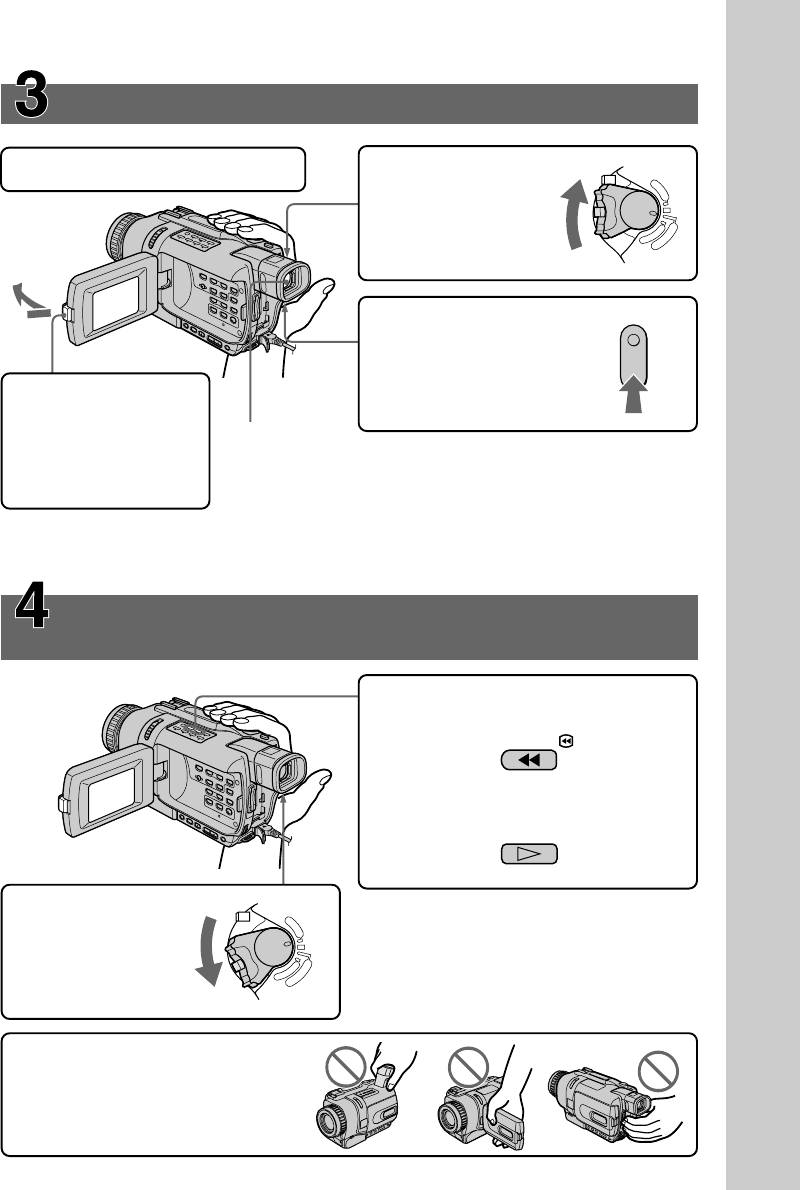
13
Snelle startgids
Maken van een video-opname (zie blz. 29)
2Druk het kleine
groene knopje op de
POWER schakelaar in
en zet de schakelaar
in de “CAMERA”
stand.
1Verwijder de lensdop.
Bij aflevering van uw camcorder is de ingebouwde klok ervan nog niet ingesteld. Als u de datum
en tijd van opname met de beelden wilt vastleggen, dient u voor het opnemen eerst de tijd in te
stellen (zie blz. 25).
Controleren van de laatste opnamen op het LCD
scherm (zie blz. 44)
2Druk op de m toets om de band terug
te spoelen.
3Druk op de N toets om de weergave
te starten.
Opmerking
Til de camcorder nooit aan de
beeldzoeker, het LCD scherm of het
batterijpak op.
3Houd de OPEN knop
ingedrukt en klap het
LCD scherm open.
Het beeld van de
camera verschijnt op
het LCD scherm.
4Druk op de START/STOP
toets. De camcorder begint
dan met opnemen. Om te
stoppen met opnemen drukt
u nogmaals op de START/
STOP toets.
Beeldzoeker
Wanneer het LCD scherm gesloten is kunt u de opgenomen
beelden in de zoeker zien, door de oogkap tegen uw oog te
plaatsen.
In deze zoeker ziet u alle beelden in zwart/wit.
1Druk het kleine
groene knopje op de
POWER schakelaar in
en zet de schakelaar
in de “VCR” stand.
REW
PLAY
C
A
M
E
R
A
M
E
M
O
R
Y
V
C
R
O
F
F
(
C
H
G
)
POWER
C
A
M
E
R
A
M
E
M
O
R
Y
V
C
R
O
F
F
(
C
H
G
)
POWER

14
In deze gebruiksaanwijzing vindt u een
beschrijving van vijf verschillende uitvoeringen
van de camcorder, zoals in onderstaande tabel is
aangegeven. Controleer voor het doorlezen van
deze handleiding en het in gebruik nemen van
uw camcorder eerst even uw modelnummer, dat
aan de onderkant van de camcorder vermeld
staat. De afbeeldingen in deze
gebruiksaanwijzing tonen het model DCR-
TRV740E, tenzij er bij de afbeelding een ander
modelnummer staat aangegeven. Verschillen in
bediening tussen de modellen worden in de tekst
duidelijk aangegeven, als bijvoorbeeld “alleen
voor de DCR-TRV740E”.
In deze gebruiksaanwijzing worden de namen
van toetsen of regelaars en instellingen op de
camcorder in hoofdletters vermeld.
Bijvoorbeeld: Zet de POWER schakelaar in de
“CAMERA” stand.
Bij bepaalde bedieningsfuncties kunnen er één of
meer pieptonen klinken, om u op het
overschakelen te attenderen en vergissingen te
voorkomen.
* De modellen met een “MEMORY” stand voor
de POWER schakelaar bieden naast
bandopname een aantal geheugenfuncties. Zie
blz. 159 voor nadere bijzonderheden hierover.
** Op de DCR-TRV340E voor verkoop in Europa
vindt u een:
– A/V OUT aansluiting
– DV OUT aansluiting
– S VIDEO OUT aansluiting
– “PLAYER” stand voor de POWER schakelaar
in plaats van een “VCR” stand.
De modellen met een “PLAYER” stand voor
de POWER schakelaar kunnen geen beelden
overnemen van andere video-apparatuur zoals
een videorecorder.
— Voorbereidingen —
Omtrent deze
handleiding
— Getting Started —
Using this manual
The instructions in this manual are for the five
models listed in the table below. Before you start
reading this manual and operating your
camcorder, check the model number by looking
at the bottom of your camcorder. The DCR-
TRV740E is the model used for illustration
purposes. Otherwise, the model name is
indicated in the illustrations. Any differences in
operation are clearly indicated in the text, for
example, “DCR-TRV740E only.”
As you read through this manual, buttons and
settings on your camcorder are shown in capital
letters.
e.g. Set the POWER switch to CAMERA.
When you carry out an operation, you can hear a
beep to indicate that the operation is being
carried out.
* The models with MEMORY marked on the
POWER switch is provided with memory
functions. See page 159 for details.
** The DCR-TRV340E sold in Europe has
– A/V OUT jack
– DV OUT jack
– S VIDEO OUT jack
– PLAYER mark on the POWER switch instead
of VCR
The models with PLAYER marked on the
POWER switch cannot record pictures
from other equipment such as VCR.
Differences by camcorder model/Verschillen tussen de uitvoeringen
DCR- TRV240E TRV241E TRV340E** TRV341E TRV740E
MEMORY mark*
(on the POWER switch)/ ——zzz
MEMORY stand*
(op de POWER schakelaar)
Self-timer/ ——zzz
Zelfontspanner
Digital zoom/ 700×800×700×700×420×
Digitale zoomfunctie
zProvided/Voorzien
— Not provided/Niet voorzien

15
Getting Started Voorbereidingen
Omtrent deze handleiding
Aanwijzingen voor het gebruik
van de camcorder
In deze digitale camcorder kunt u gebruik maken
van Hi8 /Digital8 videocassettes. Uw
camcorder neemt beelden op en geeft deze weer
met het Digital8 systeem. Tevens is uw
camcorder geschikt voor afspelen van
videocassettes die zijn opgenomen met het
(analoge) Hi8 /standaard 8-mm systeem.
De “Uitgebreide weergavefuncties” beschreven
op blz. 83 t/m 93 zullen echter niet beschikbaar
zijn voor cassettes met het Hi8 /standaard
8-mm systeem. Om problemen bij de
aansluiting tussen beelden te voorkomen, is het
aanbevolen uw cassettes gescheiden te houden
en geen / en Digital8 opnamen op
dezelfde cassette te maken.
Verschillende televisie-
kleursystemen
Televisie-kleursystemen verschillen van land tot
land. Om de videobeelden van deze camcorder
op uw TV te bekijken, moet het TV-toestel
werken met het PAL kleursysteem.
Auteursrechten
Televisieprogramma’s, films, videobanden en
ander beeldmateriaal kunnen beschermd zijn
door auteursrechten. Het zonder toestemming
opnemen van dergelijk materiaal kan in strijd
zijn met deze auteursrechten.
Using this manual
Before using your camcorder
With your digital camcorder, you can use Hi8
/Digital8 video cassettes. Your camcorder
records and plays back pictures in the Digital8
system. Also, your camcorder plays back tapes
recorded in the Hi8 /standard 8 (analog)
system. You, however, cannot use the functions
in “Advanced Playback Operations” on page
83 to 93 for playback in the Hi8 /standard 8
system. To enable smooth transition, we
recommend that you do not mix pictures
recorded in the Hi8 /standard 8 with the
Digital8 system on a tape.
Note on TV colour systems
TV colour systems differ from country to
country. To view your recordings on a TV, you
need a PAL system-based TV.
Copyright precautions
Television programmes, films, video tapes, and
other materials may be copyrighted.
Unauthorized recording of such materials may
be contrary to the provision of the copyright
laws.

16
Using this manual
Precautions on camcorder care
Lens and LCD screen/finder
• The LCD screen and the finder are
manufactured using extremely high-
precision technology so over 99.99% of the
pixels are operational for effective use.
However, there may be some tiny black
points and/or bright points (white, red, blue
or green in colour) that constantly appear on
the LCD screen and the finder. These points
are normal in the manufacturing process and
do not affect the recording in any way.
•Do not let your camcorder become wet. Keep
your camcorder away from rain and sea water.
Letting your camcorder become wet may cause
your camcorder to malfunction. Sometimes this
malfunction cannot be repaired [a].
•Never leave your camcorder exposed to
temperatures above 60°C (140°F), such as in a
car parked in the sun or under direct sunlight
[b].
•Be careful when placing the camera near a
window or outdoors. Exposing the LCD screen,
the finder or the lens to direct sunlight for long
periods may cause malfunctions [c].
•Do not directly shoot the sun. Doing so might
cause your camcorder to malfunction. Take
pictures of the sun in low light conditions such
as dusk [d].
[a] [b]
[c] [d]
Omtrent deze handleiding
Voorzorgen bij gebruik van de
camcorder
Lens en LCD scherm/beeldzoeker
• Het LCD scherm en de beeldzoeker van uw
camcorder zijn vervaardigd met precisie-
technologie, zodat minstens 99,99% van de
beeldpunten voor gebruik beschikbaar is.
Soms kunnen er op het LCD scherm en/of in
de zoeker wel eens stippen zwart blijven, of
juist in een enkele kleur (wit, rood, blauw of
groen) oplichten. Maakt u zich geen zorgen:
deze stippen duiden niet op fabricagefou-
ten, en ze hebben geen enkele invloed op
uw video-opnamen.
•Laat de camcorder niet nat worden. Zorg dat
er geen regen of opspattend water, vooral
zeewater, op het apparaat komt. Water in de
camcorder kan storingen veroorzaken, soms
zodanig dat reparatie niet meer mogelijk is. [a]
•Laat de camcorder nooit achter op plaatsen
waar de temperatuur tot boven de 60°C kan
oplopen, zoals op een vensterbank in de volle
zon of in een auto die in de zon geparkeerd
staat. [b]
•Wees voorzichtig wanneer u de camcorder in
de buurt van een raam of ergens buitenshuis
neerlegt. Als er geruime tijd lang direct zonlicht
op het LCD scherm, de beeldzoeker of de lens
valt, kan er schade aan deze vitale onderdelen
ontstaan. [c]
•Pas op dat u de camcorder niet op de zon richt.
Fel zonlicht kan storing in de werking van de
camcorder veroorzaken. Alleen bij
zonsondergang, als het licht niet meer zo fel is,
mag u de zon in beeld nemen. [d]

17
Getting Started Voorbereidingen
Checking supplied
accessories
Make sure that the following accessories are
supplied with your camcorder.
* Differs from area to area. This is supplied with
European models only.
1Wireless Remote Commander (1) (p. 280)
2AC-L10A/L10B/L10C AC power adaptor (1),
Mains lead (1) (p. 19)
3NP-FM30 battery pack (1) (p. 18, 19)
DCR-TRV240E/TRV340E/TRV341E
NP-FM50 battery pack (1) (p. 18, 19)
DCR-TRV241E/TRV740E
4R6 (size AA) battery for Remote
Commander (2) (p. 281)
5A/V connecting cable (1) (p. 50)
6Shoulder strap (1) (p. 273)
7Lens cap (1) (p. 29)
8USB cable (1) (p. 126, 208)
9“Memory Stick” (1) (DCR-TRV340E/
TRV341E/TRV740E only) (p. 159)
0CD-ROM (SPVD-008 USB Driver) (1)
(p. 126, 208)
qa 21-pin adaptor (1) (European models only)
(p. 51)
Contents of the recording cannot be
compensated if recording or playback is not
made due to a malfunction of the camcorder,
storage media, etc.
Controleren van het
bijgeleverd
toebehoren
Controleer of de volgende accessoires alle in de
verpakking van de camcorder aanwezig zijn.
* Verschilt van gebied tot gebied. Alleen
meegeleverd bij de Europese modellen.
1Draadloze afstandsbediening (1) (blz. 280)
2AC-L10A/L10B/L10C netspanningsadapter
(1), Netsnoer (1) (blz. 19)
3NP-FM30 batterijpak (1) (blz. 18, 19)
DCR-TRV240E/TRV340E/TRV341E
NP-FM50 batterijpak (1) (blz. 18, 19)
DCR-TRV241E/TRV740E
4R6 (AA-formaat) batterijen voor de
afstandsbediening (2) (blz. 281)
5Audio/video aansluitsnoer (1) (blz. 50)
6Schouderband (1) (blz. 273)
7Lensdop (1) (blz. 29)
8USB kabel (1) (blz. 126, 208)
9“Memory Stick” (1) (alleen bij de
DCR-TRV340E/TRV341E/TRV740E)
(blz. 159)
0CD-ROM (met SPVD-008
USB stuurprogramma) (1) (blz. 126, 208)
qa 21-polige verloopstekker (1) (Alleen bij de
modellen voor Europa) (blz. 51)
Verloren gegane video-opnamen kunnen niet
worden vergoed, ook niet als er bij opnemen of
weergeven iets misgaat door een storing in de
camcorder, de videocassette e.d.
12 3
45 6 7
89 0 qa *

18
Aanbrengen van een
batterijpak
(1)Klap de zoeker omhoog.
(2)Schuif het batterijpak omlaag totdat het
vastklikt.
Verwijderen van het batterijpak
(1)Klap de zoeker omhoog.
(2)Houd het BATT ontgrendelknopje ingedrukt
en schuif het batterijpak in de richting van de
pijl omhoog en los.
Bij gebruik van een batterijpak met hoge
capaciteit
Als u het NP-FM70/QM71/FM90/QM91/FM91
batterijpak op uw camcorder aanbrengt, kunt u
de zoeker verder uitschuiven.
Step 1 Preparing the
power supply
Installing the battery pack
(1)Lift up the viewfinder.
(2)Slide the battery pack down until it clicks.
To remove the battery pack
(1)Lift up the viewfinder.
(2)Slide the battery pack out in the direction of
the arrow while pressing BATT (battery)
release lever down.
If you install the large-capacity battery pack
If you install the NP-FM70/QM71/FM90/
QM91/FM91 battery pack on your camcorder,
extend its viewfinder.
BATT (battery)
release lever/
BATT (batterij)
ontgrendelknopje
1
2
Stap 1: Voorbereiden van
de stroomvoorziening

19
Getting Started Voorbereidingen
Opladen van het batterijpak
Voordat u de camcorder op batterijspanning kunt
gebruiken, zult u eerst het batterijpak moeten
opladen.
Deze camcorder werkt alleen met
“InfoLITHIUM” batterijen (van de M-serie).
Zie blz. 257 voor nadere informatie over het
“InfoLITHIUM” batterijpak.
(1)Open het klepje van de DC IN aansluiting
en sluit de bij uw camcorder geleverde
netspanningsadapter aan op de DC IN
gelijkstroomingang, met het v driehoekje
op de stekker boven.
(2)Sluit het netsnoer aan op de
netspanningsadapter.
(3)Steek de stekker van het netsnoer in het
stopcontact.
(4)Zet de POWER schakelaar in de “OFF (CHG)”
stand. Het opladen begint. De beschikbare
batterij-gebruiksduur in minuten wordt
aangegeven in het uitleesvenster.
Wanneer de batterijspanningsindicator een
volle batterij u toont, is het normale opladen
voltooid. Voor een maximale lading (volledig
opladen) laat u het batterijpak na het normale
opladen nog een tijdje langer op de
netspanningsadapter zitten, totdat de aanduiding
“FULL” in het uitleesvenster verschijnt. Na
volledig opladen zult u het batterijpak extra lang
kunnen gebruiken.
In het uitleesvenster van uw camcorder kunnen
andere getallen verschijnen dan in de
bovenstaande afbeelding van het uitleesvenster.
Stap 1: Voorbereiden van de
stroomvoorziening
Charging the battery pack
Use the battery pack after charging it for your
camcorder.
Your camcorder operates only with the
“InfoLITHIUM” battery pack (M series).
See page 257 for details of “InfoLITHIUM”
battery pack.
(1)Open the DC IN jack cover and connect the
AC power adaptor supplied with your
camcorder to the DC IN jack with the plug’s v
mark facing up.
(2)Connect the mains lead to the AC power
adaptor.
(3)Connect the mains lead to a wall socket.
(4)Set the POWER switch to OFF (CHG).
Charging begins. The remaining battery time
is indicated in minutes on the display
window.
When the remaining battery indicator changes to
u, normal charge is completed. To fully charge
the battery (full charge), leave the battery pack
attached after normal charge is completed until
FULL appears on the display window. Fully
charging the battery allows you to use the battery
longer than usual.
The number in the illustration of the display
window may differ from that on your camcorder.
Step 1 Preparing the power
supply
4
1
2
C
A
M
E
R
A
M
E
M
O
R
Y
V
C
R
O
F
F
(
C
H
G
)
POWER

20
After charging the battery pack
Disconnect the AC power adaptor from the DC
IN jack on your camcorder.
Note
Prevent metallic objects from coming into contact
with the metal parts on the DC plug of the AC
power adaptor. This may cause a short-circuit,
damaging the AC power adaptor.
When the battery pack is charged fully
The LCD backlight of the display window is
turned off.
Remaining battery time indicator
The remaining battery time indicator in the
display window roughly indicates the recording
time when recording using the viewfinder.
Until your camcorder calculates the actual
remaining battery time
“– – – – min” appears in the display window.
While charging the battery pack
No indicator appears or the indicator flashes in
the display window in the following cases:
–The battery pack is not installed correctly.
–Something is wrong with the battery pack.
If the power may go off although the
remaining battery time indicator indicates
that the battery pack has enough power to
operate
Charge the battery pack fully again so that the
indication on the remaining battery time
indicator is correct.
When you use the AC power adaptor
Place the AC power adaptor near a wall socket. If
any trouble occurs with this unit, disconnect the
plug from the wall socket as soon as possible to
cut off the power.
Step 1 Preparing the power
supply
Na het opladen van het batterijpak
Maak de netspanningsadapter los van de DC IN
aansluiting van uw camcorder.
Opmerking
Zorg dat er geen metalen voorwerpen tegen de
metalen contactvlakken van de
gelijkstroomstekker van de netspanningsadapter
komen. Dit kan kortsluiting veroorzaken en de
netspanningsadapter beschadigen.
Wanneer het batterijpak volledig is opgeladen
Dan dooft de achtergrondverlichting van het
LCD uitleesvenster.
Resterende batterij-gebruiksduur aanduiding
De resterende batterijtijd-aanduiding in het
uitleesvenster toont de nog resterende
gebruiksduur bij benadering voor het opnemen
met de beeldzoeker.
Totdat uw camcorder de resterende batterij-
gebruiksduur heeft berekend
Voorlopig verschijnt er eerst “– – – – min” in het
uitleesvenster.
Tijdens het opladen van het batterijpak
Soms kan er geen aanduiding verschijnen of kan
de spanningsindicator in het uitleesvenster gaan
knipperen, in de volgende gevallen:
–als het batterijpak niet goed vast zit.
–als er iets mis is met het batterijpak.
Als de camcorder wordt uitgeschakeld, terwijl
de batterijspanningsindicator aangaf dat het
batterijpak nog voldoende stroom kon
leveren
Laad het batterijpak opnieuw volledig op, dan
zal de batterijspanningsindicator weer de juiste
gebruiksduur tonen.
Bij gebruik van de netspanningsadapter
Plaats de netspanningsadapter in de buurt van
een goed bereikbaar stopcontact. Mocht er tijdens
gebruik van de netspanningsadapter iets mis
gaan, trekt u dan zo spoedig mogelijk de stekker
uit het stopcontact.
Stap 1: Voorbereiden van de
stroomvoorziening

21
Getting Started Voorbereidingen
Stap 1: Voorbereiden van de
stroomvoorziening
Beste temperatuur voor het opladen
Het is aanbevolen het batterijpak op te laden bij
een omgevingstemperatuur tussen 10°C en 30°C.
Wat is “InfoLITHIUM” ?
Het “InfoLITHIUM” batterijpak is een lithium-
ionen batterijpak dat geschikt is voor het
doorgeven van het gebruikstempo van de batterij
aan de hiervoor geschikte video-apparatuur.
Deze camcorder is geschikt voor “InfoLITHIUM”
batterijpakken (van de M-serie). Alleen met dit
type “InfoLITHIUM” batterijen zal uw
camcorder goed werken. Alle “InfoLITHIUM”
batterijen van de M-serie zijn te herkennen aan
het
SERIES
TM
beeldmerk.
“InfoLITHIUM” is een handelsmerk van Sony
Corporation.
Het opladen kan meer tijd vergen als de batterij
erg warm of erg koud is, bij extreme
omgevingstemperaturen.
De tabel toont het aantal minuten dat het
opladen van een leeg batterijpak ongeveer duurt
bij een temperatuur van 25°C.
1) Bijgeleverd bij de DCR-TRV240E/TRV340E/
TRV341E
2) Bijgeleverd bij de DCR-TRV241E/TRV740E
Step 1 Preparing the power
supply
Recommended charging temperature
We recommend charging the battery pack in an
ambient temperature of between 10°C to 30°C
(50°F to 86°F).
What is ”InfoLITHIUM”?
The “InfoLITHIUM” is a lithium ion battery pack
that can exchange data such as battery
consumption with compatible electronic
equipment. This unit is compatible with the
“InfoLITHIUM” battery pack (M series). Your
camcorder operates only with the
“InfoLITHIUM” battery. “InfoLITHIUM” M
series battery packs have the
SERIES
TM
mark.
“InfoLITHIUM” is a trademark of Sony
Corporation.
The charging time may increase if the battery’s
temperature is extremely high or low because of
the ambient temperature.
Approximate number of minutes to charge an
empty battery pack at 25°C (77°F)
1) Supplied with DCR-TRV240E/TRV340E/
TRV341E
2) Supplied with DCR-TRV241E/TRV740E
Charging time/Vereiste oplaadtijd
Battery pack/ Full charge (Normal charge)/
Batterijpak Voor volledige lading (resp. normale lading)
NP-FM301) 145 (85)
NP-FM502) 150 (90)
NP-FM70 240 (180)
NP-QM71 260 (200)
NP-FM90 330 (270)
NP-QM91/FM91 360 (300)
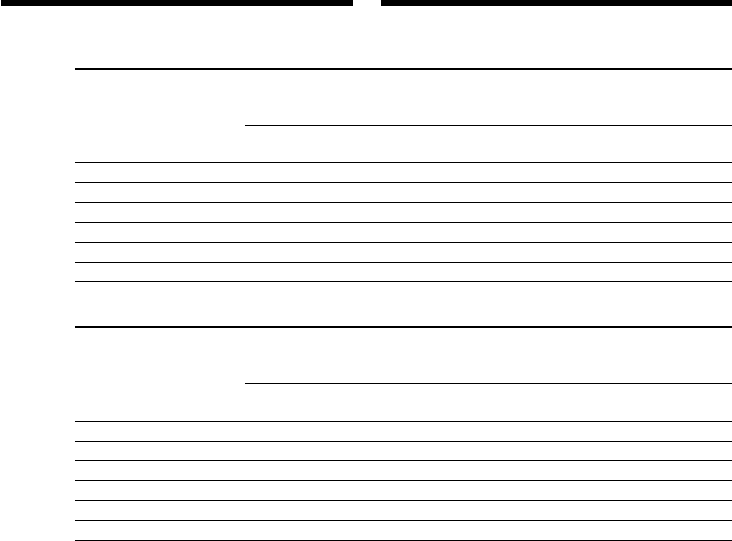
22
Stap 1: Voorbereiden van de
stroomvoorziening
Dit is ongeveer het aantal minuten dat u kunt
opnemen met een volledig opgeladen batterijpak.
1) Bijgeleverd bij de DCR-TRV240E/TRV340E/
TRV341E
2) Bijgeleverd bij de DCR-TRV241E/TRV740E
3) Gebruiksduur bij benadering, bij
ononderbroken opnemen bij een temperatuur
van 25°C. Het batterijpak zal minder lang
meegaan bij gebruik van de camcorder in een
koude omgeving.
4) Gebruiksduur in minuten bij benadering, bij
filmen met herhaaldelijk starten/stoppen van
het opnemen, in/uit-zoomen en in/
uitschakelen van de stroom. De gebruiksduur
van het batterijpak kan in werkelijkheid korter
uitvallen.
Step 1 Preparing the power
supply
Approximate number of minutes when you use a
fully charged battery
1) Supplied with DCR-TRV240E/TRV340E/
TRV341E
2) Supplied with DCR-TRV241E/TRV740E
3) Approximate continuous recording time at
25°C (77°F). The battery life will be shorter if
you use your camcorder in a cold
environment.
4) Approximate number of minutes when
recording while you repeat recording start/
stop, zooming and turning the power on/off.
The actual battery life may be shorter.
Recording time/Beschikbare opnameduur
DCR-TRV240E/TRV241E/TRV340E/TRV341E
Recording with Recording with
Battery pack/ the viewfinder/ the LCD screen/
Batterijpak Opnemen met de zoeker Opnemen met het LCD scherm
Continuous3)/ Typical4)/ Continuous3)/ Typical4)/
Continu3) Gemiddeld4) Continu3) Gemiddeld4)
NP-FM301) 100 55 80 45
NP-FM502) 165 95 130 75
NP-FM70 345 200 270 155
NP-QM71 400 230 315 180
NP-FM90 520 300 410 235
NP-QM91/FM91 605 350 475 275
DCR-TRV740E
Recording with Recording with
Battery pack/ the viewfinder/ the LCD screen/
Batterijpak Opnemen met de zoeker Opnemen met het LCD scherm
Continuous3)/ Typical4)/ Continuous3)/ Typical4)/
Continu3) Gemiddeld4) Continu3) Gemiddeld4)
NP-FM301) 90 50 70 40
NP-FM502) 145 80 115 65
NP-FM70 305 175 245 140
NP-QM71 355 205 285 165
NP-FM90 460 265 370 210
NP-QM91/FM91 535 310 430 245
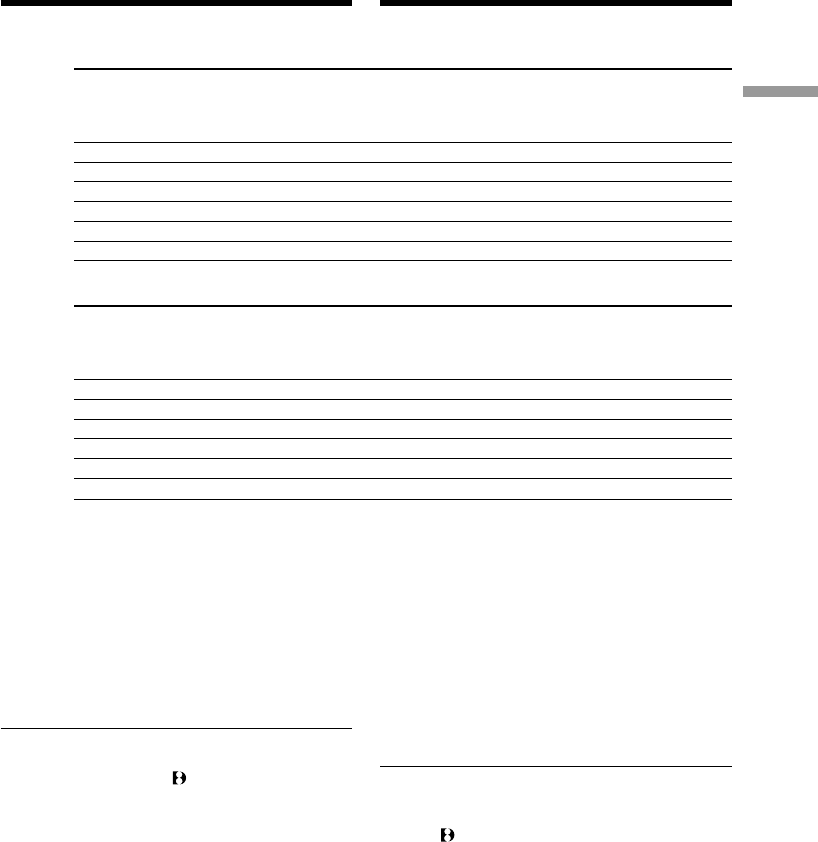
23
Getting Started Voorbereidingen
Playing time/Beschikbare speelduur
DCR-TRV240E/TRV241E/TRV340E/TRV341E
Playing time Playing time
Battery pack/ on LCD screen/ with LCD closed/
Batterijpak Speelduur op het Speelduur met het
LCD scherm LCD scherm gesloten
NP-FM301) 80 110
NP-FM502) 130 180
NP-FM70 270 370
NP-QM71 315 430
NP-FM90 410 560
NP-QM91/FM91 475 645
DCR-TRV740E
Playing time Playing time
Battery pack/ on LCD screen/ with LCD closed/
Batterijpak Speelduur op het Speelduur met het
LCD scherm LCD scherm gesloten
NP-FM301) 80 105
NP-FM502) 135 170
NP-FM70 275 355
NP-QM71 325 415
NP-FM90 425 540
NP-QM91/FM91 490 625
Stap 1: Voorbereiden van de
stroomvoorziening
Step 1 Preparing the power
supply
Approximate number of minutes when you use a
fully charged battery
1) Supplied with DCR-TRV240E/TRV340E/
TRV341E
2) Supplied with DCR-TRV241E/TRV740E
Approximate continuous playing time at 25°C
(77°F). The battery life will be shorter if you use
your camcorder in a cold environment.
Note
The table shows the playing time for tapes
recorded in the Digital8 system. The playing
time of tapes recorded in the Hi8/standard 8
system is reduced by about 20%.
Dit is ongeveer het aantal minuten dat u video-
opnamen kunt afspelen met een volledig
opgeladen batterijpak.
1) Bijgeleverd bij de DCR-TRV240E/TRV340E/
TRV341E
2) Bijgeleverd bij de DCR-TRV241E/TRV740E
Gebruiksduur bij benadering, bij ononderbroken
afspelen bij een temperatuur van 25°C. Het
batterijpak zal minder lang meegaan bij gebruik
van de camcorder in een koude omgeving.
Opmerking
De tabellen tonen de speelduur van
videocassettes die zijn opgenomen met het
Digital8 systeem. Voor videocassettes die zijn
opgenomen met het Hi8/standaard 8-mm
systeem zal de speelduur ongeveer 20% korter
zijn.

24
Aansluiten op het stopcontact
Als u de camcorder geruime tijd achtereen wilt
gebruiken, is het aanbevolen het apparaat op het
lichtnet aan te sluiten via de bijgeleverde
netspanningsadapter.
(1)Open het DC IN aansluitklepje en sluit de bij
uw camcorder geleverde netspanningsadapter
aan op de DC IN gelijkstroomingang, met het
v driehoekje van de stekker boven.
(2)Sluit het netsnoer aan op de
netspanningsadapter.
(3)Steek de stekker van het netsnoer in het
stopcontact.
VOORZICHTIG
Zolang de stekker in het stopcontact zit, blijft de
stroomtoevoer naar het apparaat intact, ook al is
de camcorder zelf uitgeschakeld.
Opmerkingen
•U kunt uw camcorder ook op stroom van de
netspanningsadapter gebruiken wanneer er een
batterijpak op de camcorder is aangesloten.
•De DC IN gelijkstroomingang heeft
“voorrang”. Dat wil zeggen dat het batterijpak
geen stroom kan leveren zolang het snoer van
de netspanningsadapter is aangesloten op de
DC IN aansluiting, ook al zit de stekker van de
netspanningsadapter niet in het stopcontact.
Gebruik op stroom van een auto-accu
Gebruik in de auto een Sony auto-accu adapter
(los verkrijgbaar).
Connecting to a wall socket
When you use your camcorder for a long time,
we recommend that you power it from a wall
socket using the AC power adaptor.
(1)Open the DC IN jack cover, and connect the
AC power adaptor to the DC IN jack on your
camcorder with the plug’s v mark facing up.
(2)Connect the mains lead to the AC power
adaptor.
(3)Connect the mains lead to a wall socket.
PRECAUTION
The set is not disconnected from the AC power
source (mains) as long as it is connected to the
wall socket, even if the set itself has been turned
off.
Notes
•The AC power adaptor can supply power even
if the battery pack is attached to your
camcorder.
•The DC IN jack has “source priority”. This
means that the battery pack cannot supply any
power if the mains lead is connected to the DC
IN jack, even when the mains lead is not
plugged into a wall socket.
Using a car battery
Use Sony Car Battery Adaptor (optional).
Step 1 Preparing the power
supply
2, 3
1
Stap 1: Voorbereiden van de
stroomvoorziening

25
Getting Started Voorbereidingen
Step 2 Setting the
date and time
Set the date and time settings when you use your
camcorder for the first time.
“CLOCK SET” will be displayed each time that
you set the POWER switch to CAMERA/
MEMORY (DCR-TRV340E/TRV341E/TRV740E
only) unless you set the date and time settings.
If you do not use your camcorder for about half a
year, the date and time settings may be cleared
from memory (bars may appear) because the
built-in rechargeable battery installed in your
camcorder will have been discharged (p. 264).
Set the year, then the month, the day, the hour
and then the minute.
(1)Set the POWER switch to CAMERA or
MEMORY (DCR-TRV340E/TRV341E/
TRV740E only), and then press MENU to
display the menu settings.
(2)Turn the SEL/PUSH EXEC dial to select
CLOCK SET in , then press the dial.
(3)Turn the SEL/PUSH EXEC dial to adjust the
desired year, then press the dial.
(4)Set the month, day and hour by turning the
SEL/PUSH EXEC dial and pressing the dial.
(5)Set the minute by turning the SEL/PUSH
EXEC dial and pressing the dial by the time
signal. The clock starts to move.
(6)Press MENU to make the menu settings
disappear.
Stap 2: Instellen van
datum en tijd
Voor het eerste gebruik van uw camcorder zult u
de datum en de tijd moeten instellen.
Anders zal de aanduiding “CLOCK SET”
verschijnen telkens wanneer u de POWER
schakelaar in de “CAMERA” stand (of de
“MEMORY” stand, alleen voor de DCR-
TRV340E/TRV341E/TRV740E) zet, net zolang
totdat u de datum en de tijd hebt ingesteld.
Als u de camcorder ongeveer vier maanden lang
niet hebt gebruikt, kan de instelling van datum
en tijd zijn vervallen (zodat er slechts streepjes
verschijnen) omdat de ingebouwde oplaadbare
batterij in uw camcorder leeg is (zie blz. 264).
Eerst kiest u het jaar, dan de maand, de dag, het
uur en tenslotte de minuut.
(1)Zet de POWER schakelaar in de “CAMERA”
stand (of de “MEMORY” stand, alleen voor
de DCR-TRV340E/TRV341E/TRV740E) en
druk op de MENU toets om het instelmenu te
zien.
(2)Draai aan de SEL/PUSH EXEC regelknop,
stel in op “CLOCK SET” onder het
pictogram en druk de regelknop in.
(3)Draai weer aan de SEL/PUSH EXEC
regelknop, stel in op het juiste jaartal en druk
de regelknop in.
(4)Stel vervolgens de maand, het dagnummer en
het juiste uur in, door de SEL/PUSH EXEC
regelknop te draaien en tussendoor in te
drukken om uw keuze vast te leggen.
(5)Draai aan de SEL/PUSH EXEC regelknop,
stel in op de juiste minuut en druk de
regelknop in tegelijk met het tijdsignaal van
radio, tv of telefoon. De klok begint dan te
lopen.
(6)Druk weer op de MENU toets om het
instelmenu uit beeld te laten verdwijnen.
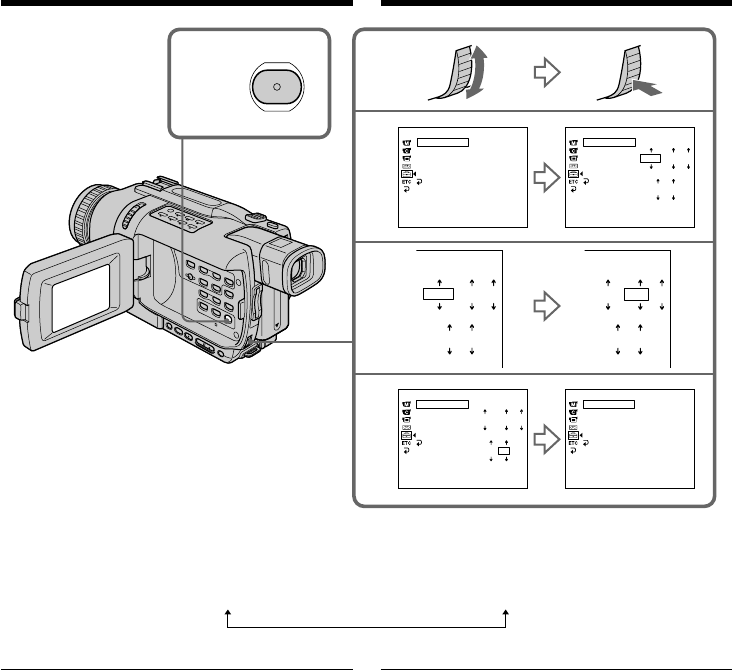
26
Stap 2: Instellen van datum en
tijd
De jaaraanduiding verloopt als volgt:
Als u de datum en tijd niet instelt
Dan wordt er in plaats daarvan bij de
opnamegegevens slechts “-- -- ----” “--:--:--”
opgenomen op de band (en op de “Memory
Stick”, alleen bij de DCR-TRV340E/TRV341E/
TRV740E).
Betreffende de tijdsaanduiding
De ingebouwde klok van deze camcorder geeft
de tijd aan volgens een 24-uurs cyclus.
Step 2 Setting the date and time
The year changes as follows:
If you do not set the date and time
“-- -- ----” “--:--:--” are recorded on the tape and
the “Memory Stick”. (DCR-TRV340E/TRV341E/
TRV740E only)
Note on the time indicator
The internal clock of your camcorder operates on
a 24-hour cycle.
1,6
MENU
2
3
5
SETUP MENU
CLOCK SET
USB STREAM
LTR SIZE
LANGUAGE
DEMO MODE
RETURN
– –:– –:– –
[MENU] : END
SETUP MENU
CLOCK SET
USB STREAM
LTR SIZE
LANGUAGE
DEMO MODE
RETURN
2002 1 1
0 00
[MENU] : END
2002 1 1
0 00
SETUP MENU
CLOCK SET
USB STREAM
LTR SIZE
LANGUAGE
DEMO MODE
RETURN
2002 7 4
17 30
[MENU] : END
SETUP MENU
CLOCK SET
USB STREAM
LTR SIZE
LANGUAGE
DEMO MODE
RETURN
4 7 2002
17:30:00
[MENU] : END
2002 1 1
0 00
1995 T · · · · t 2002 T · · · · t 2079

27
Getting Started Voorbereidingen
Wij willen u aanraden gebruik te maken van Hi8
/Digital8 videocassettes.
(1)Zorg dat de camcorder van stroom wordt
voorzien (zie blz. 18).
(2)Schuif de OPEN/EJECT knop in de richting
van de pijl en open het deksel van de
cassettehouder.
De cassettehouder komt automatisch omhoog
en gaat open.
(3)Schuif de videocassette met de vensterzijde
naar boven zo ver mogelijk recht in de
cassettehouder.
Druk midden tegen de rugzijde van de
videocassette om deze in te schuiven.
(4)Druk op de kant van de cassettehouder waar
staat aangegeven om deze te sluiten. De
cassettehouder gaat dan verder vanzelf
omlaag.
(5)Wanneer de cassettehouder geheel omlaag is
geschoven, sluit u het deksel zodat dit
vastklikt.
Uitnemen van de videocassette
Volg weer de bovenstaande aanwijzingen, maar
neem in stap 3 de cassette uit de houder.
Stap 3: Inleggen van
een videocassette
We recommend using Hi8 /Digital8 video
cassettes.
(1)Prepare the power source (p. 18).
(2)Slide OPEN/EJECT in the direction of the
arrow and open the lid.
The cassette compartment automatically lifts
up and opens.
(3)Insert the cassette straight as far as possible
into the cassette compartment with the
window facing up.
Push the centre of the cassette back to insert.
(4)Close the cassette compartment by pressing
on the cassette compartment. The
cassette compartment automatically goes
down.
(5)After the cassette compartment going down
completely, close the lid until it clicks.
To eject a cassette
Follow the procedure above, and take out the
cassette in step 3.
Step 3 Inserting a
cassette
2 3 4,5
4
5

28
Stap 3: Inleggen van een
videocassette
Opmerkingen
•Druk de cassettehouder niet met de hand
omlaag.
Daardoor zou u het apparaat kunnen
beschadigen.
•Deze camcorder neemt beelden op met het
Digital8 systeem.
•De opnameduur met deze camcorder zal
ongeveer 2/3 de bedragen van de tijd die staat
aangegeven op een Hi8 videocassette. Als
u in het instelmenu de LP stand voor lange
speelduur kiest, wordt de opnameduur gelijk
aan die is aangegeven op de Hi8
videocassette.
•Een standaard 8-mm videocassette die is
opgenomen op deze camcorder, kunt u beter
ook afspelen op deze camcorder. Bij afspelen
van een dergelijke 8-mm videocassette op
een andere camcorder kan er mozaïekstoring in
beeld optreden (ook al is dat een andere DCR-
TRV240E/TRV241E/TRV340E/TRV341E/
TRV740E).
•De cassettehouder kan niet dicht gaan wanneer
u op een ander punt van het deksel dan het
teken drukt.
Voorkomen van per ongeluk wissen
Schuif het wispreventienokje van de
videocassette opzij, zodat het rode vlakje
zichtbaar wordt.
Step 3 Inserting a cassette
Notes
•Do not press the cassette compartment down.
Doing so may cause a malfunction.
•Your camcorder records pictures in the Digital8
system.
•The recording time when you use your
camcorder is 2/3 of indicated time on Hi8
tape. If you select the LP mode in the menu
settings, the recording time is indicated time on
Hi8 tape.
•If you use standard 8 tape, be sure to play
back the tape on your camcorder. Mosaic
pattern noise may appear when you play back
standard 8 tape on other camcorders
(including other DCR-TRV240E/TRV241E/
TRV340E/TRV341E/TRV740E).
•The cassette compartment may not be closed
when you press any part of the lid other than
the mark.
To prevent accidental erasure
Slide the write-protect tab on the cassette to
expose the red mark.

29
Recording – Basics Opnemen – basisbediening
Your camcorder automatically focuses for you.
(1)Remove the lens cap by pressing both knobs
on its sides and attach the lens cap to the grip
strap.
(2)Install the power source and insert a cassette.
See “Step 1” to “Step 3” for more information
(p. 18 to 28).
(3)Set the POWER switch to CAMERA while
pressing the small green button. This sets
your camcorder to the standby mode.
(4)Open the LCD panel while pressing OPEN.
The viewfinder automatically turns off.
(5)Press START/STOP. Your camcorder starts
recording. The REC indicator appears on the
screen. The camera recording lamp located on
the front of your camcorder lights up. To stop
recording, press START/STOP again.
The recording lamp lights up in the
viewfinder when you record with the
viewfinder.
— Recording – Basics —
Recording a picture
5
3
4
1
2
50min
REC
0:00:01
SP
C
A
M
E
R
A
M
E
M
O
R
Y
V
C
R
O
F
F
(
C
H
G
)
POWER
Camera
recording lamp/
Camera-
opnamelampje
Microphone/
Microfoon
Uw camcorder zal vanzelf op uw onderwerp
scherpstellen.
(1)Verwijder de lensdop door de klemmetjes
aan weerszijden in te drukken en maak de
lensdop aan de handgreepband vast.
(2)Sluit een stroombron aan en plaats een
videocassette. Zie voor nadere aanwijzingen
“Stap 1” t/m “Stap 3” (op blz. 18 t/m 28).
(3)Druk het kleine groene knopje op de POWER
schakelaar in en schuif de schakelaar in de
“CAMERA” stand.
(4)Houd de OPEN knop ingedrukt en klap het
LCD scherm open. De beeldzoeker wordt
automatisch uitgeschakeld.
(5)Druk op de START/STOP toets. De
camcorder begint dan met opnemen. De
aanduiding “REC” licht op. Het camera-
opnamelampje voorop de camcorder gaat
branden. Om te stoppen met opnemen drukt
u nogmaals op de START/STOP toets.
Wanneer u opneemt met de zoeker
ingeschakeld, gaat in het zoekerbeeld het
opnamelampje branden.
— Opnemen – basisbediening —
Video-opnamen
maken

30
Recording a picture
Notes
•Fasten the grip strap firmly.
•Do not touch the built-in microphone during
recording.
Note on recording mode
Your camcorder records and plays back in the SP
(standard play) mode and in the LP (long play)
mode. Select SP or LP in the menu settings
(p. 137). In the LP mode, you can record 1.5 times
as long as in the SP mode. When you record a
tape in the LP mode on your camcorder, we
recommend that you play back the tape on your
camcorder.
Note on the LOCK switch (DCR-TRV340E/
TRV341E/TRV740E only)
When you slide the LOCK switch to the right, the
POWER switch can no longer be set to MEMORY
accidentally. The LOCK switch is released as the
default setting.
To enable smooth transition
Transition between the last scene you recorded
and the next scene is smooth as long as you do
not eject the cassette even if you turn off your
camcorder.
However, check the following:
–Do not mix recordings in the SP mode and in
the LP mode on one tape.
–When you change the battery pack, set the
POWER switch to OFF (CHG).
If you leave your camcorder in the standby
mode for three minutes while the cassette is
inserted
Your camcorder automatically turns off. This is
to save battery power and to prevent battery and
tape wear. To resume the standby mode, set the
POWER switch to OFF (CHG) once, then turn it
to CAMERA again. However, your camcorder
does not turn off automatically while the cassette
is not inserted.
Video-opnamen maken
Opmerkingen
•Trek de handgreepband stevig aan.
•Let op dat u tijdens het opnemen de
ingebouwde microfoon niet aanraakt.
Betreffende de opnamesnelheid
Deze camcorder kan opnemen en afspelen met
de SP (standaard) opnamesnelheid of de LP
(langspeel) snelheid. Kies de stand SP of LP in
het instelmenu (zie blz. 137). Met de LP
langspeelsnelheid kunt u anderhalf (1,5) keer zo
lang opnemen als met de SP snelheid.
Een videoband die is opgenomen met de LP
langspeel-snelheid op deze camcorder, kunt u
beter ook afspelen op deze camcorder.
Betreffende het LOCK vergrendelknopje
(alleen op de DCR-TRV340E/TRV341E/TRV740E)
Wanneer u het LOCK vergrendelknopje naar
rechts schuift, kan de POWER schakelaar niet
meer per ongeluk in de “MEMORY” stand
worden gezet. Bij aflevering vanaf de fabriek is
het vergrendelknopje naar rechts in de vrije stand
geschoven.
Voor soepel aansluitende opnamen
Het begin van een nieuwe video-opname zal ook
na uitschakelen en weer inschakelen van de
camcorder vrijwel altijd goed aansluiten op het
eind van de voorgaande opnamen, mits u de
videocassette niet uit de camcorder verwijdert.
Houd echter rekening met de volgende punten:
–Maak niet door elkaar opnamen met de SP
snelheid en LP snelheid op dezelfde
cassetteband.
–Als u tijdens het opnemen het batterijpak moet
verwisselen, zet u dan eerst de POWER
schakelaar in de “OFF (CHG)” stand.
Als u de camcorder, met een cassette er in,
langer dan drie minuten in de opname-
pauzestand laat staan
De camcorder wordt dan automatisch
uitgeschakeld. Dit is om het onnodig uitputten
van het batterijpak en slijtage aan de
cassetteband te voorkomen. Om de
opnamepauzestand daarna weer in te schakelen,
zet u de POWER schakelaar eerst op “OFF
(CHG)” en dan weer terug in de “CAMERA”
stand. Overigens zal de camcorder niet
automatisch worden uitgeschakeld als er geen
cassette in zit.
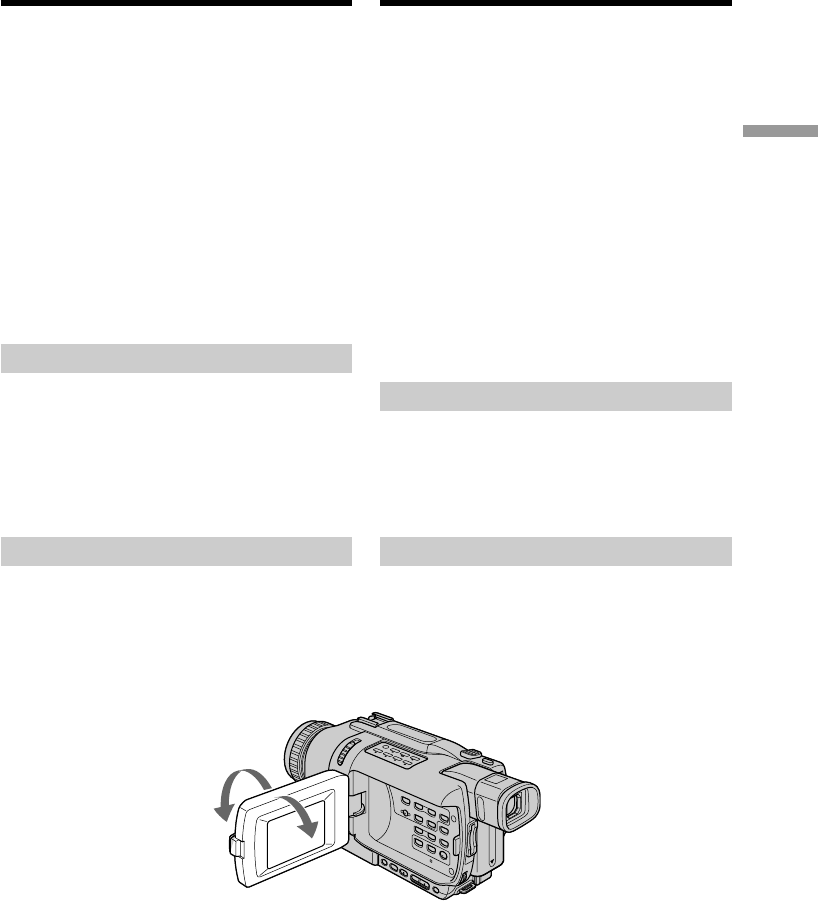
31
Recording – Basics Opnemen – basisbediening
Als u op een enkele videocassette zowel met
de SP als de LP snelheid opneemt of als u
bepaalde scènes tussendoor opneemt met de
LP snelheid
•Dan kunnen de scènes niet altijd soepel op
elkaar aansluiten.
•Bij weergave kan er vervorming in het beeld
optreden of kan de tijdcode tussen de scènes
niet juist worden aangebracht.
Opnamegegevens
De opnamegegevens (datum/tijd of diverse
opname-instellingen) worden tijdens het
opnemen niet aangegeven. Deze gegevens
worden echter wel automatisch op de band
vastgelegd. Om later de opnamegegevens in
beeld te zien, drukt u tijdens afspelen op de
DATA CODE toets van de afstandsbediening.
Na afloop van het opnemen
(1)Zet de POWER schakelaar terug op “OFF
(CHG)”.
(2)Sluit het LCD scherm.
(3)Verwijder de videocassette uit de camcorder.
(4)Maak het batterijpak van de camcorder los.
Instellen van het LCD scherm
Het LCD scherm is zijwaarts tot 90 graden
uitklapbaar.
Daarna kan het LCD scherm ongeveer 90 graden
omlaag worden gedraaid voorbij de zoeker en
ongeveer 180 graden naar voren, naar de lens toe
worden omgekanteld.
Om het LCD scherm te sluiten, kantelt u het eerst
terug in verticale stand tot het klikt en dan klapt
u het dicht, tegen de camcorder aan.
Video-opnamen maken
When you record in the SP and LP modes on
one tape or you record some scenes in the LP
mode
•The transition between scenes may not be
smooth.
•The playback picture may be distorted or the
time code may not be written properly between
scenes.
Recording data
The recording data (date/time or various settings
when recorded) are not displayed while
recording. However, they are recorded
automatically onto the tape. To display the
recording data, press DATA CODE on the
Remote Commander during playback.
After recording
(1)Set the POWER switch to OFF (CHG).
(2)Close the LCD panel.
(3)Eject the cassette.
(4)Remove the battery pack.
Adjusting the LCD screen
The LCD panel can be opened up to 90 degrees.
The LCD panel moves about 90 degrees to the
viewfinder side and about 180 degrees to the lens
side.
When closing the LCD panel, set it vertically
until it clicks, and swing it into the camcorder
body.
Recording a picture
180°
90°
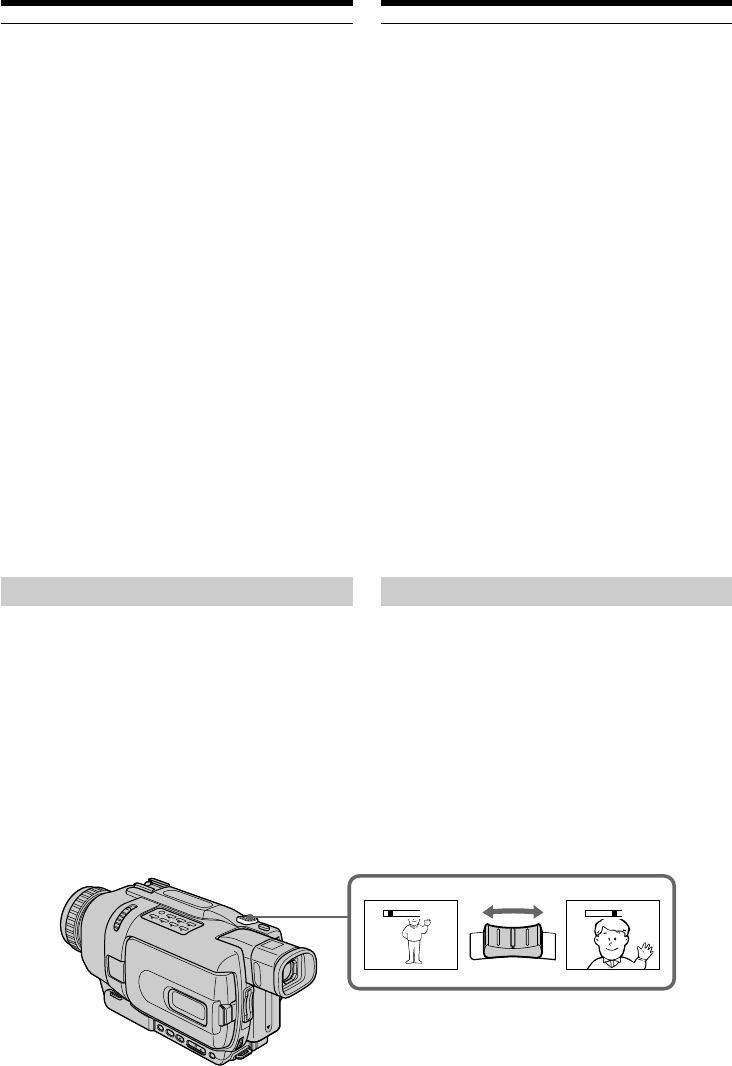
32
Note
When using the LCD screen except in the mirror
mode, the viewfinder automatically turns off.
When you use the LCD screen outdoors in
direct sunlight
The LCD screen may be difficult to see. If this
happens, we recommend that you use the
viewfinder.
When you adjust angles of the LCD panel
Make sure if the LCD panel is opened up to 90
degrees.
When recording with the LCD panel opened
Recording time becomes shorter a little compared
with when recording with the LCD panel closed.
Brightness of the LCD screen
You can adjust the brightness of the LCD screen.
Select LCD B.L. or LCD BRIGHT in the menu
settings (p. 137). Even if you adjust the LCD B.L.
or LCD BRIGHT, the recorded picture will not be
affected.
Using the zoom feature
Move the power zoom lever a little for a slower
zoom. Move it further for a faster zoom.
Using the zoom function sparingly results in
better-looking recordings.
“T” side: for telephoto (subject appears closer)
“W” side:for wide-angle (subject appears farther
away)
Recording a picture
T
WT
W
WT
Opmerking
Bij gebruik van het LCD scherm in gewone stand,
dus niet in de spiegelstand, wordt de
beeldzoeker automatisch uitgeschakeld.
Als u het LCD scherm buitenshuis in de volle
zon gebruikt
In de zon kan de weergave op het LCD scherm
wel eens flets en onduidelijk zijn. In dat geval
kunt u in plaats van het scherm beter de
beeldzoeker gebruiken.
Om het LCD scherm vanuit verticale stand te
kantelen
Klap het LCD scherm eerst volledig zijwaarts
open tot 90 graden alvorens u het kantelt.
Bij opnemen met het LCD scherm open
De beschikbare opnameduur zal iets minder zijn
dan met het LCD scherm gesloten.
Helderheid van het LCD scherm
U kunt de lichtsterkte van het LCD scherm
aanpassen. Kies het onderdeel LCD B.L. of LCD
BRIGHT in het instelmenu (zie blz. 137). U kunt
de schermhelderheid met LCD B.L. of LCD
BRIGHT geheel naar wens instellen, zonder dat
dit invloed heeft op de opgenomen beelden.
In- en uit-zoomen
Door de zoomknop voorzichtig te verschuiven
kunt u langzaam op uw onderwerp in-zoomen,
resp. uit-zoomen. Druk de zoomknop verder
opzij voor een snellere zoombeweging.
Gebruik het in- en uit-zoomen met mate, voor
een beter resultaat dat niet te onrustig oogt.
“T” kant: voor tele-opnamen (met het
onderwerp “dichter bij” of groter in
beeld)
“W” kant: voor groothoek-opnamen (met het
onderwerp “verder af”, klein in een
ruimer beeldveld)
Video-opnamen maken
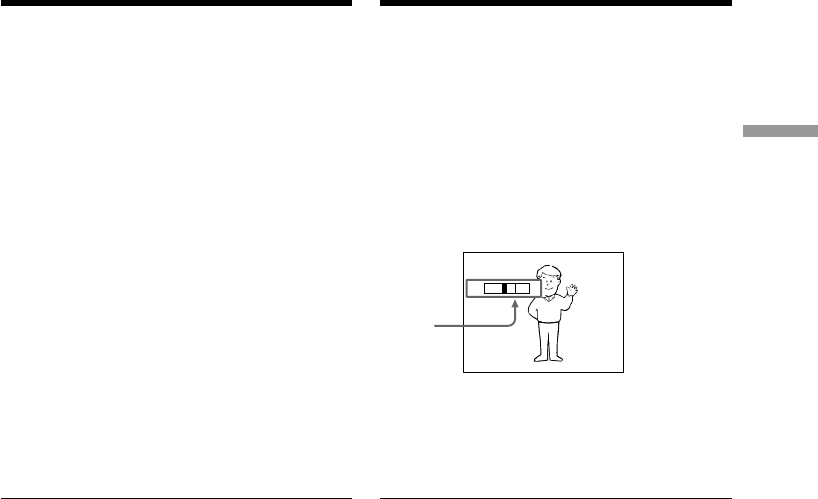
33
Recording – Basics Opnemen – basisbediening
Voor meer dan 25× (DCR-TRV240E/TRV241E/
TRV340E/TRV341E)/15× (DCR-TRV740E)
inzoomen
Zoombewegingen van meer dan 25× (DCR-
TRV240E/TRV241E/TRV340E/TRV341E)/15×
(DCR-TRV740E) worden digitaal verkregen. Om
de digitale zoomfunctie in te schakelen, kiest u
de gewenste zoomfactor onder D ZOOM in het
instelmenu (zie blz. 137).
Bij aflevering staat de digitale zoomfunctie
uitgeschakeld, op “OFF”.
Opmerkingen over de digitale zoomfunctie
•De digitale zoomfunctie wordt ingeschakeld
wanneer u meer dan 25× (DCR-TRV240E/
TRV241E/TRV340E/TRV341E)/15× (DCR-
TRV740E) op uw onderwerp inzoomt.
•Naarmate u verder naar de “T” tele-kant
inzoomt, zal de beeldkwaliteit teruglopen.
Bij moeilijk scherpstellen op een nabij
onderwerp
Als u het onderwerp niet goed scherp in beeld
krijgt, drukt u de zoomknop dan naar de “W”
kant tot het beeld scherp is. Voor scherpstelling
op dichtbijzijnde onderwerpen is in de telestand
een minimale afstand van 80 cm vereist, terwijl u
in de groothoekstand kunt scherpstellen op
voorwerpen die niet meer dan 1 cm van het
lensoppervlak verwijderd zijn.
Wanneer de POWER schakelaar in de
“MEMORY” stand staat (alleen bij de DCR-
TRV340E/TRV341E/TRV740E)
Dan is de digitale zoomfunctie niet beschikbaar.
Video-opnamen maken
To use zoom greater than 25× (DCR-TRV240E/
TRV241E/TRV340E/TRV341E)/15× (DCR-
TRV740E)
Zoom greater than 25× (DCR-TRV240E/
TRV241E/TRV340E/TRV341E)/15× (DCR-
TRV740E) is performed digitally. To activate
digital zoom, select the digital zoom power in
D ZOOM in the menu settings. (p. 137)
The digital zoom function is set to OFF as the
default setting.
Notes on digital zoom
•Digital zoom starts to function when zoom
exceeds 25× (DCR-TRV240E/TRV241E/
TRV340E/TRV341E)/15× (DCR-TRV740E).
•The picture quality deteriorates as you go
towards the “T” side.
When you shoot close to a subject
If you cannot get a sharp focus, move the power
zoom lever to the “W” side until the focus is
sharp. You can shoot a subject that is at least
about 80 cm (about 2 feet 5/8 inch) away from
the lens surface in the telephoto position, or
about 1 cm (about 1/2 inch) away in the wide-
angle position.
When the POWER switch is set to MEMORY
(DCR-TRV340E/TRV341E/TRV740E only)
You cannot use the digital zoom.
Recording a picture
The right side of the bar shows the digital
zooming zone.
The digital zooming zone appears when you
select the digital zoom power in the menu
settings./
De rechterkant van de zoombalk toont het
digitale zoombereik.
Dit digitale gedeelte verschijnt alleen als u
digitale zoomfunctie in het instelmenu hebt
ingeschakeld.
T
W

34
Instellen van het zoekerbeeld
Bij het maken van video-opnamen met het LCD
scherm gesloten kunt u het beeld controleren in
de zoeker. Om het zoekerbeeld scherp te stellen,
verstelt u het knopje er onder zo dat de
aanduidingen optimaal scherp in beeld
verschijnen.
Klap de zoeker omhoog en stel het beeld
nauwkeurig scherp met het
zoekerscherpstelknopje.
Verlichting van het zoekerscherm
U kunt de lichtsterkte van de beeldzoeker bijrege-
len. Kies in het instelmenu het onderdeel VF B.L.
(zie blz. 137). U kunt de zoekerhelderheid met
VF B.L. geheel naar wens instellen, zonder dat dit
invloed heeft op de opgenomen beelden.
Video-opnamen maken
Adjusting the viewfinder
If you record pictures with the LCD panel closed,
check the picture with the viewfinder. Adjust the
viewfinder lens to your eyesight so that the
indicators in the viewfinder come into sharp
focus.
Lift up the viewfinder and move the viewfinder
lens adjustment lever.
Viewfinder backlight
You can change the brightness of the backlight.
Select VF B.L. in the menu settings (p. 137).
Even if you adjust the VF B.L., the recorded
picture will not be affected.
Recording a picture
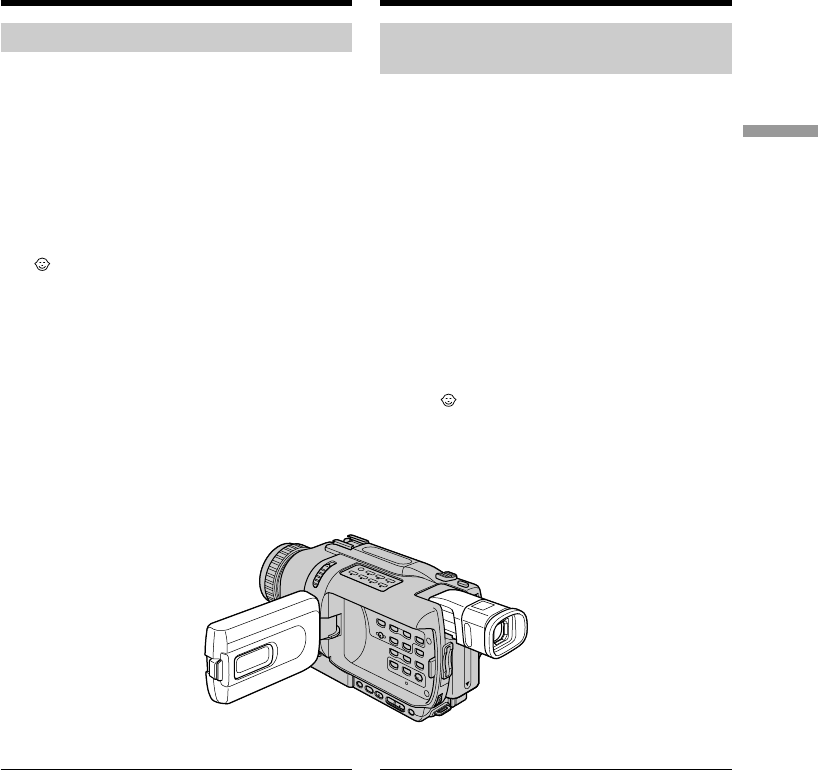
35
Recording – Basics Opnemen – basisbediening
Opnemen met het scherm in de
spiegelstand
In de spiegelstand, met een naar voren geklapt
LCD scherm, kan de persoon die gefilmd wordt
zichzelf net als in de feitelijke opname zien,
alleen gespiegeld.
Dit is handig als u zelf in beeld iets wilt
inspreken, en bij het filmen van anderen zien zij
zichzelf op het LCD scherm, terwijl u de beelden
in de zoeker ziet.
Zet de POWER schakelaar in de “CAMERA”
stand (of de “MEMORY” stand, alleen bij de
DCR-TRV340E/TRV341E/TRV740E).
Kantel het LCD scherm 180 graden om naar
voren.
Nu verschijnt er een indicator in de vorm van een
hoofdje in de zoeker en op het LCD scherm.
In de opnamepauzestand verschijnt de Xz
aanduiding en tijdens het opnemen de z
aanduiding. Bepaalde aanduidingen verschijnen
in spiegelbeeld en sommige aanduidingen zijn in
deze stand niet zichtbaar.
Beeldweergave in de spiegelstand
Het beeld op het LCD scherm verschijnt nu in
spiegelbeeld, met links en rechts verwisseld.
De opgenomen beelden zijn echter wel normaal,
dus niet in spiegelbeeld.
Bij opnemen in de spiegelstand
Tijdens het opnemen in de spiegelstand kunt u
de ZERO SET MEMORY toets van de
afstandsbediening niet gebruiken.
Video-opnamen maken
Shooting with the Mirror Mode
This feature allows the camera subject to view
him-or herself on the LCD screen.
The subject uses this feature to check his or her
own image on the LCD screen while you look at
the subject in the viewfinder.
Set the POWER switch to CAMERA or MEMORY
(DCR-TRV340E/TRV341E/TRV740E only).
Rotate the LCD screen 180 degrees.
The indicator appears in the viewfinder and
on the LCD screen.
Xz appears in the standby mode, and z appears
in the recording mode. Some of other indicators
appear mirror-reversed and others are not
displayed.
Pictures in the mirror mode
The picture on the LCD is a mirror-image.
However, the picture will be normal when
recorded.
During recording in the mirror mode
ZERO SET MEMORY on the Remote
Commander does not work.
Recording a picture

36
Aanduidingen in beeld tijdens
het opnemen
Deze aanduidingen worden niet mee op de band
opgenomen.
Resterende batterijtijdsaanduiding tijdens het
opnemen
De aanduiding van de resterende batterij-
gebruiksduur geeft bij benadering de beschikbare
opnameduur aan. Deze aanduiding kan wel eens
onjuist zijn, afhankelijk van de omstandigheden
van gebruik. Wanneer u het LCD scherm sluit en
weer opent, zal het ongeveer een minuut duren
voordat de juiste resterende batterij-
gebruiksduur weer aangegeven wordt.
Video-opnamen maken
Indicators displayed in the
recording mode
Indicators are not recorded on tapes.
Remaining battery time indicator during
recording
The remaining battery time indicator roughly
indicates the continuous recording time. The
indicator may not be correct, depending on the
conditions in which you are recording. When you
close the LCD panel and open it again, it takes
about one minute for the correct remaining
battery time in minutes to be displayed.
Recording a picture
STBY/REC/STBY/REC pauze/opname-aanduiding
Remaining tape/Resterende bandlengte-aanduiding
This appears after the POWER switch is set to CAMERA for a
while./
Deze wordt een tijdje lang aangegeven nadat u de POWER
schakelaar op “CAMERA” zet.
Remaining battery time/Resterende batterij-gebruiksduur
Time code/Tape counter/Tijdcode/Bandteller-aanduiding
Format/Videobandformaat
Recording mode/Opnamesnelheid-aanduiding
Time/Tijdsaanduiding
This is displayed for five seconds after the POWER switch is set
to CAMERA or MEMORY (DCR-TRV340E/TRV341E/TRV740E
only)./Deze verschijnt vijf seconden lang nadat u de POWER
schakelaar op “CAMERA” zet (of op “MEMORY”, alleen voor
de DCR-TRV340E/TRV341E/TRV740E).
Date/Datumaanduiding
This is displayed for five seconds after the POWER switch is set
to CAMERA or MEMORY (DCR-TRV340E/TRV341E/TRV740E
only)./Deze verschijnt vijf seconden lang nadat u de POWER
schakelaar op “CAMERA” zet (of op “MEMORY”, alleen voor
de DCR-TRV340E/TRV341E/TRV740E).
SP
0:00:01
12:05:56
4 7 2002
50
min
REC

37
Recording – Basics Opnemen – basisbediening
Tijdcode (alleen voor cassettes opgenomen
met het Digital8 systeem
De tijdcode geeft de opnameduur of weergave-
speelduur aan als “0:00:00”
(uren:minuten:seconden) in de “CAMERA”
stand en als “0:00:00:00”
(uren:minuten:seconden:beeldnummers) in de
“VCR” stand.
U kunt deze tijdcode niet afzonderlijk wijzigen.
Bij afspelen van cassettes die zijn opgenomen met
het Hi8/standaard 8-mm systeem wordt alleen
de gewone bandteller aangegeven.
Het is niet mogelijk de bandteller of de tijdcode
op nul terug te stellen.
Opnemen bij tegenlicht
– BACK LIGHT
Voor het maken van tegenlicht-opnamen, met
achter uw onderwerp een lichtbron of een erg
lichte achtergrond, kunt u ter correctie de BACK
LIGHT tegenlichtcompensatie inschakelen.
Druk op de BACK LIGHT toets tijdens opnemen
in de “CAMERA” stand (of de “MEMORY”
stand, alleen voor de DCR-TRV340E/TRV341E/
TRV740E).
De . tegenlicht-indicator verschijnt op het
scherm.
Om de tegenlichtcompensatie uit te schakelen,
drukt u nogmaals op de BACK LIGHT toets.
Als u op de EXPOSURE toets drukt tijdens het
opnemen bij tegenlicht
Dan wordt de tegenlichtcompensatie
uitgeschakeld.
Video-opnamen maken
Time code (for tapes recorded in the Digital8
system only)
The time code indicates the recording or
playback time, “0:00:00” (hours:minutes:
seconds) in CAMERA mode and “0:00:00:00”
(hours:minutes:seconds:frames) in VCR mode.
You cannot rewrite only the time code.
When you play back tapes recorded in the Hi8/
standard 8 system, the tape counter appears on
the screen.
You cannot reset the time code or the tape
counter.
Shooting backlit subjects
– BACK LIGHT
When you shoot a subject with the light source
behind the subject or a subject with a light
background, use the backlight function.
In CAMERA or MEMORY (DCR-TRV340E/
TRV341E/TRV740E only) mode, press BACK
LIGHT.
The . indicator appears on the screen.
To cancel, press BACK LIGHT again.
If you press EXPOSURE when shooting backlit
subjects
The backlight function will be cancelled.
Recording a picture
BACK LIGHT

38
Opnemen in het donker
– NightShot/Super NightShot/
Colour Slow Shutter
Met de NightShot nachtopnamefuncties kunt u
een onderwerp ook bij duisternis helder
opnemen. Zo kunt u bijvoorbeeld nachtdieren
in hun natuurlijke omgeving observeren en
opnemen.
Schuif tijdens opnemen in de “CAMERA” stand
(of de “MEMORY” stand, alleen voor de DCR-
TRV340E/TRV341E/TRV740E) de NIGHTSHOT
schakelaar op “ON”.
De indicator en de “NIGHTSHOT”
aanduiding knipperen op het scherm.
Om de NightShot nachtopnamefunctie uit te
schakelen, schuift u de NIGHTSHOT schakelaar
in de “OFF” stand.
Gebruik van de Super NightShot
infraroodfunctie
Met de Super NightShot functie kunt u het
onderwerp meer dan 16 maal zo helder in beeld
brengen dan met alleen de NightShot
nachtopnamefunctie.
(1)Schuif in de “CAMERA” stand de
NIGHTSHOT schakelaar in de “ON” stand.
De indicator en de “NIGHTSHOT”
aanduiding knipperen op het scherm.
(2)Druk op de SUPER NS toets. De indicator
en de aanduiding “SUPER NIGHTSHOT”
gaan knipperen op het scherm.
Om de Super NightShot nachtlichtfunctie uit
te schakelen, drukt u nogmaals op de SUPER
NS toets.
Voor gebruik van de NightShot Light
infraroodlamp
Met de NightShot Light verlichting kunt u
helderder beelden verkrijgen. Voor het gebruik
van de NightShot Light functie zal het onderdeel
N.S.LIGHT op “ON” moeten staan in het
instelmenu (de oorspronkelijke instelling is al
“ON”) (zie blz. 137).
Video-opnamen maken
Shooting in the dark
– NightShot/Super NightShot/
Colour Slow Shutter
The NightShot function enables you to shoot a
subject in a dark place. For example, you can
satisfactorily record the environment of
nocturnal animals for observation when you use
this function.
In CAMERA or MEMORY (DCR-TRV340E/
TRV341E/TRV740E only) mode, slide
NIGHTSHOT to ON.
The and “NIGHTSHOT” indicators flash on
the screen.
To cancel the NightShot function, slide
NIGHTSHOT to OFF.
Using Super NightShot
The Super NightShot function makes subjects up
to 16 times brighter than those recorded in the
NightShot mode.
(1)In CAMERA mode, slide NIGHTSHOT to
ON. The and “NIGHTSHOT” indicators
flash on the screen.
(2)Press SUPER NS. The and “SUPER
NIGHTSHOT” indicators flash on the screen.
To cancel the Super NightShot mode, press
SUPER NS again.
Using the NightShot Light
The picture will be clearer with the NightShot
Light on. To enable NightShot Light, set
N.S.LIGHT to ON in the menu settings (The
default setting is ON.) (p. 137).
Recording a picture
OFF ON
NIGHTSHOT
COLOUR SLOW S
SUPER NS
Infrared rays emitter/
Infraroodlampje

39
Recording – Basics Opnemen – basisbediening
Recording a picture
Using Colour Slow Shutter
The Colour Slow Shutter function enables you to
record colour images in a dark place.
(1)Slide NIGHTSHOT to OFF in CAMERA
mode.
(2)Press COLOUR SLOW S.
The and “COLOUR SLOW SHUTTER”
indicators flash on the screen.
To cancel the Colour Slow Shutter function,
press COLOUR SLOW S again.
Notes
•Do not use the NightShot mode in bright places
(e.g. outdoors in the daytime). This may cause
your camcorder to malfunction.
•When you keep NIGHTSHOT set to ON in
normal recording, the picture may be recorded
in incorrect or unnatural colours.
•If focusing is difficult with the autofocus mode
when using the NightShot function, focus
manually.
•You cannot use the Colour Slow Shutter
function in dark places where the illumination
is 0 lux.
While using the NightShot function, you can
not use the following functions:
–Exposure
–PROGRAM AE
While using the Super NightShot or Colour
Slow Shutter function
You cannot use the following functions:
–Fader
–Digital effects
–Exposure
–PROGRAM AE
–Memory Photo recording (DCR-TRV340E/
TRV341E/TRV740E only)
While using the Super NightShot or Colour
Slow Shutter function
The shutter speed is automatically adjusted
depending on the brightness. At this time,
moving pictures may slow down.
Kleurverbetering met de Colour Slow
Shutter
Met de Colour Slow Shutter functie kunt u een
onderwerp bij onvoldoende licht helderder laten
uitkomen.
(1)Schuif in de “CAMERA” stand de
NIGHTSHOT schakelaar naar “OFF”.
(2)Druk op de COLOUR SLOW S toets.
De indicator en de aanduiding “COLOUR
SLOW SHUTTER” knipperen op het scherm.
Om de Colour Slow Shutter kleurverbetering
uit te schakelen, drukt u nogmaals op de
COLOUR SLOW S toets.
Opmerkingen
•Gebruik de NightShot nachtopnamefunctie niet
bij helder licht (dus niet buitenshuis overdag).
Dit zou storing in de werking van de camcorder
kunnen veroorzaken.
•Als u de NIGHTSHOT schakelaar op “ON” laat
staan en dan normale opnamen gaat maken,
zullen de kleuren daarvan waarschijnlijk
onjuist of onnatuurlijk overkomen.
•Als het scherpstellen met de autofocus bij
NightShot nachtopnamen niet goed lukt, kunt u
beter handmatig scherpstellen.
•De Colour Slow Shutter kleurverbetering is niet
te gebruiken op plaatsen zonder enig licht,
waar de lichtsterkte 0 lux bedraagt.
Bij het gebruik van de NightShot
nachtopnamefunctie zult u de volgende
functies niet kunnen gebruiken:
–Belichtingsregeling
–PROGRAM AE belichtingsprogramma’s
Tijdens opnemen met de Super Nightshot
nachtlichtfunctie of de Colour Slow Shutter
kleurverbetering kunt u de volgende functies
niet gebruiken:
–In- en uit-faden
–Digitale opname-effecten
–Belichtingsregeling
–PROGRAM AE belichtingsprogramma’s
–Geheugenfoto-opname (alleen voor de DCR-
TRV340E/TRV341E/TRV740E)
Bij gebruik van de Super Nightshot
nachtlichtfunctie of de Colour Slow Shutter
kleurverbetering
De sluitertijd wordt automatisch aangepast aan
het aanwezige licht. Dat houdt wel in dat
bewegende beelden niet meer erg scherp kunnen
worden opgenomen.
Video-opnamen maken

40
When the POWER switch is set to MEMORY
(DCR-TRV340E/TRV341E/TRV740E only)
You cannot use the following functions:
–Super NightShot
–Colour Slow Shutter
NightShot Light
NightShot Light rays are infrared and so are
invisible. The maximum shooting distance using
the NightShot Light is about 3 m (10 feet).
Self-timer recording
–
DCR-TRV340E/TRV341E/TRV740E only
Recording with the self-timer starts in 10 seconds
automatically.
You can also use the Remote Commander for this
operation.
(1)In the standby mode, press MENU to display
the menu settings.
(2)Turn the SEL/PUSH EXEC dial to select
SELFTIMER in , then press the dial.
(3)Turn the SEL/PUSH EXEC dial to select ON,
then press the dial.
(4)Press MENU to make the menu settings
disappear.
(5)Press START/STOP.
The self-timer starts counting down from 10
with a beep. In the last two seconds of the
countdown, the beep gets faster, then
recording starts automatically.
To stop recording, press START/STOP again.
Recording a picture
3
[MENU] : END
CAMERA SET
SELFTIMER
D ZOOM
PHOTO REC
16 : 9WIDE
STEADYSHOT
FRAME REC
INT. REC
RETURN
OFF
ON
1,4 MENU
START/STOP
5 START/STOP
Wanneer de POWER schakelaar op “MEMORY”
staat (alleen voor de DCR-TRV340E/TRV341E/
TRV740E)
Dan zijn de volgende functies niet te gebruiken:
–Super Nightshot nachtlichtfunctie
–Slow Shutter kleurverbetering
De Nightshot Light lamp
De stralen van de NightShot Light lamp zijn
infrarood en dus niet zichtbaar. De maximale
reikwijdte van de infrarode NightShot Light
lichtstralen bedraagt ongeveer 3 meter.
Opnemen met de
zelfontspanner
–alleen voor de DCR-TRV340E/
TRV341E/TRV740E
Met de zelfontspanner kunt u de camcorder na
10 seconden automatisch met opnemen laten
beginnen.
Voor het gemak kunt u hierbij de
afstandsbediening gebruiken.
(1)Druk in de opnamepauzestand op de MENU
toets om het instelmenu te laten verschijnen.
(2)Draai aan de SEL/PUSH EXEC regelknop om
in te stellen op SELFTIMER onder het
pictogram en druk de regelknop in.
(3)Draai weer aan de SEL/PUSH EXEC
regelknop om in te stellen op “ON” en druk
de regelknop in.
(4)Druk weer op de MENU toets om het
instelmenu uit beeld te laten verdwijnen.
(5)Druk op de START/STOP toets.
De zelfontspanner gaat nu terugtellen vanaf
10, met telkens een pieptoon. In de laatste
twee seconden van het aftellen klinken de
pieptonen korter achtereen en dan begint
automatisch het opnemen. Om te stoppen met
opnemen, drukt u nogmaals op de START/
STOP toets.
Video-opnamen maken

41
Recording – Basics Opnemen – basisbediening
To stop the countdown
Press START/STOP.
To restart the countdown, press START/STOP
again.
To cancel self-timer recording
Set SELFTIMER to OFF in the menu settings in
the standby mode.
Note
The self-timer recording mode is automatically
cancelled when:
–Self-timer recording is finished.
–The POWER switch is set to OFF (CHG) or
VCR.
When the POWER switch is set to MEMORY
(DCR-TRV340E/TRV341E/TRV740E only)
You can also record still images on “Memory
Stick”s with the self-timer (p. 175).
Recording a picture
Stoppen van het aftellen van de
zelfontspanner
Druk op de START/STOP toets.
Om het aftellen weer te starten, drukt u opnieuw
op de START/STOP toets.
Uitschakelen van de zelfontspanner-
opname
Zet in de opnamepauzestand het menu-
onderdeel SELFTIMER in de “OFF” stand.
Opmerking
De zelfontspannerfunctie wordt automatisch
uitgeschakeld, wanneer:
–de zelfontspanner-opname beëindigd is;
–de POWER schakelaar op “OFF (CHG)” of
“VCR” wordt gezet.
Wanneer de POWER schakelaar op “MEMORY”
staat (alleen voor de DCR-TRV340E/TRV341E/
TRV740E)
Dan kunt u de zelfontspanner ook gebruiken om
stilstaande beelden op te nemen op een “Memory
Stick” (zie blz. 175).
Video-opnamen maken
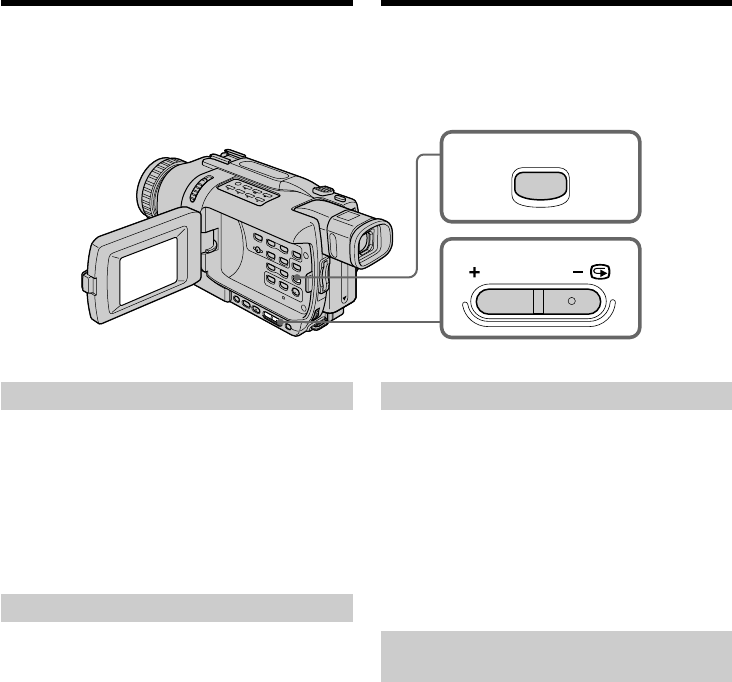
42
You can use these buttons to check the recorded
picture or shoot so that the transition between the
last recorded scene and the next scene you record
is smooth.
END SEARCH
You can go to the end of the recorded section
after you record.
In the standby mode, press END SEARCH.
The last five seconds of the recorded section are
played back and your camcorder returns to the
standby mode. You can monitor the sound from
the speaker or headphones.
EDITSEARCH
You can search for the next recording start point.
In the standby mode, hold down the +/– 7 side
of EDITSEARCH. The recorded portion is played
back.
+ : to go forward
– 7 : to go backward
Release EDITSEARCH to stop playback. If you
press START/STOP, re-recording begins from
the point you released EDITSEARCH. You
cannot monitor the sound.
Checking recordings
– END SEARCH/EDITSEARCH/Rec
Review
EDITSEARCH
END SEARCH
Met deze handige zoektoetsen kunt u de laatste
opgenomen beelden controleren of teruggaan
naar het punt waarvandaan u de volgende
opnamen wilt laten aansluiten.
END SEARCH eindzoekfunctie
Na het opnemen kunt u gemakkelijk het eind van
de laatste opname opzoeken.
Druk in de opnamepauzestand op de END
SEARCH toets.
Nu worden de laatste vijf seconden van de video-
opnamen weergegeven en dan keert de
camcorder terug in de opnamepauzestand. Het
geluid van de opnamen kunt u beluisteren via de
luidspreker of een hoofdtelefoon.
EDITSEARCH montage-
zoekfunctie
Hiermee kunt u gemakkelijk het beginpunt voor
de volgende opname opzoeken.
Houd in de opnamepauzestand de +/– 7 kant
van de EDITSEARCH toetsen ingedrukt. De
laatste opgenomen beelden worden dan
weergegeven.
+ : vooruitzoeken
– 7 : terugzoeken
Laat de EDITSEARCH toets los om de weergave
te stoppen. Wanneer u op de START/STOP toets
drukt, begint het opnemen precies vanaf het punt
waar u de EDITSEARCH toets losliet. Bij deze
montage-zoekfunctie is er geen geluid te horen.
Controleren van de gemaakte opnamen
– END SEARCH / EDITSEARCH / Rec
Review opnamecontrole
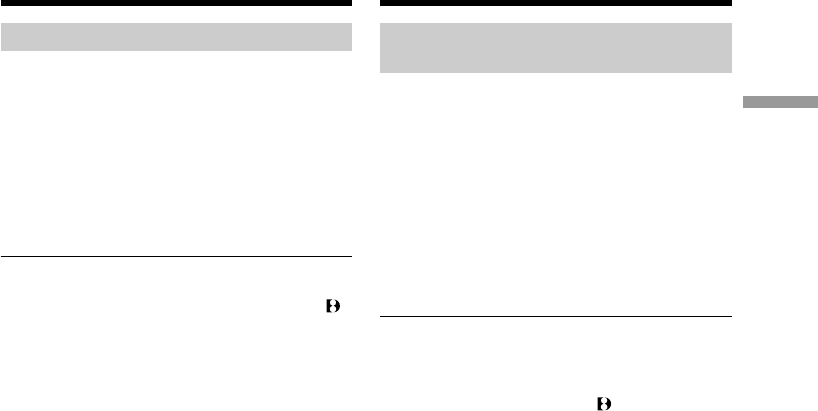
43
Recording – Basics Opnemen – basisbediening
Checking recordings
– END SEARCH/EDITSEARCH/Rec
Review
Rec Review
You can check the last recorded section.
In the standby mode, press the – 7 side of
EDITSEARCH momentarily.
The section you have stopped most recently will
be played back for a few seconds, and then your
camcorder will return to the standby mode. You
can monitor the sound from the speaker or
headphones.
Notes
•END SEARCH, EDITSEARCH and Rec Review
work only for tapes recorded in the Digital8
system.
•If you start recording after using the end search
function, occasionally, the transition between
the last scene you recorded and the next scene
may not be smooth.
•Once you eject the cassette after you have
recorded on the tape, the end search function
does not work.
If a tape has a blank portion between
recorded portions
The end search function may not work correctly.
Controleren van de gemaakte
opnamen
– END SEARCH / EDITSEARCH / Rec
Review opnamecontrole
Rec Review
opnamecontrolefunctie
Hiermee kunt u controleren of de laatste
opnamen geslaagd zijn.
Druk in de opnamepauzestand de – 7 kant van
de EDITSEARCH toetsen even kort in.
Nu worden automatisch de laatste paar seconden
van de voorgaande opname weergegeven en dan
komt de camcorder weer in de
opnamepauzestand. Bij deze opnamecontrole
kunt u het geluid via de luidspreker of een
hoofdtelefoon beluisteren.
Opmerkingen
•De END SEARCH en EDITSEARCH
zoekfuncties en de Rec Review opnamecontrole
werken alleen voor videocassettes die zijn
opgenomen met het Digital8 systeem.
•Als u na het gebruik van de eindzoekfunctie
doorgaat met opnemen, kunnen de nieuwe
opnamen niet altijd perfect aansluiten op het
eind van de voorgaande opnamen.
•Als de cassette na het opnemen al eens uit de
camcorder is verwijderd, zal de
eindzoekfunctie niet meer werken.
Als er tussen de opnamen een blanco gedeelte
op de band is opengebleven
Dan kan de eindzoekfunctie niet altijd goed
werken.
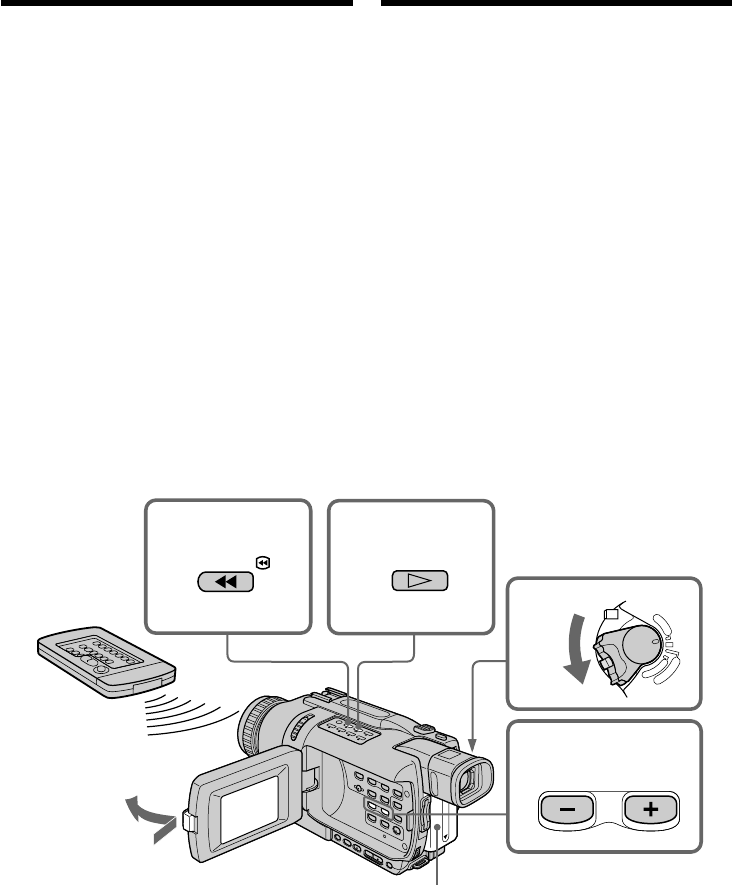
44
U kunt uw gemaakte video-opnamen terugzien
op het LCD scherm. Als u het LCD scherm sluit,
kunt u de video-opnamen volgen in de
beeldzoeker.
Voor de bediening bij het afspelen kunt u de
bijgeleverde afstandsbediening van uw
camcorder gebruiken.
(1)Sluit een stroombron aan en plaats een
cassette met video-opnamen in de camcorder.
(2)Druk het kleine groene knopje op de POWER
schakelaar in en schuif de schakelaar in de
“VCR” stand.
(3)Houd de OPEN knop ingedrukt en klap het
LCD scherm open.
(4)Druk op de m toets om de band terug te
spoelen.
(5)Druk op de N weergavetoets om te beginnen
met afspelen.
(6)Om de geluidssterkte te regelen drukt u op
een van de VOLUME toetsen. Overigens zal
de ingebouwde luidspreker van de camcorder
geen geluid geven wanneer het LCD scherm
gesloten is.
Stoppen met afspelen
Druk op de x stoptoets.
— Afspelen – basisbediening —
Afspelen van een
videocassette
You can monitor the playback picture on the
LCD screen. If you close the LCD panel, you can
monitor the playback picture in the viewfinder.
You can control playback using the Remote
Commander supplied with your camcorder.
(1)Install the power source and insert the
recorded tape.
(2)Set the POWER switch to VCR while pressing
the small green button.
(3)Open the LCD panel while pressing OPEN.
(4)Press m to rewind the tape.
(5)Press N to start playback.
(6)To adjust the volume, press either of the two
buttons on VOLUME. When you close the
LCD panel, sound is muted.
To stop playback
Press x.
— Playback – Basics —
Playing back a tape
3
5
4
2
6
1
VOLUME
REW PLAY
C
A
M
E
R
A
M
E
M
O
R
Y
V
C
R
O
F
F
(
C
H
G
)
POWER

45
Playback – Basics Afspelen – basisbediening
Video-opnamen weergeven op het LCD
scherm
Voor afspelen van video-opnamen kunt u het
LCD scherm helemaal omkeren en dan
terugklappen tegen de camcorder aan, zodat het
LCD scherm naar buiten gericht staat.
Opname-aanduidingen op het
scherm zien – Beeldscherm-
aanduidingen
Druk op de DISPLAY toets van de camcorder of
de daarbij geleverde afstandsbediening. De
aanduidingen in het zoekerbeeld verschijnen dan
ook op het scherm. Om de beeldscherm-
aanduidingen weer te laten verdwijnen, drukt u
nogmaals op de DISPLAY toets.
Afspelen van een videocassette
When monitoring on the LCD screen
You can turn the LCD panel over and move it
back to the camcorder body with the LCD screen
facing out.
To display the screen indicators
– Display function
Press DISPLAY on your camcorder or the
Remote Commander supplied with your
camcorder. The indicators appear on the screen.
To make the indicators disappear, press
DISPLAY again.
Playing back a tape
DISPLAY
DISPLAY
DATA CODE

46
Opnamedatum/tijd en andere
opnamegegevens
Bij het opnemen legt uw camcorder tegelijk met
de beelden automatisch ook de datum en
tijdsaanduiding (en/of diverse opname-
instellingen) op de band vast (met de Data Code
functie).
Hiervoor gebruikt u de afstandsbediening.
1 Zet de POWER schakelaar in de “VCR”
stand en speel een videocassette af.
2Druk op de DATA CODE toets van de
afstandsbediening.
De aanduidingen veranderen dan als volgt:
datum/tijd t diverse opname-instellingen
(SteadyShot beeldstabilisatie, belichting,
kleurbalans, gevoeligheid, sluitertijd, diafragma)
t geen aanduiding.
[a]Tijdcode/Bandteller
[b]SteadyShot beeldstabilisatie UIT indicator
[c]Belichtingsfunctie
[d]Kleurbalans-aanduiding
[e]Gevoeligheid-aanduiding
[f]Sluitertijd-aanduiding
[g]Diafragma-aanduiding
Om de diverse opnamegegevens niet te zien
Zet in het instelmenu de DATA CODE functie in
de “DATE” stand (zie blz. 137).
Dan zullen bij indrukken van de DATA CODE
toets van de afstandsbediening de aanduidingen
als volgt veranderen:
datum/tijd y geen aanduiding.
Afspelen van een videocassette
About date/time and various settings
Your camcorder automatically records not only
pictures on the tape but also the recording data
(date/time or various settings when recorded)
(Data code).
Use the Remote Commander for this operation.
1 Set the POWER switch to VCR, then
playback a tape.
2Press DATA CODE on the Remote
Commander.
The display changes as follows:
date/time t various settings (SteadyShot,
exposure, white balance, gain, shutter speed,
aperture value) t no indicator
[a]Time code/Tape counter
[b]SteadyShot off
[c]Exposure mode
[d]White balance
[e]Gain
[f]Shutter speed
[g]Aperture value
To not display various settings
Set DATA CODE to DATE in the menu settings
(p. 137).
The display changes as follows when you press
DATA CODE on the Remote Commander:
date/time y no indicator
Playing back a tape
Date/time/
Datum/tijd
4 7 2002
12:05:56
0:00:23:01
50
min
[a]
[b]
[c]
[d]
[e]
[f]
[g]
Various settings/
Diverse opname-instellingen
50 AWB
F1.6
9dB
AUTO
0:00:23:01
50min

47
Playback – Basics Afspelen – basisbediening
Playing back a tape
Notes on the data code function
•The data code function works only for tapes
recorded in the Digital8 system.
•Various settings of the recording data are not
recorded when recording images on “Memory
Stick”s (DCR-TRV340E/TRV341E/TRV740E
only).
Recording data
Recording data is your camcorder’s information
when you have recorded. In the recording mode,
the recording data will not be displayed.
When you use data code function, bars
(-- -- --) appear if:
–A blank portion of the tape is being played
back.
–The tape is unreadable due to tape damage or
noise.
–The tape was recorded by a camcorder without
the date and time set.
Data code
When you connect your camcorder to the TV, the
data code appears on the TV screen.
Remaining battery time indicator during
playback
The indicator indicates the approximate
continuous playback time. The indicator may not
be correct, depending on the conditions in which
you are playing back. When you close the LCD
panel and open it again, it takes about one
minute for the correct remaining battery time to
be displayed.
Afspelen van een videocassette
Opmerkingen over de Data Code functie
•De Data Code opnamegegevensfunctie werkt
alleen voor videocassettes die zijn opgenomen
met het Digital8 systeem.
•De diverse opnamegegevens worden niet
vastgelegd bij het opnemen van beelden op een
“Memory Stick” (alleen voor de DCR-
TRV340E/TRV341E/TRV740E).
Opnamegegevens bij opname
Met de opnamegegevens legt de camcorder vast
wanneer en hoe de opnamen zijn gemaakt.
Tijdens het opnemen zullen de opnamegegevens
niet worden aangegeven.
Bij het controleren van de Data Code
opnamegegevens kunnen er wel eens enkel
streepjes (-- -- --) verschijnen als:
–Er een blanco (onbespeeld) gedeelte van de
band wordt afgespeeld.
–De opnamegegevens op de band niet leesbaar
zijn, door storing of beschadiging van de band.
–Voor het opnemen de datum en/of de tijd van
de camcorder niet was ingesteld.
Opnamegegevens op TV
De opnamegegevens kunnen worden
weergegeven op het TV-scherm, als u de
camcorder aansluit op uw TV-toestel.
Resterende batterijtijd-aanduiding tijdens
afspelen
De aanduiding van de resterende batterij-
gebruiksduur geeft bij benadering de beschikbare
doorlopende speelduur aan. Deze aanduiding
kan niet altijd precies juist zijn, afhankelijk van
de omstandigheden van gebruik. Wanneer u het
LCD scherm sluit en weer opent, zal het
ongeveer een minuut duren voordat de juiste
resterende batterij-gebruiksduur weer
aangegeven wordt.
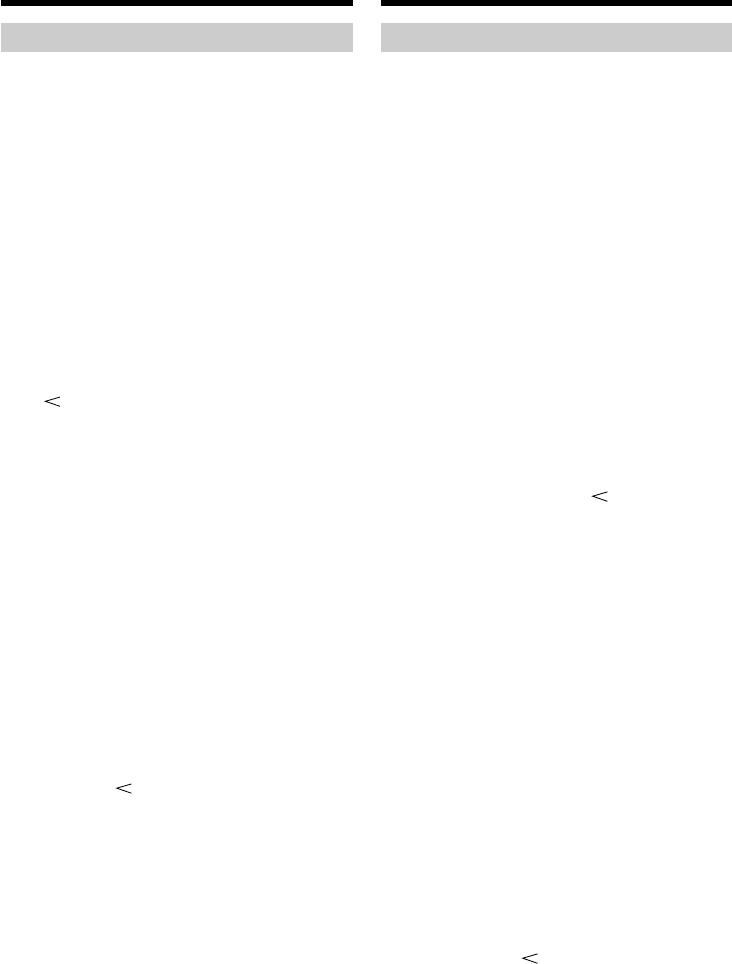
48
Playing back a tape
Various playback modes
To operate video control buttons, set the POWER
switch to VCR.
To playback pause (view a still
image)
Press X during playback. To resume normal
playback, press X or N.
To advance the tape
Press M in the stop mode. To resume normal
playback, press N.
To rewind the tape
Press m in the stop mode. To resume normal
playback, press N.
To change the playback direction
Press on the Remote Commander during
playback to reverse the playback direction. To
resume normal playback, press N.
To locate a scene monitoring the
picture (picture search)
Keep pressing m or M during playback. To
resume normal playback, release the button.
To monitor high-speed pictures while
advancing or rewinding the tape
(skip scan)
Keep pressing m while rewinding or M while
advancing the tape. To resume rewinding or
advancing, release the button.
To view pictures at slow speed (slow
playback)
Press y on the Remote Commander during
playback. For slow playback in the reverse
direction, press , then press y on the Remote
Commander. To resume normal playback, press
N.
Afspelen van een videocassette
Diverse afspeelfuncties
Voor het gebruik van de bandlooptoetsen dient u
eerst de POWER schakelaar in de “VCR” stand te
zetten.
Stilzetten van het beeld
(weergavepauze-stand)
Druk tijdens afspelen op de X pauzetoets. Om
weer bewegende beelden te zien, drukt u
opnieuw op de X pauzetoets of op de N
weergavetoets.
Vooruitspoelen van de band
Druk in de stopstand op de M
vooruitspoeltoets. Om de normale weergave te
hervatten, drukt u op de N weergavetoets.
Terugspoelen van de band
Druk in de stopstand op de m terugspoeltoets.
Om de normale weergave te hervatten, drukt u
op de N weergavetoets.
Omkeren van de weergave-richting
Druk tijdens weergave op de toets van de
afstandsbediening voor weergave in
terugwaartse richting. Om de normale weergave
te hervatten, drukt u op de N weergavetoets.
Snel opzoeken van een bepaalde
scène (beeldzoekfunctie)
Houd tijdens weergave de m of M
snelspoeltoets ingedrukt. Om de normale
weergave te hervatten, laat u de toets op het
gewenste punt los.
Beeldweergave tijdens snelspoelen
(snelspoel-zoekfunctie)
Houd tijdens terugspoelen de m
terugspoeltoets ingedrukt, of tijdens
vooruitspoelen de M toets. Om het snelspoelen
te hervatten, laat u de toets los.
Opgenomen beelden langzamer
weergeven (vertraagde weergave)
Druk tijdens weergave op de y vertraagde-
weergavetoets van de afstandsbediening. Voor
vertraagde weergave in terugwaartse richting
drukt u eerst op de toets en dan op de y
vertraagde-weergavetoets van de
afstandsbediening. Om de normale weergave te
hervatten, drukt u op de N weergavetoets.

49
Playback – Basics Afspelen – basisbediening
Afspelen van een videocassette
Weergave met dubbele snelheid
Druk tijdens weergave op de ×2 toets van de
afstandsbediening. Voor versnelde weergave
in terugwaartse richting drukt u eerst op
de toets en dan op de ×2 toets van de
afstandsbediening. Om de normale weergave te
hervatten, drukt u op de N weergavetoets.
Beeld-voor-beeld weergave
Zet het beeld stil en druk in deze
weergavepauzestand op de C toets van de
afstandsbediening. Voor beeld-voor-beeld
weergave in terugwaartse richting drukt u op de
c toets. Om de normale weergave te hervatten,
drukt u op de N weergavetoets.
Het eind van de laatst opgenomen
scène opzoeken (END SEARCH
eindzoekfunctie)
Druk in de stopstand op de END SEARCH toets.
De laatste vijf seconden van de video-opnamen
worden weergegeven en dan stopt de band.
Bij de speciale afspeelfuncties
•Bij het afspelen van videocassettes die zijn
opgenomen met Hi8/standaard 8-mm systeem
kan er wat storing optreden.
•Het geluid zal bij deze afspeelfuncties gedempt
zijn.
•Bij gebruik van de speciale afspeelfuncties voor
weergave met het Digital8 systeem kan de
vorige scène wel eens als mozaïekbeeld
zichtbaar zijn.
Als u in de weergave-pauzestand een
stilstaand beeld op het scherm laat staan
•Na drie minuten in de weergavepauzestand zal
de camcorder automatisch overschakelen naar
de stopstand. Om de normale weergave te
hervatten, drukt u op de N weergavetoets.
•De voorgaande scène kan wel eens in beeld
verschijnen.
Vertraagde weergave van beelden
opgenomen met het Digital8 systeem
Alle opgenomen beelden kunnen op deze
camcorder zelf vertraagd worden weergegeven;
dit geldt echter niet bij weergave van een
videosignaal via de DV IN/OUT aansluiting.
Bij weergave in terugwaartse volgorde
Hierbij kunnen middenin, of boven en onder in
beeld ruisbalken verschijnen. Dit duidt niet op
storing in de werking.
Playing back a tape
To view pictures at double speed
Press ×2 on the Remote Commander during
playback. For double speed playback in the
reverse direction, press , then press ×2 on the
Remote Commander. To resume normal
playback, press N.
To view pictures frame-by-frame
Press C on the Remote Commander in the
playback pause mode. For frame-by-frame
playback in the reverse direction, press c. To
resume normal playback, press N.
To search the last scene recorded
(END SEARCH)
Press END SEARCH in the stop mode. The last
five seconds of the recorded section plays back
and stops.
In the various playback modes
•Noise may appear when your camcorder plays
back tapes recorded in the Hi8/standard 8
system.
•Sound is muted.
•The previous recording may appear as a mosaic
image when playing back in the Digital8
system.
Notes on the playback pause mode
•When the playback pause mode lasts for three
minutes, your camcorder automatically enters
the stop mode. To resume playback, press N.
•The previous recording may appear.
Slow playback for tapes recorded in the
Digital8 system
Slow playback can be performed smoothly on
your camcorder; however, this function does not
work for an output signal through the DV IN/
OUT jack.
When you play back a tape in reverse
Horizontal noise may appear at the centre, or top
and bottom of the screen. This is not a
malfunction.

50
Sluit de camcorder met het daarbij geleverde
audio/video-aansluitsnoer aan op uw TV-toestel
of videorecorder wanneer u uw video-opnamen
wilt weergeven op het TV-scherm. U kunt hierbij
het afspelen regelen met de bandlooptoetsen, net
als bij weergave op het LCD scherm. Bij het
afspelen van video-opnamen op de camcorder,
voor weergave op het TV-scherm, is het
aanbevolen het apparaat op stroom van het
lichtnet te gebruiken met behulp van de
netspanningsadapter (zie blz. 24). Zie tevens
de gebruiksaanwijzing van uw TV-toestel of
videorecorder.
Open het dekseltje van de aansluitbussen. Sluit
de camcorder aan op uw TV-toestel met het
audio/video-aansluitsnoer. Stel uw TV-toestel
met de TV/VIDEO schakelaar in op VIDEO-
weergave.
Als uw TV-toestel al is
aangesloten op een
videorecorder
Sluit uw camcorder aan op de LINE IN
ingangsaansluitingen van de videorecorder, met
behulp van het bij uw camcorder geleverde
audio/video-aansluitsnoer. Zet de
ingangskeuzeschakelaar van de videorecorder
in de “LINE” stand.
Aansluitingen voor
videoweergave op TV
Connect your camcorder to your TV with the
A/V connecting cable supplied with your
camcorder to watch playback pictures on the TV
screen. You can operate the video control buttons
in the same way as when you monitor playback
pictures on the LCD screen. When monitoring
playback pictures on the TV screen, we
recommend that you power your camcorder
from a wall socket using the AC power adaptor
(p. 24). Refer to the operating instructions of your
TV.
Open the jack cover. Connect your camcorder to
the TV using the A/V connecting cable supplied
with your camcorder. Then, set the TV/VCR
selector on the TV to VCR.
If your TV is already connected
to a VCR
Connect your camcorder to the LINE IN input on
the VCR by using the A/V connecting cable
supplied with your camcorder. Set the input
selector on the VCR to LINE.
Viewing recordings on
TV
S VIDEO
VIDEO
AUDIO
IN
S VIDEO
AUDIO
/
VIDEO
: Signal flow/Signaalstroom

51
Playback – Basics Afspelen – basisbediening
Als uw TV-toestel of
videorecorder slechts geschikt
is voor mono geluid
Sluit de gele stekker van het audio/video-
aansluitsnoer aan op de video-ingang en de witte
of de rode stekker op de audio-
ingangsaansluiting van uw TV-toestel of
videorecorder. Als u de witte stekker aansluit, zal
het geluid van het linker (L) kanaal klinken. Als
u de rode stekker aansluit, klinkt het geluid van
het rechter (R) kanaal.
Als uw TV/videorecorder een
21-polige (EUROCONNECTOR)
aansluiting heeft
– Alleen voor de Europese modellen
Gebruik voor het aansluiten de bij uw camcorder
geleverde 21-polige verloopstekker.
Deze verloopstekker kan alleen dienen voor het
doorgeven van uitgangssignalen.
Als uw TV-toestel beschikt over een S-video
ingangsaansluiting
Sluit de camcorder daarop aan met een (los
verkrijgbaar) S-video aansluitsnoer voor de beste
kwaliteit videoweergave. Bij deze wijze van
aansluiten hoeft u de gele (video) stekker van het
audio/video-aansluitsnoer niet aan te sluiten.
Verbind het S-video aansluitsnoer (los
verkrijgbaar) met de S-video stekkerbussen van
de camcorder en uw TV-toestel.
Aangeven van de beeldscherm-aanduidingen
op TV
Zet in het instelmenu het onderdeel DISPLAY in
de “V-OUT/LCD” stand (zie blz. 137).
Druk vervolgens op de DISPLAY toets van de
camcorder. Om de aanduidingen weer van het
TV-scherm te laten verdwijnen, drukt u
nogmaals op de DISPLAY toets van de
camcorder.
If your TV or VCR is a monaural
type
Connect the yellow plug of the A/V connecting
cable to the video input jack and the white or the
red plug to the audio input jack on the VCR or
the TV. If you connect the white plug, the sound
is L (left) signal. If you connect the red plug, the
sound is R (right) signal.
If your TV/VCR has a 21-pin
connector (EUROCONNECTOR)
– European models only
Use the 21-pin adaptor supplied with your
camcorder.
This adaptor is exclusive to an output.
If your TV has an S video jack
Pictures can be reproduced more faithfully by
using an S video cable (optional). With this
connection, you do not need to connect the
yellow (video) plug of the A/V connecting cable.
Connect the S video cable (optional) to the S
video jacks on both your camcorder and the TV.
To display the screen indicators on TV
Set DISPLAY to V-OUT/LCD in the menu
settings (p. 137).
Then, press DISPLAY on your camcorder. To
turn the screen indicators off, press DISPLAY on
your camcorder again.
Viewing the recording on TV
TV
Aansluitingen voor
videoweergave op TV

52
You can record still images such as photographs.
You can record about 510 images in the SP mode
and about 765 images in the LP mode on a tape
which can record for 60 minutes in the SP mode.
Besides the operation described here, your
camcorder can record still images on “Memory
Stick”s (DCR-TRV340E/TRV341E/TRV740E
only) (p. 169).
Before operation
Set PHOTO REC to TAPE in the menu settings.
(The default setting is MEMORY.) (DCR-
TRV340E/TRV341E/TRV740E only) (p. 137)
(1)In the standby mode, keep pressing PHOTO
lightly until a still image appears. The
CAPTURE indicator appears. Recording does
not start yet.
To change the still image, release PHOTO,
select a still image again, and then press and
hold PHOTO lightly.
(2)Press PHOTO deeper.
The still image on the screen is recorded for
about seven seconds. The sound during those
seven seconds is also recorded.
The still image is displayed on the screen until
recording is completed.
— Advanced Recording Operations —
Recording still images on a
tape – Tape Photo recording
1
•••••••
CAPTURE
2
PHOTOPHOTO
Met de foto-bandopname kunt u een stilstaand
beeld op de band opnemen.
Met de SP snelheid kunt u ongeveer 510
stilstaande beelden opnemen en met de LP
snelheid ongeveer 765 beelden op een
videocassette die 60 minuten speelduur biedt met
de normale SP snelheid.
Naast de hier beschreven opnamefunctie kan uw
camcorder ook stilstaande beelden opnemen op
een “Memory Stick” (alleen de DCR-TRV340E/
TRV341E/TRV740E) (zie blz. 169).
Alvorens te gaan opnemen
Zorg eerst dat het menu-onderdeel PHOTO REC
staat ingesteld op “TAPE” in het instelmenu. (De
oorspronkelijke instelling is “MEMORY”.) (alleen
voor de DCR-TRV340E/TRV341E/TRV740E) (zie
blz. 137)
(1)Houd in de opnamepauzestand de PHOTO
toets licht ingedrukt tot er een stilstaand beeld
verschijnt. De aanduiding “CAPTURE”
verschijnt. Het opnemen begint nog niet.
Desgewenst kunt u nu een ander stilstaand
beeld kiezen door de PHOTO toets los te
laten, een ander beeld te kiezen en dan de
PHOTO toets opnieuw licht ingedrukt te
houden.
(2)Druk nu de PHOTO toets steviger in.
Het stilstaand beeld dat u op het scherm ziet
wordt nu ongeveer zeven seconden lang
opgenomen. Gedurende deze zeven seconden
loopt de geluidsopname gewoon door.
Alleen het opgenomen stilstaande beeld
verschijnt op het scherm totdat de foto-
bandopname is afgelopen.
— Uitgebreide opnamefuncties —
Stilstaande beelden op de band
opnemen – Foto-bandopname

53
Advanced Recording Operations Uitgebreide opnamefuncties
Recording a still image on a tape
– Tape Photo recording
Notes
•During Tape Photo recording, you cannot
change the mode or setting.
•You cannot use PHOTO during the following
operations:
–Fader
–Digital effects
•When recording a still image, do not shake
your camcorder. The image may fluctuate.
If you record a moving subject with tape
photo recording function
The image may fluctuate when you play back the
still image on other equipment.
This is not a malfunction.
To use tape photo recording function using
the Remote Commander
Press PHOTO on the Remote Commander. Your
camcorder records an image on the screen
immediately.
To use the tape photo recording function
during normal CAMERA recording
You cannot check an image on the screen by
pressing PHOTO lightly. Press PHOTO deeper.
The still image is then recorded for about seven
seconds, and your camcorder returns to the
standby mode.
To record clear and less fluctuated still images
We recommend that you record on “Memory
Stick”s.
You can record still images on “Memory Stick”s
even in CAMERA mode. (P. 170) (DCR-
TRV340E/TRV341E/TRV740E only)
Stilstaande beelden op de band
opnemen – Foto-bandopname
Opmerkingen
•Tijdens de foto-bandopname kunt u geen
enkele instelling van de camcorder veranderen.
•U kunt de PHOTO toets niet samen met de
volgende functies gebruiken:
–in/uit-faden
–digitale beeldeffecten.
•Tijdens het opnemen van een stilstaand beeld
moet u oppassen dat de camcorder niet trilt. De
trilling kan storing in het beeld veroorzaken.
Bij opnemen van een bewegend onderwerp
met de foto-bandopname
Wanneer u het resulterende stilstaande beeld
weergeeft met andere apparatuur kan het beeld
ietwat fluctueren.
Dit duidt niet op storing in de werking.
Maken van een foto-bandopname met de
afstandsbediening
Druk op de PHOTO toets van de
afstandsbediening. Uw camcorder maakt dan een
stilstaande opname van het beeld op het scherm.
Opnemen van een stilstaand beeld tussen de
normale CAMERA opnamen door
U kunt het stilstaande beeld nu niet eerst op het
scherm controleren door de PHOTO toets licht in
te drukken. Druk de PHOTO toets direct dieper
in. Dan wordt er ongeveer zeven seconden lang
een stilstaand beeld opgenomen en daarna komt
de camcorder in de opnamepauzestand.
Voor optimaal heldere beelden zonder storing
We willen u aanraden uw belangrijkste beelden
vast te leggen op een “Memory Stick”.
Stilstaande beelden zijn ook op te nemen op een
“Memory Stick” in de CAMERA stand (zie blz.
170) (alleen met de DCR-TRV340E/TRV341E/
TRV740E).

54
Self-timer recording
–
DCR-TRV340E/TRV341E/TRV740E only
You can record still images on tapes with the self-
timer.
You can also use the Remote Commander for this
operation.
Before operation
Set PHOTO REC to TAPE in the menu settings.
(The default setting is MEMORY.) (p. 137)
(1)In the standby mode, press MENU to display
the menu settings.
(2)Turn the SEL/PUSH EXEC dial to select
SELFTIMER in , then press the dial.
(3)Turn the SEL/PUSH EXEC dial to select ON,
then press the dial.
(4)Press MENU to make the menu settings
disappear.
(5)Press PHOTO deeper.
The self-timer starts counting down from 10
with a beep sound. In the last two seconds of
the countdown, the beep gets faster, then
recording starts automatically.
Recording still images on a tape
– Tape Photo recording
5
PHOTO
3CAMERA SET
SELFTIMER
D ZOOM
PHOTO REC
16 : 9WIDE
STEADYSHOT
FRAME REC
INT. REC
RETURN
[MENU] : END
OFF
ON
PHOTO
1,4 MENU
Opnemen met de
zelfontspanner
–alleen voor de DCR-TRV340E/
TRV341E/TRV740E
U kunt de camcorder stilstaande beelden op de
band laten opnemen met de zelfontspanner.
Voor het gemak kunt u hierbij de
afstandsbediening gebruiken.
Alvorens te gaan opnemen
Zorg eerst dat het menu-onderdeel PHOTO REC
staat ingesteld op “TAPE” in het instelmenu. (De
oorspronkelijke instelling is “MEMORY”.) (zie
blz. 137)
(1)Druk in de opnamepauzestand op de MENU
toets om het instelmenu te zien.
(2)Draai aan de SEL/PUSH EXEC regelknop om
in te stellen op SELFTIMER onder het
pictogram en druk de regelknop in.
(3)Draai weer aan de SEL/PUSH EXEC
regelknop om in te stellen op “ON” en druk
de regelknop in.
(4)Druk weer op de MENU toets om het
instelmenu uit beeld te laten verdwijnen.
(5)Druk de PHOTO toets stevig in.
De zelfontspanner gaat nu terugtellen vanaf
10, met telkens een pieptoon. In de laatste
twee seconden van het aftellen klinken de
pieptonen sneller achtereen en dan begint
automatisch het opnemen.
Stilstaande beelden op de band
opnemen – Foto-bandopname

55
Advanced Recording Operations Uitgebreide opnamefuncties
To cancel self-timer recording
In the standby mode, set SELFTIMER to OFF in
the menu settings.
You cannot cancel self-timer recording using the
Remote Commander.
Note
The self-timer recording mode is automatically
cancelled when:
–Self-timer recording is finished.
–The POWER switch is set to OFF (CHG) or
VCR.
Recording still images on a tape
– Tape Photo recording
Stoppen van het opnemen met de
zelfontspanner
Zet in de opnamepauzestand het menu-
onderdeel SELFTIMER in de “OFF” stand.
U kunt de zelfontspanner in dit geval niet
uitschakelen met de afstandsbediening.
Opmerking
De zelfontspannerfunctie wordt automatisch
uitgeschakeld, wanneer:
–de zelfontspanner-opname beëindigd is;
–de POWER schakelaar op “OFF (CHG)” of
“VCR” wordt gezet.
Stilstaande beelden op de band
opnemen – Foto-bandopname

56
U kunt video-opnamen maken in een extra-breed
16:9 formaat speciaal voor weergave op een
breedbeeld-TV (16:9WIDE).
Op het LCD scherm zullen er boven en onder in
beeld zwarte balken verschijnen bij opnemen in
de “16:9WIDE” stand [a]. Bij weergave op een
gewoon TV-scherm [b] of een breedbeeld-
televisie [c] ziet u een versmald en in elkaar
gedrukt beeld. Wanneer u het breedbeeld-
televisietoestel instelt op schermvullende
weergave, verdwijnen de zwarte balken en zal
het beeld precies op het scherm passen [d].
(1)Druk in de opnamepauzestand op de MENU
toets om het instelmenu te zien.
(2)Draai aan de SEL/PUSH EXEC regelknop,
stel in op “16:9WIDE” onder het
pictogram en druk de regelknop in.
(3)Draai weer aan de SEL/PUSH EXEC
regelknop, stel in op “ON” en druk de
regelknop in.
Uitschakelen van de breedbeeld-
opnamefunctie
Zet het onderdeel 16:9WIDE op “OFF” in het
instelmenu.
You can record a 16:9 wide picture to watch on a
16:9 wide-screen TV (16:9WIDE).
Black bands appear on the screen during
recording in 16:9WIDE mode [a]. The picture
during playing back on a normal TV [b] or a
wide-screen TV [c] are compressed in the
widthwise direction. If you set the screen mode
of the wide-screen TV to the full mode, you can
watch pictures of normal images [d].
(1)In the standby mode, press MENU to display
the menu settings.
(2)Turn the SEL/PUSH EXEC to select
16:9WIDE in , then press the dial.
(3)Turn the SEL/PUSH EXEC to select ON, then
press the dial.
To cancel the wide mode
Set 16:9WIDE to OFF in the menu settings.
Using the wide mode
MENU
2
CAMERA SET
SELFTIMER
D ZOOM
PHOTO REC
16:9WIDE
STEADYSHOT
FRAME REC
INT. REC
RETURN
[
MENU
] :
END
OFF
ON
[a]
[c]
[b]
16:9
WIDE
[d]
Breedbeeld-
opnamefunctie

57
Advanced Recording Operations Uitgebreide opnamefuncties
Tijdens gebruik van de breedbeeld-
opnamefunctie
Hierbij kunt u de volgende functies niet
gebruiken:
–De OLD MOVIE oude-speelfilm functie
–De BOUNCE in-fader functie
–De geheugenfoto-opname (alleen voor de DCR-
TRV340E/TRV341E/TRV740E)
Tijdens opnemen
U kunt de breedbeeld-opnamefunctie niet
tussentijds in- of uitschakelen. Om de
breedbeeld-opnamefunctie uit te schakelen, zet u
de camcorder eerst in de opnamepauzestand en
dan zet u het onderdeel 16:9WIDE op “OFF” in
het instelmenu.
Breedbeeld-opnamefunctie
In the wide mode
You cannot operate the following functions:
–OLD MOVIE
–BOUNCE
–Memory Photo recording (DCR-TRV340E/
TRV341E/TRV740E only)
During recording
You cannot select or cancel the wide mode.
When you cancel the wide mode, set your
camcorder to the standby mode and then set
16:9WIDE to OFF in the menu settings.
Using the wide mode

58
Met in- en uitfaden kunt u uw video-opnamen
een professionele aanblik geven.
MONOTONE zwart/wit in/uit-faden
Bij het infaden neemt het oorspronkelijke zwart/
wit beeld geleidelijk steeds meer kleur aan.
Bij uitfaden vervagen de kleuren geleidelijk, om
te eindigen met een zwart/wit beeld.
1) Deze in-fade functie werkt alleen wanneer de
D ZOOM functie voor digitaal zoomen in het
instelmenu op “OFF” is gezet.
2) Alleen voor infaden
Beelden in- en uit-
faden
You can fade in or out to give your recording a
more professional appearance.
MONOTONE
When fading in, the picture gradually changes
from black-and-white to colour.
When fading out, the picture gradually changes
from colour to black-and-white.
1) You can use this function when D ZOOM is set
to OFF in the menu settings.
2) Fade in only
Using the fader
function
[a]
RECSTBY
RECSTBY
[b]
FADER
(gewoon in-
en uit-faden)
M.FADER
(mosaic)/
(mozaïekbeeld)
BOUNCE 1) 2)
(stuitereffect)
OVERLAP 2)
(overvloeien)
WIPE 2)
(gordijneffect)
DOT 2)
(stippenpatroon)

59
Advanced Recording Operations Uitgebreide opnamefuncties
(1)Voor in-faden [a]
Zet de camcorder in de opnamepauzestand en
druk op de FADER toets tot de aanduiding
voor de gewenste fader-functie gaat
knipperen.
Voor uit-faden [b]
Druk tijdens opnemen op de FADER toets tot
de gewenste fader-indicator gaat knipperen.
Bij indrukken verspringt de fader-indicator
als volgt:
FADER t M.FADER (mozaïek) t
BOUNCE (stuiteren) t MONOTONE
(zwart/wit) t OVERLAP (overvloeien) t
WIPE (gordijn-open) t DOT (stippen) t
geen aanduiding
De laatst gekozen fader-functie wordt altijd
als eerste weer aangegeven.
(2)Druk op de START/STOP toets. De fader-
indicator stopt met knipperen.
Na afloop van het in/uit-faden keert uw
camcorder automatisch terug naar de normale
werking.
Uitschakelen van de in/uit-fader
functie
Voor het indrukken van de START/STOP toets
drukt u eerst enkele malen op de FADER toets
totdat de fader-indicator dooft.
Opmerkingen
•De OVERLAP, WIPE en DOT in-fade functies
werken alleen voor videocassettes die zijn
opgenomen met het Digital8 systeem.
•Tijdens het in- en uit-faden kunt u de volgende
functies niet gebruiken. Andersom kunt u
tijdens gebruik van de onderstaande functies
ook niet het beeld in of uit laten faden:
–Digitale opname-effecten
–Colour Slow Shutter kleurverbetering
–De Super NightShot nachtopnamefunctie
–De foto-opnamefuncties
–Interval-opname
–Beeld-voor-beeld opname
(1)When fading in [a]
In the standby mode, press FADER until the
desired fader indicator flashes.
When fading out [b]
In the recording mode, press FADER until the
desired fader indicator flashes.
The indicator changes as follows:
FADER t M.FADER tBOUNCE t
MONOTONE t OVERLAP t WIPE
DOT t no indicator
The last selected fader mode is indicated first
of all.
(2)Press START/STOP. The fader indicator stops
flashing.
After fade in/out ends, your camcorder
automatically returns to the normal mode.
To cancel the fader function
Before pressing START/STOP, press FADER
repeatedly until the indicator disappears.
Notes
•The overlap, wipe and dot functions work only
for tapes recorded in the Digital8 system.
•You cannot use the following functions while
using the fader function. Also, you cannot use
the fader function while using the following
functions:
–Digital effects
–Colour Slow Shutter
–Super NightShot
–Photo recording
– Interval recording
– Frame recording
Using the fader function
1
FADER
FADER
Beelden in- en uit-faden

60
Using the fader function
When you select OVERLAP, WIPE, or DOT
Your camcorder automatically stores the picture
recorded on tape. While the picture is being
stored, the indicators flash fast, and the picture
from tape appears on the screen. At this stage,
the picture may not be recorded clearly,
depending on the tape condition.
While using the bounce function, you cannot
use the following functions:
–Focus
–Zoom
–Picture effects
Note on the bounce function
The BOUNCE indicator does not appear in the
following mode or functions:
–When D ZOOM is activated in the menu
settings
–Wide mode
–Picture effects
–PROGRAM AE
Beelden in- en uit-faden
Bij gebruik van de OVERLAP, WIPE en DOT in-
fade functies
Uw camcorder slaat het laatst op de band
opgenomen beeld automatisch op. Terwijl dit
beeld in het geheugen wordt vastgelegd, gaan de
in-fade functie-aanduidingen snel knipperen en
verschijnt het opgenomen beeld van de band op
het scherm. Afhankelijk van de toestand van de
videoband kan het beeld niet altijd perfect scherp
worden opgenomen.
Tijdens het infaden met de BOUNCE functie
kunt u geen gebruik maken van de volgende
functies:
–Scherpstelling
–In/uit-zoomen
–Beeld/kleureffecten
Betreffende de BOUNCE in-fader functie
Bij gebruik van een van de volgende functies zal
de “BOUNCE” in-fader indicator niet
verschijnen.
–Wanneer het D ZOOM digitale zoombereik in
het instelmenu op “ON” is gezet
–Bij de breedbeeld-opnamefunctie
–Bij de speciale beeld/kleureffecten
–Bij de PROGRAM AE belichtingsprogramma’s

61
Advanced Recording Operations Uitgebreide opnamefuncties
You can digitally process pictures to obtain
special effects like those in films or on the TV.
NEG. ART [a] : The colour and brightness of the
picture is reversed.
SEPIA : The picture appears in sepia.
B&W : The picture appears in
monochrome (black-and-white).
SOLARIZE [b] : The light intensity becomes
clearer to make the picture look
more like an illustration.
SLIM [c] : The picture expands vertically.
STRETCH [d] : The picture expands
horizontally.
PASTEL [e] : The contrast of the picture is
emphasized to make the picture
look more like an animated
cartoon.
MOSAIC [f] : The picture appears mosaic-
patterned.
Using special effects
– Picture effect
[a] [b] [c] [d] [e] [f]
Op digitale wijze kunt u uw video-opnamen zo
treffend maken als een speelfilm of TV-productie
met speciale effecten.
NEG. ART [a] : De kleur en helderheid van het
beeld worden omgekeerd.
SEPIA : Het beeld verschijnt in sepia, de
kleur van oude foto’s.
B&W : Het beeld is in zwart, wit en
grijstinten.
SOLARIZE [b] : De lichtintensiteit wordt
aangescherpt en uw beelden
verkrijgen een abstract effect, als
van een illustratie.
SLIM [c] : Het beeld wordt smaller, in de
hoogte uitgerekt.
STRETCH [d] : Het beeld wordt in de breedte
uitgerekt.
PASTEL [e] : Versterkt het contrast en geeft
tekenfilm-achtige kleuren.
MOSAIC [f] : Uw onderwerp komt als een
mozaïek van kleine blokjes in
beeld.
Speciale effecten
– Beeldeffect/kleurenpalet

62
(1)Druk in de CAMERA stand op de MENU
toets om het instelmenu te zien.
(2)Draai aan de SEL/PUSH EXEC regelknop,
stel in op “P EFFECT” onder het
pictogram en druk de regelknop in.
(3)Draai weer aan de SEL/PUSH EXEC
regelknop om in te stellen op het gewenste
kleur/beeldeffect en druk de regelknop in.
Uitschakelen van de beeld/
kleureffecten
Zet het onderdeel P EFFECT op “OFF” in het
instelmenu.
Tijdens gebruik van de beeld/
kleureffectfunctie
Hierbij zijn de volgende functies niet te
gebruiken:
–De OLD MOVIE oude-speelfilm sfeer van de
digitale effecten
–De geheugenfoto-opname (alleen voor de DCR-
TRV340E/TRV341E/TRV740E)
Wanneer u de POWER schakelaar op “OFF
(CHG)” zet
De beeld/kleureffecten vervallen en de
camcorder keert terug naar de normale
beeldweergave.
(1)In CAMERA mode, press MENU to display
the menu settings.
(2)Turn the SEL/PUSH EXEC dial to select
P EFFECT in , then press the dial.
(3)Turn the SEL/PUSH EXEC dial to select the
desired picture effect mode, then press the
dial.
To cancel the picture effect
Set P EFFECT to OFF in the menu settings.
While using the picture effect function
You cannot operate the following functions:
–OLD MOVIE with the digital effect function
–Memory Photo recording (DCR-TRV340E/
TRV341E/TRV740E only)
When you set the POWER switch to OFF (CHG)
Picture effects are automatically cancelled.
Using special effects
– Picture effect
2
MANUAL SET
PROGRAM AE
P EFFECT
D EFFECT
FLASH MODE
FLASH LVL
N. S. LIGHT
AUTO SHTR
RETURN
[MENU] : END
OFF
NEG. ART
SEPIA
B&W
SOLARIZE
SLIM
STRETCH
PASTEL
MOSAIC
MENU
Speciale effecten
– Beeldeffect/kleurenpalet

63
Advanced Recording Operations Uitgebreide opnamefuncties
Speciale effecten
– Digitale opname-effecten
Met de verschillende digitale functies kunt u
allerlei interessante effecten aan uw video-
opnamen toevoegen. Hierbij wordt het geluid
wel normaal opgenomen.
STILL dubbelbeeld-opname
U kunt een stilstaand “achtergrondbeeld” tegelijk
met de gewone doorlopende videobeelden
opnemen.
FLASH interval-opname
U kunt met vaste intervallen stilstaande beelden
“afknippen”, voor een stroboscoop- of diaserie-
effect.
LUMI. helderheidssleutel-opname
U kunt de bewegende beelden invoegen in een
helder gedeelte van een groter stilstaand beeld.
TRAIL nabeeld-opname
U kunt zorgen dat de beelden die u opneemt, een
spoor van nabeelden achterlaten.
SLOW SHTR langzame sluitertijd
U kunt de sluitertijd vertragen, om bijvoorbeeld
donkere beelden een helderder aanblik te geven.
De beelden kunnen hiermee wel iets minder
scherp worden.
OLD MOVIE oude-speelfilm sfeer
U kunt uw opgenomen beelden de sfeer van een
oude speelfilm verlenen. Hierbij schakelt uw
camcorder automatisch de breedbeeld-functie en
het SEPIA kleureffect in en kiest er de geschikte
sluitertijd bij.
Using special effects
– Digital effect
You can add special effects to recorded picture
using the various digital functions.
Sound is recorded normally.
STILL
You can record a still image so that it is
superimposed on a moving picture.
FLASH (FLASH MOTION)
You can record still images successively at
constant intervals.
LUMI. (LUMINANCEKEY)
You can swap a brighter area in a still image with
a moving picture.
TRAIL
You can record the picture so that an incidental
image like a trail is left.
SLOW SHTR (SLOW SHUTTER)
You can slow down the shutter speed. The slow
shutter mode is good for recording dark picture
more brightly.
OLD MOVIE
You can add an old movie type atmosphere to
pictures. Your camcorder automatically sets the
wide mode to ON, picture effect to SEPIA, and
sets the appropriate shutter speed.
STILL
LUMI.
Still image/ Moving picture/
Stilstaand beeld Bewegende beelden
Still image/ Moving picture/
Stilstaand beeld Bewegende beelden
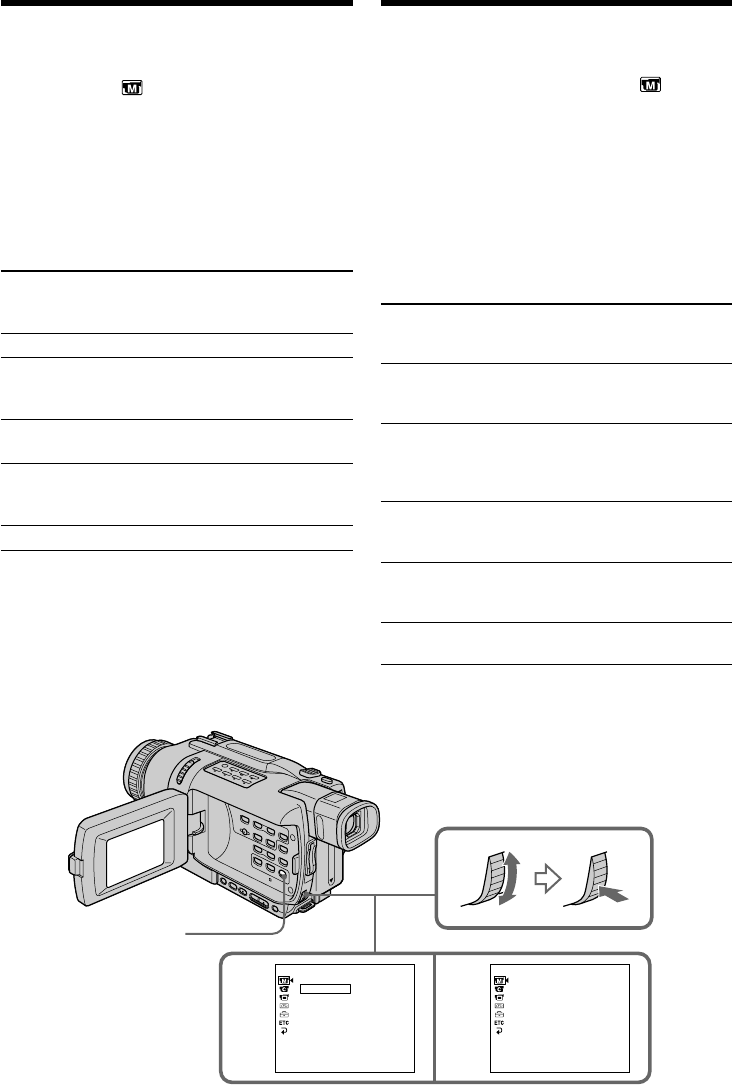
64
Speciale effecten
– Digitale opname-effecten
(1)Druk in de CAMERA stand op de MENU
toets om het instelmenu te zien.
(2)Draai aan de SEL/PUSH EXEC regelknop,
stel in op “D EFFECT” onder het
pictogram en druk de regelknop in.
(3)Draai weer aan de SEL/PUSH EXEC
regelknop om in te stellen op het gewenste
digitale opname-effect.
(4)Druk de SEL/PUSH EXEC regelknop in. Er
verschijnen instelbalkjes op het scherm. Bij de
STILL en LUMI. effecten wordt er een
stilstaand beeld in het geheugen vastgelegd.
(5)Draai aan de SEL/PUSH EXEC regelknop om
het digitale effect naar wens bij te regelen.
Instelmogelijkheden
STILL U kunt de intensiteit van het
toegevoegde stilstaande
achtergrondbeeld instellen.
FLASH U kunt de lengte van het interval
tussen de stilstaande beelden
kiezen.
LUMI. U kunt het kleurschema kiezen
van het gebied in het stilstaande
beeld waar de bewegende beelden
in verschijnen.
TRAIL U kunt de tijdsduur voor het
vervagen van de nabeelden
instellen.
SLOW SHTR U kunt de sluitertijd kiezen. Hoe
hoger het getal dat u kiest, des te
langzamer zal de sluiter werken.
OLD MOVIE Hierbij verlopen alle instellingen
automatisch.
Hoe meer instelbalkjes u op het scherm ziet, des
te sterker zal het digitale opname-effect werken.
De instelbalkjes verschijnen bij de volgende
opname-effecten: dubbelbeeld-opname (STILL),
interval-opname (FLASH), helderheidssleutel-
opname (LUMI.) en nabeeld-opname (TRAIL).
Using special effects
– Digital effect
(1)In CAMERA mode, press MENU to display
the menu settings.
(2)Turn the SEL/PUSH EXEC dial to select
D EFFECT in , then press the dial.
(3)Turn the SEL/PUSH EXEC dial to select the
desired digital effect mode.
(4)Press the SEL/PUSH EXEC dial. The bars
appear on the screen. In the STILL and LUMI.
modes, the still image is stored in memory.
(5)Turn the SEL/PUSH EXEC dial to adjust the
effect as follows:
Items to be adjusted
STILL The rate of the still image you
want to superimpose on the
moving picture
FLASH The interval of flash motion
LUMI. The colour scheme of the area in
the still image which is to be
swapped with a moving picture
TRAIL The vanishing time of the
incidental picture
SLOW SHTR Shutter speed. The larger the
shutter speed number, the slower
the shutter speed becomes.
OLD MOVIE No adjustment necessary
The more bars there are on the screen, the
stronger the digital effect. The bars appear in the
following modes: STILL, FLASH, LUMI. and
TRAIL.
42 MANUAL SET
D EFFECT
OFF
STILL
FLASH
LUMI.
TRAIL
SLOW SHTR
OLD MOVIE
[MENU] : END [MENU] : END
MANUAL SET
D EFFECT
LUMI.
IIIIIIII
••••••••
MENU

65
Advanced Recording Operations Uitgebreide opnamefuncties
Using special effects
– Digital effect
To cancel the digital effect
Set D EFFECT to OFF in the menu settings.
Notes
•The following functions do not work during
digital effects:
–Fader
–Photo recording
–Super NightShot
–Colour Slow Shutter
•The PROGRAM AE function does not work in
the slow shutter mode.
•The following functions do not work in the old
movie mode:
–Wide mode
–Picture effects
–PROGRAM AE
When you set the POWER switch to OFF (CHG)
Digital effects are automatically cancelled.
When recording in the slow shutter mode
Auto focus may not be effective. Focus manually
using a tripod.
Shutter speed
Shutter speed number Shutter speed
SLOW SHTR 1 1/25
SLOW SHTR 2 1/12
SLOW SHTR 3 1/6
SLOW SHTR 4 1/3
Speciale effecten
– Digitale opname-effecten
Uitschakelen van de digitale
opname-effecten
Zet het onderdeel D EFFECT op “OFF” in het
instelmenu.
Opmerkingen
•De volgende functies zullen niet werken tijdens
het gebruik van de digitale opname-effecten:
–In/uit-faden
–De foto-opnamefunctie
–De Super NightShot nachtopnamefunctie
–De Colour Slow Shutter kleurverbetering
•De PROGRAM AE belichtingsprogramma’s
zullen niet werken tijdens het gebruik van een
langzame sluitertijd.
•De volgende functies zijn niet te gebruiken
tijdens het opnemen met de oude-speelfilm
functie:
–De breedbeeld-opnamefunctie
–De beeld/kleureffectfuncties
–De PROGRAM AE belichtingsprogramma’s
Wanneer u de POWER schakelaar op “OFF
(CHG)” zet
De digitale opname-effecten vervallen en de
camcorder keert terug naar de normale
beeldweergave.
Bij opnemen met een langzame sluitertijd
De automatische scherpstelling kan niet goed
werken. Zet de camcorder zo mogelijk op een
statief en stel handmatig scherp.
Sluitertijden
Sluitertijdnummer Sluitertijd
SLOW SHTR 1 1/25
SLOW SHTR 2 1/12
SLOW SHTR 3 1/6
SLOW SHTR 4 1/3
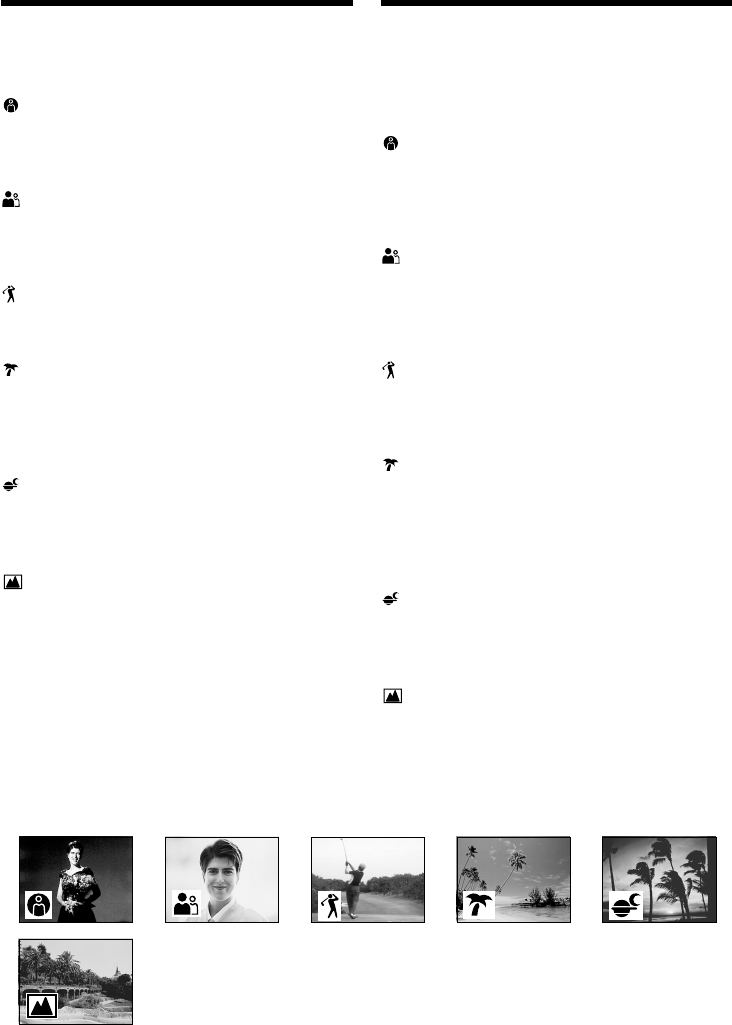
66
Using the PROGRAM
AE function
You can select the PROGRAM AE (Auto
Exposure) mode to suit your specific shooting
requirements.
Spotlight
This mode prevents people’s faces, for example,
from appearing excessively white when shooting
subjects lit by strong light in the theatre.
Soft portrait
This mode brings out the subject while creating a
soft background for subjects such as people or
flowers.
Sports lesson
This mode minimizes camera shake on fast-
moving subjects such as in tennis or golf.
Beach & ski
This mode prevents peoples’ faces from
appearing dark in strong light or reflected light,
such as at a beach in midsummer or on a ski
slope.
Sunset & moon
This mode allows you to maintain atmosphere
when you are recording sunsets, general night
views, fireworks displays and neon signs.
Landscape
This mode is for when you are recording distant
subjects such as mountains and prevents your
camcorder from focusing on glass or metal mesh
in windows’ when you are recording a subject
behind glass or a screen.
PROGRAM AE
belichtingsprogramma’s
Voor een optimale aanpassing aan de
lichtomstandigheden kunt u kiezen uit de
volgende PROGRAM AE automatische
belichtingsprogramma’s voor uw video-
opnamen.
Spotlight-programma
Om te zorgen dat de gezichten van personen er
niet te bleek uitzien onder felle lampen, zoals bij
officiële gelegenheden, op het toneel, bij een
persconferentie e.d.
Portret-programma
Deze stand geeft een zachte, diffuse achtergrond
voor onderwerpen zoals bloemen of personen in
portretopnamen, met in het laatste geval ook de
beste huidtinten.
Sport-programma
Om bij snelle sportactiviteiten buitenshuis, zoals
voetbal, tennis e.d. de bal duidelijk te kunnen
volgen.
Strand- en ski-programma
Om te voorkomen dat de gezichten van personen
er te donker uitzien in taferelen met fel licht of
met sterke reflectie en schittering, zoals ‘s zomers
aan het strand of bij de wintersport, in de
sneeuw.
Schemer- en maanlicht-programma
Voor het maken van sfeervolle opnamen van een
zonsondergang, straten met neon-verlichting of
vuurwerk en andere buitenopnamen ‘s avonds.
Landschaps-programma
Voor veraf gelegen onderwerpen, zoals
vergezichten, berglandschappen of ook deels
belemmerde onderwerpen achter vensterglas,
vitrage of een hek, om te voorkomen dat de
camcorder op de voorgrond scherpstelt.

67
Advanced Recording Operations Uitgebreide opnamefuncties
(1)Druk in de “CAMERA” stand (of de
“MEMORY” stand, alleen voor de DCR-
TRV340E/TRV341E/TRV740E) op de MENU
toets om het instelmenu te laten verschijnen.
(2)Draai aan de SEL/PUSH EXEC regelknop,
stel in op PROGRAM AE onder het
pictogram en druk de regelknop in.
(3)Draai aan de SEL/PUSH EXEC regelknop en
kies het gewenste belichtingsprogramma.
Uitschakelen van de PROGRAM AE
belichtingsprogramma’s
Zet het onderdeel PROGRAM AE op “AUTO” in
het instelmenu.
Opmerkingen
•Bij de volgende programma’s wordt de
camcorder automatisch scherpgesteld op
gemiddelde tot grote afstand, dus hierbij kunt u
geen close-up opnamen maken:
–Spotlight-programma
–Sport-programma
–Strand- en ski-programma
•De camcorder wordt automatisch scherpgesteld
op vergezichten, op grote afstand, bij de
volgende programma’s:
–Schemer- en maanlicht-programma
–Landschaps-programma
•De volgende functies zijn niet te gebruiken
tijdens opnemen met de PROGRAM AE
belichtingsprogramma’s:
–De Colour Slow Shutter kleurverbetering
–Langzame sluitertijden
–De OLD MOVIE oude-speelfilm functie
–De BOUNCE in-fader functie
•Met de NIGHTSHOT nachtopnameschakelaar
op “ON” zullen de PROGRAM AE
belichtingsprogramma’s niet werken. (De
programma-aanduiding knippert.)
•De PROGRAM AE belichtingsprogramma’s
werken niet tijdens gebruik van de Colour Slow
Shutter kleurverbetering.
PROGRAM AE
belichtingsprogramma’s
(1)In CAMERA or MEMORY (DCR-TRV340E/
TRV341E/TRV740E only) mode, press MENU
to display the menu settings.
(2)Turn the SEL/PUSH EXEC dial to select
PROGRAM AE in , then press the dial.
(3)Turn the SEL/PUSH EXEC dial to select the
desired mode.
To cancel the PROGRAM AE function
Set PROGRAM AE to AUTO in the menu
settings.
Notes
•Because your camcorder is set to focus only on
subjects in the middle to far distance, you
cannot take close-ups in the following modes:
–Spotlight
–Sports lesson
–Beach & ski
•Your camcorder is set to focus only on distant
subjects in the following modes:
–Sunset & moon
–Landscape
•The following functions do not work in the
PROGRAM AE mode:
–Colour Slow Shutter
–Slow shutter
–OLD MOVIE
–BOUNCE
•While setting NIGHTSHOT to ON, the
PROGRAM AE function does not work. (The
indicator flashes.)
•The PROGRAM AE function does not work in
the Colour Slow Shutter mode.
Using the PROGRAM AE function
2MANUAL SET
PROGRAM AE
P EFFECT
D EFFECT
FLASH MODE
FLASH LVL
N. S. LIGHT
AUTO SHTR
RETURN
[MENU] : END
AUTO
SPOTLIGHT
PORTRAIT
SPORTS
BEACH&SKI
SUNSETMOON
LANDSCAPE
MENU

68
PROGRAM AE
belichtingsprogramma’s
Bij opnemen onder het licht van een tl-buis,
een natriumlamp of een kwiklamp
Er kan een flikkerend effect en een zekere
kleurverschuiving optreden bij de volgende
programma’s. In dit geval kunt u de PROGRAM
AE belichtingsprogramma’s beter uitschakelen.
–Portret-programma
–Sport-programma
Using the PROGRAM AE function
If you are recording under a discharge tube
such as a fluorescent lamp, sodium lamp or
mercury lamp
Flickering or changes in colour may occur in the
following modes. If this happens, turn the
PROGRAM AE function off.
–Soft portrait
–Sports lesson

69
Advanced Recording Operations Uitgebreide opnamefuncties
U kunt de belichting met de hand instellen.
Onder de volgende omstandigheden kunt u
betere opnamen verkrijgen door de belichting
met de hand bij te stellen.
–Bij tegenlicht, dus met een erg heldere
achtergrond
–Als het onderwerp juist erg helder is en de
achtergrond donker
–Als u een donkere sfeer (bijv. nachtscènes)
natuurgetrouw wilt vastleggen.
(1)Druk in de “CAMERA” stand (of de
“MEMORY” stand, alleen voor de DCR-
TRV340E/TRV341E/TRV740E) op de
EXPOSURE toets. De belichtingsinstelbalk
verschijnt in beeld.
(2)Draai aan de SEL/PUSH EXEC regelknop om
de helderheid naar wens in te stellen.
Terugkeren naar de automatische
belichtingsregeling
Druk nogmaals op de EXPOSURE toets zodat de
belichtingsaanduiding dooft.
Opmerking
Bij handmatig instellen van de belichting zullen
de volgende functies niet werken:
–BACK LIGHT tegenlicht-compensatie
–Colour Slow Shutter kleurverbetering
Uw camcorder keert automatisch terug naar
de automatische belichtingsregeling:
–als u een ander PROGRAM AE
belichtingsprogramma kiest
–als u de NIGHTSHOT schakelaar op “ON” zet.
Handmatig instellen
van de belichting
You can manually adjust and set the exposure.
Normally, exposure is automatically adjusted.
Adjust the exposure manually in the following
cases:
–When the subject is backlit
–When shooting bright subjects and dark
backgrounds
–When recording dark pictures (e.g. night
scenes) faithfully
(1)In CAMERA or MEMORY (DCR-TRV340E/
TRV341E/TRV740E only) mode, press
EXPOSURE. The exposure indicator appears
on the screen.
(2)Turn the SEL/PUSH EXEC dial to adjust the
brightness.
To return to the automatic exposure
mode
Press EXPOSURE to turn off the indicator.
Note
When you adjust the exposure manually, the
following functions do not work:
–BACK LIGHT
–Colour Slow Shutter
Your camcorder automatically returns to the
automatic mode:
–If you change the PROGRAM AE mode
–If you slide NIGHTSHOT to ON
Adjusting the
exposure manually
1
2
EXPOSURE

70
In de volgende gevallen kunt u betere
opnameresultaten bereiken door handmatig
scherp te stellen.
•Wanneer de autofocus niet goed werkt, bij het
opnemen van:
–onderwerpen achter matglas of beslagen
vensterglas
–onderwerpen met horizontale strepen
–onderwerpen met weinig tekening of contrast
-een wand, de lucht, enz.
•Wanneer u de scherpstelling wilt veranderen
van een onderwerp op de voorgrond naar een
onderwerp op de achtergrond.
•Voor het opnemen van een stilstaand
onderwerp, met de camcorder op een statief.
(1)Druk in de “CAMERA” stand (of de
“MEMORY” stand, alleen voor de DCR-
TRV340E/TRV341E/TRV740E) op de FOCUS
toets. De 9 scherpstelaanduiding verschijnt
op het scherm.
(2)Draai aan de scherpstelring tot u uw
onderwerp scherp in beeld hebt.
Terugkeren naar de automatische
scherpstelling
Druk nogmaals op de FOCUS toets, zodat de
scherpstelaanduiding verdwijnt.
Handmatig
scherpstellen
You can gain better results by manually adjusting
the focus in the following cases. Normally, focus
is automatically adjusted:
•The autofocus mode is not effective when
shooting:
–Subjects through glass coated with water
droplets.
–Horizontal stripes.
–Subjects with little contrast with backgrounds
such as walls and sky.
•When you want to change the focus from a
subject in the foreground to a subject in the
background.
•Shooting a stationary subject when using a
tripod.
(1)In CAMERA or MEMORY (DCR-TRV340E/
TRV341E/TRV740E only) mode, press
FOCUS. The 9 indicator appears on the
screen.
(2)Turn the focus ring to sharpen focus.
To return to the autofocus mode
Press FOCUS to turn off the indicator.
Focusing manually
2
FOCUS

71
Advanced Recording Operations Uitgebreide opnamefuncties
Focusing manually
To focus precisely
It is easier to focus on subjects if you adjust the
zoom to shoot at the “W” (wide-angle) after
focusing at the “T” (telephoto) position.
When you shoot close to the subject
Focus at the end of the “W” (wide-angle)
position.
9 changes to the following indicators:
when recording a distant subject.
when the subject is too close to focus on.
Handmatig scherpstellen
Gemakkelijker nauwkeurig scherpstellen
Stel eerst in de “T” telestand scherp op uw
onderwerp en maak dan uw opnamen in de “W”
groothoek-stand; dit is de trefzekerste manier om
precies scherp te stellen.
Scherpstellen op een onderwerp dat erg
dichtbij is
Stel scherp op uw onderwerp in de uiterste “W”
groothoek-stand.
De 9 kan plaats maken voor de volgende
aanduidingen:
bij opnemen van een ver verwijderd
onderwerp.
wanneer het onderwerp te dichtbij is om op
te kunnen scherpstellen.

72
U kunt een serie interval-opnamen maken door
de camcorder automatisch te laten opnemen en
pauzeren. Dit geeft een bijzonder treffend effect
met uitbottende knoppen, bloeiende bloemen
enzovoort.
(1)Druk in de opnamepauzestand op de MENU
toets om het instelmenu te zien.
(2)Draai aan de SEL/PUSH EXEC regelknop om
in te stellen op INT. REC onder het
pictogram en druk de regelknop in.
(3)Draai weer aan de SEL/PUSH EXEC
regelknop om in te stellen op SET en druk de
regelknop in.
(4)Stel het wachttijd-INTERVAL en de REC
TIME opnameduur in.
1Draai aan de SEL/PUSH EXEC regelknop,
stel in op INTERVAL en druk de
regelknop in.
2Draai aan de SEL/PUSH EXEC regelknop
om het gewenste interval voor de wachttijd
te kiezen en druk dan de regelknop in.
De wachttijd: 30SEC y 1MIN y
5MIN y 10MIN
3Draai aan de SEL/PUSH EXEC regelknop,
stel in op REC TIME en druk de regelknop
in.
4Draai aan de SEL/PUSH EXEC regelknop
om het gewenste aantal seconden voor de
opnameduur te kiezen en druk dan de
regelknop in.
De opnameduur: 0.5SEC y 1SEC y
1.5SEC y 2SEC
5Draai aan de SEL/PUSH EXEC regelknop
om in te stellen op RETURN en druk
dan tweemaal op de regelknop.
(5)Draai aan de SEL/PUSH EXEC regelknop, stel
in op ON en druk de regelknop in.
(6)Druk op de MENU toets om het instelmenu te
sluiten. De INTERVAL opname-aanduiding
gaat knipperen.
(7)Druk op de START/STOP toets om de
interval-opname te starten. De INTERVAL
opname-aanduiding blijft nu branden.
You can make a time-lapse recording by setting
your camcorder to automatically record and
standby sequentially. You can achieve an
excellent recording for flowering, gradual
appearances, etc., with this function.
(1)In the standby mode, press MENU to display
the menu settings.
(2)Turn the SEL/PUSH EXEC dial to select INT.
REC in , then press the dial.
(3)Turn the SEL/PUSH EXEC dial to select SET,
then press the dial.
(4)Set INTERVAL and REC TIME.
1Turn the SEL/PUSH EXEC dial to select
INTERVAL, then press the dial.
2Turn the SEL/PUSH EXEC dial to select
the desired interval time, then press the
dial.
The time: 30SEC y 1MIN y 5MIN y
10MIN
3Turn the SEL/PUSH EXEC dial to select
REC TIME, then press the dial.
4Turn the SEL/PUSH EXEC dial to select
the desired recording time, then press the
dial.
The time: 0.5SEC y 1SEC y 1.5SEC y
2SEC
5Turn the SEL/PUSH EXEC dial to select
RETURN, then press the dial.
(5)Turn the SEL/PUSH EXEC dial to select ON,
then press the dial.
(6)Press MENU to make the menu settings
disappear. The INTERVAL indicator flashes.
(7)Press START/STOP to start interval
recording. The INTERVAL indicator lights up.
Interval recording
Example/Voorbeeld
[a]REC TIME/Opnameduur
[b]INTERVAL/Wachttijd
10 min10 min
1 s/1 sec 1 s/1 sec
9 min 59 s/
9 min 59 sec 9 min 59 s/
9 min 59 sec
[a][a]
[b][b]
Interval-opname
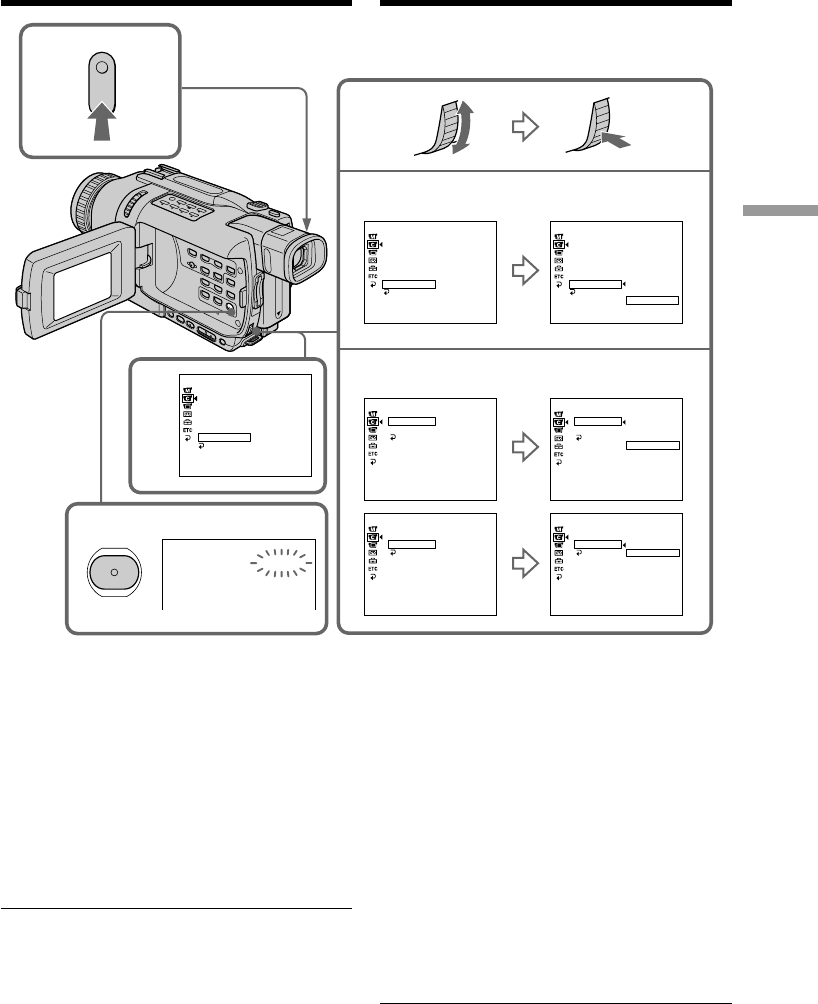
73
Advanced Recording Operations Uitgebreide opnamefuncties
Interval recording
To cancel interval recording
Perform either of the following:
–Set INT. REC to OFF in the menu settings.
–Set the POWER switch to other than CAMERA.
To perform normal recording during
interval recording
You can perform normal recording only once
during INTERVAL.
Press START/STOP. The INTERVAL indicator
flashes, and normal recording starts. To stop
normal recording, press START/STOP again.
On recording time
There may be a discrepancy in the recording time
of up to +/– six frames from the selected time.
5
7
CAMERA SET
SELFT
I
MER
D ZOOM
PHOTO REC
16 : 9W
I
DE
STEADYSHOT
FRAME REC
I
NT. REC
RETURN ON
[MENU] : END
CAMERA SET
SELFT
I
MER
D ZOOM
PHOTO REC
16 : 9W
I
DE
STEADYSHOT
FRAME REC
I
NT. REC
RETURN
[MENU] : END
CAMERA SET
SELFT
I
MER
D ZOOM
PHOTO REC
16 : 9W
I
DE
STEADYSHOT
FRAME REC
I
NT. REC
RETURN ON
OFF
SET
OFF
[MENU] : END
CAMERA SET
I
NT. REC
I
NTERVAL
REC T
I
ME
RETURN
30SEC
[MENU] : END
CAMERA SET
I
NT. REC
I
NTERVAL
REC T
I
ME
RETURN
30SEC
1M
I
N
5M
I
N
10M
I
N
[MENU] : END
CAMERA SET
I
NT. REC
I
NTERVAL
REC T
I
ME
RETURN 0
.
5SEC
[MENU] : END
CAMERA SET
I
NT. REC
I
NTERVAL
REC T
I
ME
RETURN 0
.
5SEC
1SEC
1
.
5SEC
2SEC
[MENU] : END
2,3
4
6
I
NTERVAL
STBY
MENU
Interval-opname
Uitschakelen van de interval-opname
Dit kunt u op twee manieren doen:
–Zet het onderdeel INT. REC in het instelmenu
op “OFF”.
–Zet de POWER schakelaar in een andere dan de
“CAMERA” stand.
Tijdens interval-opname eenmaal
overschakelen op normale opname
Tijdens de INTERVAL opnamen kunt u
tussendoor één enkele keer een normale opname
maken.
Druk op de START/STOP toets. De INTERVAL
opname-aanduiding gaat knipperen en de
normale opname begint. Om de normale opname
te stoppen drukt u nogmaals op de START/
STOP toets.
Betreffende de opnameduur
Er kan een geringe afwijking in de opnametijd
optreden, van maximaal +/– zes beeldjes meer of
minder dan de gekozen opnameduur.

74
Frame by frame
recording
– Frame recording
5
4
STBY
FRAME REC
MENU
3
CAMERA SET
SELFT
I
MER
D ZOOM
PHOTO REC
16 : 9W
I
DE
STEADYSHOT
FRAME REC
I
NT. REC
RETURN
ON
[MENU] : END
CAMERA SET
SELFT
I
MER
D ZOOM
PHOTO REC
16 : 9W
I
DE
STEADYSHOT
FRAME REC
I
NT. REC
RETURN
OFF
ON
[MENU] : END
You can make a recording with a stop-motion
animated effect using frame recording. To create
this effect, alternately move the subject a little
and make a frame recording. We recommend
that you use a tripod, and operate your
camcorder using the Remote Commander after
step 5.
(1)In the standby mode, press MENU to display
the menu settings.
(2)Turn the SEL/PUSH EXEC dial to select
FRAME REC in , then press the dial.
(3)Turn the SEL/PUSH EXEC dial to select ON,
then press the dial.
(4)Press MENU to make the menu settings
disappear.
The FRAME REC indicator appears.
(5)Press START/STOP to start frame recording.
Your camcorder makes a recording for about
six frames, and returns to recording standby.
(6)Move the subject, and repeat step 5.
Beeld-voor-beeld
opname – Animatiefilms
U kunt een beeld-voor-beeld opname maken van
afzonderlijke opeenvolgende scènes, om zo
bijvoorbeeld een animatiefilm samen te stellen. U
maakt een opname, verzet uw onderwerp een
heel klein beetje, maakt de volgende opname
enzovoort. Hierbij is het aanbevolen de
camcorder op een statief te zetten en na stap 5 de
camcorder te bedienen met de afstandsbediening.
(1)Druk in de opnamepauzestand op de MENU
toets om het instelmenu te zien.
(2)Draai aan de SEL/PUSH EXEC regelknop om
in te stellen op FRAME REC onder het
pictogram en druk de regelknop in.
(3)Draai weer aan de SEL/PUSH EXEC
regelknop om in te stellen op ON en druk de
regelknop in.
(4)Druk op de MENU toets om het instelmenu te
sluiten.
De FRAME REC opname-aanduiding licht op.
(5)Druk op de START/STOP toets om de beeld-
voor-beeld opname te starten.
De camcorder maakt een opname van
ongeveer zes beeldjes en komt dan weer in de
opnamepauzestand.
(6)Verstel uw onderwerp zoals u wilt en herhaal
stap 5.
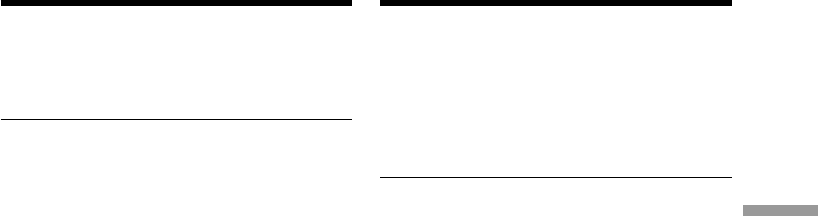
75
Advanced Recording Operations Uitgebreide opnamefuncties
Beeld-voor-beeld opname
– Animatiefilms
Uitschakelen van de beeld-voor-
beeld opname
Dit kunt u op twee manieren doen:
–Zet het onderdeel FRAME REC op “OFF” in het
instelmenu.
–Zet de POWER schakelaar in een andere dan de
“CAMERA” stand.
Opmerking
Als u deze opnamefunctie een tijd lang blijft
gebruiken, kan niet meer de juiste resterende
bandlengte worden aangegeven.
Bij gebruik van de beeld-voor-beeld opname
De laatste opname zal altijd iets langer zijn dan
de voorgaande.
Frame by frame recording
– Frame recording
To cancel the frame recording
Perform either of the following:
–Set FRAME REC to OFF in the menu settings.
–Set the POWER switch to other than CAMERA.
Note
The remaining tape time is not indicated
correctly if you use this function continuously.
When using the frame recording function
The last recorded cut is longer than other cuts.
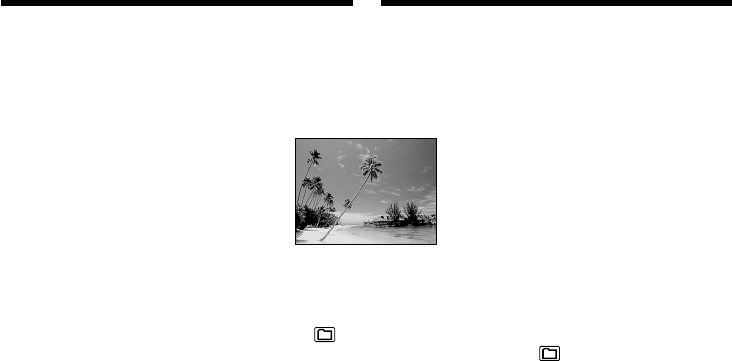
76
U kunt kiezen uit acht vast ingebouwde titels en
twee zelf te maken titelbeelden (zie blz. 79).
Tevens kunt u via het instelmenu de taal, de
kleur, het formaat en de plaats in beeld voor uw
titel bepalen.
(1)Druk in de opnamepauzestand op de TITLE
toets om het titelmenu te zien. Het titelmenu
verschijnt op het scherm.
(2)Draai aan de SEL/PUSH EXEC regelknop om
in te stellen op het pictogram en druk de
regelknop in.
(3)Draai aan de SEL/PUSH EXEC regelknop om
de gewenste titel te kiezen en druk de
regelknop in. De titels worden weergegeven
in de laatst gekozen taal.
(4)Nu kunt u desgewenst de kleur, het formaat
of de plaats in beeld voor uw titel aanpassen.
1Draai aan de SEL/PUSH EXEC regelknop,
kies de kleur (COLOUR), het formaat
(SIZE) of de plaats in beeld (POSITION) en
druk de regelknop in. Het gekozen menu-
onderdeel verschijnt op het scherm.
2Draai aan de SEL/PUSH EXEC regelknop
om het gekozen onderdeel naar wens in te
stellen en druk de regelknop in.
3Herhaal deze stappen 1 en 2 totdat uw
titelbeeld geheel naar wens is ingesteld.
(5)Druk tenslotte nog eens op de SEL/PUSH
EXEC regelknop om de titelkeuze af te
ronden.
(6)Druk op de START/STOP toets om het
titelbeeld op te nemen.
(7)Wanneer u de titel weer uit beeld wilt laten
verdwijnen, drukt u op de TITLE toets.
Een titel in beeld
opnemen
You can select one of eight preset titles and two
custom titles (p. 79). You can also select the
language, colour, size and position of titles.
(1)In the standby mode, press TITLE to display
the title menu. The title menu display appears
on the screen.
(2)Turn the SEL/PUSH EXEC dial to select ,
then press the dial.
(3)Turn the SEL/PUSH EXEC dial to select the
desired title, then press the dial. The titles are
displayed in the language you selected.
(4)Change the colour, size, or position, if
necessary.
1Turn the SEL/PUSH EXEC dial to select
COLOUR, SIZE, or POSITION, then press
the dial. The selected item appears on the
screen.
2Turn the SEL/PUSH EXEC dial to select
the desired item, then press the dial.
3Repeat steps 1 and 2 until the title is laid
out as desired.
(5)Press the SEL/PUSH EXEC dial again to
complete the setting.
(6)Press START/STOP to start recording.
(7)When you want to stop recording the title,
press TITLE.
Superimposing a title
VACATION

77
Advanced Recording Operations Uitgebreide opnamefuncties
To superimpose the title while you
are recording
Press TITLE while you are recording, and carry
out steps 2 to 5. When you press the SEL/PUSH
EXEC dial at step 5, the title is recorded.
To select the language of a preset
title
If you want to change the language, select
before step 2. Then select the desired language
and return to step 2.
If you display the menu while superimposing
a title
The title is not recorded while the menu is
displayed.
To use a custom title
If you want to use a custom title, select in step
2.
Superimposing a title
1
2
3
4
PRESET TITLE
HELLO!
HAPPY BIRTHDAY
HAPPY HOLIDAYS
CONGRATULATIONS!
OUR SWEET BABY
WEDDING
VACATION
THE END
[TITLE] : END
PRESET TITLE
HELLO!
HAPPY BIRTHDAY
HAPPY HOLIDAYS
CONGRATULATIONS!
OUR SWEET BABY
WEDDING
VACATION
THE END
RETURN
[TITLE] : END
PRESET TITLE
HELLO!
HAPPY BIRTHDAY
HAPPY HOLIDAYS
CONGRATULATIONS!
OUR SWEET BABY
WEDDING
VACATION
THE END
[TITLE] : END
VACATION
[TITLE] : END
TITLE
PRESET TITLE
HELLO!
HAPPY BIRTHDAY
HAPPY HOLIDAYS
CONGRATULATIONS!
OUR SWEET BABY
WEDDING
VACATION
THE END
RETURN
[TITLE] : END
VACATION
[TITLE] : END
TITLE
VACATION
SIZE SMALL
SIZE LARGE
TITLE
Een titel in beeld brengen terwijl u al
bezig bent met opnemen
Druk tijdens het opnemen op de TITLE toets en
volg de aanwijzingen 2 t/m 5. Bij indrukken van
de SEL/PUSH EXEC regelknop in stap 5 zal de
gekozen titel in beeld verschijnen.
Kiezen van de taal voor een van de
vaste titels
Als u de taal voor de titel wilt kiezen, stelt u vóór
stap 2 eerst in op het pictogram . Dan kiest u
de gewenste taal en gaat u door met stap 2.
Als u tijdens de titelbeeld-weergave het
titelkeuzemenu of een ander instelmenu op
het scherm laat verschijnen
Dan zal de titel niet worden opgenomen zolang
het menu zichtbaar is.
Opnemen van een zelfgemaakte titel
Voor het gebruik van een zelf samengesteld
titelbeeld kiest u het pictogram in stap 2.
Een titel in beeld opnemen

78
Superimposing a title
Title setting
•The title colour changes as follows:
WHITE y YELLOW y VIOLET y RED y
CYAN y GREEN y BLUE
•The title size changes as follows:
SMALL y LARGE
You cannot input 13 characters or more in
LARGE size. If you input more than 12
characters, the title size returns to SMALL even
you select LARGE.
•The title position changes as follows:
1y 2y 3y 4y 5y 6y 7y 8y 9
The larger the position number, the lower the
title is positioned.
When you select the title size LARGE, you
cannot choose position 9.
When you are selecting and setting the title
You cannot record the title displayed on the
screen.
When you superimpose a title while you are
recording
The beep does not sound.
While you are playing back
You can superimpose a title. However, the title is
not recorded on tape.
You can record a title when you dub a tape
connecting your camcorder to the VCR with the
A/V connecting cable. If you use the i.LINK
cable instead of the A/V connecting cable, you
cannot record the title.
Een titel in beeld opnemen
Instelmogelijkheden voor het titelbeeld
•De beschikbare titel-kleuren worden als volgt
doorlopen:
“WHITE y YELLOW y VIOLET y RED
y CYAN y GREEN y BLUE”
(wit y geel y paars y rood y
blauwgroen y groen y blauw).
•Het formaat van de titel is als volgt te kiezen:
“SMALL y LARGE” (klein y groot).
U kunt niet meer dan 12 letters kiezen voor een
titel in het “LARGE” formaat. Als u 13 of meer
letters kiest, zal de titel automatisch in het
“SMALL” formaat verschijnen, ook al had u
hiervoor “LARGE” gekozen.
•De plaats van de titel in beeld wordt als volgt
aangegeven:
1 y 2 y 3 y 4 y 5 y 6 y 7 y 8 y 9
Hoe groter het plaatsnummer, des te lager zal
de titel in beeld verschijnen.
Als u voor het titelformaat “LARGE” kiest, is
de onderste plaats 9 niet beschikbaar.
Tijdens het kiezen en instellen van een titel
U kunt de aangegeven titel nu nog niet in de
opname laten verschijnen.
Bij het in beeld brengen van een titel tijdens
het opnemen
Er zal hierbij geen pieptoon klinken.
Tijdens het afspelen
U kunt nu wel een titelbeeld laten verschijnen.
Deze titel wordt echter niet op de band
opgenomen.
U kunt de titel wel mee opnemen door de band
over te spelen naar een videorecorder die u op de
camcorder aansluit met een audio/video-
aansluitsnoer. Als u een i.LINK kabel gebruikt in
plaats van het audio/video-aansluitsnoer, zult u
het titelbeeld niet kunnen overnemen.

79
Advanced Recording Operations Uitgebreide opnamefuncties
Making your own
titles
You can make up to two titles and store them in
your camcorder. Each title can have up to 20
characters.
(1)In the standby or VCR mode, press TITLE.
(2)Turn the SEL/PUSH EXEC dial to select ,
then press the dial.
(3)Turn the SEL/PUSH EXEC dial to select
CUSTOM1 SET or CUSTOM2 SET, then press
the dial.
(4)Turn the SEL/PUSH EXEC dial to select the
column of the desired character, then press
the dial.
(5)Turn the SEL/PUSH EXEC dial to select the
desired character, then press the dial.
(6)Repeat steps 4 and 5 until you have selected
all characters and completed the title.
(7)To finish making your own titles, turn the
SEL/PUSH EXEC dial to select [SET], then
press the dial. The title is stored in memory.
(8)Press TITLE to make the title menu disappear.
1
2
3
4
6
-
TITLE
PRESET TITLE
HELLO!
HAPPY BIRTHDAY
HAPPY HOLIDAYS
CONGRATULATIONS!
OUR SWEET BABY
WEDDING
VACATION
THE END
[TITLE] : END
TITLE SET
CUSTOM1 SET
CUSTOM2 SET
[TITLE] : END
TITLE SET
CUSTOM1 SET
CUSTOM2 SET
RETURN
[TITLE] : END
TITLE SET
CUSTOM1 SET
CUSTOM2 SET
RETURN
[TITLE] : END
TITLE SET
_ _ _ _ _ _ _ _ _ _ _ _ _ _ _ _ _ _ _ _
ABCDE
FGHIJ
KLMNO
PQRST
UVWXY
Z& ?!
’ . , / –
[TITLE] : END
12345
67890
ÀÈÌÒÙ
ÁÉÍÓÚ
ÂÊÔ
ƌ
ÃÕÑçß
ÄÏÖÜÅ
P1
$F¥
DM
£
¿ i ø ” :
[ C ]
[ cP2 ]
[ SET ]
TITLE SET
_ _ _ _ _ _ _ _ _ _ _ _ _ _ _ _ _ _ _ _
ABCDE
FGHIJ
KLMNO
PQRST
UVWXY
Z& ? !
’ . , / –
[TITLE] : END
12345
67890
ÀÈÌÒÙ
ÁÉÍÓÚ
ÂÊÔ
ƌ
ÃÕÑçß
ÄÏÖÜÅ
P1
$F¥
DM
£
¿ i ø ” :
[ C ]
[ cP2 ]
[ SET ]
TITLE SET
_ _ _ _ _ _ _ _ _ _ _ _ _ _ _ _ _ _ _ _
ABCDE
FGHIJ
KLMNO
PQRST
UVWXY
Z& ? !
’ . , / –
[TITLE] : END
12345
67890
ÀÈÌÒÙ
ÁÉÍÓÚ
ÂÊÔ
ƌ
ÃÕÑçß
ÄÏÖÜÅ
P1
$F¥
DM
£
¿ i ø ” :
[ C ]
[ cP2 ]
[ SET ]
TITLE SET
_ _ _ _ _ _ _ _ _ _ _ _ _ _ _ _ _ _ _
ABCDE
FGHIJ
KLMNO
PQRST
UVWXY
Z& ? !
’ . , / –
[TITLE] : END
12345
67890
ÀÈÌÒÙ
ÁÉÍÓÚ
ÂÊÔ
ƌ
ÃÕÑçß
ÄÏÖÜÅ
P1
$F¥
DM
£
¿ i ø ” :
[ C ]
[ cP2 ]
[ SET ]
TITLE SET
S_ _ _ _ _ _ _ _ _ _ _ _ _ _ _ _ _ _ _
ABCDE
FGHIJ
KLMNO
PQRST
UVWXY
Z& ? !
’ . , / –
[TITLE] : END
12345
67890
ÀÈÌÒÙ
ÁÉÍÓÚ
ÂÊÔ
ƌ
ÃÕÑçß
ÄÏÖÜÅ
P1
$F¥
DM
£
¿ i ø ” :
[ C ]
[ cP2 ]
[ SET ]
Zelf titelbeelden
samenstellen
U kunt twee zelfgemaakte titels in het geheugen
van de camcorder vastleggen. Elk van uw titels
kan uit maximaal 20 lettertekens bestaan.
(1)Druk in de opnamepauzestand of in de
“VCR” stand op de TITLE toets.
(2)Draai aan de SEL/PUSH EXEC regelknop om
in te stellen op het pictogram en druk de
regelknop in.
(3)Draai aan de SEL/PUSH EXEC regelknop om
de eerste zelfgemaakte titel (CUSTOM1 SET)
te kiezen, of de tweede zelfgemaakte titel
(CUSTOM2 SET) en druk de regelknop weer
in.
(4)Draai aan de SEL/PUSH EXEC regelknop om
in te stellen op de kolom waarin het gewenste
letterteken staat en druk de regelknop in.
(5)Draai aan de SEL/PUSH EXEC regelknop om
in te stellen op het gewenste letterteken en
druk de regelknop in.
(6)Herhaal de stappen 4 en 5 tot u uw titel
geheel naar wens hebt samengesteld.
(7)Om de titelsamenstelling af te ronden, draait
u de SEL/PUSH EXEC regelknop om in te
stellen op [SET] en dan legt u de titel vast met
een laatste druk op de regelknop.
(8)Druk op de TITLE toets om het titelmenu te
laten verdwijnen.
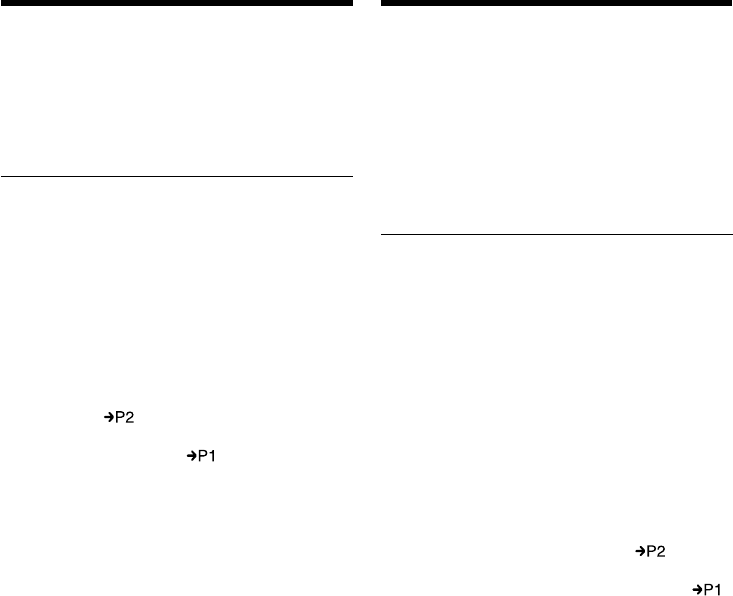
80
To change a title you have stored
In step 3, select CUSTOM1 SET or CUSTOM2
SET, depending on which title you want to
change, then press the SEL/PUSH EXEC dial.
Turn the SEL/PUSH EXEC dial to select [C], then
press the dial to delete the title. The last character
is erased. Enter the new title as desired.
If you take three minutes or longer to enter
characters in the standby mode while a
cassette is in your camcorder
The power automatically goes off. The characters
you have entered remain stored in memory. Set
the POWER switch to OFF (CHG) once, and turn
it to CAMERA again, then proceed from step 1.
We recommend setting the POWER switch to
VCR or removing the cassette so that your
camcorder does not automatically turn off while
you are entering title characters.
If you select [ ]
The menu for selecting alphabet and Russian
characters appear. Select [ ] to return to the
previous screen.
To erase a character
Select [C]. The last character is erased.
To enter a space
Select [Z& ?!], then select the blank part.
Making your own titles
Aanpassen van een reeds eerder
vastgelegde titel
Volg de bovenstaande aanwijzingen, kies in stap
3 “CUSTOM1 SET” of “CUSTOM2 SET” voor de
titel die u wilt aanpassen en druk op de SEL/
PUSH EXEC regelknop. Draai aan de SEL/PUSH
EXEC regelknop om in te stellen op [C] en druk
op de regelknop om de titel te wissen. Bij elke
druk wordt het laatste letterteken gewist. Wijzig
zo de titel of voer een geheel nieuwe titel in.
Als het samenstellen van uw eigen titel meer
dan drie minuten duurt, in de
opnamepauzestand met een cassette in de
camcorder
Dan zal de stroom automatisch worden
uitgeschakeld. De eenmaal ingevoerde
lettertekens blijven wel in het geheugen bewaard.
Zet de POWER schakelaar eenmaal op “OFF
(CHG)”, dan weer op “CAMERA” en volg weer
de aanwijzingen vanaf stap 1.
Het is aanbevolen van tevoren de POWER
schakelaar in de “VCR” stand te zetten of de
cassette uit de camcorder te verwijderen als u
wilt voorkomen dat de camcorder automatisch
wordt uitgeschakeld terwijl u een titel invoert.
Als u instelt op menu-onderdeel [ ]
Dan verschijnt het menu voor het kiezen van het
gewone of het Russische alfabet. Stel in op [ ]
om terug te keren naar het voorgaande scherm.
Wissen van een zelfgemaakte titel
Kies bij elke letter het invoerpijltje [C]. Bij elke
druk wordt het laatste letterteken gewist.
Invoegen van een spatie
Stel in op [Z& ?!] en dan op de spatie in dat
rijtje.
Zelf titelbeelden samenstellen
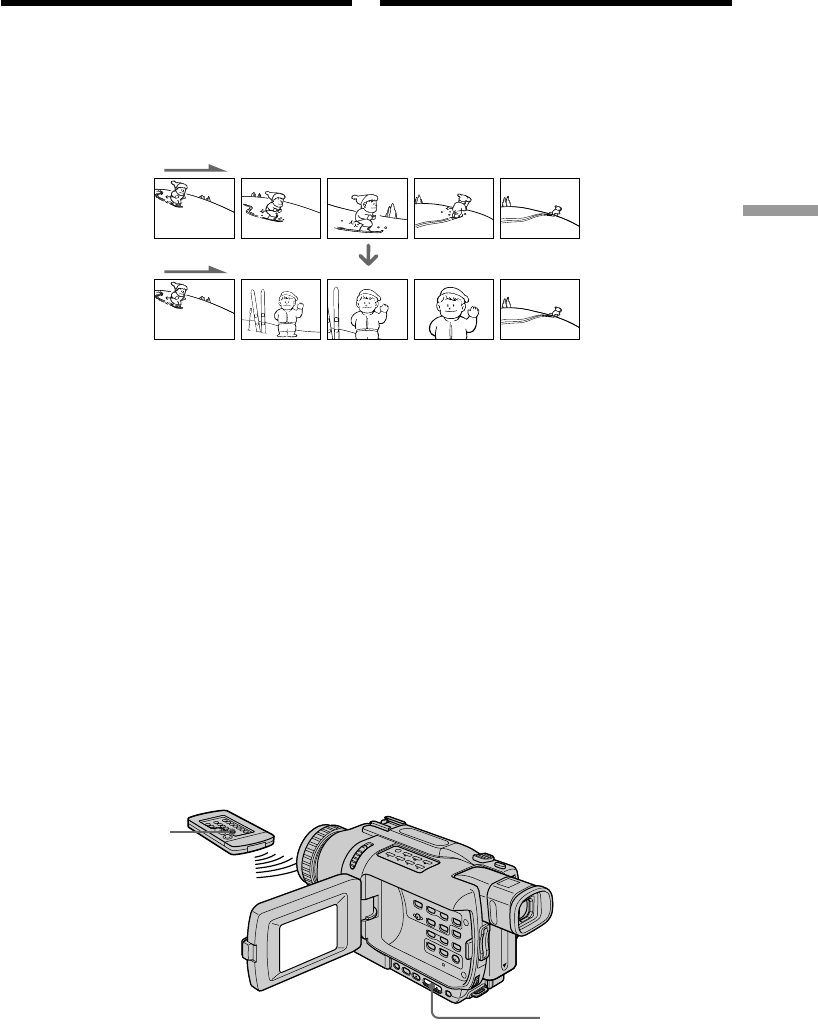
81
Advanced Recording Operations Uitgebreide opnamefuncties
In een videocassette die reeds opnamen bevat
kunt u een nieuwe opname inlassen door het
inlas-beginpunt en inlas-eindpunt te bepalen. De
bestaande opnamen ertussen zullen bij het
inlassen worden gewist.
Gebruik voor deze functie de afstandsbediening.
(1)Zet de camcorder in de opnamepauzestand en
houd dan de EDITSEARCH toets ingedrukt
tot u het punt bereikt waar de ingelaste
opname moet eindigen, en laat de toets los bij
dat inlas-eindpunt [b].
(2)Druk op de ZERO SET MEMORY toets.
De “ZERO SET MEMORY” aanduiding gaat
knipperen en de bandteller wordt op nul
teruggezet.
(3)Blijf nu de – 7 min-kant van de
EDITSEARCH toets ingedrukt houden tot u in
de terugwaarts weergegeven beelden het punt
bereikt waar de ingelaste opname moet
beginnen, en laat de toets los bij dat inlas-
beginpunt [a].
(4)Druk op de START/STOP toets wanneer u
wilt beginnen met opnemen. Het inlassen van
de nieuwe opname begint, om automatisch te
stoppen wanneer de bandteller het nulpunt
bereikt. De camcorder komt dan weer in de
opnamepauzestand.
You can insert a scene in the middle of a
recorded tape by setting the start and end points.
The previously recorded frames between these
start and end points will be erased.
Use the Remote Commander for this operation.
(1)In the standby mode, keep pressing
EDITSEARCH, and release the button at the
insert end point [b].
(2)Press ZERO SET MEMORY on the Remote
Commander.
The ZERO SET MEMORY indicator flashes
and the counter resets to zero.
(3)Keep pressing the – 7 side of EDITSEARCH
and release the button at the insert start point
[a].
(4)Press START/STOP to start recording.
The scene is inserted. Recording stops
automatically near the counter zero point.
Your camcorder returns to the standby mode.
Inserting a scene
EDITSEARCH
ZERO SET
MEMORY
[a] [b]
Inlassen van nieuwe
beelden

82
Inserting a scene
Notes
•The zero set memory function works only for
tapes recorded in the Digital8 system.
•The picture and the sound may be distorted at
the end of the inserted section when it is played
back.
If a tape has a blank portion between
recorded portions
The zero set memory function may not work
correctly.
Inlassen van nieuwe beelden
Opmerkingen
•De nulpuntgeheugen-terugkeerfunctie werkt
alleen voor videocassettes die zijn opgenomen
met het Digital8 systeem.
•De kans bestaat dat er in de laatste beelden van
het ingevoegde gedeelte bij weergave wat
vervorming in beeld en geluid is.
Als er tussen de opnamen een blanco gedeelte
op de band is opengebleven
Dan kan de nulpuntgeheugen-terugkeerfunctie
niet altijd goed werken.
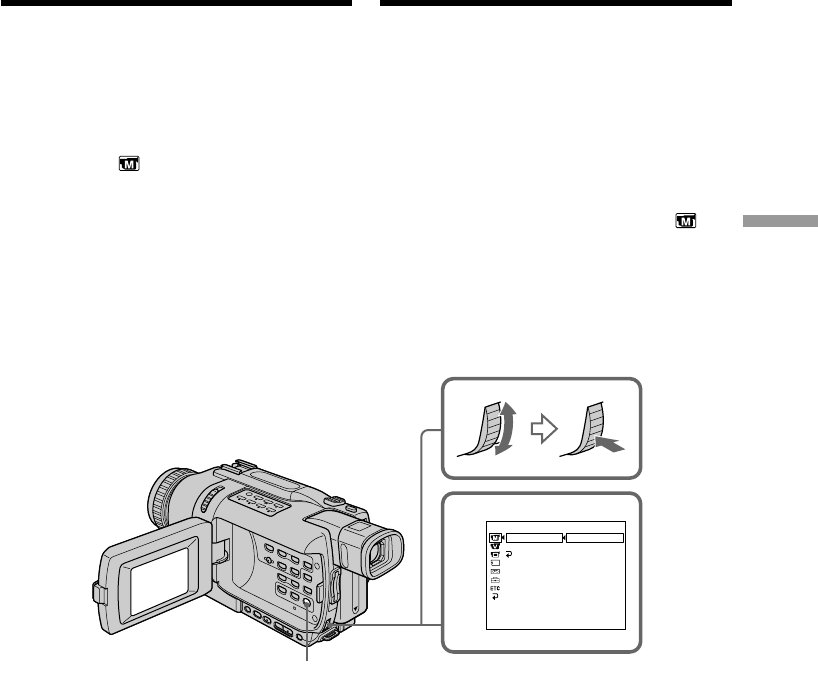
83
Advanced Playback Operations Uitgebreide weergavefuncties
Tijdens het afspelen kunt u de weergegeven
videobeelden verwerken met de volgende beeld/
kleureffect-functies: NEG.ART (kleurnegatief),
SEPIA (ouderwets), B&W (zwart/wit) en
SOLARIZE (solarisatie).
(1)Druk tijdens afspelen of in de
weergavepauzestand op de MENU toets om
het instelmenu te zien.
(2)Draai aan de SEL/PUSH EXEC regelknop om
in te stellen op “P EFFECT” onder het
pictogram en druk de regelknop in.
(3)Draai weer aan de SEL/PUSH EXEC
regelknop om in te stellen op het gewenste
kleur/beeldeffect en druk de regelknop in.
Zie voor nadere bijzonderheden over de
beeld/kleureffecten blz. 61.
Uitschakelen van de beeld/
kleureffecten
Zet het menu-onderdeel P EFFECT op “OFF” in
het instelmenu.
— Uitgebreide weergavefuncties —
Videoweergave met
beeld/kleureffecten
During playback, you can process a scene using
the following picture effect functions: NEG.ART,
SEPIA, B&W and SOLARIZE.
(1)In the playback or playback pause mode,
press MENU to display the menu settings.
(2)Turn the SEL/PUSH EXEC dial to select
P EFFECT in , then press the dial.
(3)Turn the SEL/PUSH EXEC dial to select the
desired picture effect mode, then press the
dial.
For details of each picture effect function, see
page 61.
To cancel the picture effect
Set P EFFECT to OFF in the menu settings.
— Advanced Playback Operations —
Playing back tapes
with picture effects
2
MANUAL SET
P EFFECT
D EFFECT
RETURN
[MENU] : END
OFF
NEG. ART
SEPIA
B&W
SOLARIZE
MENU

84
Opmerkingen
•De beeld/kleureffect-functies werken alleen
voor videocassettes die zijn opgenomen met het
Digital8 systeem.
•U kunt de beeld/kleureffecten niet toepassen
op inkomende beelden van andere video-
apparatuur.
•Beelden die zijn aangepast met beeld/
kleureffecten kunt u niet met deze camcorder
op de band opnemen. Dergelijke aangepaste
beelden kunt u echter wel vastleggen op een
“Memory Stick” (alleen met de DCR-TRV340E/
TRV341E/TRV740E) (zie blz. 184 en 192) of met
een andere videorecorder opnemen, terwijl u ze
afspeelt op uw camcorder.
Weergave van beelden met speciale beeld/
kleureffecten
Beelden die zijn aangepast met beeld/
kleureffecten worden niet uitgestuurd
via de DV IN/OUT aansluiting.
Wanneer u de POWER schakelaar op “OFF
(CHG)” zet of stopt met afspelen
De beeld/kleureffect-functies worden dan
automatisch uitgeschakeld.
Videoweergave met beeld/
kleureffecten
Notes
•Picture effect functions work only for tapes
recorded in the Digital8 system.
•You cannot process externally input scenes
using the picture effect functions.
•You cannot record pictures on a tape on your
camcorder when you have processed the
picture using the picture effect function.
However, you can record pictures on a
“Memory Stick” (DCR-TRV340E/TRV341E/
TRV740E only) (p. 184, 192), or on a VCR using
your camcorder as a player.
Pictures processed by picture effect functions
Pictures processed by picture effect functions are
not output through the DV IN/OUT jack.
When you set the POWER switch to OFF (CHG)
or stop playing back
The picture effect function is automatically
cancelled.
Playing back tapes with picture
effects

85
Advanced Playback Operations Uitgebreide weergavefuncties
Tijdens het afspelen kunt u de weergegeven
videobeelden verwerken met de digitale
beeldeffect-functies: “STILL” voor dubbelbeeld-
weergave, “FLASH” voor interval-weergave,
“LUMI.” voor helderheidssleutel-weergave en
“TRAIL” voor nabeeld-weergave.
(1)Druk in de weergavepauzestand op de
MENU toets om het instelmenu te zien.
(2)Draai aan de SEL/PUSH EXEC regelknop,
stel in op “D EFFECT” onder het
pictogram en druk de regelknop in.
(3)Draai weer aan de SEL/PUSH EXEC
regelknop om in te stellen op het gewenste
digitale beeldeffect en druk de regelknop in.
Er verschijnen instelbalkjes op het scherm.
Bij de STILL en LUMI. effecten wordt er een
stilstaand beeld in het geheugen vastgelegd
op het moment dat u de SEL/PUSH EXEC
regelknop indrukt.
(4)Draai aan de SEL/PUSH EXEC regelknop om
het digitale effect naar wens bij te regelen.
Zie voor nadere bijzonderheden over de
digitale beeldeffecten blz. 63.
Uitschakelen van de digitale
beeldeffecten
Zet het menu-onderdeel D EFFECT op “OFF” in
het instelmenu.
Videoweergave met
digitale beeldeffecten
During playback, you can process a scene using
the following digital effect functions: STILL,
FLASH, LUMI. and TRAIL.
(1)In the playback mode, press MENU to display
the menu settings.
(2)Turn SEL/PUSH EXEC dial to select
D EFFECT in , then press the dial.
(3)Turn SEL/PUSH EXEC dial to select the
desired digital effect mode, then press the
dial.
The bars appear on the screen.
In the STILL or LUMI. mode, the picture is
captured and is stored in memory as a still
image at the time you press the SEL/PUSH
EXEC dial.
(4)Turn the SEL/PUSH EXEC dial to adjust the
effect.
For details of each digital effect function, see
page 63.
To cancel the digital effect
Set D EFFECT to OFF in the menu settings.
Playing back tapes
with digital effects
24
MANUAL SET
D EFFECT
OFF
ST ILL
FLASH
LUMI.
TRAIL
[MENU] : END
MANUAL SET
D EFFECT
LUMI.
[MENU] : END
IIIIIIII
••••••••
MENU

86
Videoweergave met digitale
beeldeffecten
Opmerkingen
•De digitale beeldeffect-functies werken alleen
voor videocassettes die zijn opgenomen met het
Digital8 systeem.
•U kunt de digitale beeldeffecten niet toepassen
op inkomende beelden van andere video-
apparatuur.
•Beelden die zijn aangepast met digitale
beeldeffecten kunt u niet met deze camcorder
op de band opnemen. Dergelijke aangepaste
beelden kunt u echter wel vastleggen op een
“Memory Stick” (alleen met de DCR-TRV340E/
TRV341E/TRV740E) (zie blz. 184 en 192) of met
een andere videorecorder opnemen, terwijl u ze
afspeelt op uw camcorder.
Weergave van beelden met digitale
beeldeffecten
Beelden die zijn aangepast met digitale
beeldeffecten worden niet uitgestuurd
via de DV IN/OUT aansluiting.
Wanneer u de POWER schakelaar op “OFF
(CHG)” zet of stopt met afspelen
De digitale beeldeffect-functies worden dan
automatisch uitgeschakeld.
Playing back tapes with digital
effects
Notes
•Digital effect functions work only for tapes
recorded in the Digital8 system.
•You cannot process externally input scenes
using digital effect functions.
•You cannot record images on a tape on your
camcorder when you have processed the image
using digital effect functions. However, you can
record images on a “Memory Stick” (DCR-
TRV340E/TRV341E/TRV740E only) (p. 184,
192), or on a VCR using your camcorder as a
player.
Pictures processed by digital effect functions
Pictures processed by digital effect functions are
not output through the DV IN/OUT jack.
When you set the POWER switch to OFF (CHG)
or stop playing back
The digital effect function is automatically
cancelled.

87
Advanced Playback Operations Uitgebreide weergavefuncties
You can enlarge moving and still images
recorded on tapes.
Besides the operation described here, your
camcorder can enlarge still images recorded on
“Memory Stick”s (DCR-TRV340E/TRV341E/
TRV740E only) (p. 221).
(1)In the playback or playback pause mode,
press PB ZOOM. The image is enlarged, and R
r indicators which showing the direction to
move the image appear on the screen.
(2)Turn SEL/PUSH EXEC dial to move the
enlarged image, then press the dial.
R: The image moves downwards.
r: The image moves upwards.
(3)Turn SEL/PUSH EXEC dial to move the
enlarged image, then press the dial.
T: The image moves rightward (Turn
the dial downwards.)
t: The image moves leftward (Turn the
dial upwards.)
(4)For DCR-TRV340E/TRV341E/TRV740E only:
Adjust the zoom ratio by the power zoom
lever.
You can enlarge the image from 1.1 times up
to five times its size.
W : Decreases the zoom ratio.
T : Increase the zoom ratio.
Enlarging recorded
images
– Tape PB ZOOM
3
4
2
PB ZOOM
× 5.0
[EXEC] : T t
PB ZOOM
× 5.0
[EXEC] : r R
1
PB ZOOM
De bewegende en stilstaande beelden die zijn
opgenomen op een videocassette kunt u bij
weergave uitvergroten.
Naast de hier beschreven functie kan deze
camcorder ook de stilstaande beelden die zijn
vastgelegd op een “Memory Stick” op dezelfde
wijze vergroot weergeven (alleen voor de DCR-
TRV340E/TRV341E/TRV740E) (zie blz. 221).
(1)Druk tijdens afspelen of in de
weergavepauzestand op de PB ZOOM toets
van de camcorder. Het beeld wordt dan
vergroot weergegeven en er verschijnen R r
pijlen op het scherm.
(2)Draai aan de SEL/PUSH EXEC regelknop om
het vergrote beeld in de gewenste richting te
verplaatsen en druk de regelknop in.
R: Verplaatst het beeld omlaag.
r: Verplaatst het beeld omhoog.
(3)Draai aan de SEL/PUSH EXEC regelknop om
het vergrote beeld zijwaarts in de gewenste
richting te verplaatsen en druk de regelknop
in.
T: Verplaatst het beeld naar rechts
(Draai de regelknop omlaag)
t: Verplaatst het beeld naar links (Draai
de regelknop omhoog)
(4)Alleen voor de DCR-TRV340E/TRV341E/
TRV740E:
Kies met de zoomknop de gewenste
vergrotingsmaatstaf.
U kunt het beeld uitvergroten van 1,1 maal tot
maximaal vijfmaal de normale grootte.
W : Minder ver inzoomen voor matige
vergroting.
T : Verder inzoomen voor sterkere
vergroting.
Bandopnamen vergroot
weergeven – Tape PB
ZOOM band-uitvergroting

88
Enlarging recorded images
– Tape PB ZOOM
To cancel the PB ZOOM function
Press PB ZOOM to turn off the indicator.
Notes
•The PB ZOOM function works only for tapes
recorded in the Digital8 system.
•You cannot process externally input scenes
using the PB ZOOM function.
•You cannot record images on a tape on your
camcorder when you have processed the image
using the PB ZOOM function. However, you
can record still images on a “Memory Stick”
(DCR-TRV340E/TRV341E/TRV740E only) (p.
184), or on a VCR using your camcorder as a
player.
Images in the PB ZOOM function
Images in the PB ZOOM function are not output
through the DV IN/OUT or (USB) jack.
PB ZOOM function is automatically cancelled
when:
–The POWER switch is set to OFF (CHG)
–You stop playing back
–You press MENU
–You press TITLE
–You insert a “Memory Stick” (DCR-TRV340E/
TRV341E/TRV740E only)
To record an image processed by Tape PB
ZOOM on "Memory Stick"s (DCR-TRV340E/
TRV341E/TRV740E only)
Press PHOTO to record the image processed by
Tape PB ZOOM.
Bandopnamen vergroot
weergeven – Tape PB ZOOM
band-uitvergroting
Uitschakelen van de PB ZOOM band-
uitvergroting
Druk op de PB ZOOM toets, zodat de zoom-
indicator dooft.
Opmerkingen
•De PB ZOOM band-uitvergroting werkt alleen
voor videocassettes die zijn opgenomen met het
Digital8 systeem.
•U kunt de PB ZOOM band-uitvergroting niet
toepassen op inkomende beelden van andere
video-apparatuur.
•Beelden die zijn uitvergroot met de PB ZOOM
band-uitvergroting kunt u niet met deze
camcorder op de band opnemen. Uitvergrote
stilstaande beelden kunt u echter wel
vastleggen op een “Memory Stick” (alleen met
de DCR-TRV340E/TRV341E/TRV740E) (zie
blz. 184) of met een andere videorecorder
opnemen, terwijl u ze afspeelt op uw
camcorder.
Weergave van beelden met PB ZOOM band-
uitvergroting
Beelden die met PB ZOOM zijn uitvergroot
worden niet uitgestuurd via de DV IN/OUT of
de (USB) aansluiting.
De PB ZOOM band-uitvergroting wordt
automatisch uitgeschakeld wanneer u een van
de volgende handelingen verricht:
–de POWER schakelaar op “OFF (CHG)” zet
–stopt met afspelen
–de MENU toets indrukt
–de TITLE toets indrukt
–een “Memory Stick” in het apparaat steekt
(alleen bij de DCR-TRV340E/TRV341E/
TRV740E)
Een met Tape PB ZOOM uitvergroot beeld
overnemen op een “Memory Stick” (alleen
voor de DCR-TRV340E/TRV341E/TRV740E)
Druk op de PHOTO toets om een met Tape PB
ZOOM uitvergroot beeld vast te leggen.

89
Advanced Playback Operations Uitgebreide weergavefuncties
U kunt de camcorder snel laten vooruit- of
terugspoelen en automatisch laten stoppen bij
een scène waar u van tevoren de tellerstand op
“0:00:00” heeft gezet.
Hiervoor kunt u de afstandsbediening gebruiken.
Met deze nulpunt-terugkeerfunctie kunt u bij
weergave gemakkelijk terugkeren naar een
belangrijke scène eerder op de band.
(1)Druk tijdens afspelen op de DISPLAY toets.
(2)Druk op de ZERO SET MEMORY toets bij een
punt waar u later naar wilt terugkeren. De
bandteller komt dan op “0:00:00” te staan en
de aanduiding “ZERO SET MEMORY”
knippert op het scherm.
(3)Druk later op de x stoptoets wanneer u wilt
stoppen met afspelen.
(4)Druk op de m terugspoeltoets om de band
terug te spoelen naar het teller-nulpunt. Het
terugspoelen stopt automatisch wanneer de
teller ongeveer op nul komt te staan. De
aanduiding “ZERO SET MEMORY” verdwijnt
en de tijdcode wordt aangegeven.
(5)Druk op de N weergavetoets. Het afspelen
begint dan vanaf het nulpunt op de
bandteller.
Opmerkingen
•De nulpunt-terugkeerfunctie werkt alleen voor
videocassettes die zijn opgenomen met het
Digital8 systeem.
•Als u vóór het terugspoelen nogmaals op de
ZERO SET MEMORY toets drukt, wordt de
nulpunt-terugkeerfunctie uitgeschakeld.
•Tussen de tellerstand en de tijdcode, het exacte
punt op de band, kan een afwijking van enkele
seconden optreden.
Als er tussen de opnamen een blanco gedeelte
op de band is opengebleven
Dan kan de nulpunt-terugkeerfunctie niet altijd
goed werken.
Snel een scène terugvinden
– ZERO SET MEMORY
nulpunt-terugkeer
Your camcorder goes forward or backward to
automatically stop at a desired scene having a
tape counter value of “0:00:00”.
Use the Remote Commander for this operation.
Use this function, for example, to view a desired
scene later on during playback.
(1)In the playback mode, press DISPLAY.
(2)Press ZERO SET MEMORY at the point you
want to locate later. The tape counter shows
“0:00:00” and the ZERO SET MEMORY
indicator flashes on the screen.
(3)Press x when you want to stop playback.
(4)Press m to rewind the tape to the counter’s
zero point. The tape stops automatically when
the counter reaches approximately zero. The
ZERO SET MEMORY indicator disappears,
and the time code appears.
(5)Press N. Playback starts from the counter’s
zero point.
Notes
•The zero set memory function works only for
tapes recorded in the Digital8 system.
•When you press ZERO SET MEMORY before
rewinding the tape, the zero set memory
function is cancelled.
•There may be a discrepancy of several seconds
from the time code.
If a tape has a blank portion between
recorded portions
The zero set memory function may not work
correctly.
Quickly locating a
scene
– ZERO SET MEMORY
DISPLAY ZERO SET
MEMORY
Nm
x

90
U kunt op een cassette met video-opnamen de
eerste opname van een bepaalde dag opzoeken
om de band automatisch vanaf dat punt weer te
geven (datum-zoekfunctie).
Gebruik voor deze zoekfunctie de
afstandsbediening. Deze functie is handig om de
overgangspunten tussen de opnamedata op te
zoeken of om aanpassingen te maken bij elke
opnamedatum.
(1)Zet de POWER schakelaar in de “VCR” stand.
(2)Druk enkele malen op de SEARCH MODE
toets van de afstandsbediening, totdat de
aanduiding “DATE SEARCH” oplicht.
Telkens wanneer u op deze toets drukt,
verspringt de aanduiding als volgt:
DATE SEARCH tPHOTO SEARCH
(geen aanduiding) T PHOTO SCAN
(3)Wanneer u zich bij het punt [b] op de band
bevindt, drukt u op de . terugzoektoets
om in de richting van [a] te zoeken of op de
> vooruitzoektoets om in de richting van
[c] te zoeken. Uw camcorder zal automatisch
beginnen met afspelen vanaf het
eerstvolgende punt waar de datum verandert.
Telkens wanneer u op de . of >
zoektoets drukt, gaat de camcorder op zoek
naar de vorige of volgende opnamedatum.
Opzoeken van beelden aan
de opnamedatum
– DATE SEARCH zoekfunctie
3
2SEARCH
MODE
DATE
00
SEARCH
DATE
01
SEARCH
You can automatically search for the point where
the recording date changes and start playback
from that point (date search).
Use the Remote Commander for this operation.
Use this function to check where recording dates
change or to edit the tape at each recording date.
(1)Set the POWER switch to VCR.
(2)Press SEARCH MODE on the Remote
Commander repeatedly until the DATE
SEARCH indicator appears on the screen. The
indicator changes as follows:
DATE SEARCH tPHOTO SEARCH
(no indicator) T PHOTO SCAN
(3)When the current position is [b], press . to
search towards [a] or press > to search
towards [c]. Your camcorder automatically
starts playback at the point where the date
changes.
Each time you press . or > your
camcorder searches for the previous or next
date.
Searching a recording
by date
– DATE SEARCH
[a][b][c]
5 7 20024 7 2002 31 12 2002

91
Advanced Playback Operations Uitgebreide weergavefuncties
Searching a recording by date
– DATE SEARCH
To stop searching
Press x.
Notes
•The date search function works only for tapes
recorded in the Digital8 system.
•If one day’s recording is less than two minutes,
your camcorder may not accurately find the
point where the recording date changes.
If a tape has a blank portion between
recorded portions
The date search function may not work correctly.
Opzoeken van beelden aan de
opnamedatum
– DATE SEARCH zoekfunctie
Stoppen met doorzoeken van de
band
Druk op de x stoptoets.
Opmerkingen
•De datum-zoekfunctie werkt alleen voor
videocassettes die zijn opgenomen met het
Digital8 systeem.
•Als de opname op een bepaalde dag niet langer
heeft geduurd dan twee minuten, zal de
zoekfunctie het begin- of eindpunt voor die dag
niet altijd kunnen vinden.
Als er tussen de opnamen een blanco gedeelte
op de band is opengebleven
Dan kan de datum-zoekfunctie niet altijd goed
werken.
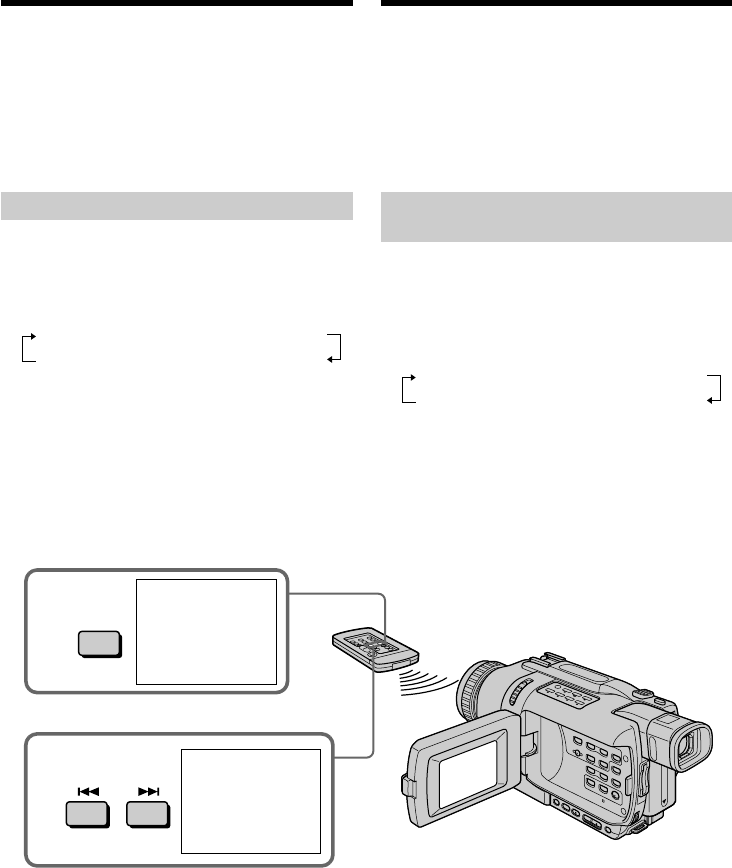
92
U kunt een stilstaande foto-opname op de band
opzoeken (foto-zoekfunctie).
U kunt ook een reeks stilstaande opnamen achter
elkaar doornemen, om elke foto-opname
automatisch vijf seconden lang te laten
weergeven (foto-serieweergave).
Gebruik voor deze zoekfuncties de
afstandsbediening.
Opzoeken van een enkele foto-
opname
(1)Zet de POWER schakelaar in de “VCR” stand.
(2)Druk enkele malen op de SEARCH MODE
toets van de afstandsbediening, totdat de
foto-zoekaanduiding verschijnt.
Telkens wanneer u op deze toets drukt,
verspringt de aanduiding als volgt:
DATE SEARCH tPHOTO SEARCH
(geen aanduiding) T PHOTO SCAN
(3)Druk op de . terugzoektoets of de >
vooruitzoektoets om de foto voor weergave
op te zoeken. Telkens wanneer u op de .
of > zoektoets drukt, gaat de camcorder op
zoek naar de vorige of volgende foto-opname.
De camcorder geeft de gevonden foto dan
automatisch weer.
Stoppen met doorzoeken van de
band
Druk op de x stoptoets.
You can search for the recorded still image
recorded on tape (photo search).
You can also search for still images one after
another and display each image for five seconds
automatically (photo scan).
Use the Remote Commander for these
operations.
Searching for a photo
(1)Set the POWER switch to VCR.
(2)Press SEARCH MODE on the Remote
Commander repeatedly until the photo search
indicator appears on the screen. The indicator
changes as follows:
DATE SEARCH tPHOTO SEARCH
(no indicator) T PHOTO SCAN
(3)Press . or > to select the photo for
playback. Each time you press . or >
your camcorder searches for the previous or
next photo. Your camcorder automatically
starts playback from the photo.
To stop searching
Press x.
Searching for a photo
– PHOTO SEARCH/
PHOTO SCAN
3
PHOTO
01
SEARCH
2SEARCH
MODE
PHOTO
00
SEARCH
Opzoeken van een foto-
opname – Foto-zoekfunctie/
Foto-serieweergave

93
Advanced Playback Operations Uitgebreide weergavefuncties
Doornemen van een serie foto’s
(1)Zet de POWER schakelaar in de “VCR” stand.
(2)Druk enkele malen op de SEARCH MODE
toets van de afstandsbediening, totdat de
fotoserie-aanduiding verschijnt.
Telkens wanneer u op deze toets drukt,
verspringt de aanduiding als volgt:
DATE SEARCH tPHOTO SEARCH
(geen aanduiding) T PHOTO SCAN
(3)Druk op de . terugzoektoets of de >
vooruitzoektoets.
Achtereenvolgens worden al uw foto-
opnamen dan elk vijf seconden lang in beeld
weergegeven.
Stoppen met doornemen van de
fotoserie
Druk op de x stoptoets.
Opmerking
De foto-zoekfunctie en foto-serieweergave
werken alleen voor videocassettes die zijn
opgenomen met het Digital8 systeem.
Als er tussen de opnamen een blanco gedeelte
op de band is opengebleven
Dan kunnen de foto-zoekfunctie en foto-
serieweergave niet altijd goed werken.
Opzoeken van een foto-opname
– Foto-zoekfunctie/Foto-
serieweergave
Scanning photo
(1)Set the POWER switch to VCR.
(2)Press SEARCH MODE on the Remote
Commander repeatedly until the photo scan
indicator appears on the screen.
The indicator changes as follows:
DATE SEARCH tPHOTO SEARCH
(no indicator) T PHOTO SCAN
(3)Press . or >.
Each photo is played back for about five
seconds automatically.
To stop scanning
Press x.
Note
The photo search and photo scan functions work
only for tapes recorded in the Digital8 system.
If a tape has a blank portion between
recorded portions
The photo search/photo scan function may not
work correctly.
Searching for a photo
– PHOTO SEARCH/PHOTO SCAN
3
2
SEARCH
MODE
PHOTO
00
SCAN

94
— Editing —
Dubbing a tape
Using the A/V connecting cable
You can dub or edit on the VCR connected to
your camcorder using your camcorder as a
player.
Connect your camcorder to the VCR using the
A/V connecting cable supplied with your
camcorder.
Before operation
•Set DISPLAY to LCD in the menu settings. (The
default setting is LCD.)
•Press the following buttons to make the
indicators disappear so that they will not be
superimposed on the edited tape:
–DISPLAY
–DATA CODE on the Remote Commander
–SEARCH MODE on the Remote Commander
(1)Insert a blank tape (or a tape you want to
record over) into the VCR, and insert the
recorded tape into your camcorder.
(2)Prepare the VCR for recording, then set the
input selector to LINE.
Connect the A/V connecting cable to the
AUDIO/VIDEO jack. Refer to the operating
instructions of your VCR.
(3)Set the POWER switch to VCR on your
camcorder.
(4)Play back the recorded tape on your
camcorder.
(5)Start recording on the VCR.
Refer to the operating instructions of your
VCR.
AUDIO
VIDEO
S VIDEO
IN
S VIDEO
AUDIO
/
VIDEO
: Signal flow/Signaalstroom
VCR/
Videorecorder
— Videomontage —
Video-opnamen
overkopiëren
Aansluiten met het audio/video-
aansluitsnoer
U kunt uw eigen videoproductie samenstellen
door kopiëren en monteren van bandopnamen,
met uw camcorder als weergave-apparaat en een
andere videorecorder voor opname.
Sluit uw camcorder aan op de videorecorder met
behulp van het bij de camcorder geleverde
audio/video-aansluitsnoer.
Alvorens te gaan kopiëren
•Zet het menu-onderdeel DISPLAY op “LCD” in
het instelmenu. (De oorspronkelijke instelling is
“LCD”.)
•Druk op de volgende toetsen om de opname-
aanduidingen van het scherm te verwijderen,
zodat ze niet zichtbaar blijven in de beelden op
de gekopieerde videoband:
–DISPLAY toets
–DATA CODE toets van de afstandsbediening
–SEARCH MODE toets van de
afstandsbediening
(1)Plaats een nieuwe (of een voor opnemen
geschikte) videocassette in de videorecorder
die u voor opnemen gebruikt en plaats uw
opgenomen cassette in de camcorder.
(2)Breng uw videorecorder in gereedheid voor
opnemen en zet de ingangskeuzeschakelaar
ervan in de “LINE” stand.
Sluit het audio/video-aansluitsnoer aan op
de AUDIO/VIDEO stekkerbussen. Zie voor
nadere bijzonderheden de gebruiksaanwijzing
van uw videorecorder.
(3)Zet de POWER schakelaar van de camcorder
in de “VCR” stand.
(4)Start het afspelen van de cassette met
opnamen op uw camcorder.
(5)Start de opname op de andere videorecorder.
Zie voor nadere bijzonderheden de
gebruiksaanwijzing van uw videorecorder.

95
Editing Videomontage
When you have finished dubbing a
tape
Press x on both your camcorder and the VCR.
You can edit on VCRs that support the
following systems:
8 mm, Hi8, VHS, S-VHS,
VHSC, S-VHSC, Betamax, mini
DV, DV or Digital8
If your VCR is a monaural type
Connect the yellow plug of the A/V connecting
cable to the video input jack and the white or the
red plug to the audio input jack on the VCR or
the TV. When the white plug is connected, the
left channel audio is output, and when the red
plug is connected, the right channel audio is
output.
If your VCR has an S video jack
Pictures can be reproduced more faithfully by
using an S video cable (optional).
With this connection, you do not need to connect
the yellow (video) plug of the A/V connecting
cable.
Connect an S video cable (optional) to the S video
jacks of both your camcorder and the VCR.
Dubbing a tape
Na afloop van het kopiëren van de
video-opnamen
Druk zowel op de camcorder als op de
videorecorder de x stoptoets in.
U kunt video-opnamen kopiëren met de
volgende typen videorecorders:
8-mm, Hi-8, VHS, S-VHS,
VHS-C, S-VHS-C, Betamax, mini-
DV, DV of Digital8 videorecorders.
Als uw videorecorder slechts geschikt is voor
mono geluid
Sluit de gele stekker van het audio/video-
aansluitsnoer aan op de video-ingang en de witte
of de rode stekker op de audio-
ingangsaansluiting van uw TV-toestel of
videorecorder. Als u de witte stekker aansluit, zal
het geluid van het linker kanaal klinken, en als u
de rode stekker aansluit, klinkt het geluid van het
rechter kanaal.
Als uw videorecorder een S-video aansluiting
biedt
Dan kunt u de apparatuur aansluiten met een S-
video aansluitsnoer (niet bijgeleverd) voor de
beste beeldkwaliteit.
Bij deze wijze van aansluiten hoeft u de gele
(video) stekker van het audio/video-
aansluitsnoer niet aan te sluiten.
Verbind een S-video aansluitsnoer (niet
bijgeleverd) met de S-video stekkerbussen van
uw camcorder en de opname-videorecorder.
Video-opnamen overkopiëren
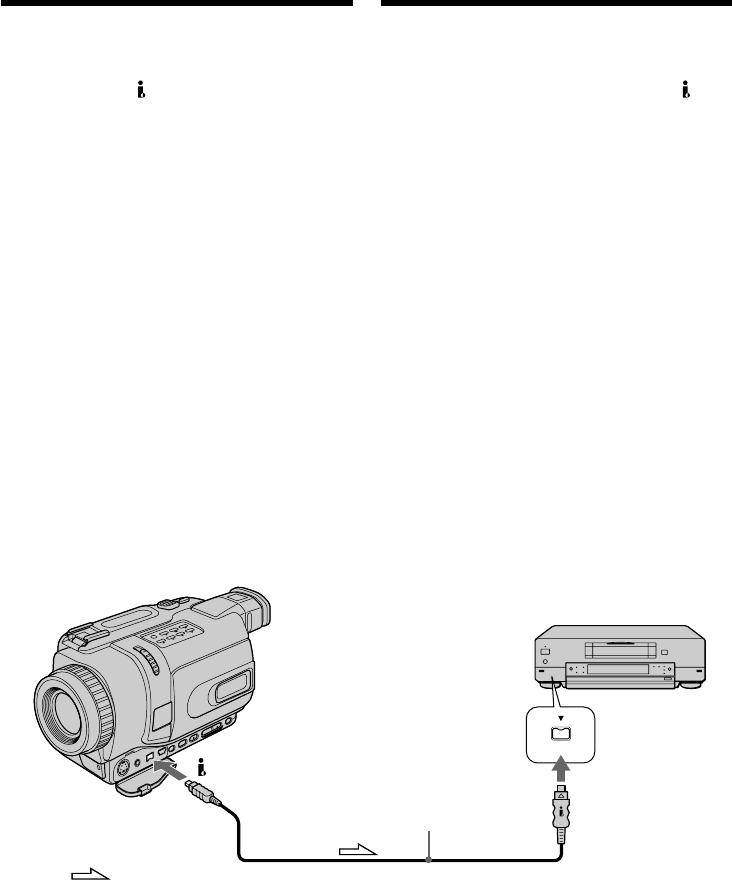
96
Via aansluiting met een i.LINK kabel
(DV-aansluitsnoer)
Sluit eenvoudigweg een i.LINK kabel (DV-
aansluitsnoer) (niet bijgeleverd) aan op de DV
IN/OUT aansluiting van dit apparaat en de DV
IN/OUT aansluiting van de andere DV
videorecorder. Via deze volledig digitale
aansluiting worden de video- en audio-gegevens
doorgegeven in digitale vorm, voor de beste
montagekwaliteit. De beeldscherm-aanduidingen
kunnen niet mee worden gekopieerd.
(1)Plaats een blanco (of voor opnemen geschikte)
videocassette in de videorecorder en plaats de
cassette met de te kopiëren opnamen in uw
camcorder.
(2)Breng uw videorecorder in gereedheid voor
opnemen en zet de ingangskeuzeschakelaar
ervan in de “DV IN” stand, indien
beschikbaar. Zie voor nadere bijzonderheden
de gebruiksaanwijzing van uw videorecorder.
(3)Zet de POWER schakelaar van de camcorder
in de “VCR” stand.
(4)Start het afspelen van de cassette met de te
kopiëren beelden op uw camcorder.
(5)Start de opname op de andere videorecorder.
Zie voor nadere bijzonderheden de
gebruiksaanwijzing van uw videorecorder.
Na afloop van het kopiëren van de
video-opnamen
Druk zowel op de camcorder als op de
aangesloten videorecorder de x stoptoets in.
Using the i.LINK cable (DV connecting
cable)
Simply connect the i.LINK cable (DV connecting
cable) (optional) to DV IN/OUT on your
camcorder and to DV IN/OUT on the DV
products. With a digital-to-digital connection,
video and audio signals are transmitted in digital
form for high-quality editing. You cannot dub
the screen indicators.
(1)Insert a blank tape (or a tape you want to
record over) into the VCR, and insert the
recorded tape into your camcorder.
(2)Set the input selector on the VCR to DV IN if
it is available. Refer to the operating
instructions of your VCR.
(3)Set the POWER switch to VCR on your
camcorder.
(4)Play back the recorded tape on your
camcorder.
(5)Start recording on the VCR.
Refer to the operating instructions of your
VCR.
When you have finished dubbing a
tape
Press x on both your camcorder and the VCR.
Dubbing a tape
DV
DV IN/OUT
DV IN/OUT
: Signal flow/Signaalstroom
(optional)/
(los verkrijgbaar)
Video-opnamen overkopiëren

97
Editing Videomontage
Dubbing a tape
Note on tapes that are not recorded in the
Digital8 system
The picture may fluctuate. This is not a
malfunction.
During playback of tapes recorded in the Hi8/
standard 8 system
Digital signals are output as the image signals
from the DV IN/OUT jack.
You can connect one VCR only using the i.LINK
cable (DV connecting cable)
See page 259 for more information about i.LINK.
Pictures processed by picture effects, digital
effects or the PB ZOOM function
Pictures processed by picture effects, digital
effects or the PB ZOOM function are not output
through the DV IN/OUT jack.
If you record playback pause picture with the
DV IN/OUT jack
The recorded picture becomes rough. Also, when
you play back the picture using other video
equipment, the picture may jitter.
Video-opnamen overkopiëren
Beelden van cassettes die niet zijn
opgenomen met het Digital8 systeem
De kwaliteit van de beelden kan nogal wisselen.
Dit duidt echter niet op storing in de werking.
Bij weergave van videocassettes opgenomen
met het Hi8/standaard 8-mm systeem
Ook bij analoge videoweergave worden er
digitale signalen uitgestuurd via de DV IN/
OUT aansluiting.
U kunt slechts één videorecorder tegelijk
aansluiten met een i.LINK kabel (DV digitaal
aansluitsnoer)
Zie blz. 259 voor nadere bijzonderheden over de
i.LINK aansluiting.
Weergave van beelden met beeld/
kleureffecten, digitale beeldeffecten of PB
ZOOM band-uitvergroting
Beelden die zijn aangepast met beeld/
kleureffecten, digitale beeldeffecten of die zijn
uitvergroot met de PB ZOOM functie worden
niet uitgestuurd via de DV IN/OUT
aansluiting.
Als u het beeld in de weergavepauzestand
overneemt via de DV IN/OUT aansluiting
Het overgenomen beeld zal dan nogal grof en
korrelig doorkomen. Bij weergave van een
dergelijk beeld op andere video-apparatuur kan
het beeld bovendien op en neer trillen.
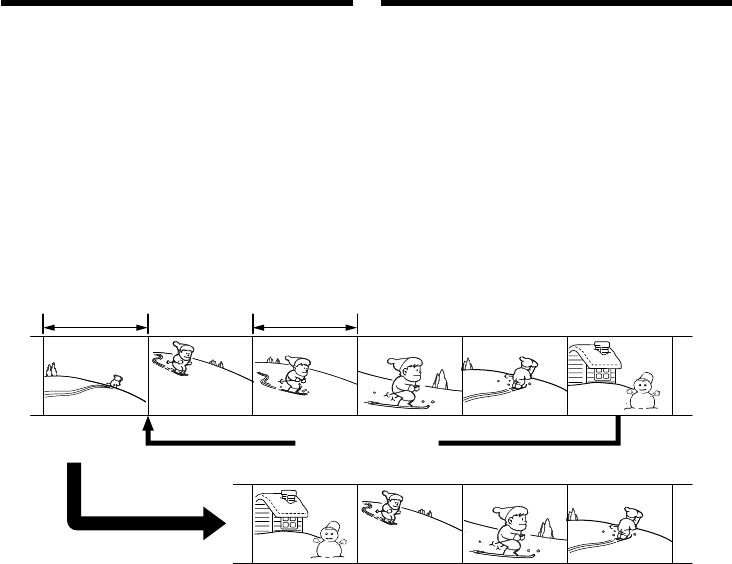
98
You can duplicate selected scenes (programmes)
for editing onto a tape without operating the
VCR.
Scenes can be selected by frame. You can set up
to 20 programmes.
Your camcorder can dub on “Memory Stick”s
(DCR-TRV340E/TRV341E/TRV740E only). See
page 196 for more information.
Dubbing only desired
scenes – Digital program
editing (on tapes)
Unwanted scene/
Ongewenst beeld Unwanted scene/
Ongewenst beeld
Switch the order/
Volgorde veranderen
U kunt een programma samenstellen van alleen
de gewenste beelden van een opgenomen band,
om deze te kopiëren naar een videorecorder,
zonder dat u die laatste rechtstreeks hoeft te
bedienen.
U kunt de gewenste scènes beeld voor beeld
kiezen. Zo kunt u maximaal 20 scènes voor
montage samenstellen.
Uw camcorder kan ook beelden overnemen naar
een “Memory Stick” (alleen met de DCR-
TRV340E/TRV341E/TRV740E). Zie blz. 196 voor
nadere bijzonderheden.
Geselecteerde bandopnamen
kopiëren – Digitale programma-
montage (op videoband)

99
Editing Videomontage
Dubbing only desired scenes
– Digital program editing
(on tapes)
Before operating the Digital program
editing function on tapes recorded
other equipment
Step 1Connecting the VCR (p. 99).
Step 2Setting the VCR for operation (p. 100,
106).
Step 3Adjusting the synchronization of the
VCR (p. 108).
When you dub using the same VCR again, you
can skip steps 2 and 3.
Using the Digital program editing
function on tapes recorded other
equipment
Operation 1Making a programme (p. 110).
Operation 2Performing the programme
(dubbing a tape) (p. 113).
Notes
•The Digital program editing works only for
tapes recorded in the Digital8 system.
•When you connect with an i.LINK cable (DV
connecting cable), you may not be able to
operate the dubbing function correctly,
depending on the VCR. Set CONTROL to IR in
the menu settings of your camcorder.
•When editing digital video, the operation
signals cannot be sent with LANC .
Step 1: Connecting the VCR
You can connect both an A/V connecting cable
and an i.LINK cable (DV connecting cable).
When you use the A/V connecting cable, connect
the devices as illustrated in page 94. When you
use an i.LINK cable (DV connecting cable),
connect the devices as illustrated on page 96.
If you connect using an i.LINK cable (DV
connecting cable)
With a digital-to-digital connection, video and
audio signals are transmitted in digital format for
high-quality editing.
Geselecteerde bandopnamen
kopiëren – Digitale programma-
montage (op videoband)
Alvorens de digitale
programmamontage te starten voor
cassettes die zijn opgenomen met
andere apparatuur
Stap 1 Aansluiten van de videorecorder
(zie blz. 99).
Stap 2 De videorecorder gereedmaken voor
kopiëren (zie blz. 100 en 106).
Stap 3 Zorgen dat uw camcorder en de
videorecorder synchroon lopen
(zie blz. 108).
Wanneer u nogmaals kopieert naar dezelfde
videorecorder,
kunt u stappen 2 en 3 achterwege laten.
Werkwijze voor de digitale
programmamontage van cassettes
die zijn opgenomen met andere
apparatuur
Procedure 1 Een videoprogramma
samenstellen (zie blz. 110).
Procedure 2 Uw programma op digitale wijze
overnemen (digitaal kopiëren)
(zie blz. 113).
Opmerkingen
•De digitale programmamontage werkt alleen
voor videocassettes die zijn opgenomen met het
Digital8 systeem.
•Bij aansluiting met een i.LINK kabel (DV-
aansluitsnoer) kan bij bepaalde modellen
videorecorders het kopiëren niet altijd goed
verlopen. Dan kunt u het menu-onderdeel
CONTROL beter instellen op “IR” in het
instelmenu van uw camcorder.
•Voor het monteren van digitale videobeelden
kunnen de bedieningssignalen niet via de
LANC aansluiting worden verzonden.
Stap 1: Aansluiten van de
videorecorder
Voor het aansluiten kunt u zowel een gewoon
audio/video-aansluitsnoer als een i.LINK kabel
(DV-aansluitsnoer) gebruiken.
Gebruikt u een gewoon audio/video-
aansluitsnoer, dan maakt u de aansluitingen
zoals aangegeven op blz. 94. Gebruikt u een
i.LINK kabel (DV-aansluitsnoer), dan maakt u de
aansluitingen zoals aangegeven op blz. 96.
Bij aansluiting met een i.LINK kabel (DV-
aansluitsnoer)
Met deze volledig digitale aansluiting worden de
beeld- en geluidssignalen in digitale vorm
verzonden, hetgeen de beste kwaliteit oplevert.

100
Step 2: Setting the VCR to
operate with the A/V
connecting cable
To edit using the VCR, send the control signal by
infrared rays to the remote sensor on the VCR.
When you connect using an A/V connecting
cable, follow the procedure below, steps (1) to
(4), to send the control signal correctly.
(1) Set the IR SETUP code
1Set the POWER switch to VCR on your
camcorder.
2Turn the power of the connected VCR on,
then set the input selector to LINE.
When you connect a video camera recorder,
set its power switch to VCR/VTR.
3Press MENU to display the menu settings.
4Turn the SEL/PUSH EXEC dial to select ,
then press the dial.
5For DCR-TRV240E/TRV241E:
Turn the SEL/PUSH EXEC dial to select
VIDEO EDIT, then press the dial.
For DCR-TRV340E/TRV341E/TRV740E:
Turn the SEL/PUSH EXEC dial to select
TAPE in VIDEO EDIT, then press the dial.
6Turn the SEL/PUSH EXEC dial to select EDIT
SET, then press the dial.
7Turn the SEL/PUSH EXEC dial to select
CONTROL, then press the dial.
8Turn the SEL/PUSH EXEC dial to select IR,
then press the dial.
9Turn the SEL/PUSH EXEC dial to select IR
SETUP.
0Turn the SEL/PUSH EXEC dial to select IR
SETUP code number of your VCR, then press
the dial.
Check the code in “About IR SETUP codes.”
(p. 102)
Dubbing only desired scenes
– Digital program editing
(on tapes)
Stap 2: De videorecorder gereedmaken
voor kopiëren via een audio/
video-aansluitsnoer
Voor het monteren met de videorecorder zendt u
het bedieningssignaal via infrarode stralen naar
de afstandsbedieningssensor van de
videorecorder.
Als u de apparaten aansluit via een audio/video-
aansluitsnoer dient u de onderstaande
instelprocedures van (1) t/m (4) te volgen, om te
zorgen dat het infrarode bedieningssignaal juist
wordt doorgegeven.
(1) Instellen van de IR SETUP code
1Zet de POWER schakelaar van de camcorder
in de “VCR” stand.
2Zet de aangesloten videorecorder aan en zet
de ingangskeuzeschakelaar op “LINE”.
Als u een andere videocamera/recorder
aansluit, zet u de aan/uit-schakelaar daarvan
in de “VCR/VTR” stand.
3Druk op de MENU toets om het instelmenu te
laten verschijnen.
4Draai aan de SEL/PUSH EXEC regelknop,
stel in op en druk de regelknop in.
5Voor de DCR-TRV240E/TRV241E:
Stel met een draai aan de SEL/PUSH EXEC
regelknop in op VIDEO EDIT en druk de
regelknop in.
Voor de DCR-TRV340E/TRV341E/TRV740E:
Stel met een draai aan de SEL/PUSH EXEC
regelknop in op “TAPE” onder VIDEO EDIT
en druk de regelknop in.
6Stel met een draai aan de SEL/PUSH EXEC
regelknop in op EDIT SET en druk de
regelknop in.
7Stel met een draai aan de SEL/PUSH EXEC
regelknop in op CONTROL en druk de
regelknop in.
8Stel met een draai aan de SEL/PUSH EXEC
regelknop in op IR en druk de regelknop in.
9Stel met een draai aan de SEL/PUSH EXEC
regelknop in op IR SETUP en druk de
regelknop in.
0Kies met een draai aan de SEL/PUSH EXEC
regelknop de juiste IR SETUP
afstandsbedieningscode voor uw merk
videorecorder en druk de regelknop in.
De juiste afstandsbedieningscode vindt u
onder “Keuze van de IR SETUP code”
(op blz. 102).
Geselecteerde bandopnamen
kopiëren – Digitale programma-
montage (op videoband)

101
Editing Videomontage
Dubbing only desired scenes
– Digital program editing
(on tapes)
5
7
6
10
OTHERS
DATA CODE
BEEP
COMMANDER
DISPLAY
VIDEO EDIT
INDICATOR
RETURN
READY
[MENU] : END
VIDEO EDIT
MARK
UNDO
ERASE ALL
START
EDIT SET IR
0:08:55:06
TOTAL 0:00:00:00
SCENE 0
[MENU] : END
VIDEO EDIT
MARK
UNDO
ERASE ALL
START
EDIT SET
1 IN0:08:55:06
TOTAL 0:00:00:00
SCENE 0
[MENU] : END
VIDEO EDIT
EDIT SET
CONTROL
ADJ TEST
”CUT–IN”
”CUT–OUT”
IR SETUP
PAUSEMODE
IR TEST
RETURN
IR
i. LINK
0:08:55:06
[MENU] : END
VIDEO EDIT
EDIT SET
CONTROL
ADJ TEST
”CUT–IN”
”CUT–OUT”
IR SETUP
PAUSEMODE
IR TEST
RETURN
3
0:08:55:06
[MENU] : END
OTHERS
DATA CODE
BEEP
COMMANDER
DISPLAY
VIDEO EDIT
INDICATOR
RETURN
RETURN
TAPE
MEMORY
[MENU] : END
VIDEO EDIT
MARK
UNDO
ERASE ALL
START
EDIT SET
1 IN0:08:55:06
TOTAL 0:00:00:00
SCENE 0
[MENU] : END
MENU
For DCR-TRV240E/TRV241E:/
Bij de DCR-TRV240E/TRV241E:
For DCR-TRV340E/TRV341E/TRV740E:/
Bij de DCR-TRV340E/TRV341E/TRV740E:
Geselecteerde bandopnamen
kopiëren – Digitale programma-
montage (op videoband)
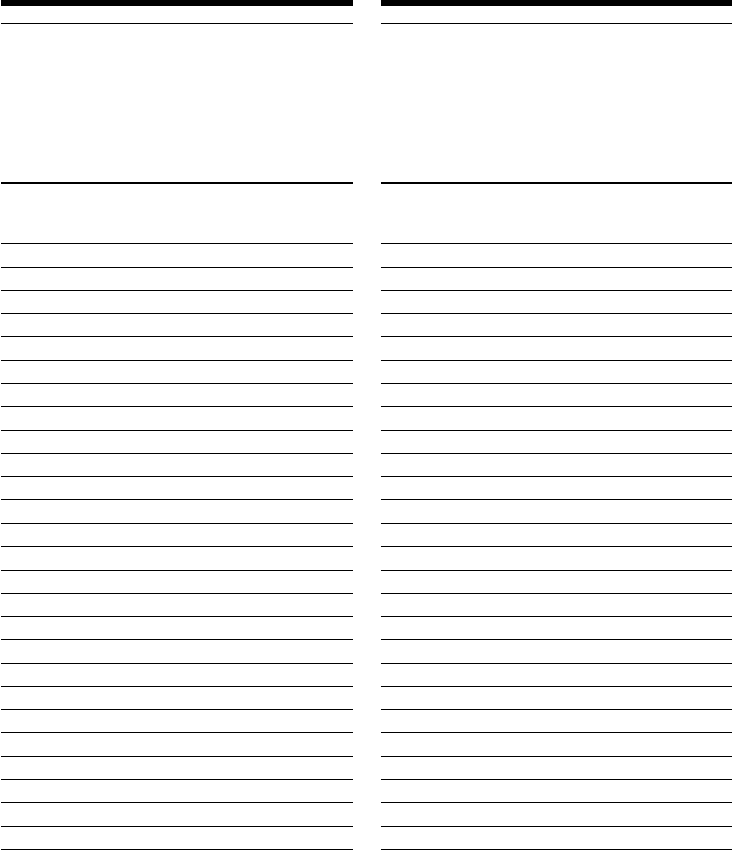
102
Dubbing only desired scenes
– Digital program editing
(on tapes)
Note on IR SETUP codes
Digital program editing is not possible if the VCR
does not support IR SETUP codes.
About IR SETUP codes
The IR SETUP code is stored in the memory of
your camcorder. Be sure to set the correct code to
match your VCR. The default setting is code
number 3.
Geselecteerde bandopnamen
kopiëren – Digitale programma-
montage (op videoband)
Opmerking over de IR SETUP
afstandsbedieningscode
De digitale programmamontage zal niet werken
als uw videorecorder niet geschikt is voor de IR
SETUP afstandsbedieningscodes.
Keuze van de IR SETUP code
De gekozen IR SETUP afstandsbedieningscode
wordt vastgelegd in het geheugen van uw
camcorder. Kies zorgvuldig de juiste code
voor uw merk en type videorecorder.
De oorspronkelijke instelling is
afstandsbedieningscode 3.
* TV/VCR component/
TV/videorecorder-combinatie
IR SETUP code/
Brand/Merk Afstandsbedieningscode
(IR SETUP)
Nokia 36, 89
Nokia Oceanic 89
Nordmende 76
Okano 60, 62, 63
Orion 58*, 70
Panasonic 16, 78
Philips 83, 84, 86
Phonola 83, 84
Roadstar 47
SABA 21, 76, 91
Salora 89
Samsung 22, 32, 52, 93, 94
Sanyo 36
Schneider 10, 83, 84
SEG 73
Seleco 47, 74
Sharp 89
Siemens 10, 36
Tandberg 26
Telefunken 91, 92
Thomson 76, 100
Thorn 36, 47
Toshiba 40, 93
Universum 47, 70, 84, 92
W.W.House 47
Watoson 58, 83
IR SETUP code/
Brand/Merk Afstandsbedieningscode
(IR SETUP)
Sony 1, 2, 3, 4, 5, 6
Aiwa 47, 53, 54
Akai 50, 62, 74
Alba 73
Amstrad 73
Baird 30, 36
Blaupunkt 11, 83
Bush 74
CGM 36, 47, 83
Clatronic 73
Daewoo 26
Ferguson 76, 83
Fisher 73
Funai 80
Goldstar 47
Goodmans 26, 84
Grundig 9, 83
Hitachi 42, 56
ITT/Nokia Instant 36
JVC 11, 12, 15, 21
Kendo 47
Loewe 16, 47, 84
Luxor 89
Mark 26*
Matsui 47, 58*, 60
Mitsubishi 28, 29

103
Editing Videomontage
(2)Instellen op de juiste toets voor
het uitschakelen van de
pauzestand van uw videorecorder
1Stel met een draai aan de SEL/PUSH EXEC
regelknop in op PAUSEMODE en druk de
regelknop in.
2Kies met een draai aan de SEL/PUSH EXEC
regelknop de juiste toets voor het uitschakelen
van de pauzestand van uw videorecorder en
druk weer de regelknop in.
Zie tevens de gebruiksaanwijzing van uw
videorecorder.
Toetsen waarmee de pauzestand van een
videorecorder kan worden uitgeschakeld
Welke toets u het best kunt kiezen, hangt af van
uw model videorecorder. Voor het uitschakelen
van de pauzestand van uw videorecorder:
–Kiest u “PAUSE” als de juiste toets voor het
uitschakelen van de pauzestand de X
pauzetoets is.
–Kiest u “REC” als de juiste toets voor het
uitschakelen van de pauzestand de z
opnametoets is.
–Kiest u “PB” als de juiste toets voor het
uitschakelen van de pauzestand de N
weergavetoets is.
(2)Setting the modes to cancel the
recording pause on the VCR
1Turn the SEL/PUSH EXEC dial to select
PAUSEMODE, then press the dial.
2Turn the SEL/PUSH EXEC dial to select the
mode to cancel recording pause on the VCR,
then press the dial.
Refer to the operating instructions of your
VCR.
Buttons to cancel recording pause on the VCR
The buttons vary depending on your VCR. To
cancel recording pause:
–Select PAUSE if the button to cancel recording
pause is X.
–Select REC if the button to cancel recording
pause is z.
–Select PB if the button to cancel recording pause
is N.
Dubbing only desired scenes
– Digital program editing
(on tapes)
VIDEO EDIT
EDIT SET
CONTROL
ADJ TEST
”CUT–IN”
”CUT–OUT”
IR SETUP
PAUSEMODE
IR TEST
RETURN
PAUSE
REC
PB
0:08:55:06
[MENU] : END
VIDEO EDIT
EDIT SET
CONTROL
ADJ TEST
”CUT–IN”
”CUT–OUT”
IR SETUP
PAUSEMODE
IR TEST
RETURN
PAUSE
0:08:55:06
[MENU] : END
Geselecteerde bandopnamen
kopiëren – Digitale programma-
montage (op videoband)
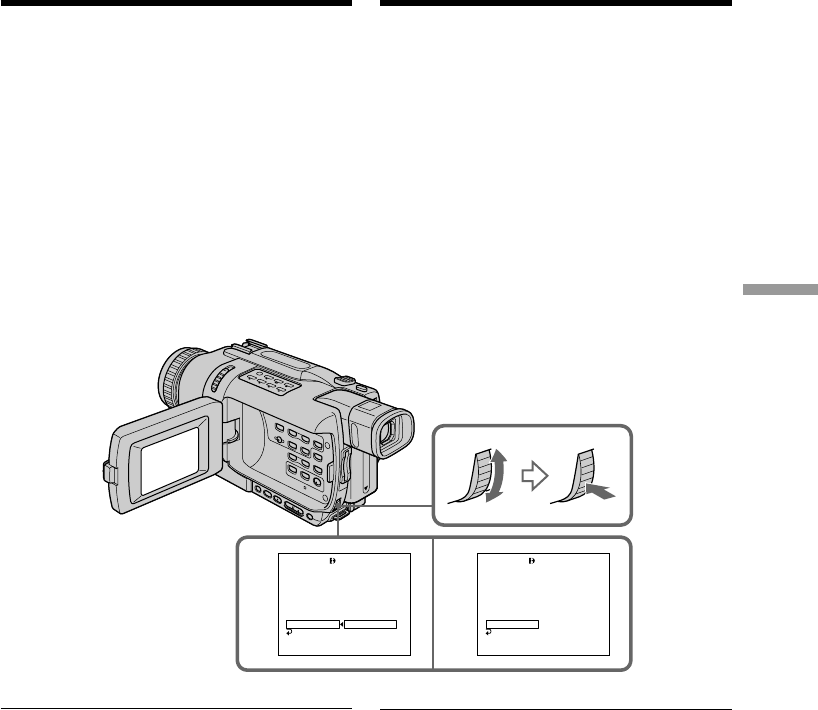
105
Editing Videomontage
(4) Controleren of de videorecorder naar
behoren reageert
1Plaats een voor opnemen geschikte cassette in
uw videorecorder en zet de videorecorder in
de opnamepauzestand.
2Stel met een draai aan de SEL/PUSH EXEC
regelknop in op IR TEST en druk de
regelknop in.
3Stel met een draai aan de SEL/PUSH EXEC
regelknop in op EXECUTE en druk de
regelknop in.
Als de videorecorder nu begint met opnemen,
dan zijn de instellingen juist gemaakt.
Na afloop van de proefopname verandert de
aanduiding in “COMPLETE”.
Als de videorecorder niet naar behoren
reageert
•Controleer in de lijst onder “Keuze van de IR
SETUP code” of de IR SETUP
afstandsbedieningscode en de gekozen
PAUSEMODE toets voor het uitschakelen van
de pauzestand juist zijn en maak de nodige
instellingen opnieuw.
•Zet de camcorder en de videorecorder
zorgvuldig 30 cm uiteen, met de
infraroodzender recht op de
afstandsbedieningssensor gericht.
•Zie tevens de gebruiksaanwijzing van uw
videorecorder.
Geselecteerde bandopnamen
kopiëren – Digitale programma-
montage (op videoband)
(4) Confirming VCR operation
1Insert a recordable tape into the VCR, then set
to recording pause.
2Turn the SEL/PUSH EXEC dial to select IR
TEST, then press the dial.
3Turn the SEL/PUSH EXEC dial to select
EXECUTE, then press the dial.
If the VCR starts recording, the setting is
correct.
When recording is finished, the indicator
changes to COMPLETE.
When the VCR does not operate correctly
•After checking the code in “About IR SETUP
codes”, set the IR SETUP or the PAUSEMODE
again.
•Place your camcorder at least 30 cm (12 in.)
away from the VCR.
•Refer to the operating instructions of your VCR.
Dubbing only desired scenes
– Digital program editing
(on tapes)
23
VIDEO EDIT
EDIT SET
CONTROL
ADJ TEST
”CUT–IN”
”CUT–OUT”
IR SETUP
PAUSEMODE
IR TEST
RETURN RETURN
EXECUTE
ENGAGE
REC PAUSE
0:08:55:06
[MENU] : END
VIDEO EDIT
EDIT SET
CONTROL
ADJ TEST
”CUT–IN”
”CUT–OUT”
IR SETUP
PAUSEMODE
IR TEST
RETURN COMPLETE
0:08:55:06
[MENU] : END
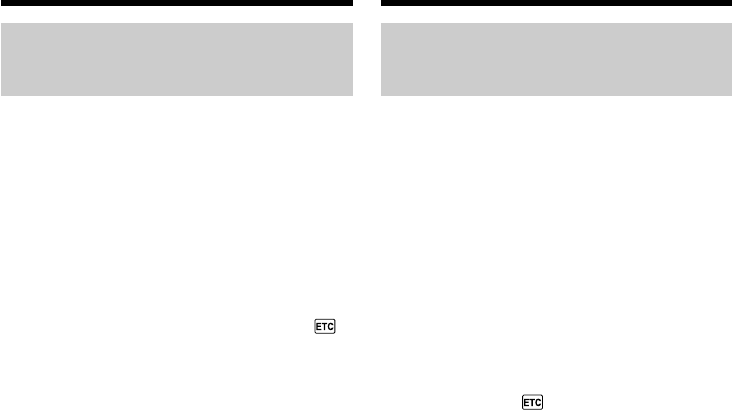
106
Geselecteerde bandopnamen
kopiëren – Digitale programma-
montage (op videoband)
Stap 2: De videorecorder gereedmaken
voor kopiëren via een i.LINK
kabel (DV-aansluitsnoer)
Als u de apparaten aansluit via een i.LINK kabel
(DV-aansluitsnoer) (niet bijgeleverd), volgt u de
onderstaande aanwijzingen.
(1)Zet de POWER schakelaar van de camcorder
in de “VCR” stand.
(2)Zet de aangesloten videorecorder aan en zet
de ingangskeuzeschakelaar in de digitale DV
ingangsstand. Als u een andere digitale
videocamera/recorder aansluit, zet u de aan/
uit-schakelaar daarvan in de “VCR/VTR”
stand.
(3)Druk op de MENU toets om het instelmenu te
laten verschijnen.
(4)Stel met een draai aan de SEL/PUSH EXEC
regelknop in op en druk de regelknop in.
(5)Voor de DCR-TRV240E/TRV241E:
Stel met een draai aan de SEL/PUSH EXEC
regelknop in op VIDEO EDIT en druk de
regelknop in.
Voor de DCR-TRV340E/TRV341E/TRV740E:
Stel met een draai aan de SEL/PUSH EXEC
regelknop in op “TAPE” onder VIDEO EDIT
en druk de regelknop in.
(6)Stel met een draai aan de SEL/PUSH EXEC
regelknop in op EDIT SET en druk de
regelknop in.
(7)Stel met een draai aan de SEL/PUSH EXEC
regelknop in op CONTROL en druk de
regelknop in.
(8)Stel met een draai aan de SEL/PUSH EXEC
regelknop in op i.LINK en druk de regelknop
in.
Dubbing only desired scenes
– Digital program editing
(on tapes)
Step 2: Setting the VCR to operate
with the i.LINK cable
(DV connecting cable)
When you connect using i.LINK cable (DV
connecting cable) (optional), follow the
procedure below.
(1)Set the POWER switch to VCR on your
camcorder.
(2)Turn the power of the connected VCR on,
then set the input selector to DV input. When
you connect a digital video camera recorder,
set its power switch to VCR/VTR.
(3)Press MENU to display the menu settings.
(4)Turn the SEL/PUSH EXEC dial to select ,
then press the dial.
(5)For DCR-TRV240E/TRV241E:
Turn the SEL/PUSH EXEC dial to select
VIDEO EDIT, then press the dial.
For DCR-TRV340E/TRV341E/TRV740E:
Turn the SEL/PUSH EXEC dial to select
TAPE in VIDEO EDIT, then press the dial.
(6)Turn the SEL/PUSH EXEC dial to select EDIT
SET, then press the dial.
(7)Turn the SEL/PUSH EXEC dial to select
CONTROL, then press the dial.
(8)Turn the SEL/PUSH EXEC dial to select
i.LINK, then press the dial.

107
Editing Videomontage
Geselecteerde bandopnamen
kopiëren – Digitale programma-
montage (op videoband)
Bij aansluiten met een i.LINK kabel (DV-
aansluitsnoer)
In dit geval kunt u geen titelbeelden of
beeldscherm-aanduidingen overkopiëren.
Dubbing only desired scenes
– Digital program editing
(on tapes)
When you connect using an i.LINK cable (DV
connecting cable)
You cannot dub the titles and display indicators.
5
7
6
8
VIDEO EDIT
MARK
UNDO
ERASE ALL
START
EDIT SET IR
0:08:55:06
TOTAL 0:00:00:00
SCENE 0
[MENU] : END
VIDEO EDIT
EDIT SET
CONTROL
ADJ TEST
”CUT–IN”
”CUT–OUT”
IR SETUP
PAUSEMODE
IR TEST
RETURN
IR
i. LINK
0:08:55:06
[MENU] : END
i. LINK
VIDEO EDIT
EDIT SET
CONTROL
ADJ TEST
”CUT–IN”
”CUT–OUT”
IR SETUP
PAUSEMODE
IR TEST
RETURN
0:08:55:06
[MENU] : END
OTHERS
DATA CODE
BEEP
COMMANDER
DISPLAY
VIDEO EDIT
INDICATOR
RETURN
READY
[MENU] : END
VIDEO EDIT
MARK
UNDO
ERASE ALL
START
EDIT SET
1 IN0:08:55:06
TOTAL 0:00:00:00
SCENE 0
[MENU] : END
OTHERS
DATA CODE
BEEP
COMMANDER
DISPLAY
VIDEO EDIT
INDICATOR
RETURN
RETURN
TAPE
MEMORY
[MENU] : END
VIDEO EDIT
MARK
UNDO
ERASE ALL
START
EDIT SET
1 IN0:08:55:06
TOTAL 0:00:00:00
SCENE 0
[MENU] : END
MENU
For DCR-TRV240E/TRV241E:/
Bij de DCR-TRV240E/TRV241E:
For DCR-TRV340E/TRV341E/TRV740E:/
Bij de DCR-TRV340E/TRV341E/TRV740E:
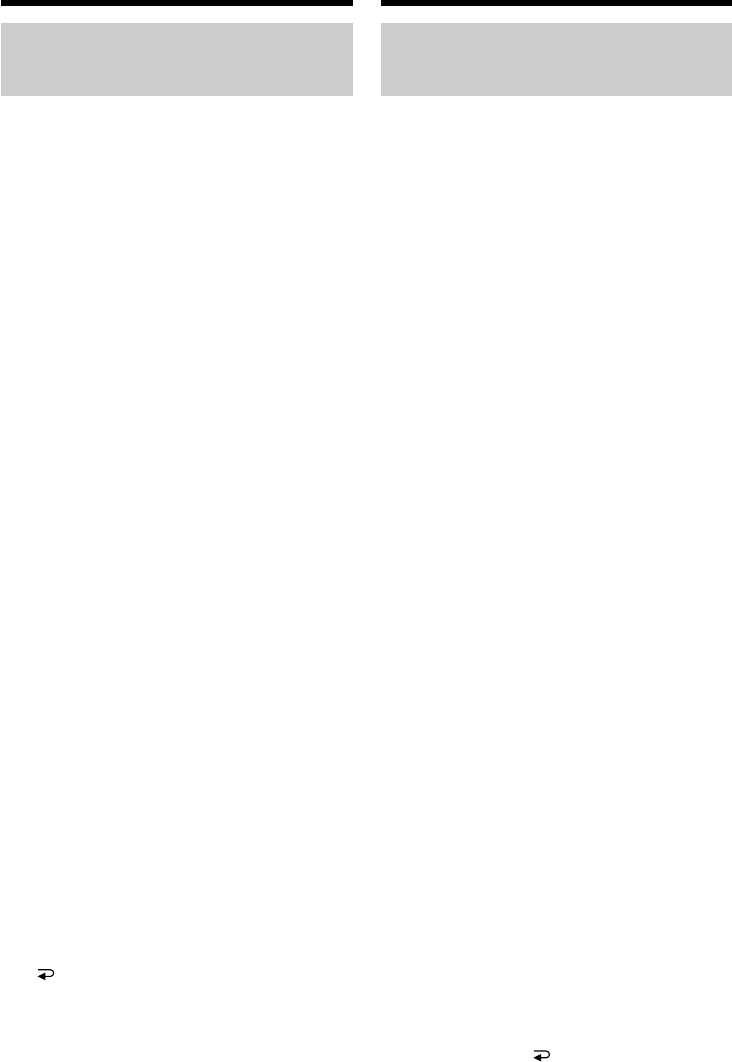
108
Geselecteerde bandopnamen
kopiëren – Digitale programma-
montage (op videoband)
Stap 3: Zorgen dat uw camcorder
en de videorecorder
synchroon lopen
Volgens de onderstaande aanwijzingen kunt u
zorgen dat uw camcorder en de videorecorder
synchroon lopen. Houd een pen en papier bij de
hand voor notities. Alvorens deze instelling te
maken, verwijdert u de cassette uit uw
camcorder.
(1)Zet de POWER schakelaar van de camcorder
in de “VCR” stand.
(2)Plaats een lege (of voor opnemen geschikte)
cassette in de videorecorder en zet de
videorecorder in de opnamepauzestand.
Als u bij CONTROL hebt ingesteld op
i.LINK, is de keuze van de
opnamepauzestand niet nodig.
(3)Stel met een draai aan de SEL/PUSH EXEC
regelknop in op ADJ TEST en druk de
regelknop in.
(4)Stel met een draai aan de SEL/PUSH EXEC
regelknop in op EXECUTE en druk de
regelknop in.
Er wordt nu vijfmaal een opname gestart
(IN) en gestopt (OUT), om precies de
numerieke waarde te berekenen voor het
synchroniseren van de camcorder en de
videorecorder.
De aanduiding “EXECUTING” knippert op
het scherm.
Na afloop van de proefopnamen verandert
de aanduiding in “COMPLETE”.
(5)Spoel de band in de videorecorder terug
naar het beginpunt en start van daar af de
vertraagde weergave.
Noteer telkens de beginwaarde bij elk IN
startpunt en de laatste waarde bij elk OUT
eindpunt.
(6)Bereken het gemiddelde van alle IN
waarden en het gemiddelde van alle OUT
waarden.
(7)Stel met een draai aan de SEL/PUSH EXEC
regelknop in op “CUT-IN” en druk de
regelknop in.
(8)Kies met een draai aan de SEL/PUSH EXEC
regelknop de berekende gemiddelde waarde
voor IN en druk de regelknop in. Hiermee is
het beginpunt voor de opname vastgesteld.
(9)Stel met een draai aan de SEL/PUSH EXEC
regelknop in op “CUT-OUT” en druk de
regelknop in.
(10)Kies met een draai aan de SEL/PUSH EXEC
regelknop de berekende gemiddelde waarde
voor OUT en druk de regelknop in.
Hiermee is het eindpunt voor de opname
vastgesteld.
(11)Stel met een draai aan de SEL/PUSH EXEC
regelknop in op RETURN en druk de
regelknop in.
Dubbing only desired scenes
– Digital program editing
(on tapes)
Step 3: Adjusting the
synchronization of the
VCR
You can adjust the synchronization of your
camcorder and the VCR. Have a pen and paper
ready for notes. Before operation, eject the
cassette from your camcorder if inserted.
(1)Set the POWER switch to VCR on your
camcorder.
(2)Insert a blank tape (or a tape you want to
record over) into the VCR, then set to
recording pause.
When you select i.LINK in CONTROL, you
do not need to set to recording pause.
(3)Turn the SEL/PUSH EXEC dial to select
ADJ TEST, then press the dial.
(4)Turn the SEL/PUSH EXEC dial to select
EXECUTE, then press the dial.
IN and OUT are recorded on an image for
five times each to calculate the number
values for adjusting the synchronization.
The EXECUTING indicator flashes on the
screen.
When finished, the indicator changes to
COMPLETE.
(5)Rewind the tape in the VCR, then start slow
playback.
Take a note of the first number value of each
IN and the last number value of each OUT.
(6)Calculate the average of all the first number
values of each IN, and the average of all the
last number values of each OUT.
(7)Turn the SEL/PUSH EXEC dial to select
“CUT-IN”, then press the dial.
(8)Turn the SEL/PUSH EXEC dial to select the
average number value of IN, then press the
dial.
The calculated start position for recording is
set.
(9)Turn the SEL/PUSH EXEC dial to select
“CUT-OUT”, then press the dial.
(10)Turn the SEL/PUSH EXEC dial to select the
average number value of OUT, then press
the dial.
The calculated stop position for recording is
set.
(11)Turn the SEL/PUSH EXEC dial to select
RETURN, then press the dial.

109
Editing Videomontage
Notes
•When you complete step 3, the image used to
adjust synchronization is recorded for about 50
seconds.
•If you start recording from the very beginning
of the tape, the first few seconds of the tape
may not record properly. Be sure to allow about
10 seconds’ lead before starting recording.
•When you connect with an i.LINK cable (DV
connecting cable) you may not be able to
operate the dubbing function correctly,
depending on the VCR.
Keep the i.LINK connection, and set CONTROL
to IR in the menu settings.
Video and audio signals are transmitted in
digital format.
Dubbing only desired scenes
– Digital program editing
(on tapes)
VIDEO EDIT
EDIT SET
CONTROL
ADJ TEST
”CUT–IN”
”CUT–OUT”
IR SETUP
PAUSEMODE
IR TEST
RETURN
RETURN
EXECUTE
ENGAGE
REC PAUSE
0:08:55:06
[MENU] : END
VIDEO EDIT
EDIT SET
CONTROL
ADJ TEST
”CUT–IN”
”CUT–OUT”
IR SETUP
PAUSEMODE
IR TEST
RETURN
EXECUTING
No. 5
IN
–60
0:08:55:06
[MENU] : END
VIDEO EDIT
EDIT SET
CONTROL
ADJ TEST
”CUT–IN”
”CUT–OUT”
IR SETUP
PAUSEMODE
IR TEST
RETURN
0
0:08:55:06
[MENU] : END
0
VIDEO EDIT
EDIT SET
CONTROL
ADJ TEST
”CUT–IN”
”CUT–OUT”
IR SETUP
PAUSEMODE
IR TEST
RETURN
0:08:55:06
[MENU] : END
VIDEO EDIT
EDIT SET
CONTROL
ADJ TEST
”CUT–IN”
”CUT–OUT”
IR SETUP
PAUSEMODE
IR TEST
RETURN
COMPLETE
0:08:55:06
[MENU] : END
4
9
3
7
Opmerkingen
•Na het voltooien van stap 3 wordt het beeld
voor het bepalen van de synchrone werking
ongeveer 50 seconden lang opgenomen.
•Als u gaat opnemen vanaf het allereerste
gedeelte van de band kunnen de eerste paar
seconden niet goed worden opgenomen. Zorg
voor een stukje van ongeveer 10 seconden
aanloopband voordat u begint met opnemen.
•Bij aansluiting met een i.LINK kabel (DV-
aansluitsnoer) kan bij bepaalde modellen
videorecorders het kopiëren niet altijd goed
verlopen.
Laat de i.LINK aanduiding wel intact, maar stel
het onderdeel CONTROL in op “IR” in het
instelmenu.
De beeld- en geluidssignalen worden dan
verzonden in digitale vorm, voor de beste
kwaliteit.
Geselecteerde bandopnamen
kopiëren – Digitale programma-
montage (op videoband)

110
Dubbing only desired scenes
– Digital program editing
(on tapes)
Operation 1: Making a
programme
(1)Insert the tape for playback into your
camcorder, and insert a tape for recording
into the VCR.
(2)Press MENU to display the menu settings.
(3)Turn the SEL/PUSH EXEC dial to select ,
then press the dial.
(4)For DCR-TRV240E/TRV241E:
Turn the SEL/PUSH EXEC dial to select
VIDEO EDIT, then press the dial.
For DCR-TRV340E/TRV341E/TRV740E:
Turn the SEL/PUSH EXEC dial to select
TAPE in VIDEO EDIT, then press the dial.
(5)Search for the beginning of the first scene you
want to insert using the video operation
buttons, then pause playback.
You can fine-adjust one frame at a time with
EDITSEARCH.
(6)Press the SEL/PUSH EXEC dial.
The IN point of the first programme is set,
and the top part of the programme mark
changes to light blue.
(7)Search for the end of the first scene you want
to insert using the video operation buttons,
then pause playback.
(8)Press the SEL/PUSH EXEC dial.
The OUT point of the first programme is set,
then the bottom part of the programme mark
changes to light blue.
(9)Repeat steps 5 to 8, then set the programme.
When the programme is set, the programme
mark changes to light blue.
You can set up to 20 programmes.
Geselecteerde bandopnamen
kopiëren – Digitale programma-
montage (op videoband)
Procedure 1: Een videoprogramma
samenstellen
(1)Plaats de af te spelen cassette in uw
camcorder en een voor opnemen geschikte
cassette in de videorecorder.
(2)Druk op de MENU toets om het instelmenu te
laten verschijnen.
(3)Stel met een draai aan de SEL/PUSH EXEC
regelknop in op en druk de regelknop in.
(4)Voor de DCR-TRV240E/TRV241E:
Stel met een draai aan de SEL/PUSH EXEC
regelknop in op VIDEO EDIT en druk de
regelknop in.
Voor de DCR-TRV340E/TRV341E/TRV740E:
Stel met een draai aan de SEL/PUSH EXEC
regelknop in op “TAPE” onder VIDEO EDIT
en druk de regelknop in.
(5)Zoek met de video-weergavetoetsen het begin
op van de eerste scène die u wilt overnemen
en pauzeer bij dat punt de weergave.
U kunt het beginpunt tot op een enkel beeld
nauwkeurig kiezen met de EDITSEARCH
toets.
(6)Druk op de SEL/PUSH EXEC regelknop.
Het CUT-IN startpunt van de eerste scène
wordt vastgelegd en het bovenste deel van de
scènemarkering wordt lichtblauw.
(7)Zoek met de video-weergavetoetsen het einde
op van de eerste scène die u wilt overnemen
en pauzeer bij dat punt de weergave.
(8)Druk op de SEL/PUSH EXEC regelknop.
Het CUT-OUT eindpunt van de eerste scène
wordt vastgelegd en het onderste deel van de
scènemarkering wordt ook lichtblauw.
(9)Herhaal de stappen 5 t/m 8 en leg de
geprogrammeerde scènes vast.
Telkens wanneer er een scène is afgebakend,
wordt de bijbehorende scènemarkering
lichtblauw.
U kunt in totaal 20 over te nemen scènes
afbakenen.

111
Editing Videomontage
Dubbing only desired scenes
– Digital program editing
(on tapes)
5
6
89
VIDEO EDIT
MARK
UNDO
ERASE ALL
START
EDIT SET
1 IN0:08:55:06
TOTAL 0:00:00:00
SCENE 0
[MENU] : END
VIDEO EDIT
MARK
UNDO
ERASE ALL
START
EDIT SET
1 OUT
0:08:55:06
TOTAL 0:00:00:00
SCENE 0
[MENU] : END
VIDEO EDIT
MARK
UNDO
ERASE ALL
START
EDIT SET
4 IN0:10:01:23
TOTAL 0:00:47:12
SCENE 3
[MENU] : END
VIDEO EDIT
MARK
UNDO
ERASE ALL
START
EDIT SET
2 IN0:09:07:06
TOTAL 0:00:12:00
SCENE 1
[MENU] : END
4
VIDEO EDIT
MARK
UNDO
ERASE ALL
START
EDIT SET
1 IN0:08:55:06
TOTAL 0:00:00:00
SCENE 0
[MENU] : END
OTHERS
DATA CODE
BEEP
COMMANDER
DISPLAY
VIDEO EDIT
INDICATOR
RETURN
RETURN
TAPE
MEMORY
[MENU] : END
OTHERS
DATA CODE
BEEP
COMMANDER
DISPLAY
VIDEO EDIT
INDICATOR
RETURN
READY
[MENU] : END
VIDEO EDIT
MARK
UNDO
ERASE ALL
START
EDIT SET
1 IN0:08:55:06
TOTAL 0:00:00:00
SCENE 0
[MENU] : END
MENU
For DCR-TRV240E/TRV241E:/
Bij de DCR-TRV240E/TRV241E:
For DCR-TRV340E/TRV341E/TRV740E:/
Bij de DCR-TRV340E/TRV341E/TRV740E:
Geselecteerde bandopnamen
kopiëren – Digitale programma-
montage (op videoband)

112
Dubbing only desired scenes
– Digital program editing
(on tapes)
Erasing the programme you have set
Erase OUT first and then IN from of the last
programme.
(1)Turn the SEL/PUSH EXEC dial to select
UNDO, then press the dial.
(2)Turn the SEL/PUSH EXEC dial to select
EXECUTE, then press the dial.
The last set programme mark flashes, then the
setting is cancelled.
To cancel erasing
Select RETURN in step 2.
Erasing all programmes
(1)For DCR-TRV240E/TRV241E:
Turn the SEL/PUSH EXEC dial to select
VIDEO EDIT, then press the dial.
For DCR-TRV340E/TRV341E/TRV740E:
Select VIDEO EDIT in the menu settings. Turn
the SEL/PUSH EXEC dial to select TAPE,
then press the dial.
(2)Select ERASE ALL in the menu settings. Turn
the SEL/PUSH EXEC dial to select EXECUTE,
then press the dial.
All the programme marks flash, then the
settings are cancelled.
To cancel erasing all programmes
Select RETURN in step 2.
To cancel a programme you have set
Press MENU.
The programme is stored in memory until the
tape is ejected.
Notes
•Digital program editing does not work when
PB MODE is set to / in the menu
settings.
•You cannot operate recording during Digital
program editing.
Geselecteerde bandopnamen
kopiëren – Digitale programma-
montage (op videoband)
Annuleren van een afgebakende
scène
U kunt de laatst gekozen scène annuleren door
hiervan eerst het CUT-OUT eindpunt en dan het
CUT-IN startpunt te wissen.
(1)Draai aan de SEL/PUSH EXEC regelknop,
stel in op UNDO en druk de regelknop in.
(2)Draai aan de SEL/PUSH EXEC regelknop,
stel in op EXECUTE en druk de regelknop in.
De laatste scènemarkering gaat eerst
knipperen op het scherm en daarna wordt de
markering gewist.
Bij nader inzien niet annuleren
Kies in stap 2 geen EXECUTE, maar RETURN.
Annuleren van alle gemarkeerde
scènes
(1)Voor de DCR-TRV240E/TRV241E:
Stel met een draai aan de SEL/PUSH EXEC
regelknop in op VIDEO EDIT en druk de
regelknop in.
Voor de DCR-TRV340E/TRV341E/TRV740E:
Kies het onderdeel VIDEO EDIT in het
instelmenu. Draai dan aan de SEL/PUSH
EXEC regelknop om in te stellen op “TAPE”
en druk de regelknop in.
(2)Kies het onderdeel ERASE ALL in het
instelmenu. Draai aan de SEL/PUSH EXEC
regelknop, stel in op EXECUTE en druk de
regelknop in.
Alle scènemarkeringen gaan eerst knipperen
op het scherm en daarna worden alle
markeringen gewist.
Bij nader inzien niet alle markeringen
annuleren
Kies in stap 2 geen EXECUTE, maar RETURN.
Afsluiten van het markeren van scènes
Druk op de MENU toets.
Het samengestelde programma van de over te
nemen scènes blijft in het geheugen bewaard
totdat u de cassette verwijdert.
Opmerkingen
•De digitale programmamontage zal niet
werken zolang het onderdeel PB MODE in het
instelmenu in de / stand staat.
•U kunt tijdens de digitale programmamontage
niet ondertussen met de camcorder gaan
opnemen.
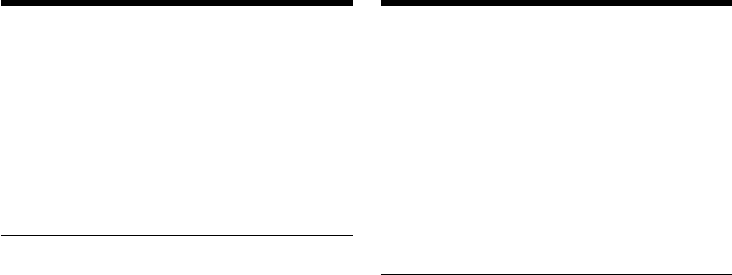
114
To stop dubbing during editing
Press x on your camcorder.
To end the Digital program editing
function
Your camcorder stops when the dubbing ends.
Then the display returns to VIDEO EDIT in the
menu settings.
Press MENU to end the Digital program editing
function.
You cannot record on the VCR when:
–The cassette has run out of tape.
–The write-protect tab on the cassette is set to
lock.
–The IR SETUP code is not correct (when IR is
selected).
–The button to cancel recording pause is not
correct (when IR is selected).
NOT READY appears on the LCD screen when:
–The programme to operate Digital program
editing has not been made.
–i.LINK is selected but an i.LINK cable (DV
connecting cable) is not connected.
–The power of the connected VCR is not turned
on (when you set i.LINK).
Dubbing only desired scenes
– Digital program editing
(on tapes)
Stoppen met kopiëren tijdens het
montageproces
Druk op de x stoptoets van de bandlooptoetsen.
Uitschakelen van de digitale
programmamontage
Uw camcorder stopt automatisch wanneer het
kopiëren is voltooid. Dan verschijnt op het
scherm weer het VIDEO EDIT onderdeel van het
instelmenu.
Druk op de MENU toets om de
videomontagefunctie uit te schakelen.
Opnemen met de videorecorder is niet
mogelijk als:
–Er geen cassette in zit, of het einde van de band
bereikt is.
–Het wispreventienokje is uitgeschoven zodat er
een rood vlakje zichtbaar is.
–De IR SETUP afstandsbedieningscode niet juist
is gekozen (wanneer u hebt ingesteld op “IR”
signaaloverdracht.)
–De toets voor het uitschakelen van de
pauzestand niet juist is gekozen (wanneer u
hebt ingesteld op “IR” signaaloverdracht.)
Er verschijnt “NOT READY” op het scherm en
de programmamontage zal niet werken als:
–Er geen programma van over te nemen scènes
voor de digitale montage is samengesteld.
–Er is ingesteld op “i.LINK” signaaloverdracht
maar er is geen i.LINK kabel (DV-
aansluitsnoer) aangesloten.
–De aangesloten videorecorder niet is
ingeschakeld. (Als u hebt ingesteld op “i.LINK”
signaaloverdracht.)
Geselecteerde bandopnamen
kopiëren – Digitale programma-
montage (op videoband)

115
Editing Videomontage
Beelden van analoge video-
apparatuur overnemen op uw
computer – Signaalconversie
U kunt beelden en geluid van analoge video-
apparatuur overnemen op uw camcorder, door
aansluiten van een personal computer die
beschikt over een i.LINK (DV) aansluiting.
Alvorens signalen over te nemen
Zet het onderdeel DISPLAY op “LCD” in het
instelmenu. (De oorspronkelijke instelling is
“LCD”.)
(1)Zet de POWER schakelaar van uw camcorder
in de “VCR” stand.
(2)Druk op de MENU toets om het instelmenu te
laten verschijnen.
(3)Draai aan de SEL/PUSH EXEC regelknop om
het menu-onderdeel A/V t DV OUT onder
op “ON” te zetten (zie blz. 137).
(4)Start de weergave van de analoge video-
apparatuur.
(5)Breng uw computer in gereedheid voor het
overnemen van beeld en geluid.
De noodzakelijke handelingen verschillen
afhankelijk van uw type computer en de
werking van het gebruikte programma.
Zie voor nadere bijzonderheden over het
overnemen van beelden tevens de
gebruiksaanwijzing van uw computer
en van het programma.
Na het overnemen van beeld en
geluid
Stop de gegevensoverdracht op uw personal
computer en stop de weergave van de analoge
video-apparatuur.
Capturing images from an analog
video unit on your computer
– Signal convert function
You can capture images and sound from an
analog video unit connected to your computer
which has the i.LINK (DV) jack connected to
your camcorder.
Before operation
Set DISPLAY to LCD in the menu settings. (The
default setting is LCD.)
(1)Set the POWER switch to VCR.
(2)Press MENU to display the menu settings.
(3)Turn the SEL/PUSH EXEC dial to set A/V t
DV OUT in to ON. (p. 137)
(4)Start playback on the analog video unit.
(5)Start procedures for capturing images and
sound on your computer.
The operation procedures depend on your
computer and the software you are using.
For details on how to capture images, refer to
the operating instructions of your computer
and the software you are using.
After capturing images and sound
Stop capturing procedures on your computer,
and stop the playback on the analog video unit.
i.LINK
VIDEO
AUDIO
S VIDEO
OUT
AUDIO/VIDEO
S VIDEO
DV IN/OUT
(optional)/
(los verkrijgbaar)
: Signal flow/Signaalstroom
VCR/Videorecorder

116
Beelden van analoge video-
apparatuur overnemen op uw
computer – Signaalconversie
Opmerkingen
•Voor het overnemen van beelden dient u op uw
personal computer een video-
uitwisselingsprogramma te installeren.
•Als de toestand van de videosignalen niet
optimaal is, kunnen de beelden niet altijd goed
worden omgezet van analoge naar digitale
vorm via uw camcorder. Afhankelijk van de
analoge video-apparatuur kunnen de beelden
wel eens storing en kleurverschuiving te zien
geven.
•U kunt ook beelden en geluid overnemen via
een S-video aansluitsnoer (los verkrijgbaar) in
plaats van het gewone audio/video-
aansluitsnoer (bijgeleverd).
Als uw computer een USB-aansluiting biedt
Dan kunt u de camcorder aansluiten op uw
computer met het bij de camcorder meegeleverde
USB-aansluitsnoer. Overigens kan er hierbij wat
flikkering in het beeld optreden.
Capturing images from an analog
video unit on your computer
– Signal convert function
Notes
•You need to install software that supports the
exchange video signals.
•Depending on the state of the analog video
signals, your computer may not be able to
output the images correctly when you convert
analog video signals into digital video signals
via your camcorder. Depending on the analog
video unit, the image may contain noise or
incorrect colours.
•You can capture images and sound with an S
video cable (optional) instead of the
A/V connecting cable (supplied).
If your computer has a USB jack
You can connect your camcorder to your
computer using the USB cable supplied with
your camcorder. Note, however, that the image
may flicker.

117
Editing Videomontage
Overnemen van video’s
of TV-programma’s
Via het audio/video-aansluitsnoer
Met deze camcorder kunt u video-opnamen
kopiëren vanaf een gewone videorecorder of TV-
uitzendingen opnemen vanaf een TV-toestel dat
beschikt over audio/video-uitgangen. Gebruik
uw camcorder hierbij als opname-apparaat.
Voor de bediening
Zet het onderdeel DISPLAY op “LCD” in het
instelmenu. (De oorspronkelijke instelling is
“LCD”.)
(1)Plaats een voor opnemen geschikte cassette
(blanco of met minder waardevolle opnamen)
in uw camcorder. Voor het kopiëren van
video-opnamen plaatst u de cassette met die
opnamen in uw videorecorder.
(2)Zet de POWER schakelaar van uw camcorder
in de “VCR” stand.
(3)Druk op uw camcorder de z REC toets en de
toets rechts ervan tegelijk in en druk direct
daarna de X pauzetoets van de camcorder in.
(4)Druk op de N weergavetoets van uw
videorecorder als u video-opnamen wilt
kopiëren. Stem af op de gewenste TV-zender
als u een TV-programma wilt opnemen. De
beelden van de TV of de videorecorder zijn
dan te zien op het scherm van uw camcorder.
(5)Druk weer op de X pauzetoets van uw
camcorder bij het punt waar u wilt beginnen
met opnemen.
Na afloop van het opnemen of
kopiëren van video-opnamen
Druk zowel op de camcorder als op de
videorecorder de x stoptoets in.
Recording video or TV
programmes
Using the A/V connecting cable
You can record a tape from another VCR or a TV
programme from a TV that has video/audio
outputs. Use your camcorder as a recorder.
Before operation
Set DISPLAY to LCD in the menu settings. (The
default setting is LCD.)
(1)Insert a blank tape (or a tape you want to
record over) into your camcorder. If you are
recording a tape from the VCR, insert a
recorded tape into the VCR.
(2)Set the POWER switch to VCR on your
camcorder.
(3)Press z REC and the button on its right
simultaneously on your camcorder, then
immediately press X on your camcorder.
(4)Press N on the VCR to start playback if you
are recording a tape from VCR. Select a TV
programme if you are recording from TV.
The picture from a TV or VCR appears on the
screen of your camcorder.
(5)Press X on your camcorder at the scene where
you want to start recording from.
When you have finished dubbing a
tape
Press x on both your camcorder and the VCR.
: Signal flow/Signaalstroom
S VIDEO
VIDEO
AUDIO
OUT
S VIDEO AUDIO
/
VIDEO
3
PAUSE REC
VCR

118
Overnemen van video’s of TV-
programma’s
Opmerkingen
•Voor soepel aansluitende beelden kunt u beter
geen beelden die zijn opgenomen met het Hi8/
standaard 8-mm systeem en beelden
opgenomen met het Digital8 systeem door
elkaar op een enkele cassette overnemen.
•Bij versnelde of vertraagde weergave op de
videorecorder kunnen de overgenomen
beelden onstabiel en onduidelijk worden
opgenomen. Om video-opnamen te kopiëren,
zult u ze met normale snelheid moeten
afspelen.
•De met uw camcorder opgenomen beelden zijn
alleen weer te geven met een voor het PAL-
systeem geschikte videorecorder en TV-toestel.
Zie het overzicht op blz. 261 onder “Gebruik
van uw camcorder in het buitenland” om te
zien welk TV-kleursysteem gebruikt wordt in
welk land of streek.
Als uw videorecorder slechts geschikt is voor
mono geluid
Sluit de gele stekker van het audio/video-
aansluitsnoer aan op de video-uitgang en de
witte of de rode stekker op de audio-
uitgangsaansluiting van uw TV-toestel of
videorecorder. Als u de witte stekker aansluit,
zult u het geluid van het linker kanaal horen.
Als u de rode stekker aansluit, klinkt het geluid
van het rechter kanaal.
Als uw TV-toestel of videorecorder een S-
video aansluiting biedt
Dan kunt u de apparatuur aansluiten met een S-
video aansluitsnoer (niet bijgeleverd) voor de
beste beeldkwaliteit.
Bij deze wijze van aansluiten hoeft u de gele
(video) stekker van het audio/video-
aansluitsnoer niet aan te sluiten.
Verbind een S-video aansluitsnoer (niet
bijgeleverd) met de S-video stekkerbussen van de
camcorder enerzijds en uw TV-toestel of
videorecorder anderzijds.
Recording video or TV
programmes
Notes
•To enable smooth transition, we recommend
that you do not mix pictures recorded in the
Hi8/standard 8 with the Digital8 system on a
tape.
•If you fast-forward or slow-playback on the
other equipment, the image being recorded
may fluctuate. When recording from other
equipment, be sure to play back the original
tape at normal speed.
•Your camcorder only records pictures for
viewing on a PAL system based TV and VCR.
See “Using your camcorder abroad” on page
261 for the TV colour systems used in each
country and area.
If your VCR is a monaural type
Connect the yellow plug of the A/V connecting
cable to the video output jack and the white or
the red plug to the audio output jack on the VCR
or the TV. When the white plug is connected, the
left channel audio is output, and when the red
plug is connected, the right channel audio is
output.
If your TV or VCR has an S video jack
Pictures can be reproduced more faithfully by
using an S video cable (optional).
With this connection, you do not need to connect
the yellow (video) plug of the A/V connecting
cable.
Connect an S video cable (optional) to the S video
jacks of both your camcorder and the TV or VCR.

119
Editing Videomontage
Overnemen van video’s of TV-
programma’s
Via aansluiting met een i.LINK kabel
(DV-aansluitsnoer)
Sluit eenvoudigweg een i.LINK kabel (DV-
aansluitsnoer) (niet bijgeleverd) aan op de DV
IN/OUT aansluiting van dit apparaat en de DV
OUT aansluiting van de andere DV
videorecorder. Via deze volledig digitale
aansluiting worden de video- en audio-gegevens
doorgegeven in digitale vorm, voor de beste
montagekwaliteit.
(1)Plaats een blanco (of voor opnemen geschikte)
cassette in uw camcorder en plaats de cassette
met de te kopiëren opnamen in de camcorder.
(2)Zet de POWER schakelaar van de camcorder
in de “VCR” stand.
(3)Druk op uw camcorder de z REC toets en de
toets rechts ervan tegelijk in en druk direct
daarna de X pauzetoets van de camcorder in.
(4)Druk op de N weergavetoets van uw
videorecorder om de weergave van de te
kopiëren video-opnamen te starten. De op te
nemen beelden zijn dan te zien op het scherm.
(5)Druk weer op de X pauzetoets van uw
camcorder bij het punt waar u wilt beginnen
met opnemen.
Na afloop van het kopiëren van de
video-opnamen
Druk zowel op de camcorder als op de
videorecorder de x stoptoets in.
Recording video or TV
programmes
Using the i.LINK cable (DV connecting
cable)
Simply connect the i.LINK cable (DV connecting
cable) (optional) to DV IN/OUT of your
camcorder and to DV OUT of the DV products.
With a digital-to-digital connection, video and
audio signals are transmitted in digital form for
high-quality editing.
(1)Insert a blank tape (or a tape you want to
record over) into your camcorder, and insert
the recorded tape into the VCR on your
camcorder.
(2)Set the POWER switch to VCR on your
camcorder.
(3)Press z REC and the button on its right
simultaneously on your camcorder, then
immediately press X on your camcorder.
(4)Press N on the VCR to start playback.
The picture to be recorded appears on the
screen of your camcorder.
(5)Press X on your camcorder at the scene where
you want to start recording from.
When you have finished dubbing a
tape
Press x on both your camcorder and the VCR.
: Signal flow/Signaalstroom
(optional)/(los verkrijgbaar)
DV
DV OUT DV IN/OUT
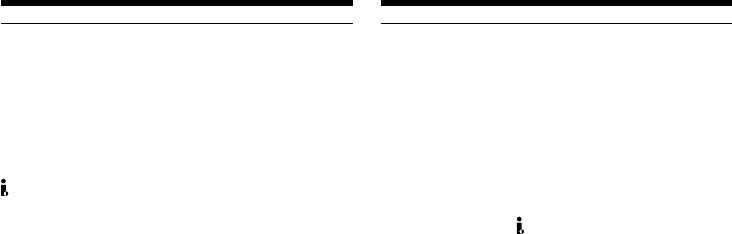
120
U kunt slechts één videorecorder tegelijk
aansluiten met een i.LINK kabel (DV digitaal
aansluitsnoer)
Tijdens digitale videomontage
De kleuren van het weergegeven beeld kunnen
wel eens ongelijkmatig zijn. Dit heeft echter geen
invloed op de opgenomen beelden.
Als u het beeld in de weergavepauzestand
overneemt via de DV IN/OUT aansluiting
Het overgenomen beeld zal dan nogal onscherp
of korrelig doorkomen. Bij weergave van een
dergelijk beeld met de camcorder kan het beeld
bovendien op en neer trillen.
Voor het opnemen
Controleer met een druk op de DISPLAY toets of
de DV IN aanduiding verschijnt op het scherm
van uw camcorder. De DV IN aanduiding kan
ook bij beide apparaten worden aangegeven.
Overnemen van video’s of TV-
programma’s
You can connect one VCR only using the i.LINK
cable (DV connecting cable).
During digital editing
The colour of the display may be uneven.
However this does not affect the dubbed picture.
If you record playback pause picture with the
DV IN/OUT jack
The recorded picture becomes rough. When you
play back the picture using your camcorder, the
picture may jitter.
Before recording
Make sure that the DV IN indicator appears on
the screen of your camcorder by pressing
DISPLAY. The DV IN indicator may appear on
both equipment.
Recording video or TV
programmes
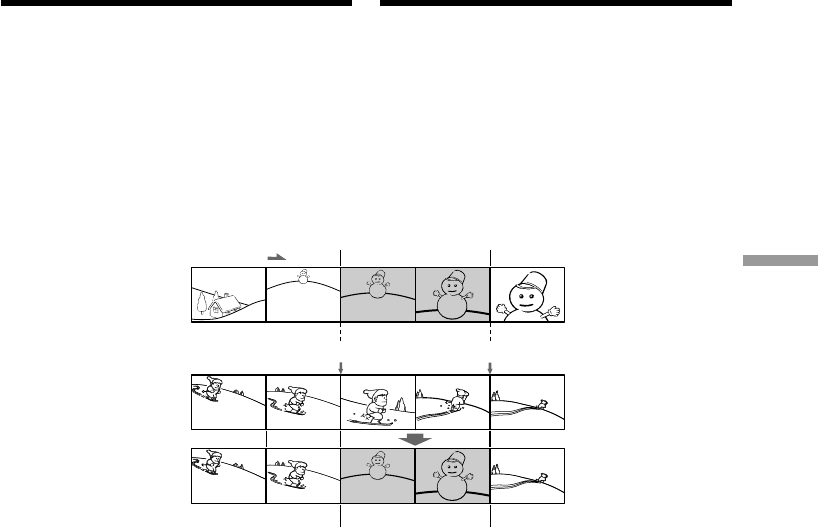
121
Editing Videomontage
Op een videocassette die reeds opnamen bevat
kunt u nieuw beeldmateriaal vanaf een
videorecorder inlassen door het gewenste
opname-beginpunt en opname-eindpunt in te
voeren.
Gebruik hiervoor de afstandsbediening.
De aansluitingen zijn dezelfde als beschreven op
blz. 117 of 119.
Plaats de videocassette met de in te lassen
beelden in de weergave-videorecorder.
[A]: De band met de in te lassen nieuwe beelden
[B]: Uw te monteren videoband vóór het inlassen
[C]: De uiteindelijke videoproductie na
inlasmontage
Inlassen van beelden
vanaf een videorecorder
– Inlasmontage
You can insert a new scene from a VCR onto
your originally recorded tape by specifying the
insert start and end points.
Use the Remote Commander for this operation.
Connections are the same as on page 117, 119.
Insert a cassette containing the desired scene to
insert into the VCR.
[A]: A tape that contains the scene to be
superimposed
[B]: A tape before editing
[C]: A tape after editing
Inserting a scene from
a VCR – Insert Editing
[a]
[b][c]
[A]
[B]
[C]

122
Inlassen van beelden vanaf een
videorecorder – Inlasmontage
(1)Zet de POWER schakelaar van uw camcorder
in de “VCR” stand.
(2)Zoek op de aangesloten videorecorder het
beginpunt [a] op waarvandaan u de opnamen
wilt overnemen en zet de videorecorder iets
vóór dat punt met de X pauzetoets in de
weergave-pauzestand.
(3)Zoek op de cassette in uw camcorder met de
m of M snelspoeltoets het montage-
eindpunt [c] op, tot waar u de nieuwe
opnamen wilt inmonteren. Druk daar op de X
pauzetoets om ook de camcorder in de
weergave-pauzestand te zetten.
(4)Druk op de ZERO SET MEMORY toets van de
afstandsbediening. De aanduiding “ZERO
SET MEMORY” knippert en het eindpunt
voor het inlassen wordt in het geheugen
vastgelegd. De bandteller geeft dan “0:00:00”
aan.
(5)Ga bij de camcorder met de m
terugspoeltoets terug naar het montage-
beginpunt [b] waar u de nieuwe opnamen
wilt inlassen en druk daar de z REC toets en
de toets rechts ervan tegelijk in en zet uw
camcorder in de opnamepauzestand.
(6)Druk nu eerst op de X pauzetoets van de
videorecorder en na enkele seconden ook op
de X pauzetoets van uw camcorder om het
inlassen van de nieuwe opnamen te starten.
Het inlassen van de nieuwe videobeelden
begint, om automatisch te stoppen wanneer
de bandteller het nulpunt bereikt. Uw
camcorder stopt automatisch. Het montage-
eindpunt [c] wordt uit het geheugen gewist.
Inserting a scene from a VCR
– Insert Editing
(1)Set the POWER switch to VCR on your
camcorder.
(2)On the connected VCR, locate just before the
insert start point [a], then press X to set the
VCR to the playback pause mode.
(3)On your camcorder, locate the insert end
point [c] by pressing m or M. Then press
X to set your camcorder to the playback
pause mode.
(4)Press ZERO SET MEMORY on the Remote
Commander. The ZERO SET MEMORY
indicator flashes and the end point of the
insert is stored in memory. The tape counter
shows “0:00:00.”
(5)On your camcorder, locate the insert start
point [b] by pressing m, then press
z REC and the button on its right
simultaneously to set your camcorder to the
recording pause mode.
(6)First press X on the VCR, and after a few
seconds press X on your camcorder to start
inserting the new scene.
Inserting automatically stops near the zero
point on the counter. Your camcorder
automatically stops. The end point [c] of the
insert stored in memory is cancelled.
4
ZERO SET
MEMORY
5
0:00:00
ZERO SET
MEMORY
REC

123
Editing Videomontage
Inserting a scene from a VCR
– Insert Editing
To change the insert end point
Press ZERO SET MEMORY again after step 5 to
make the ZERO SET MEMORY indicator
disappear and begin from step 3.
Notes
•The zero set memory function works only for
tapes recorded in the Digital8 system.
•Pictures and sound recorded on the section
between the insert start and end points will be
erased when you insert the new scene.
When the inserted picture is played back
Pictures may be distorted at the end of the
inserted section. This is not a malfunction.
To insert a scene without setting the insert
end point
Skip step 3 and 4. Press x when you want to stop
inserting.
Inlassen van beelden vanaf een
videorecorder – Inlasmontage
Aanpassen van het eindpunt van de
nieuwe opnamen
Druk na stap 5 nogmaals op de ZERO SET
MEMORY toets zodat de “ZERO SET MEMORY”
aanduiding verdwijnt en herhaal dan de
procedure vanaf stap 3.
Opmerkingen
•De ZERO SET MEMORY nulpunt-
geheugenfunctie werkt alleen voor cassettes die
zijn opgenomen met het Digital8 systeem.
•Het eerder opgenomen beeld en geluid tussen
het montage-beginpunt en het montage-
eindpunt zullen bij het inlassen van nieuwe
beelden gewist worden.
Bij weergave van de nieuw ingelaste beelden
In de laatste beelden van het ingevoegde gedeelte
kan bij weergave wat vervorming in beeld
optreden. Dit duidt niet op storing in de werking.
Inlassen van beelden zonder eerst het
eindpunt vast te leggen
Sla de stappen 3 en 4 over. Druk op de x
stoptoets wanneer u wilt stoppen met inlassen.

124
If you connect your camcorder and your
computer using the USB cable, you can view
pictures live from your camcorder and pictures
recorded on a tape on your computer (USB
Streaming function).
Furthermore, if you capture images recorded on
a tape from your camcorder to your computer,
you can process or edit them in image processing
software and append them to e-mail.
Connecting with USB cable and
viewing images on your computer
•Installing the USB driver (p. 126)
•Installing “PIXELA ImageMixer Ver.1.0 for
Sony” (p. 131)
•Capturing images with “PIXELA ImageMixer
Ver.1.0 for Sony” (p. 132)
Recommended computer
environment
OS:
Microsoft Windows 98SE, Windows Me,
Windows 2000 Professional, Windows XP Home
Edition or Windows XP Professional (standard
installation)
However, operation is not assured if the above
environment is an upgraded OS.
If you are using Windows 98, you cannot capture
sounds.
CPU:
Minimum 500 MHz Intel Pentium III or faster
(800 MHz or faster recommended)
Application:
DirectX 8.0a or later
Sound system:
16 bit stereo sound card and speakers
Memory:
64 MB or more
Hard disk:
Minimum 200 MB available hard disk space for
installation
1 GB hard disk space or more recommended for
working area (depending on the file size of
editing images)
Viewing images recorded
on a tape on your computer
(Windows users only)
Door uw camcorder met de USB-kabel aan te
sluiten op uw personal computer, kunt u zowel
“live” beelden als bandopnamen van uw
camcorder weergeven met uw computer (via de
USB “streaming” gegevensoverdracht).
Bovendien kunt u scènes uit bandopnamen van
uw camcorder overbrengen naar uw computer,
om ze aan te passen met een beeldverwerkend
programma en de beelden bijvoorbeeld via e-
mail te versturen.
Aansluiten met de USB-kabel en
beelden weergeven met uw
computer
•Het USB stuurprogramma installeren
(zie blz. 126)
•Het programma “PIXELA ImageMixer Ver.1.0
for Sony” installeren (zie blz. 131)
•Beelden overnemen met het “PIXELA
ImageMixer Ver.1.0 for Sony” programma
(zie blz. 132)
Aanbevolen computer-
werkomgeving
Besturingssysteem:
Microsoft Windows 98 Tweede editie, Windows
Me, Windows 2000 Professional, Windows XP
Home Edition of Windows XP Professional
(standaard installatie).
Er kan niet worden ingestaan voor de juiste
werking met een door upgrade aangepast
besturingssysteem.
Bij gebruik van Windows 98 zult u geen geluid
kunnen overnemen.
Processor:
Minimaal 500 MHz Intel Pentium III of sneller
model
(800 MHz of sneller is aanbevolen)
Toepassingsprogramma:
DirectX 8.0a of recenter
Audiosysteem:
16-bit stereo geluidskaart en luidsprekers
Geheugen:
64 MB of meer
Ruimte op vaste schijf:
Minimaal 200 MB ruimte op vaste schijf vereist
voor installatie
Ongeveer 1 GB ruimte op vaste schijf vereist voor
werkgebied (afhankelijk van het bestandsformaat
voor de verwerking van beeldgegevens)
Bandopnamen bekijken met
uw personal computer (alleen
voor gebruikers van Windows)

125
Editing Videomontage
Viewing images recorded on a tape on
your computer (Windows users only)
Display:
4 MB VRAM video card, Minimum 800 × 600 dot
Hi colour (16 bit colour, 65,000 colours), Direct
Draw display driver capability (At 800 × 600 dot
or less, 256 colours and less, this product will not
operate correctly.)
Others:
This product is compatible with DirectX
technology, so it is necessary to install DirectX.
The USB connector is provided as standard.
You cannot use this function in the
Macintosh environment.
Notes
•Operations are not guaranteed for either the
Windows or Macintosh environment if you
connect two or more USB equipment to a single
computer at the same time, or when using a
hub.
•Some equipment may not operate depending
on the type of USB equipment that is used
simultaneously.
•Operations are not guaranteed for all the
recommended computer environments
mentioned above.
Windows and Windows Media are trademarks
or registered trademarks of Microsoft
Corporation in the United States and/or other
countries.
All other product names mentioned herein may
be the trademarks or registered trademarks of
their respective companies. Furthermore, “™”
and “®” are not mentioned in each case in this
manual.
Beeldweergave:
4 MB VRAM videokaart, minimaal 800 × 600
beeldpunten met high-colour (16-bit
kleurweergave, 65.000 kleuren), geschikt voor
Direct Draw videostuurprogramma (Bij 800 × 600
beeldpunten of minder, of 256 kleuren of minder,
zal dit product niet naar behoren werken.)
Overigen:
Dit product werkt met DirectX technieken, dus
het DirectX programma moet zijn geïnstalleerd.
Er moet standaard zijn voorzien in een USB-
aansluiting.
Dit programma is niet geschikt voor een
Macintosh werkomgeving.
Opmerkingen
•Een juiste werking is niet gegarandeerd, voor
een Windows noch voor een Macintosh
werkomgeving, als er twee of meer USB
apparaten zijn aangesloten op dezelfde
personal computer of als er gebruik wordt
gemaakt van een aansluit/verdeeleenheid
(hub).
•Er kan wel eens iets mis gaan in de werking als
er andere USB apparaten gelijktijdig in gebruik
zijn.
•De juiste werking is niet gegarandeerd voor alle
computers die aan de gestelde systeemvereisten
voldoen.
De namen Windows en Windows Media zijn
handelsmerken of gedeponeerde handelsmerken
in de Verenigde Staten en/of andere landen.
Alle andere namen van producten in deze
gebruiksaanwijzing kunnen de handelsmerken of
gedeponeerde handelsmerken zijn van de
respectievelijke bedrijven. De aanduidingen “™”
en “®” zullen in de onderhavige gevallen niet
telkens in deze gebruiksaanwijzing worden
vermeld.
Bandopnamen bekijken met uw
personal computer (alleen voor
gebruikers van Windows)
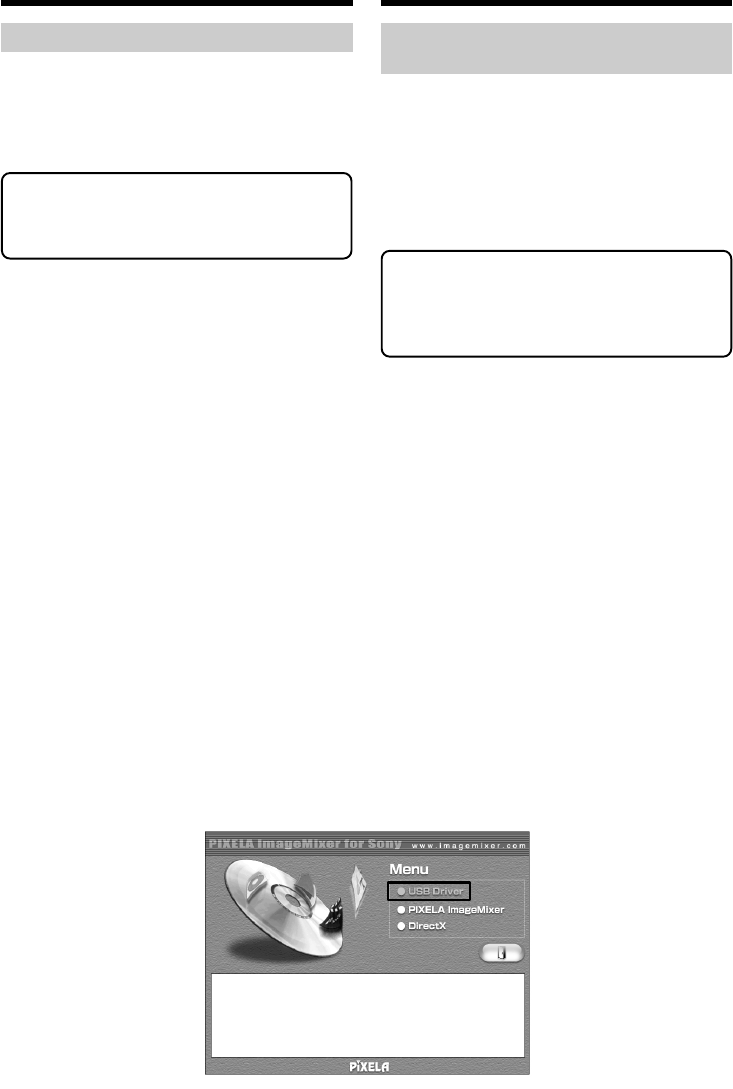
126
Viewing images recorded on a tape on
your computer (Windows users only)
Installing the USB driver
Before connecting your camcorder to your
computer, install the USB driver on the
computer. The USB driver is packaged together
with application software for viewing images on
the CD-ROM supplied with your camcorder.
Start the following operation without
connecting the USB cable to your
computer.
Connect the USB cable in step 8.
If the USB driver has been registered
incorrectly because your computer was
connected to your camcorder before
installation of the USB driver was complete,
reinstall the USB driver following the
procedure on page 128.
For Windows 98SE, Windows Me, Windows
2000 Professional, Windows XP users
If you are using Windows 2000 Professional or
Windows XP, log in with permission of
administrator.
(1)Turn on your computer and allow Windows
to load.
(2)Insert the supplied CD-ROM into the CD-
ROM drive of your computer. The application
software screen appears.
(3)Move the cursor to “USB Driver” and click.
This starts USB driver installation.
Het USB stuurprogramma
installeren
Alvorens u de camcorder aansluit op uw
personal computer, zult u eerst het USB
stuurprogramma moeten installeren op uw
computer. Het USB stuurprogramma is
bijgeleverd, samen met een
toepassingsprogramma voor het weergeven van
de beelden, op de CD-ROM die bij uw camcorder
is meegeleverd.
Volg de onderstaande aanwijzingen,
zonder dat de USB-kabel op uw computer
is aangesloten.
De USB-kabel moet pas worden
aangesloten in stap 8.
Als het USB stuurprogramma niet juist
geïnstalleerd is, omdat de camcorder al op uw
computer werd aangesloten voordat de
installatie van het USB stuurprogramma
helemaal voltooid was, zult u het USB
stuurprogramma opnieuw moeten installeren
volgens de aanwijzingen op blz. 128.
voor gebruikers van Windows 98 Tweede
editie, Windows Me, Windows 2000
Professional of Windows XP
Bij Windows 2000 Professional of Windows XP
meldt u zich eerst aan als beheerder.
(1)Schakel uw computer in zodat Windows
gestart wordt.
(2)Plaats de bijgeleverde CD-ROM in het CD-
ROM station van uw personal computer. Het
openingsscherm van het
toepassingsprogramma verschijnt.
(3)Plaats de cursor op de regel “USB Driver” en
klik daarop. Dan start de installatie van het
USB stuurprogramma.
Bandopnamen bekijken met uw
personal computer (alleen voor
gebruikers van Windows)

127
Editing Videomontage
(4)Volg de aanwijzingen die op uw scherm
verschijnen om het USB stuurprogramma te
installeren.
(5)Sluit de netspanningsadapter aan op uw
camcorder en steek dan de stekker in het
stopcontact.
(6)Zet de POWER schakelaar in de “CAMERA”
of de “VCR” stand.
(7)Stel het menu-onderdeel USB STREAM op
“ON”, onder het pictogram in het
instelmenu (zie blz. 137).
(8)Zorg dat de CD-ROM is geplaatst en verbind
nu de USB-aansluitbus van uw camcorder
met de USB-aansluitbus van uw computer,
met behulp van de bijgeleverde USB-kabel.
Wanneer uw computer de camcorder
waarneemt en herkent, start het Windows
Nieuwe Hardware Wizard hulpprogramma
voor het toevoegen van nieuwe apparatuur.
(9)Volg de aanwijzingen op het scherm om te
zorgen dat het Nieuwe Hardware Wizard
hulpprogramma herkent dat de USB
stuurprogramma’s zijn geïnstalleerd. Het
Nieuwe Hardware Wizard hulpprogramma
voor het toevoegen van nieuwe apparatuur
zal in totaal driemaal gestart worden, omdat
er drie verschillende stuurprogramma’s
worden geïnstalleerd. Onderbreek de
installatie niet halverwege, maar volg alle
instructies voor een volledige installatie.
Als er een scherm voor “benodigde bestanden”
verschijnt (in Windows 2000 Professional of
Windows XP):
(10) Plaats de bijgeleverde CD-ROM in het CD-
ROM station van uw computer en kies
vervolgens “Bladeren...” t “Deze
Computer” t “ImageMixer” t
“sonyhcb.sys” en klik tenslotte op “OK”.
Wanneer de installatie is voltooid, kunt u
doorgaan met “Het programma “PIXELA
ImageMixer Ver.1.0 for Sony” installeren” op blz.
131.
(4)Follow the on-screen messages to install the
USB driver.
(5)Connect the AC power adaptor to your
camcorder and then to a wall socket.
(6)Set the POWER switch to CAMERA or VCR.
(7)Select USB STREAM to ON in in the menu
settings (p.137).
(8)With the CD-ROM inserted, connect the USB
jack on your camcorder to the USB connector
on your computer using the supplied USB
cable.
Your computer recognizes the camcorder, and
the Windows Add Hardware Wizard starts.
(9)Follow the on-screen messages so that the
Add Hardware Wizard recognizes that the
USB drivers have been installed. The Add
Hardware Wizard starts three times because
three different USB drivers are installed. Be
sure to allow the installation to complete
without interrupting it.
If the “Files Needed” screen appears (For
Windows 2000 Professional/Windows XP users)
(10) Insert the supplied CD-ROM into the CD-
ROM drive of your computer, then select
“Browse…” t “My Computer” t
“ImageMixer” t “sonyhcb.sys”, and click
the “OK” button.
When the installation is complete, go to
"Installing 'PIXELA ImageMixer Ver.1.0 for
Sony'" on page 131.
Viewing images recorded on a tape on
your computer (Windows users only)
USB connector/
USB-aansluitstekker
(USB) jack/
(USB) aansluitbus
USB cable (supplied)/
USB-kabel (bijgeleverd)
Bandopnamen bekijken met uw
personal computer (alleen voor
gebruikers van Windows)

128
If you cannot install the USB driver
The USB driver has been registered incorrectly as
your computer was connected to your camcorder
before installation of the USB driver was
completed. Perform the following procedure to
correctly install the USB driver.
Step 1: Uninstall the incorrect USB driver
1Turn on your computer and allow Windows
to load.
2Connect the USB connector on your computer
to the (USB) jack on your camcorder using
the USB cable supplied with your camcorder.
3Connect the AC power adaptor, and set the
POWER switch to CAMERA or VCR.
4Open your computer’s “Device Manager”.
For Windows XP:
Select “Start” t “Control Panel” t “System”
t “Hardware” tab, and click the “Device
Manager” button.
If there is no “System” inside “Pick a
Category” after clicking “Control Panel”, click
“Switch to Classic View” instead.
For Windows 2000 Professional:
Select “My Computer” t “Control Panel” t
“System” t “Hardware” tab, and click the
“Device Manager” button.
For Windows 98SE/Windows Me:
Select “My Computer” t “Control Panel” t
“System”, and click the “Device Manager”
button.
Viewing images recorded on a tape on
your computer (Windows users only)
Als het installeren van het USB
stuurprogramma niet lukt
Wellicht is het USB stuurprogramma niet juist
geregistreerd, omdat uw computer werd
aangesloten op de camcorder voordat de
installatie van het USB stuurprogramma was
voltooid. Volg de onderstaande aanwijzingen om
het USB stuurprogramma naar behoren te
installeren.
Stap 1: Verwijderen van het onjuist
geregistreerde USB besturingsprogramma
1Zet uw computer aan en wacht tot Windows
is gestart.
2Verbind de USB-aansluitbus van uw
computer met de (USB) aansluitbus van uw
camcorder, met behulp van de USB-kabel die
bij uw camcorder is geleverd.
3Sluit de netspanningsadapter aan op uw
camcorder en zet de POWER schakelaar in de
“CAMERA” of de “VCR” stand.
4Open het “Apparaatbeheer” venster van uw
computer.
Voor Windows XP:
Stel in op “Start” t “Configuratiescherm” t
“Systeem” t “Hardware” (apparatuur)
tabblad en klik dan op de “Apparaatbeheer”
knop.
Als de aanduiding “Systeem” niet verschijnt
onder “Kies een categorie” nadat u geklikt
hebt op “Configuratiescherm”, klik dan op
“Overschakelen naar klassieke aanblik”.
Voor Windows 2000 Professional:
Open “Deze Computer” t
“Configuratiescherm” t “Systeem” t
“Hardware” tabblad en klik op de
“Apparaatbeheer” knop.
Voor Windows 98 Tweede editie/Windows
Me:
Stel in op “Deze Computer” t
“Configuratiescherm” t “Systeem” en klik
op de “Apparaatbeheer” knop.
Bandopnamen bekijken met uw
personal computer (alleen voor
gebruikers van Windows)

129
Editing Videomontage
5Select and delete the underlined devices
below.
Viewing images recorded on a tape on
your computer (Windows users only)
Windows 98SE/Windows 98 Tweede editie Windows Me
Windows 2000 Professional Windows XP
Bandopnamen bekijken met uw
personal computer (alleen voor
gebruikers van Windows)
5Kies de apparaatnamen die in de volgende
afbeelding onderstreept zijn en verwijder die.

130
6Set the POWER switch to OFF (CHG) on your
camcorder, and then disconnect the USB
cable.
7Restart your computer.
Step 2: Install the USB driver on the CD-ROM
Perform the entire procedure described in
“Installing the USB driver” on page 126.
Viewing images recorded on a tape on
your computer (Windows users only)
6Zet de POWER schakelaar van de camcorder
op “OFF (CHG)” en maak de USB-kabel los.
7Start uw computer opnieuw op.
Stap 2: Installeren van het USB-
besturingsprogramma vanaf de CD-ROM
Volg alle aanwijzingen onder “Het USB
stuurprogramma installeren” op blz. 126.
Bandopnamen bekijken met uw
personal computer (alleen voor
gebruikers van Windows)

131
Editing Videomontage
Het programma “PIXELA
ImageMixer Ver.1.0 for Sony”
installeren
Installeer het programma “PIXELA ImageMixer
Ver.1.0 for Sony” op uw computer. Het “PIXELA
ImageMixer Ver.1.0 for Sony” programma staat
op de CD-ROM die bij uw camcorder is
meegeleverd. Met behulp van dit “PIXELA
ImageMixer Ver.1.0 for Sony” programma kunt u
de beelden van uw camcorder vlot en eenvoudig
weergeven op uw computer voor verdere
verwerking.
Om dit programma te installeren onder
Windows 2000 Professional, moet u zijn
aangemeld als Power User of beheerder. Onder
Windows XP moet u zijn aangemeld als
beheerder.
(1)Zet uw computer aan en wacht tot Windows
is gestart.
Als de computer al in gebruik was, sluit u
eerst alle programma’s die nog open zijn.
(2)Plaats de bijgeleverde CD-ROM in het CD-
ROM station van uw personal computer.
Het openingsscherm van het
toepassingsprogramma verschijnt. Als u het
toepassingsprogramma niet ziet verschijnen,
dubbelklikt u op “Deze computer” en dan op
“ImageMixer” (in het CD-ROM station). Dan
verschijnt even later het openingsscherm van
het toepassingsprogramma.
(3)Plaats de cursor op de regel “PIXELA
ImageMixer” en klik er op.
Dan verschijnt er een dialoogkader voor de
taalkeuze.
(4)Kies de gewenste taal voor de installatie.
(5)Volg de aanwijzingen op het scherm.
Voor het installeren van DirectX volgt u de
aanwijzingen die op het scherm verschijnen. Dan
wordt DirectX 8.0 geïnstalleerd.
Bandopnamen bekijken met uw
personal computer (alleen voor
gebruikers van Windows)
Viewing images recorded on a tape on
your computer (Windows users only)
Installing “PIXELA ImageMixer
Ver.1.0 for Sony”
Install “PIXELA ImageMixer Ver.1.0 for Sony” on
your computer. “PIXELA ImageMixer Ver.1.0 for
Sony” is packaged on the CD-ROM supplied
with your camcorder. “PIXELA ImageMixer
Ver.1.0 for Sony” allows you to easily view
images on your camcorder on your computer for
your enjoyment.
To install and use this software in Windows 2000
Professional, you must be authorized as a Power
User or Administrator. For Windows XP, you
must be authorized as an Administrator.
(1)Turn on your computer and allow Windows
to load.
If you are using your computer, close all
running applications.
(2)Insert the supplied CD-ROM into the CD-
ROM drive of your computer.
The application software screen appears. If
the application software screen does not
appear, double-click “My Computer” and
then “ImageMixer” (CD-ROM Drive). The
application software screen appears after a
while.
(3)Move the cursor to “PIXELA ImageMixer”
and click.
The language selection dialog box appears.
(4) Select the language for installation.
(5)Follow the on-screen messages.
Follow the directions on the screen to install
DirectX. DirectX 8.0 will be installed.
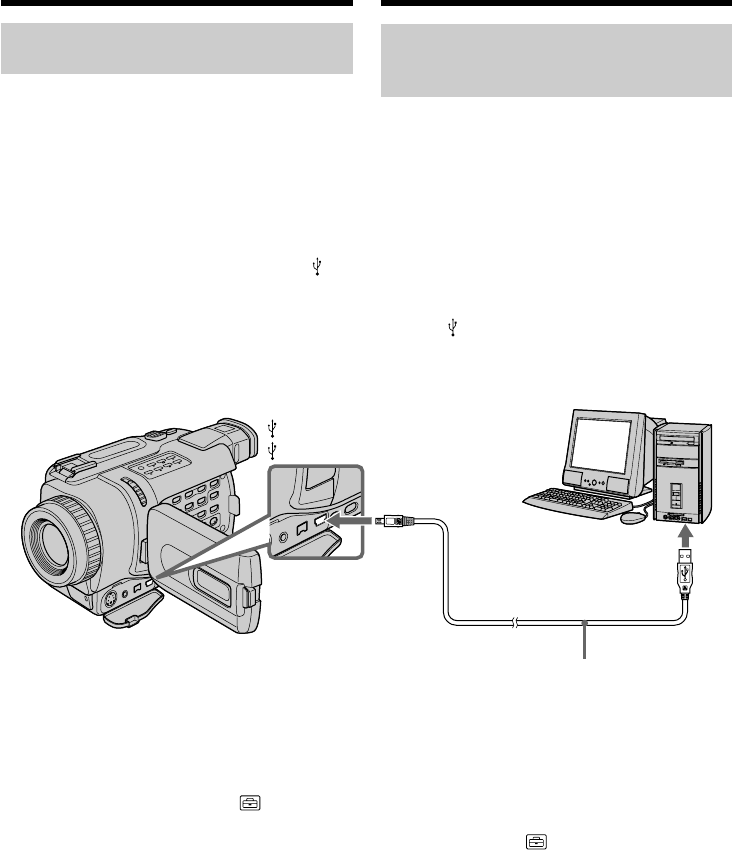
132
Beelden overnemen met het
“PIXELA ImageMixer Ver.1.0 for
Sony” programma
Om dit programma te installeren onder
Windows 2000 Professional, moet u zijn
aangemeld als Power User of beheerder. Onder
Windows XP moet u zijn aangemeld als
beheerder.
Beelden bekijken
Bandopnamen weergeven
(1)Zet uw computer aan en wacht tot Windows
is gestart.
(2)Sluit het ene uiteinde van de USB-kabel aan
op de (USB) aansluitbus van de camcorder
en het andere uiteinde op de USB-aansluiting
van uw computer.
(3)Sluit de netspanningsadapter aan op uw
camcorder en plaats een opgenomen
videocassette in het apparaat.
(4)Zet de POWER schakelaar van de camcorder
in de “VCR” stand.
Zet het menu-onderdeel USB STREAM op
“ON”, onder het pictogram in het
instelmenu (zie blz. 137).
(5)Stel in op “Start” t “Programma’s” t
“PIXELA” t “ImageMixer” t “ImageMixer
Ver.1.0 for Sony” in Windows.
Bandopnamen bekijken met uw
personal computer (alleen voor
gebruikers van Windows)
Capturing images with “PIXELA
ImageMixer Ver.1.0 for Sony”
To use this software in Windows 2000
Professional, you must be authorized as a Power
User or Administrator. For Windows XP, you
must be authorized as an Administrator.
Viewing images
Viewing images recorded on a tape
(1) Turn on your computer and allow Windows
to load.
(2) Connect one end of the USB cable to the
(USB) jack on your camcorder and the other
end to the USB connector on your computer.
(3)Connect the AC power adaptor to your
camcorder and then to a wall socket, and
insert a cassette into your camcorder.
(4)Set the POWER switch to VCR.
Select USB STREAM to ON in in the menu
settings (p.137).
(5)Select “Start” t “Program” t “PIXELA” t
“ImageMixer” t “ImageMixer Ver.1.0 for
Sony” on Windows.
Viewing images recorded on a tape on
your computer (Windows users only)
USB connector/
USB-aansluitstekker
USB cable/
USB-kabel
(USB) jack/
(USB) aansluitbus

134
Bandopnamen bekijken met uw
personal computer (alleen voor
gebruikers van Windows)
Beelden overnemen
Overnemen van stilstaande beelden
(1)Klik op .
(2)Klik op bij het punt waar u het beeld
wilt overnemen. uit het
voorvertoningsvenster. Het overgenomen
beeld verschijnt dan klein in het duimnagel-
overzichtvenster.
Overnemen van bewegende beelden
(1)Klik op .
(2)Klik op bij het punt waar u de beelden
wilt gaan overnemen uit het
voorvertoningsvenster. De
opnameknop verandert in een
stopknop. Aan het eind van de over te nemen
beelden klikt u op die stopknop. Alle
bewegende beelden die u hebt zien passeren,
verschijnen nu in het duimnagel-
overzichtvenster.
Viewing images recorded on a tape on
your computer (Windows users only)
Capturing images
Capturing still images
(1)Click .
(2)Click at the point to capture using the
preview window. The captured image
appears on the thumbnail list window.
Capturing moving pictures
(1)Click .
(2)Click at the start point to capture using
the preview window. The changes to
. Then click at the stop point to
capture. The captured image appears on the
thumbnail list window.
Preview window/
Voorvertoningsvenster

135
Editing Videomontage
Notes
•When you view images on your computer with
the USB connection, the following may occur.
This is not a malfunction:
–The image may fluctuate
–The image may contain noise, etc.
–The image does not appear properly if the TV
colour system used for the image signal
differs to the system used on your camcorder.
•When your camcorder is in the standby mode
with a cassette inserted, it turns off
automatically after three minutes.
•We recommend setting DEMO MODE to OFF
in the menu settings when your camcorder is in
the standby mode, and no cassette is inserted.
•Indicators in the camcorder LCD screen do not
appear on images that are captured into your
computer.
If image data cannot be transferred by the
USB connection
The USB driver has been registered incorrectly as
your computer was connected to your camcorder
before installation of the USB driver was
completed. Reinstall the USB driver following the
procedure on page 128.
If any trouble occurs
Close all running applications, then restart it.
Carry out the following operations after
quitting the application:
–Disconnect the USB cable
–Change the POWER switch setting or set it to
OFF (CHG)
Viewing images recorded on a tape on
your computer (Windows users only)
Bandopnamen bekijken met uw
personal computer (alleen voor
gebruikers van Windows)
Opmerkingen
•Bij het bekijken van beelden op uw computer
via een USB-aansluiting kunnen de volgende
verschijnselen zich voordoen.
Deze wijzen echter niet op foutieve werking:
–Er kan flikkering in het beeld zijn.
–Het beeld kan wat storing e.d. vertonen.
–Het beeld kan niet goed verschijnen, als het
TV-kleursysteem waarmee het beeldsignaal
wordt verwerkt verschilt van dat waarmee
uw camcorder werkt.
•Als u de camcorder met daarin een cassette een
tijdje in de opnamepauzestand laat staan,
wordt het apparaat na drie minuten
automatisch uitgeschakeld.
•Het is aanbevolen het menu-onderdeel DEMO
MODE in de “OFF” stand te zetten als u de
camcorder in de opnamepauzestand wilt
gebruiken zonder cassette er in.
•De aanduidingen die u op het LCD scherm van
de camcorder kunt zien, zullen niet verschijnen
in de beelden die u overneemt op uw
computer.
Als de overdracht van beelden via de USB-
aansluiting niet goed werkt
Wellicht is het USB stuurprogramma niet juist
geregistreerd, omdat uw computer werd
aangesloten op de camcorder voordat de
installatie van het USB stuurprogramma was
voltooid. Installeer het USB stuurprogramma
opnieuw volgens de aanwijzingen op blz. 128.
Als er iets mis gaat of blijft steken
Sluit alle programma’s die u hebt geopend en
probeer het dan opnieuw.
Wacht met de volgende handelingen tot
nadat u het toepassingsprogramma hebt
gesloten:
–De USB-kabel losmaken
–Omzetten van de POWER schakelaar of
instellen op “OFF (CHG)”.

136
Seeing the on-line help
(operating instructions) of
“PIXELA ImageMixer Ver.1.0 for
Sony”
“PIXELA ImageMixer Ver.1.0 for Sony” is
provided with on-line help (operating
instructions).
(1)Click button located in the upper-right
corner of the screen.
The “ImageMixer’s Manual” screen appears.
(2)You can access the desired topics from the
contents.
To close on-line help
Click located in the upper-right corner of the
“ImageMixer’s Manual” screen.
If you have any questions about “PIXELA
ImageMixer Ver.1.0 for Sony”
“ImageMixer Ver.1.0 for Sony” is a trademark of
PIXELA corporation. Refer to the information
web site at: “http://www.imagemixer.com”.
Notes on using your computer
Communications with your computer
Communications between your camcorder and
your computer may not recover after recovering
from Suspend, Resume, or Sleep.
Viewing images recorded on a tape on
your computer (Windows users only)
Beeldschermhulp (met
bedieningsaanwijzingen) voor
het “PIXELA ImageMixer Ver.1.0
for Sony” programma)
Het “PIXELA ImageMixer Ver.1.0 for Sony”
programma is voorzien van interactieve
schermhulp (met bedieningsaanwijzingen).
(1)Klik op de knop in de rechter bovenhoek
van het scherm.
Een hulpscherm genaamd “ImageMixer’s
Manual” verschijnt.
(2)Via de inhoudsopgave in dit scherm kunt u
hulp krijgen bij de bediening van het gekozen
onderwerp.
Sluiten van het hulpscherm
Klik op de sluitknop in de rechter bovenhoek
van het “ImageMixer’s Manual” scherm.
Als u vragen hebt over het programma
“PIXELA ImageMixer Ver.1.0 for Sony”
“ImageMixer Ver.1.0 for Sony” is een
handelsmerk van de PIXELA Corporation.
Nadere informatie is beschikbaar op de website:
“http://www.imagemixer.com”.
Betreffende de verbinding met
uw personal computer
Communicatie tussen uw camcorder
en de computer
De communicatie tussen uw camcorder en uw
personal computer kan wel eens verhinderd zijn,
na het weer opstarten vanuit de sluimerstand,
spaarstand of wachtstand.
Bandopnamen bekijken met uw
personal computer (alleen voor
gebruikers van Windows)

137
Customizing Your Camcorder Uw camcorder naar eigen inzicht aanpassen
— Customizing Your Camcorder —
Changing the menu
settings
To change the mode settings in the menu
settings, select the menu items with the SEL/
PUSH EXEC dial. The default settings can be
partially changed. First, select the icon, then the
menu item and then the mode.
(1)In CAMERA, VCR or MEMORY (DCR-
TRV340E/TRV341E/TRV740E only) mode,
press MENU to display the menu settings.
(2)Turn the SEL/PUSH EXEC dial to select the
desired icon, then press the dial to set.
(3)Turn the SEL/PUSH EXEC dial to select the
desired item, then press the dial to set.
(4)Turn the SEL/PUSH EXEC dial to select the
desired mode, and press the dial to set.
(5)If you want to change other items, select
RETURN and press the dial, then repeat
steps from 2 to 4.
For details, see “Selecting the mode setting of
each item” (p. 139).
—
Uw camcorder naar eigen inzicht aanpassen
—
Wijzigen van de oorspronkelijke
menu-instellingen
Om de functies van de camcorder aan te passen
via het instelmenu, kiest u de instellingen met de
SEL/PUSH EXEC regelknop. Dan kunt u de
fabrieksinstellingen naar wens aanpassen. Eerst
kiest u het pictogram voor de functie, dan het
menu-onderdeel en tenslotte de gewenste
instelling.
(1)Druk in de “CAMERA” stand, de “VCR” of
de “MEMORY” stand (alleen voor de DCR-
TRV340E/TRV341E/TRV740E) op de MENU
toets.
(2)Draai aan de SEL/PUSH EXEC regelknop,
stel in op het pictogram voor de gewenste
functie en druk de regelknop in.
(3)Draai aan de SEL/PUSH EXEC regelknop,
kies het aan te passen menu-onderdeel en
druk de regelknop in.
(4)Draai aan de SEL/PUSH EXEC regelknop om
het gekozen onderdeel in de gewenste stand
te zetten en druk de regelknop weer in.
(5)Als u nog andere punten wilt wijzigen, stelt u
in op RETURN en drukt u de regelknop in
en dan herhaalt u de stappen 2 t/m 4.
Zie voor nadere bijzonderheden het “Overzicht
van de instellingen voor elk menu-onderdeel”
(vanaf blz. 149).

138
1
2
3
4
VCR
CAMERA
MEMORY
MENU
MANUAL SET
PROGRAM AE
P EFFECT
D EFFECT
FLASH MODE
FLASH LVL
N. S. LIGHT
AUTO SHTR
[MENU] : END
MANUAL SET
P EFFECT
D EFFECT
[MENU] : END
MANUAL SET
PROGRAM AE
FLASH MODE
FLASH LVL
N. S. LIGHT
AUTO SHTR
[MENU] : END
TAPE SET
REC MODE
AUDIO MODE
REMAIN
TAPE SET
REC MODE
AUDIO MODE
REMAIN
RETURN
SP
TAPE SET
REC MODE
AUDIO MODE
REMAIN
RETURN AUTO
TAPE SET
REC MODE
AUDIO MODE
REMAIN
RETURN AUTO
ON
TAPE SET
REC MODE
AUDIO MODE
REMAIN
RETURN AUTO
ON
TAPE SET
REC MODE
AUDIO MODE
REMAIN
RETURN ON
(DCR-TRV340E/TRV341E/
TRV740E only)/
(alleen voor de DCR-TRV340E/
TRV341E/TRV740E)
Changing the menu settings
To make the menu display disappear
Press MENU.
Wijzigen van de oorspronkelijke
menu-instellingen
De menu-aanduidingen van het
scherm laten verdwijnen
Druk op de MENU toets.

139
Customizing Your Camcorder Uw camcorder naar eigen inzicht aanpassen
Changing the menu settings
English
Selecting the mode setting of each item z is the default setting.
Menu items differ depending on the position of the POWER switch.
The screen shows only the items you can operate at the moment.
Icon/item
PROGRAM AE
P EFFECT
D EFFECT
FLASH MODE
FLASH LVL
N.S. LIGHT
AUTO SHTR
Mode
—
—
—
zON
AUTO
AUTO
HIGH
zNORMAL
LOW
zON
OFF
zON
OFF
Meaning
To suit your specific shooting requirement (p. 66)
To add special effects like those in films or on the TV
to images (p. 61, 83)
To add special effects using the various digital
functions (p. 63, 85)
To fire the flash (optional) regardless of the
brightness of the surroundings
The flash fires automatically.
To fire the flash before recording to reduce the red-
eye
Makes the flash level higher than normal.
Normal setting
Makes the flash level lower than normal.
To use the NightShot Light function (p. 38)
To cancel the NightShot Light function
To automatically activate the electronic shutter when
shooting in bright conditions
To not automatically activate the electronic shutter
even when shooting in bright conditions
POWER
switch
CAMERA
MEMORY
CAMERA
VCR
CAMERA
VCR
CAMERA
MEMORY
CAMERA
MEMORY
CAMERA
MEMORY
Menu items are displayed as the following
icons: MANUAL SET
CAMERA SET
VCR SET
LCD/VF SET
MEMORY SET (DCR-TRV340E/
TRV341E/TRV740E only)
PRINT SET (DCR-TRV340E/TRV341E/
TRV740E only)
TAPE SET
SETUP MENU
OTHERS
CAMERA
MEMORY
Notes on FLASH MODE and FLASH LVL
•You cannot adjust FLASH MODE or FLASH LVL if the flash (optional) is not compatible with FLASH
MODE or FLASH LVL.
•FLASH MODE and FLASH LVL are displayed only when an external flash (optional) is connected to
the intelligent accessory shoe. (continued on the following page)
Wijzigen van de oorspronkelijke
menu-instellingen
De hoofdpunten van het instelmenu worden
aangegeven als de volgende pictogrammen:
MANUAL SET (Handmatige instellingen)
CAMERA SET (Camera-instellingen)
VCR SET (Videorecorder-instellingen)
LCD/VF SET (LCD scherm/
zoekerinstellingen)
MEMORY SET (Geheugen-instellingen)
(alleen voor de DCR-TRV340E/TRV341E/
TRV740E)
PRINT SET (Afdruk-instellingen) (alleen
voor de DCR-TRV340E/TRV341E/
TRV740E)
TAPE SET (Cassette-instellingen)
SETUP MENU (Algemene instellingen)
OTHERS (Overige instellingen)

140
Changing the menu settings
Icon/item
SELFTIMER1)
D ZOOM
(DCR-TRV240E/
TRV241E/
TRV340E/
TRV341E)
D ZOOM
(DCR-TRV740E)
PHOTO REC1)
16:9WIDE
STEADYSHOT
FRAME REC
INT. REC
1) DCR-TRV340E/TRV341E/TRV740E only
2) 800× (DCR-TRV241E only)
3) DCR-TRV340E/TRV341E only
Notes on the SteadyShot function
•The SteadyShot function will not correct excessive camera-shake.
•Attachment of a conversion lens (optional) may influence the SteadyShot function.
If you cancel the SteadyShot function
The SteadyShot off indicator appears on the screen. Your camcorder prevents excessive
compensation for camera-shake.
POWER
switch
CAMERA
MEMORY
CAMERA
CAMERA
CAMERA
CAMERA
MEMORY3)
CAMERA
CAMERA
Mode
zOFF
ON
zOFF
50×
700×2)
zOFF
30×
420×
zMEMORY
TAPE
zOFF
ON
zON
OFF
zOFF
ON
ON
zOFF
SET
Meaning
To not use the self-timer function
To use the self-timer function
To deactivate the digital zoom. Up to 25× zoom is
performed.
To activate the digital zoom. More than 25× to 50×
zoom is performed digitally (p. 32).
To activate the digital zoom. More than 25× to 700×
zoom is performed digitally (p. 32).
To deactivate the digital zoom. Up to 15× zoom is
performed.
To activate the digital zoom. More than 15× to 30×
zoom is performed digitally (p. 32).
To activate the digital zoom. More than 15× to 420×
zoom is performed digitally (p. 32).
To record still images on “Memory Stick”s in
CAMERA mode while you are in the standby mode
or recording moving pictures on tape by pressing
PHOTO (p. 170)
To record still images on tape in CAMERA mode
while you are in the standby mode or recording
moving pictures on tape by pressing PHOTO (p. 52)
—
To record a 16:9 wide picture (p. 56)
To compensate for camera-shake
To cancel the SteadyShot function. Natural pictures
are produced when shooting a stationary object with
a tripod.
To deactivate the frame recording
To activate the frame recording (p. 74)
To activate the interval recording function (p. 72)
To deactivate the interval recording function
To set INTERVAL and REC TIME for interval
recording
CAMERA
MEMORY

141
Customizing Your Camcorder Uw camcorder naar eigen inzicht aanpassen
Changing the menu settings
Icon/item
HiFi SOUND
TBC*
TBC stands for “Time Base Corrector”.
DNR*
DNR stands for “Digital Noise Reduction”.
AUDIO MIX
A/V t DV OUT
NTSC PB
PB MODE
* When you play back tapes recorded in the Hi8/standard 8 system only
Notes on AUDIO MIX
•When playing back a tape recorded in the 16-bit mode, you cannot adjust the balance.
•You can adjust the balance only for tapes recorded in the Digital8 system.
Notes on NTSC PB
When you play back a tape on a Multi System TV, select the best mode while viewing the picture on
the TV.
Note on PB MODE
The mode will return to the default setting when:
–you remove the battery pack or power source.
–you turn the POWER switch. (continued on the following page)
ST1 ST2
Mode
zSTEREO
1
2
zON
OFF
zON
OFF
—
zOFF
ON
zON PAL TV
NTSC 4.43
zAUTO
/
Meaning
To play back a stereo tape or dual sound track tape
with main and sub sound (p. 256)
To play back a stereo tape with the left sound or a
dual sound track tape with main sound
To play back a stereo tape with the right sound or a
dual sound track tape with sub sound
To correct jitter
To not correct jitter. Set TBC to OFF when playing
back a tape on which you have dubbed over and
recorded the signal of a TV game or similar machine.
To reduce picture noise
To reduce a conspicuous afterimage when the picture
has a lot of movement
To adjust the balance between the stereo 1 and
stereo 2
To output digital images and sound in analog format
using your camcorder
To output analog images and sound in digital format
using your camcorder (p. 115)
To playback a tape recorded on your camcorder on a
PAL system TV
To playback a tape recorded in the NTSC colour
system on a TV with the NTSC 4.43 mode
To automatically select the system (Hi8/standard 8
or Digital8 ) that was used to record on the tape,
and play back the tape
To play back a tape that was recorded in the Hi8/
standard 8 system when your camcorder does not
automatically distinguish the recording system
POWER
switch
VCR
VCR
VCR
VCR
VCR
VCR
VCR
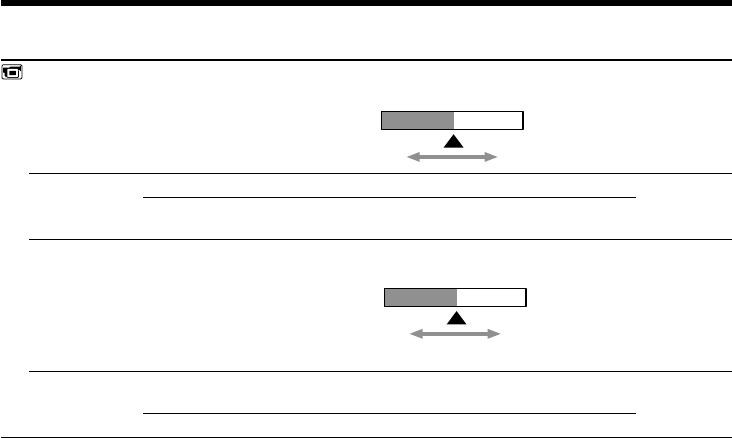
142
Changing the menu settings
Icon/item
LCD BRIGHT
LCD B. L.
LCD COLOUR
VF B.L.
Notes on LCD B.L. and VF B.L.
•When you select BRIGHT, battery life is reduced by about 10 percent during recording.
•When you use power sources other than the battery pack, BRIGHT is automatically selected.
Even if you adjust LCD BRIGHT, LCD B.L., LCD COLOUR and/or VF B.L.
The recorded picture will not be affected.
To get low-
intensity
To get high-
intensity
Mode
—
zBRT NORMAL
BRIGHT
—
zBRT NORMAL
BRIGHT
POWER
switch
CAMERA
VCR
MEMORY
CAMERA
VCR
MEMORY
CAMERA
VCR
MEMORY
CAMERA
VCR
MEMORY
To lightenTo darken
Meaning
To adjust the brightness on the LCD screen with the
SEL/PUSH EXEC dial.
To set the brightness on the LCD screen to normal
To brighten the LCD screen
To adjust the colour on the LCD screen, turning the
SEL/PUSH EXEC dial to adjust the following bar
To set the brightness on the viewfinder screen to
normal
To brighten the viewfinder screen

143
Customizing Your Camcorder Uw camcorder naar eigen inzicht aanpassen
Changing the menu settings
1) DCR-TRV340E/TRV341E/TRV740E only
2) For DCR-TRV740E, the default setting is SUPER FINE. (continued on the following page)
Icon/item
1) STILL SET
BURST
(DCR-TRV740E
only)
PIC MODE
(DCR-TRV340E
/TRV341E only)
QUALITY
FLD/FRAME
(DCR-TRV340E
/TRV341E only)
IMAGESIZE
(DCR-TRV740E
only)
MOVIE SET
IMAGESIZE
REMAIN
PRINT MARK
Mode
zOFF
NORMAL
EXP BRKTG
MULTI SCRN
zSINGLE
MULTI SCRN
z2) SUPER FINE
(DCR-TRV740E
only)
z2) FINE
STANDARD
zFIELD
FRAME
z1152 × 864
640 × 480
z320 × 240
160 × 112
zAUTO
ON
ON
zOFF
Meaning
To not record continuously
To record continuously (p. 172)
To record three images consecutively with different
exposures
To record nine images continuously, display the
images on a single page divided into nine boxes.
To not record continuously
To record nine images continuously, display the
images on a single page divided into nine boxes.
(p. 172)
To record still images in the finest image quality
mode (p. 163)
To record still images in the fine image quality mode
(p. 163)
To record still images in the standard image quality
mode
To record moving subjects correcting jitter (p. 170)
To record stopping subjects in high quality
To record still images in 1152 × 864 size (p. 165)
To record still images in 640 × 480 size
To record moving pictures at 320 × 240 size (p. 165)
To record moving pictures at 160 × 112 size
To display the remaining capacity of the “Memory
Stick” in the following cases:
•For five seconds after inserting a “Memory Stick”
into your camcorder
•When the capacity of the “Memory Stick” is less
than a few minutes in MEMORY mode
•For five seconds after completing a moving picture
recording
To always display the remaining capacity of the
“Memory Stick”
To write a print mark on recorded still images you
want to print out later (p. 230)
To cancel print marks on still images
POWER
switch
MEMORY
MEMORY
VCR
MEMORY
MEMORY
MEMORY
VCR
MEMORY
VCR
MEMORY
VCR
MEMORY

145
Customizing Your Camcorder Uw camcorder naar eigen inzicht aanpassen
Changing the menu settings
Note on PRINT SET*
9PIC PRINT and DATE/TIME are displayed only when an external printer (optional) is connected to
the intelligent accessory shoe.
Notes on the LP mode
•When you record a tape in the LP mode on your camcorder, we recommend playing back the tape on
your camcorder. When you play back the tape on other camcorders or VCRs, noise may occur in
pictures or sound.
•When you record in the LP mode, we recommend using a Sony cassette so that you can get the most
out of your camcorder.
•When you record in the SP and LP modes on one tape or you record some scenes in the LP mode, the
playback picture may be distorted or the time code may not be written properly between scenes.
Note on AUDIO MODE
When playing back a tape recorded in the 16-bit mode, you cannot adjust the balance in AUDIO MIX.
* DCR-TRV340E/TRV341E/TRV740E only
**To dub a tape to another VCR
You cannot select AUDIO MODE for tapes recorded in the Digital8 system. You, however, can select
AUDIO MODE when you dub tapes recorded in the Hi8/standard 8 system to another VCR using the
i.LINK cable. (continued on the following page)
Icon/item
* 9PIC PRINT
DATE/TIME
REC MODE
AUDIO MODE
q REMAIN
Mode
zRETURN
SAME
MULTI
MARKED
zOFF
DATE
DAY&TIME
zSP
LP
z12BIT
16BIT
zAUTO
ON
Meaning
To cancel prints of split screens
To make prints of the same split screen (p. 232)
To make prints of different split screens
To make prints of images with print marks in
recording order
To make prints without the re cording date and time
To make prints with the recording date
To make prints with the recording date and time
(p. 232)
To record in the SP (Standard Play) mode
To increase the recording time to 1.5 times the SP
mode
To record in the 12-bit mode (two stereo sounds)
To record in the 16-bit mode (one stereo sound with
high quality)
To display the remaining tape bar:
•For about eight seconds after your camcorder is
turned on and calculates the remaining amount of
tape
•For about eight seconds after a cassette is inserted
and your camcorder calculates the remaining
amount of tape
•For about eight seconds after N is pressed in VCR
mode
•For about eight seconds after DISPLAY is pressed
to display the screen indicators
•For the period of tape rewinding, forwarding or
picture search in VCR mode
To always display the remaining tape bar
POWER
switch
MEMORY
MEMORY
CAMERA
VCR
CAMERA
VCR**
CAMERA
VCR

147
Customizing Your Camcorder Uw camcorder naar eigen inzicht aanpassen
Icon/item
DATA CODE
WORLD TIME
BEEP
COMMANDER
DISPLAY
Mode
zDATE/CAM
DATE
—
zMELODY
NORMAL
OFF
zON
OFF
zLCD
V-OUT/LCD
Meaning
To display date, time and recording data during
playback
To display date and time during playback
To set the clock to the local time
Turn the SEL/PUSH EXEC dial to set a time
difference. The clock changes by the time difference
you set here. If you set the time difference to 0, the
clock returns to the originally set time.
To output the melody when you start/stop recording
or when an unusual condition occurs on your
camcorder
To output the beep instead of the melody
To cancel all sound including shutter sound
To activate the Remote Commander supplied with
your camcorder
To deactivate the Remote Commander to avoid
erroneous remote control operation caused by other
VCR’s remote control
To show the display on the LCD screen and in the
viewfinder
To show the display on the TV screen, LCD screen
and in the viewfinder
POWER
switch
VCR
MEMORY
CAMERA
MEMORY
CAMERA
VCR
MEMORY
CAMERA
VCR
MEMORY
CAMERA
VCR
MEMORY
Note
If you press DISPLAY with DISPLAY set to V-OUT/LCD in the menu settings, the picture from a TV
or VCR will not appear on the screen even when your camcorder is connected to outputs on the TV or
VCR. (Except when your camcorder is connected with the i.LINK cable)
In more than five minutes after removing the power source
The AUDIO MIX, FLASH LVL, COMMANDER and HiFi SOUND settings are returned to their default
settings.
Other menu settings are held in memory even when the battery is removed.
(continued on the following page)
Changing the menu settings
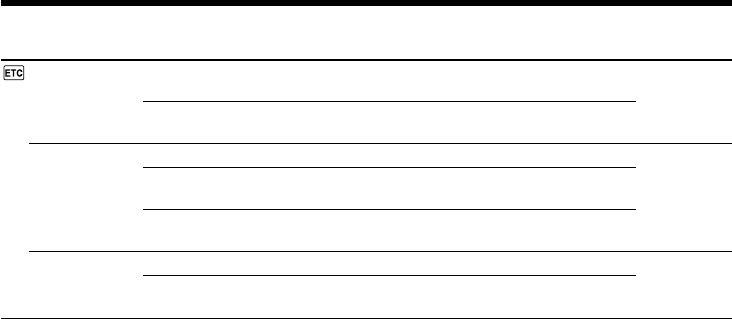
148
Changing the menu settings
Icon/item
REC LAMP
VIDEO EDIT
INDICATOR
Mode
zON
OFF
zRETURN*
TAPE*
MEMORY*
zBL OFF
BL ON
Meaning
To light up the camera recording lamp at the front of
your camcorder
To turn the camera recording lamp off so that the
person is not aware of the recording
To cancel video editing
To make a programme and perform video editing
(p. 98)
To make a programme and perform MPEG editing
(p. 196)
To turn off the backlight on display window
To turn on the backlight on display window
POWER
switch
CAMERA
MEMORY
VCR
CAMERA
VCR
MEMORY
* DCR-TRV340E/TRV341E/TRV740E only
When recording a close subject
When REC LAMP is set to ON, the red camera recording lamp on the front of the camcorder may
reflect on the subject if it is close. In this case, we recommend that you set REC LAMP to OFF.
Notes on INDICATOR
•When you select BL ON, battery life is reduced by about 10 percent during recording.
•When you use power sources other than the battery pack, BL ON is automatically selected.

149
Customizing Your Camcorder Uw camcorder naar eigen inzicht aanpassen
Nederlands
Overzicht van de instellingen voor elk menu-onderdeel
z geeft de fabrieksinstelling aan.
Welke menu-onderdelen worden aangegeven, is afhankelijk van de stand van de POWER schakelaar.
Op het scherm verschijnen alleen de instellingen die u op dat moment kunt aanpassen.
Pictogram/
menu-onderdeel
PROGRAM AE
P EFFECT
D EFFECT
FLASH MODE
FLASH LVL
N.S. LIGHT
AUTO SHTR
Instelling
—
—
—
zON
AUTO
AUTO
HIGH
zNORMAL
LOW
zON
OFF
zON
OFF
Toepassing
Voor optimale camera-instellingen voor het soort
opname en de omstandigheden (zie blz. 66).
Voor toevoegen van speciale effecten zoals van
speelfilms of TV-producties aan uw videobeelden
(zie blz. 61 en 83).
Voor toevoegen van speciale effecten via een aantal
digitale beeldfuncties (zie blz. 63 en 85).
Om de flitser (los verkrijgbaar) te ontsteken, ongeacht
het aanwezige licht.
Om de flitser automatisch te laten flitsen.
Om de flitser vóór de opname al te laten flitsen, om
het rode-ogen effect te vermijden.
Voor een extra heldere flits.
Voor normaal flitsen.
Voor een minder heldere flits.
Voor nachtopnamen met de NightShot Light
verlichting (zie blz. 38).
Voor het uitschakelen van de NightShot Light
verlichting.
Voor automatisch inschakelen van de elektronische
sluiter bij opnemen onder fel licht.
Om de elektronische sluiter niet automatisch te laten
inschakelen, ook niet bij opnemen onder fel licht.
POWER
schakelaar
CAMERA
MEMORY
CAMERA
VCR
CAMERA
VCR
CAMERA
MEMORY
CAMERA
MEMORY
CAMERA
MEMORY
Betreffende de FLASH MODE en FLASH LVL flits-instellingen
•U zult de FLASH MODE en FLASH LVL flits-instellingen niet kunnen aanpassen als de (los
verkrijgbare) flitser niet geschikt is voor deze FLASH MODE en FLASH LVL mogelijkheden.
•De FLASH MODE en FLASH LVL flits-instellingen worden alleen aangegeven als er een (los
verkrijgbare) externe flitser is aangesloten op de intelligente accessoireschoen.
(lees verder op de volgende bladzijde)
Wijzigen van de oorspronkelijke menu-instellingen
CAMERA
MEMORY

151
Customizing Your Camcorder Uw camcorder naar eigen inzicht aanpassen
Pictogram/
menu-onderdeel
HiFi SOUND
TBC*
De afkorting TBC staat voor “Time Base Corrector”.
DNR*
De afkorting DNR staat voor “Digital Noise Reduction”.
AUDIO MIX
A/V t DV OUT
NTSC PB
PB MODE
Toepassing
Voor afspelen van video-opnamen met stereo of
tweetalig geluid (zie blz. 256).
Voor weergave van alleen het linker kanaal van
stereo of alleen het eerste geluidsspoor van
tweetalige video-opnamen.
Voor weergave van alleen het rechter kanaal van
stereo of alleen het tweede geluidsspoor van
tweetalige video-opnamen.
Om “jitter” trillingen te verhelpen via tijdbasis-
correctie.
Om de trillingen niet te verhelpen. Zet deze tijdbasis-
correctie UIT voor het afspelen van video-opnamen
met ingelast geluid van een videospel e.d.
Om storing in het beeld te verhelpen.
Om hinderlijke nabeelden in erg beweeglijke video-
opnamen te voorkomen.
Voor instellen van de geluidsbalans van de stereo 1
en stereo 2 geluidskanalen.
Voor omzetten van digitale video-signalen in analoge
videosignalen via uw camcorder.
Voor omzetten van analoge video-signalen in digitale
videosignalen via uw camcorder (zie blz. 115).
Voor het afspelen van video-opnamen op uw
camcorder met weergave op een PAL-systeem TV-
toestel.
Voor het weergeven van video-opnamen met het
NTSC kleursysteem op een NTSC 4.43 TV-toestel.
Voor automatisch instellen bij weergave op het
systeem (Hi8/standaard 8 of Digital8 ) waarmee de
opnamen zijn gemaakt.
Voor afspelen van een videocassette die is
opgenomen met het Hi8/standaard 8 systeem,
wanneer de camcorder het opnamesysteem niet
automatisch juist instelt.
* Alleen beschikbaar bij het afspelen van videocassettes die zijn opgenomen met het Hi8/standaard 8-
mm systeem.
Betreffende de AUDIO MIX instelling
•Bij het afspelen van een videocassette die is opgenomen in de 16-bit stand kunt u de geluidsbalans
niet bijregelen.
•De geluidsbalans is alleen bij te regelen voor videocassettes die zijn opgenomen met het Digital8
systeem.
Betreffende NTSC PB
Bij weergave op een multi-systeem TV-toestel kiest u de weergavestand die het beste beeld op het
scherm oplevert.
Betreffende de PB MODE weergavesysteem-keuze
Deze instelling keert terug naar de oorspronkelijke fabrieksinstelling wanneer u:
–het batterijpak verwijdert of de stroomaansluiting verbreekt;
–de POWER schakelaar in een andere stand zet. (lees verder op de volgende bladzijde)
ST1 ST2
Instelling
zSTEREO
1
2
zON
OFF
zON
OFF
—
zOFF
ON
zON PAL TV
NTSC 4.43
zAUTO
/
POWER
schakelaar
VCR
VCR
VCR
VCR
VCR
VCR
VCR
Wijzigen van de oorspronkelijke menu-instellingen
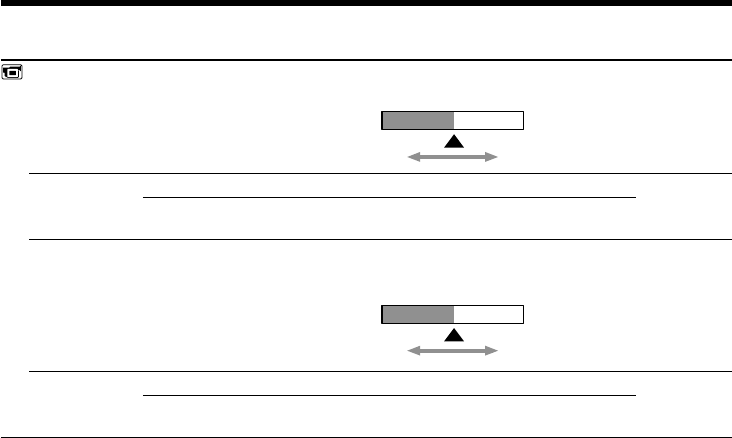
152
Pictogram/
menu-onderdeel
LCD BRIGHT
LCD B. L.
LCD COLOUR
VF B.L.
Toepassing
Om de helderheid van het LCD scherm te regelen
met de SEL/PUSH EXEC regelknop.
Voor de normale helderheid van het LCD scherm.
Voor een extra helder LCD scherm.
Om de kleuren van het LCD scherm bij te regelen,
draait u aan de SEL/PUSH EXEC regelknop en drukt
u deze in.
Voor de normale helderheid van het zoekerbeeld.
Voor een extra helder zoekerbeeld.
Betreffende de LCD B.L. en VF B.L. schermhelderheid
•Wanneer u de “BRIGHT” instelling kiest, zal de gebruiksduur van het batterijpak bij opnemen
ongeveer 10% korter zijn.
•Wanneer u een andere stroombron dan het batterijpak gebruikt, wordt de schermhelderheid
automatisch op “BRIGHT” ingesteld.
Scherminstellingen met LCD BRIGHT, LCD B.L., LCD COLOUR en/of VF B.L.
Deze instellingen hebben geen enkele invloed op de opgenomen beelden.
Fletser Feller
Instelling
—
zBRT NORMAL
BRIGHT
—
zBRT NORMAL
BRIGHT
POWER
schakelaar
CAMERA
VCR
MEMORY
CAMERA
VCR
MEMORY
CAMERA
VCR
MEMORY
CAMERA
VCR
MEMORY
Lichter
Donkerder
Wijzigen van de oorspronkelijke menu-instellingen

153
Customizing Your Camcorder Uw camcorder naar eigen inzicht aanpassen
Pictogram/
menu-onderdeel
1) STILL SET
BURST
(alleen voor de
DCR-TRV740E)
PIC MODE
(alleen voor de
TRV340E/
TRV341E)
QUALITY
FLD/FRAME
(alleen voor de
TRV340E/
TRV341E)
IMAGESIZE
(alleen voor de
DCR-TRV740E)
MOVIE SET
IMAGESIZE
REMAIN
PRINT MARK
Instelling
zOFF
NORMAL
EXP BRKTG
MULTI SCRN
zSINGLE
MULTI SCRN
z2) SUPER FINE
(alleen voor de
DCR-TRV740E)
z2) FINE
STANDARD
zFIELD
FRAME
z1152 × 864
640 × 480
z320 × 240
160 × 112
zAUTO
ON
ON
zOFF
POWER
schakelaar
MEMORY
MEMORY
VCR
MEMORY
MEMORY
MEMORY
VCR
MEMORY
VCR
MEMORY
VCR
MEMORY
Wijzigen van de oorspronkelijke menu-instellingen
Toepassing
Om geen doorlopende opnamen te maken.
Om wel doorlopende opnamen te maken
(zie blz. 172).
Om drie beelden achtereen op te nemen met ietwat
verschillende belichting.
Om negen stilstaande beelden achtereen op te nemen
voor weergave op een enkele geheugenpagina, met
deelbeelden in negen vakjes.
Om niet doorlopend beelden achtereen op te nemen.
Om negen stilstaande beelden achtereen op te nemen
voor weergave op een enkele geheugenpagina, met
deelbeelden in negen vakjes. (zie blz. 172).
Om stilstaande beelden op te nemen met de beste
beeldkwaliteit (zie blz. 163).
Om stilstaande beelden op te nemen in de fijne
beeldkwaliteit (zie blz. 163).
Om stilstaande beelden op te nemen in de standaard
beeldkwaliteit
Voor opnemen van bewegende onderwerpen, met
correctie voor trillingen (zie blz. 170).
Voor stopzetten van bewegende onderwerpen met
hoge beeldscherpte.
Om stilstaande beelden op te nemen met 1152 × 864
beeldpunten (zie blz. 165).
Om stilstaande beelden op te nemen met 640 × 480
beeldpunten.
Om stilstaande beelden op te nemen in het formaat
van 320 × 240 beeldpunten (zie blz. 165).
Om stilstaande beelden op te nemen in het formaat
van 160 × 112 beeldpunten.
Om de resterende capaciteit van de “Memory Stick”
alleen aan te geven in de volgende gevallen:
•Gedurende vijf seconden na het insteken van een
“Memory Stick” in de camcorder.
•Wanneer er minder dan een paar minuten ruimte
op de “Memory Stick” over is, in de MEMORY
stand.
•Gedurende vijf seconden na het opnemen van
bewegende beelden.
Voor het altijd aangeven van de resterende capaciteit
van de “Memory Stick”.
Voor het markeren van de opgenomen stilstaande
beelden die u later wilt afdrukken (zie blz. 230).
Om geen stilstaande beelden te markeren.
1) Alleen voor de DCR-TRV340E/TRV341E/TRV740E
2) Voor de DCR-TRV740E geldt de oorspronkelijke instelling SUPER FINE.
(lees verder op de volgende bladzijde)
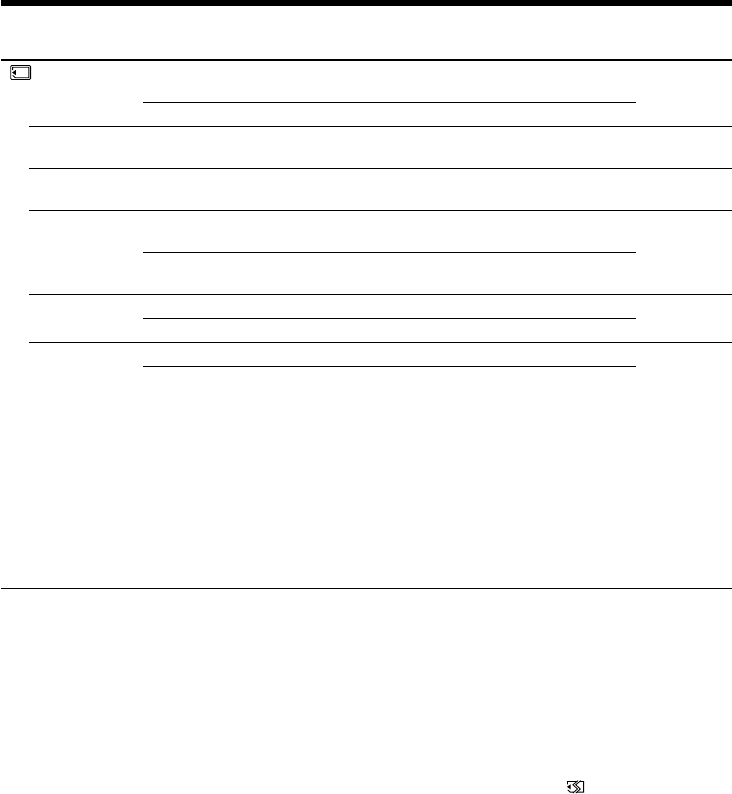
154
Pictogram/
menu-onderdeel
* PROTECT
SLIDE SHOW
PHOTO SAVE
FILE NO.
DELETE ALL
FORMAT
Instelling
ON
zOFF
—
—
zSERIES
RESET
zRETURN
OK
zRETURN
OK
Toepassing
Voor het beveiligen van de opgenomen stilstaande
5beelden tegen per ongeluk wissen (zie blz. 225).
Om geen stilstaande beelden te beveiligen.
Voor het weergeven van stilstaande beelden in een
doorlopende fotoserie (zie blz. 223).
Voor het dupliceren van stilstaande beelden van een
cassette op een “Memory Stick” (zie blz. 188).
Voor het doorlopend toewijzen van nummers,
ook bij verwisselen van de “Memory Stick”
Voor het terugstellen van de nummers telkens
wanneer de “Memory Stick” wordt verwisseld.
Om bij nader inzien niet alle beelden te wissen.
Voor het wissen van alle niet-beveiligde beelden.
Om het formatteren te annuleren.
Voor het formatteren (initialiseren) van een
geplaatste “Memory Stick”.
1. Stel met de SEL/PUSH EXEC regelknop in op het
onderdeel “FORMAT” en druk de regelknop in.
2. Stel weer met de SEL/PUSH EXEC regelknop in op
“OK” en druk de regelknop in.
3. Wanneer de aanduiding “EXECUTE” op het
scherm verschijnt, drukt u op de SEL/PUSH EXEC
regelknop. Tijdens het formatteren knippert de
aanduiding “FORMATTING”. Na afloop van het
formatteren, verschijnt de aanduiding
“COMPLETE”.
POWER
schakelaar
VCR
MEMORY
MEMORY
VCR
VCR
MEMORY
MEMORY
MEMORY
Opmerkingen over het formatteren*
•Elke bij uw camcorder meegeleverde “Memory Stick” is bij aflevering vanaf de fabriek al
geformatteerd. U hoeft een dergelijke “Memory Stick” niet meer met uw camcorder te formatteren.
•Zolang de aanduiding “FORMATTING” zichtbaar is, mag u niet:
–de POWER schakelaar omzetten
–een bedieningstoets indrukken
–de “Memory Stick” uitnemen.
•Het is niet mogelijk de “Memory Stick” te formatteren wanneer het wispreventienokje van de
“Memory Stick” in de “LOCK” stand is geschoven.
•Verricht het formatteren van de “Memory Stick” opnieuw als de aanduiding “ FORMAT ERROR”
verschijnt.
Bij het formatteren worden alle gegevens van de “Memory Stick” gewist.*
Controleer de inhoud van de “Memory Stick” alvorens u deze gaat formatteren.
•Bij het formatteren worden alle voorbeeld-bestanden van de “Memory Stick” gewist.
•Bij het formatteren worden ook alle beveiligde beeldgegevens van de “Memory Stick” gewist.
* Alleen op de DCR-TRV340E/TRV341E/TRV740E
Wijzigen van de oorspronkelijke menu-instellingen

155
Customizing Your Camcorder Uw camcorder naar eigen inzicht aanpassen
Pictogram/
menu-onderdeel
* 9PIC PRINT
DATE/TIME
REC MODE
AUDIO MODE
q REMAIN
Instelling
zRETURN
SAME
MULTI
MARKED
zOFF
DATE
DAY&TIME
zSP
LP
z12BIT
16BIT
zAUTO
ON
Toepassing
Om het afdrukken van deelbeelden te annuleren.
Voor afdrukken van dezelfde deelbeelden
(zie blz. 232).
Voor afdrukken van verschillende deelbeelden.
Voor afdrukken van beelden met afdruk-markeringen
in de opgenomen volgorde.
Voor afdrukken zonder de opnamedatum en -tijd.
Voor afdrukken met de opnamedatum.
Voor afdrukken met de opnamedatum en de
opnametijd (zie blz. 232).
Voor opnemen met de gewone SP (Standard Play)
snelheid en speelduur.
Om op elke videocassette anderhalf (1,5) maal zo lang
op te kunnen nemen als met SP.
Voor opnemen of afspelen in de 12-bit stand (met twee
stereo geluidskanalen).
Voor opnemen of afspelen in de 16-bit stand (voor
enkele stereo met betere geluidskwaliteit).
Voor het in een balkje aangeven van de resterende
speelduur/opnameduur:
•gedurende ongeveer acht seconden na het
inschakelen van de camcorder, wanneer de
resterende band wordt gemeten.
•gedurende ongeveer acht seconden na het insteken
van een videocassette, wanneer de resterende band
wordt gemeten.
•gedurende ongeveer acht seconden na het indrukken
van de N weergavetoets in de VCR stand.
•gedurende ongeveer acht seconden na het indrukken
van de DISPLAY toets op de afstandsbediening om
de zoekeraanduidingen op het scherm te zien.
•tijdens het beeldzoeken of het snel vooruit- of
terugspoelen van de band in de VCR weergavestand.
Als u de resterende speelduur voortdurend wilt laten
aangeven.
POWER
schakelaar
MEMORY
MEMORY
CAMERA
VCR
CAMERA
VCR**
CAMERA
VCR
Wijzigen van de oorspronkelijke menu-instellingen
Betreffende de PRINT SET instellingen*
De 9PIC PRINT en DATE/TIME instellingen worden alleen aangegeven als er een (los verkrijgbare)
externe printer is aangesloten op de intelligente accessoireschoen.
Betreffende de LP langspeelsnelheid
•Een videoband die is opgenomen met de LP langspeel-snelheid op deze camcorder, kunt u beter ook
afspelen op deze camcorder. Als u een dergelijke videoband afspeelt op een andere camcorder of
videorecorder, kan er storing in beeld of geluid optreden.
•Voor opnemen met de LP langspeelsnelheid willen we u aanraden een Sony cassette te gebruiken voor
de beste opnameresultaten met uw camcorder.
•Als u op een enkele videocassette zowel met de SP als de LP snelheid opneemt of als u bepaalde scènes
tussendoor opneemt met de LP snelheid, kan er bij weergave vervorming in het beeld optreden of kan
de tijdcode tussen de scènes niet juist worden aangebracht.
Betreffende de AUDIO MODE geluidskeuze
Bij het afspelen van een videocassette die is opgenomen in de 16-bit stand kunt u de geluidsbalans niet
bijregelen met de AUDIO MIX functie.
* Alleen op de DCR-TRV340E/TRV341E/TRV740E
**Bij kopiëren van een videocassette naar een andere videorecorder
U kunt de AUDIO MODE niet kiezen voor videocassettes die zijn opgenomen met het Digital8
systeem. U kunt echter wel de AUDIO MODE kiezen voor het kopiëren van videocassettes die zijn
opgenomen met het Hi8/standaard 8 systeem naar een andere videorecorder via een i.LINK kabel.
(lees verder op de volgende bladzijde)

159
“Memory Stick” operations “Memory Stick” functies
–
DCR-TRV340E/TRV341E/TRV740E only
You can record and play back images on a
“Memory Stick” supplied with your camcorder.
You can easily play back, record or delete
images. You can exchange image data with other
equipment such as your computer etc., using the
USB cable for “Memory Stick” supplied with
your camcorder.
On file format
Still image (JPEG)
Your camcorder compresses image data in JPEG
format (extension .jpg).
Moving picture (MPEG)
Your camcorder compresses picture data in
MPEG format (extension .mpg).
Typical image data file name
Still image
100-0001: This file name appears on the
screen of your camcorder.
Dsc00001.jpg: This file name appears on the
display of your computer.
Moving picture
MOV00001: This file name appears on the
screen of your camcorder.
Mov00001.mpg: This file name appears on the
display of your computer.
Using a “Memory Stick”
— “Memory Stick” operations —
Using “Memory
Stick”– Introduction
Write-protect tab/
Schrijfbeveiligingsknopje Labelling position/
Plak hier een etiket voor
notities
Terminal/Aansluitcontacten
–alleen voor de DCR-TRV340E/
TRV341E/TRV740E
Op de “Memory Stick” die bij uw camcorder is
meegeleverd kunt u stilstaande beelden
opnemen, om ze hier vanaf later weer te geven.
Het weergeven, opnieuw opnemen en wissen
van stilstaande beelden gaat zeer eenvoudig.
U kunt beeldgegevens uitwisselen met andere
apparatuur zoals een personal computer e.d.
via de USB-kabel voor de “Memory Stick”
gegevensoverdracht die is bijgeleverd bij uw
camcorder.
Betreffende het bestandsformaat
Stilstaande beelden (JPEG)
Deze camcorder zorgt voor compressie van de
beeldgegevens in het JPEG formaat (met
bestandsnaam-extensie .jpg).
Bewegende beelden (MPEG)
Deze camcorder zorgt voor compressie van de
beeldgegevens in het MPEG formaat (met
bestandsnaam-extensie .mpg).
Voorbeeld van gegevens-bestandsnamen
Stilstaande beelden
100-0001: Een bestandsnaam als deze
verschijnt op het scherm van uw
camcorder.
Dsc00001.jpg: Een bestandsnaam als deze
verschijnt op het monitorscherm
van uw personal computer.
Bewegende beelden
MOV00001: Een bestandsnaam als deze
verschijnt op het scherm van uw
camcorder.
Mov00001.mpg: Een bestandsnaam als deze
verschijnt op het monitorscherm
van uw personal computer.
Bijzonderheden van de “Memory
Stick”
— “Memory Stick” functies —
Gebruik van een “Memory
Stick” – Inleiding

162
Insteken van een “Memory
Stick”
Klap de beeldzoeker omhoog en schuif de
“Memory Stick” zo ver mogelijk in de “Memory
Stick” gleuf, met het b pijltje onder en naar voren
gericht, zoals afgebeeld.
Uitnemen van de “Memory
Stick”
Druk eenmaal licht op het uiteinde van de
“Memory Stick”.
Wanneer het toegangslampje oplicht of
knippert
Schud niet aan de camcorder en zorg dat er niet
tegenaan wordt gestoten, want de camcorder is
nog bezig de gegevens van de “Memory Stick” te
lezen of gegevens op de “Memory Stick” weg te
schrijven. Schakel het apparaat niet uit, verwijder
niet het batterijpak en neem de “Memory Stick”
niet uit de houder. Anders kunnen de
beeldgegevens beschadigd worden of verloren
gaan.
Als de aanduiding “ MEMORY STICK
ERROR” verschijnt
Steek de “Memory Stick” opnieuw in, zonodig
enkele malen achtereen. Als de aanduiding niet
verdwijnt, kan er iets ernstig mis zijn met de
“Memory Stick”. Gebruik in dat geval een andere
“Memory Stick”.
Gebruik van een “Memory Stick”
– Inleiding
Inserting “Memory Stick”
Insert a “Memory Stick” in the “Memory Stick”
slot as far as it can go with the b mark facing
toward the “Memory Stick” slot as illustrated.
Ejecting the “Memory Stick”
Press the “Memory Stick” once lightly.
When the access lamp is lit or flashing
Do not shake or knock your camcorder because
your camcorder is reading the data from the
“Memory Stick” or recording the data on the
“Memory Stick”. Do not turn the power off, eject
the “Memory Stick” or remove the battery pack.
Otherwise, image data may become damaged.
If “ MEMORY STICK ERROR” is displayed
Reinsert “Memory Stick” a few times. The
“Memory Stick” may be damaged if the indicator
is still displayed. If this occurs, use another
“Memory Stick.”
Using “Memory Stick”
– Introduction
b mark/
b insteekpijltje
Access lamp/
Toegangslampje

163
“Memory Stick” operations “Memory Stick” functies
Keuze van de beeldkwaliteit
voor stilstaande beelden
Voor het opnemen van stilstaande beelden kunt
u de beeldkwaliteit kiezen. De oorspronkelijke
instelling is SUPER FINE (voor de DCR-
TRV740E) of FINE (voor de DCR-TRV340E/
TRV341E).
(1)Zet de POWER schakelaar in de “VCR” of
“MEMORY” stand. Zorg dat het LOCK
vergrendelknopje naar links (in de vrije stand)
is geschoven.
(2)Druk op de MENU toets om het instelmenu te
laten verschijnen.
(3)Draai aan de SEL/PUSH EXEC regelknop om
in te stellen op “STILL SET” onder het
pictogram en druk de regelknop in.
(4)Draai aan de SEL/PUSH EXEC regelknop,
stel in op het onderdeel “QUALITY” en druk
de regelknop in.
(5)Kies met de SEL/PUSH EXEC regelknop de
gewenste beeldkwaliteit en druk de regelknop
in.
Gebruik van een “Memory Stick”
– Inleiding
Selecting the still image quality
mode
You can select the image quality mode in still
image recording. The default setting is SUPER
FINE (DCR-TRV740E), or FINE (DCR-TRV340E/
TRV341E).
(1)Set the POWER switch to VCR or MEMORY.
Make sure that the LOCK switch is set to the
left (unlock) position.
(2)Press MENU to display the menu settings.
(3)Turn the SEL/PUSH EXEC dial to select
STILL SET in , then press the dial.
(4)Turn the SEL/PUSH EXEC dial to select
QUALITY, then press the dial.
(5)Turn the SEL/PUSH EXEC dial to select the
desired image quality, then press the dial.
Using “Memory Stick”
– Introduction
1
2
3
4
5
MENU
C
A
M
E
R
A
M
E
M
O
R
Y
V
C
R
O
F
F
(
C
H
G
)
POWER
MEMORY SET
STILL SET
BURST
QUALITY
IMAGESIZE
RETURN
[MENU] : END
OFF
MEMORY SET
STILL SET
BURST
QUALITY
IMAGESIZE
RETURN
[MENU] : END
SUPER FINE
FINE
STANDARD
REMAIN
40
MEMORY SET
STILL SET
BURST
QUALITY
IMAGESIZE
RETURN
[MENU] : END
STANDARD
REMAIN
60

168
Maximale opnameduur aan
bewegende beelden die u kunt
vastleggen op een “Memory Stick”,
bij benadering
De beschikbare opnameduur voor bewegende
beelden kan nogal verschillen, afhankelijk van
het door u gekozen beeldformaat en de
complexiteit van de opgenomen beelden.
De bovenstaande tabellen tonen bij benadering
het aantal stilstaande beelden en de speelduur
aan bewegende beelden die u kunt vastleggen op
een “Memory Stick” die is geformatteerd met uw
camcorder.
Opmerking (alleen voor de DCR-TRV740E)
Als u een stilstaand beeld, opgenomen met uw
camcorder in een formaat van 1152 × 864
beeldpunten, probeert weer te geven op een
apparaat dat niet geschikt is voor dat
beeldformaat, kan het beeld in een kleiner
formaat worden getoond.
Gebruik van een “Memory Stick”
– Inleiding
Approximate time of moving
pictures you can record on a
“Memory Stick”
The time of moving pictures you can record
varies depending on which image size you select
and the complexity of the subject.
The table above shows approximate number of
still images and times of moving pictures you can
record on a “Memory Stick” formatted on your
camcorder.
Note (DCR-TRV740E only)
If you record a 1152 × 864 still image with your
camcorder and attempt to play back the data file
on another device that does not support this
image size, the image might be displayed in a
smaller size.
Using “Memory Stick”
– Introduction
Type of “Memory Stick”s/
Type “Memory Stick”
Image size/ 8MB 16MB 32MB 64MB 128MB
Beeldformaat (supplied)/ (optional)/ (optional)/ (optional)/ (optional)/
(bijgeleverd)
(los verkrijgbaar) (los verkrijgbaar) (los verkrijgbaar) (los verkrijgbaar)
160 × 112 5 min. 10 min. 21 min. 42 min. 85 min.
20 sec. 40 sec. 20 sec. 40 sec. 20 sec.
320 × 240 1 min. 2 min. 5 min. 10 min. 21 min.
20 sec. 40 sec. 20 sec. 40 sec. 20 sec.

169
“Memory Stick” operations “Memory Stick” functies
–alleen voor de DCR-TRV340E/
TRV341E/TRV740E
U kunt stilstaande beelden vastleggen op een
“Memory Stick”.
Alvorens de camcorder te bedienen
Plaats een “Memory Stick” in de camcorder.
(1)Zet de POWER schakelaar in de “MEMORY”
stand. Zorg dat het LOCK vergrendelknopje
naar links (in de vrije stand) is geschoven.
(2)Druk licht op de PHOTO toets totdat het
gewenste stilstaande beeld verschijnt. Het
groene z tekentje stopt met knipperen en
blijft branden. De helderheid van het beeld en
de scherpstelling worden bijgeregeld voor een
optimale weergave van het midden van het
beeld en worden daarop vastgesteld. Het
opnemen begint nog niet.
(3)Druk nu de PHOTO toets steviger in.
Het stilstaand beeld dat u op het scherm ziet
bij indrukken van de PHOTO toets wordt nu
opgenomen op de “Memory Stick”.
Het opnemen is voltooid wanneer de
doorlopende streepjes-aanduiding verdwijnt.
Stilstaande beelden opnemen
op een “Memory Stick”
– Memory foto-opname
–
DCR-TRV340E/TRV341E/TRV740E only
You can record still images on “Memory Stick”s.
Before operation
Insert a “Memory Stick” into your camcorder.
(1)Set the POWER switch to MEMORY. Make
sure that the LOCK switch is set to the left
(unlock) position.
(2)Keep pressing PHOTO lightly until the
desired still image appears. The green z mark
stops flashing, then lights up. The brightness
of the image and focus are adjusted, being
targeted for the middle of the image and are
fixed. Recording does not start yet.
(3)Press PHOTO deeper.
Recording is complete when the bar scroll
indicator disappears.
The image when you pressed PHOTO deeper
will be recorded on the “Memory Stick.”
[a]: Number of recorded images/
Aantal opgenomen beelden
[b]: Approximate number of images that can
be recorded on the “Memory Stick”./
Aantal beelden dat kan worden
opgenomen op deze “Memory Stick”.
3
21 / 12
STD
1152
STD
1152
PHOTOPHOTO
1
C
A
M
E
R
A
M
E
M
O
R
Y
V
C
R
O
F
F
(
C
H
G
)
POWER
[a][b]
Recording still images on
“Memory Stick”s
– Memory Photo recording
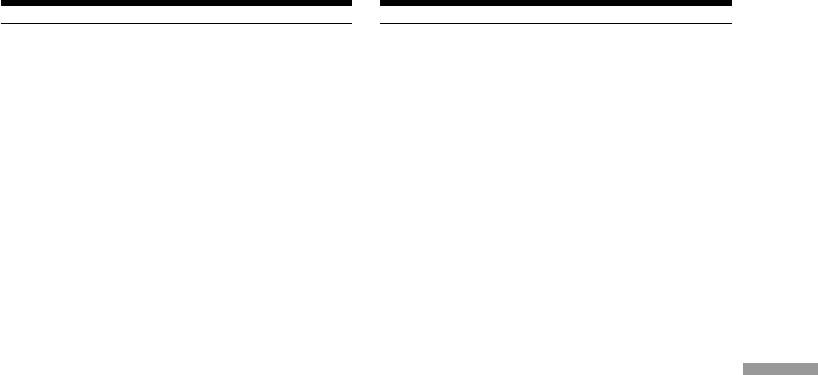
171
“Memory Stick” operations “Memory Stick” functies
You cannot record still images on “Memory
Stick”s in CAMERA mode in the following
functions:
– Fader
– Wide mode
– Super NightShot
– Colour Slow Shutter
– Picture effects
– Digital effects
– MEMORY MIX
While recording still images on “Memory
Stick”s in CAMERA mode
•While the title is displayed, images can be
recorded but titles cannot.
•The image is recorded in the FIELD mode
automatically even you select FRAME in the
menu settings. (DCR-TRV340E/TRV341E only)
•The image size is automatically set to 640 × 480,
even if you set IMAGESIZE to 1152 × 864 in the
menu settings. (DCR-TRV740E only)
When you press PHOTO on the Remote
Commander
Your camcorder immediately records the image
that is on the screen when you press the button.
Recording data
The recording data (date/time or various settings
when recorded) are not displayed while
recording. However, they are recorded
automatically onto the “Memory Stick.”
To display the recording data, press DATA
CODE on the Remote Commander during
playback.
Recording still images on
“Memory Stick”s
– Memory Photo recording
In de CAMERA stand kunt u geen stilstaande
beelden op een “Memory Stick” vastleggen
tijdens gebruik van de volgende functies:
–In/uit-faden
–Breedbeeld-opnamefunctie
–Super NightShot nachtopname
–Colour Slow Shutter kleurverbetering
–Beeld/kleureffecten
–Digitale beeldeffecten
–MEMORY MIX dubbelbeeld-weergave
Tijdens het vastleggen van stilstaande
beelden op een “Memory Stick” in de
CAMERA stand
•Terwijl er een titelbeeld wordt weergegeven,
kunt u wel beelden overnemen en vastleggen,
maar niet de titel (alleen voor de DCR-
TRV340E/TRV341E).
•De beelden wordt automatisch opgenomen in
de “FIELD” stand, ook al hebt u in het
instelmenu gekozen voor de “FRAME” stand
(alleen voor de DCR-TRV340E/TRV341E).
•Het beeldformaat wordt automatisch ingesteld
op 640 × 480 beeldpunten, ook al hebt u in het
instelmenu voor het onderdeel IMAGESIZE de
stand 1152 × 864 gekozen. (alleen voor de DCR-
TRV740E)
Bij indrukken van de PHOTO toets op de
afstandsbediening
De camcorder zal dan onmiddellijk het beeld
vastleggen dat op het scherm zichtbaar is
wanneer u de toets indrukt.
Opnamegegevens
De opnamegegevens (datum/tijd of diverse
opname-instellingen) worden tijdens het
opnemen niet aangegeven. Deze gegevens
worden echter wel automatisch vastgelegd op de
“Memory Stick”. Om later de opnamegegevens
in beeld te zien, drukt u tijdens afspelen op de
DATA CODE toets van de afstandsbediening.
Stilstaande beelden opnemen op
een “Memory Stick”
– Memory foto-opname

172
Recording still images on
“Memory Stick”s
– Memory Photo recording
Stilstaande beelden opnemen op
een “Memory Stick”
– Memory foto-opname
Recording images continuously
You can record still images continuously. Select
one of the three modes described below before
recording.
NORMAL [a] (DCR-TRV740E only)
Your camcorder shoots up to four still images in
1152 × 864 size or 13 still images in 640 × 480 size
at about 0.5 sec intervals. ( )
EXP BRKTG (DCR-TRV740E only)
Your camcorder automatically shoots three
images at about 0.5 sec intervals at different
exposure. When the free space on the “Memory
Stick” is not sufficient for three images, you
cannot shoot with bracketing exposure. ( )
MULTI SCRN (Recording image size is 640 ×
480) [b]
Your camcorder shoots nine still images at about
0.4 sec intervals and displays the images on a
single page divided into nine boxes. ( )
Doorlopend opnemen van een
reeks stilstaande beelden
Kies een van de drie onderstaande
opnamefuncties voordat u gaat opnemen.
NORMAL continu-opnamefunctie [a] (alleen
voor de DCR-TRV740E)
De camcorder neemt maximaal vier stilstaande
beelden achtereen op in een 1152 × 864 formaat of
dertien stilstaande beelden in een 640 × 480
formaat, met tussenpozen van ongeveer 0,5
seconde. ( )
EXP BRKTG belichtingsspreiding (alleen voor
de DCR-TRV740E)
De camcorder neemt automatisch drie beelden
achtereen op met tussenpozen van ongeveer 0,5
seconde, met ietwat verschillende
belichtingswaarden. Als er niet voldoende ruimte
op de “Memory Stick” is voor drie beelden, zult
u deze “bracketing” functie niet kunnen
gebruiken. ( )
MULTI SCRN multibeeld-opnamefunctie
(beeldformaat 640 × 480) [b]
De camcorder neemt negen stilstaande beelden
achtereen op met tussenpozen van ongeveer 0,4
seconde en legt de beelden vast voor weergave
op een enkele geheugenpagina, met deelbeelden
in negen vakjes. ( )
[a] [b]

173
“Memory Stick” operations “Memory Stick” functies
(1)Set the POWER switch to MEMORY. Make
sure that the LOCK switch is set to the left
(unlock) position.
(2)Press MENU to display the menu settings.
(3)Turn the SEL/PUSH EXEC dial to select
STILL SET in , then press the dial.
(4)Turn the SEL/PUSH EXEC dial to select
BURST (DCR-TRV740E)/PIC MODE (DCR-
TRV340E/TRV341E), then press the dial.
(5)Turn the SEL/PUSH EXEC dial to select the
desired setting, then press the dial.
(6)Press MENU to make the menu settings
disappear.
(7)Press PHOTO deeper.
Recording still images on
“Memory Stick”s
– Memory Photo recording
2,6 3
4
5
MENU
MEMORY SET
STILL SET
BURST
QUALITY
IMAGESIZE
RETURN
[MENU] : END
OFF
NORMAL
EXP BRKTG
MULTI SCRN
MEMORY SET
STILL SET
MOVIE SET
PRINT MARK
PROTECT
SLIDE SHOW
FILE NO.
DELETE ALL
FORMAT
RETURN
[MENU] : END
MEMORY SET
STILL SET
BURST
QUALITY
IMAGESIZE
RETURN
[MENU] : END
OFF
MEMORY SET
STILL SET
BURST
QUALITY
IMAGESIZE
RETURN
[MENU] : END
OFF
NORMAL
EXP BRKTG
MULTI SCRN
MEMORY SET
STILL SET
BURST
QUALITY
IMAGESIZE
RETURN
[MENU] : END
MULTI SCRN
PHOTO
(1)Zet de POWER schakelaar in de “MEMORY”
stand. Zorg dat het LOCK vergrendelknopje
naar links (in de vrije stand) is geschoven.
(2)Druk op de MENU toets om het instelmenu te
laten verschijnen.
(3)Draai aan de SEL/PUSH EXEC regelknop om
in te stellen op “STILL SET” onder het
pictogram en druk de regelknop in.
(4)Draai aan de SEL/PUSH EXEC regelknop,
stel in op het onderdeel “BURST” (DCR-
TRV740E)/“PIC MODE” (DCR-TRV340E/
TRV341E) en druk de regelknop in.
(5)Kies met de SEL/PUSH EXEC regelknop de
gewenste opnamefunctie en druk de
regelknop in.
(6)Druk weer op de MENU toets om het
instelmenu te laten verdwijnen.
(7)Druk de PHOTO toets stevig in.
Stilstaande beelden opnemen op
een “Memory Stick”
– Memory foto-opname
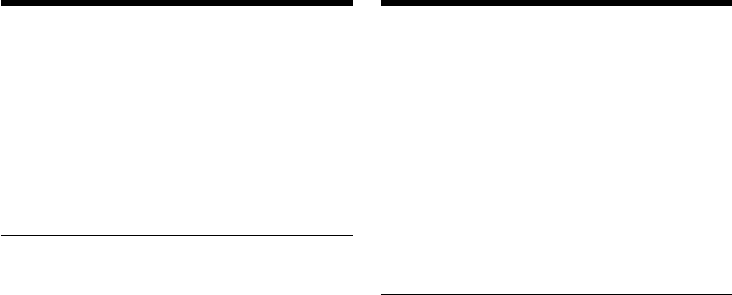
176
Recording still images on
“Memory Stick”s
– Memory Photo recording
To record moving pictures on
“Memory Stick”s with the self-timer
Press START/STOP in step 6. To cancel
recording, press START/STOP again.
To cancel self-timer recording
Set SELFTIMER to OFF in the menu settings
while your camcorder is in the standby mode.
You cannot cancel self-timer recording with
Remote Commander.
Note
The self-timer recording mode is automatically
cancelled when:
–Self-timer recording is finished.
–The POWER switch is set to OFF (CHG) or
VCR.
To check the image to be recorded
You can check the image by lightly pressing
PHOTO, then press it deeper to start self-timer
recording.
Stilstaande beelden opnemen op
een “Memory Stick”
– Memory foto-opname
Bewegende beelden opnemen op
een “Memory Stick” met de
zelfontspanner
Druk in stap 6 op de START/STOP toets. Om
met opnemen te stoppen, drukt u nogmaals op
de START/STOP toets.
Uitschakelen van de zelfontspanner-
opname
Zet met de camcorder in de opnamepauzestand
het menu-onderdeel “SELFTIMER” op “OFF”. U
kunt de zelfontspanner-opname niet uitschakelen
met de afstandsbediening.
Opmerking
De zelfontspannerfunctie wordt automatisch
uitgeschakeld, wanneer:
–de zelfontspanner-opname beëindigd is;
–de POWER schakelaar op “OFF (CHG)” of
“VCR” wordt gezet.
Controleren van het op te nemen beeld
U kunt het beeld voor opname controleren door
de PHOTO toets licht in te drukken, om dan als
het in orde is dieper door te drukken zodat het
beeld wordt opgenomen.

179
“Memory Stick” operations “Memory Stick” functies
(4)Turn the SEL/PUSH EXEC dial to select the
desired mode.
The mode changes as follows:
M. CHROM y M. LUMI y C. CHROM y
M. OVERLAP
(5)Press the SEL/PUSH EXEC dial.
The still image is superimposed on the
moving picture.
(6)Turn the SEL/PUSH EXEC dial to adjust the
effect.
M. CHROM –The colour (blue) scheme of
the area in the still image
which is to be swapped with
a moving picture
M. LUMI –The colour (bright) scheme
of the area in the still image
which is to be swapped with
a moving picture
C. CHROM –The colour (blue) scheme of
the area in the moving
picture which is to be
swapped with a still image
M. OVERLAP –No adjustment necessary
The fewer bars there are on the screen, the
stronger the effect becomes.
(7)Press START/STOP to start recording.
Superimposing a still image in
the “Memory Stick” on an image
– MEMORY MIX
2
4
5
6
M. CHROM
M. LUMI
M. LUMI
M. LUMI
III••••
I••••••
100–0021
100–0021
3
100–0021
100–0021
MEMORY
MIX
Still image/
Stilstaand beeld
(4)Draai aan de SEL/PUSH EXEC regelknop om
de gewenste dubbelbeeldfunctie te kiezen en
druk de regelknop in. De dubbelbeeldfuncties
worden als volgt doorlopen:
M. CHROM y M. LUMI y C. CHROM y
M. OVERLAP
(5)Druk op de SEL/PUSH EXEC regelknop.
Het stilstaande beeld en de bewegende
beelden worden nu samen op het scherm
weergegeven.
(6)Draai aan de SEL/PUSH EXEC regelknop om
de beeldweergave bij te regelen, als volgt.
M. CHROM –De kleur (blauw) van het
gedeelte in het stilstaande
beeld dat moet worden
“ingevuld” met bewegende
beelden.
M. LUMI –De kleur (helder) van het
gedeelte in het stilstaande
beeld dat moet worden
“ingevuld” met bewegende
beelden.
C. CHROM –De kleur (blauw) van het
deel van de bewegende
beelden dat moet worden
“ingevuld” met een
stilstaande beeld.
M. OVERLAP –Geen bijregeling nodig.
Hoe minder balkjes er op het scherm
verschijnen, des te krachtiger het effect.
(7)Druk op de START/STOP toets om het
samengestelde dubbelbeeld op te nemen.
Een stilstaand beeld van een
“Memory Stick” samenvoegen met
bewegende beelden – MEMORY MIX

180
Superimposing a still image in
the “Memory Stick” on an image
– MEMORY MIX
To change the still image to
superimpose
Do either of the following:
–Press MEMORY+/– before step 7.
–Press the SEL/PUSH EXEC dial before step 7,
and repeat the procedure from step 4.
To change the mode setting
Press the SEL/PUSH EXEC dial before step 7,
and repeat the procedure from step 4.
To cancel MEMORY MIX
Press MEMORY MIX.
Notes
•You cannot use the MEMORY MIX function for
moving pictures recorded on “Memory Stick”s.
•When the overlapping still image has a large
amount of white, the thumbnail image of the
picture may not be clear.
Image data modified on your computer or
shot with other equipment
You may not be able to play modified images
back with your camcorder.
When you select M. OVERLAP
You cannot change the still image or the mode
setting.
During recording
You cannot change the mode setting.
To record the superimposed image as a still
image
Press PHOTO deeper in step 7.
Images processed by MEMORY MIX
You cannot record the images on “Memory
Stick”s in CAMERA mode.
Record them in MEMORY mode. (p. 181)
Een stilstaand beeld van een
“Memory Stick” samenvoegen met
bewegende beelden – MEMORY MIX
Keuze van een ander stilstaand beeld
voor de dubbelbeeld-weergave
Doe een van de volgende handelingen:
–Druk op de MEMORY +/– toets voordat u stap
7 uitvoert.
–Druk op de SEL/PUSH EXEC regelknop
voordat u stap 7 uitvoert en herhaal dan de
instellingen vanaf stap 4.
Omschakelen van de
dubbelbeeldfunctie
Druk op de SEL/PUSH EXEC regelknop voordat
u stap 7 uitvoert en herhaal dan de instellingen
vanaf stap 4.
Uitschakelen van de MEMORY MIX
dubbelbeeld-weergave
Druk weer op de MEMORY MIX toets.
Opmerkingen
•U kunt de MEMORY MIX dubbelbeeldfunctie
niet gebruiken voor bewegende beelden die zijn
opgeslagen op een “Memory Stick”.
•Wanneer het overlappende stilstaande beeld
een grote hoeveelheid wit bevat, kan de
“duimnagelschets” van de beelden niet erg
duidelijk zijn.
Beeldgegevens die zijn aangepast met een
personal computer of opgenomen met andere
video-apparatuur
Dergelijke beelden zult u niet altijd kunnen
weergeven met deze camcorder.
Bij gebruik van de M. OVERLAP functie
Hierbij kunt u niet een ander stilstaand beeld
kiezen of overschakelen op een andere
dubbelbeeldfunctie.
Tijdens het opnemen
Tussentijds kunt u niet overschakelen op een
andere dubbelbeeldfunctie.
Opnemen van het samengesteld dubbelbeeld
als stilstaand beeld
Druk bij stap 7 de PHOTO toets stevig in.
Met de MEMORY MIX functie samengestelde
beelden
Hiermee samengestelde beelden zijn niet vast te
leggen op een “Memory Stick” in de “CAMERA”
stand.
Neem de beelden op in de “MEMORY” stand.
(zie blz. 181)

184
–
DCR-TRV340E/TRV341E/TRV740E only
Your camcorder can read moving image data
recorded on a tape recorded in the Digital8
system, and record it as a still image on a
“Memory Stick.”
Your camcorder can also capture moving image
data through the input connector and record it as
a still image on a “Memory Stick.”
Before operation
•Insert a tape recorded in the Digital8 system
into your camcorder.
•Insert a “Memory Stick” into your camcorder.
(1)Set the POWER switch to VCR.
(2)Press N. Moving pictures recorded on the
tape are played back.
(3)Keep pressing PHOTO lightly until the
picture from the tape freezes. “CAPTURE”
appears on the screen. Recording does not
start yet.
(4)Press PHOTO deeper. The image displayed
on the screen will be recorded on the
“Memory Stick”. Recording is complete when
the bar scroll indicator disappears.
2REW PLAY FF
4
3
PHOTO
CAPTURE
PHOTO
Recording images
from a tape as still
images
–alleen voor de DCR-TRV340E/
TRV341E/TRV740E
Uw camcorder kan de gegevens van bewegende
beelden die met het Digital8 systeem op een
cassette zijn opgenomen lezen en deze
vastleggen als stilstaand beeld op een “Memory
Stick”.
Bovendien kan de camcorder ook bewegende
beeldgegevens die binnenkomen via de
ingangsaansluiting opnemen en vastleggen als
een stilstaand beeld op een “Memory Stick”.
Alvorens de camcorder te bedienen
•Plaats een met het Digital8 systeem
opgenomen cassette in de camcorder.
•Plaats een voor opnemen geschikte “Memory
Stick” in de camcorder.
(1)Zet de POWER schakelaar in de “VCR” stand.
(2)Druk op de N weergavetoets. De beelden die
zijn opgenomen op de cassette worden dan
weergegeven.
(3)Houd de PHOTO toets licht ingedrukt tot het
beeld van de cassette blijft stilstaan. De
aanduiding “CAPTURE” verschijnt op het
scherm. Het opnemen begint nog niet.
(4)Druk nu de PHOTO toets steviger in. Het
stilstaand beeld dat u op het scherm ziet
wordt nu opgenomen op de “Memory Stick”.
Het opnemen is voltooid wanneer de
doorlopende streepjes-aanduiding verdwijnt.
Een scène van een
cassette overnemen
als stilstaand beeld
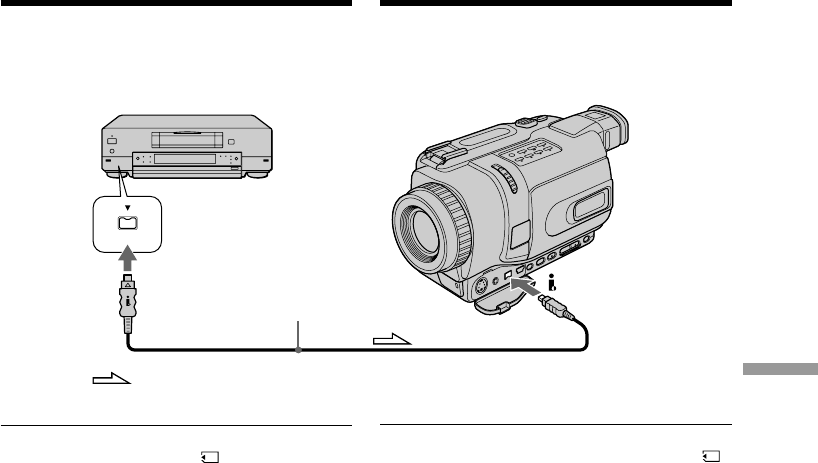
187
“Memory Stick” operations “Memory Stick” functies
Via aansluiting met een i.LINK kabel
(DV aansluitsnoer)
Opmerking
In de volgende gevallen kan de aanduiding “
REC ERROR” verschijnen en dan is opnemen
niet mogelijk. Zorg dat de over te nemen beelden
zo veel mogelijk storingsvrij zijn.
–Bij het overnemen van beelden vanaf een
cassette die in minder goede staat is, zoals een
oude band die al vaak is gekopieerd.
–Tussen scènes of bij het gebruik van speciale
weergavefuncties voor afspelen van een
cassette die is opgenomen met het Hi8/
standaard 8-mm systeem.
–Als er veel storing in de overgenomen beelden
is, bijvoorbeeld van kwalitatief mindere TV-
ontvangst door interferentie.
Een scène van een cassette
overnemen als stilstaand beeld
Using the i.LINK cable (DV connecting
cable)
Note
In the following instances, “ REC ERROR” is
displayed and recording is not possible.
Record undistorted images.
–When recording on a tape in a poor recording
state, for example, on a tape that has been
repeatedly used for dubbing
–Between scenes or in the various playback
modes on the tape recorded in Hi8/standard 8
system
–When attempting to input images that are
distorted due to poor radio wave reception
when a TV tuner unit is in use
Recording images from a tape as
still images
DV
DV OUT DV IN/OUT
: Signal flow/Signaalstroom
(optional)/
(los verkrijgbaar)
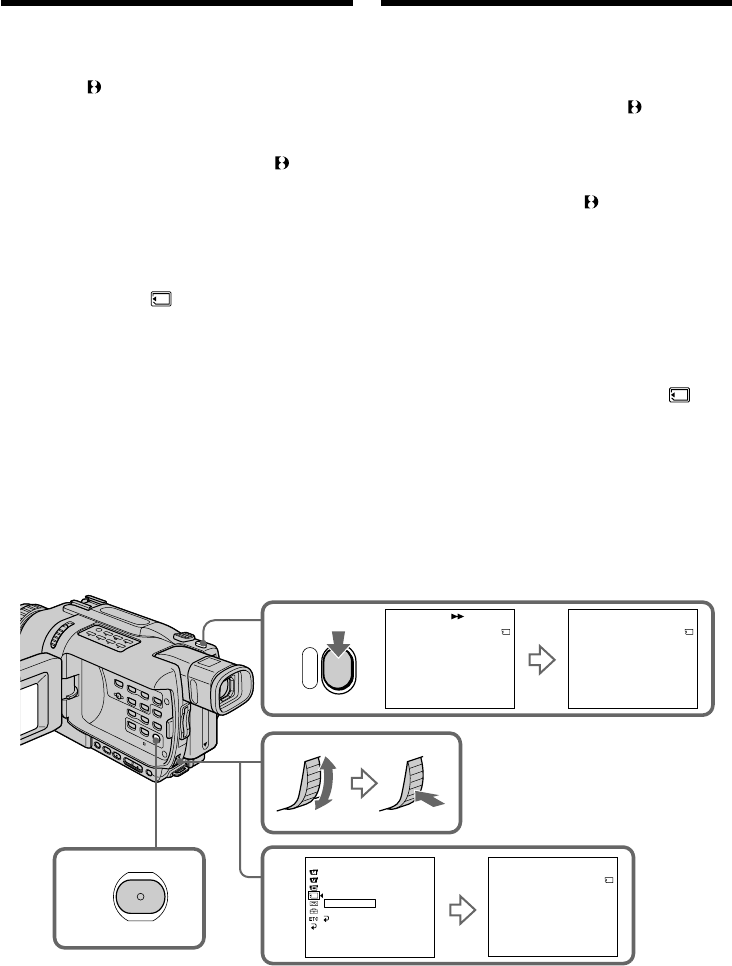
188
Copying still images
from a tape
– PHOTO SAVE
–
DCR-TRV340E/TRV341E/TRV740E only
Using the search function, you can automatically
capture only still images from tapes recorded in
the Digital8 system and record them on a
“Memory Stick” in sequence.
Before operation
•Insert a tape recorded in the Digital8 system
and rewind the tape.
•Insert a “Memory Stick” into your camcorder.
(1)Set the POWER switch to VCR.
(2)Press MENU to display the menu settings.
(3)Turn the SEL/PUSH EXEC dial to select
PHOTO SAVE in , then press the dial.
PHOTO BUTTON appears on the screen.
(4)Press PHOTO deeper. The still image from the
tape is recorded on the “Memory Stick.” The
number of still images copied is displayed.
END is displayed when copying ends.
2
4
3
MENU
PHOTO
SAV
I
NG
0
PHOTO SAVE
[MENU] : END
0:00:00:00
21/40
FINE
END
4
PHOTO SAVE
[MENU] : END
0:30:00:00
25/40
FINE
MEMORY SET
STILL SET
MOVIE SET
PRINT MARK
PROTECT
PHOTO SAVE
FILE NO.
RETURN
[MENU] : END
READY
PHOTO BUTTON
PHOTO SAVE
[PHOTO] : START [MENU] : END
0:00:00:00
21/40
FINE
Stilstaande beelden van
een cassette kopiëren
– PHOTO SAVE foto-opslag
–alleen voor de DCR-TRV340E/
TRV341E/TRV740E
Met de zoekfunctie kunt u automatisch alleen de
stilstaande beelden opzoeken van een cassette
die is opgenomen met het Digital8 systeem,
om deze beelden automatisch in volgorde over te
nemen op een “Memory Stick”.
Alvorens de camcorder te bedienen
•Plaats een met het Digital8 systeem
opgenomen cassette in de camcorder en spoel
de band terug.
•Plaats een voor opnemen geschikte “Memory
Stick” in de camcorder.
(1)Zet de POWER schakelaar in de “VCR” stand.
(2)Druk op de MENU toets om het instelmenu te
laten verschijnen.
(3)Draai aan de SEL/PUSH EXEC regelknop,
stel in op “PHOTO SAVE” onder het
pictogram en druk de regelknop in.
De aanduiding “PHOTO BUTTON”
verschijnt op het scherm.
(4)Druk nu de PHOTO toets stevig in. De
stilstaande beelden van de cassette worden nu
overgenomen op de “Memory Stick”. Het
aantal gekopieerde stilstaande beelden wordt
aangegeven. Wanneer het kopiëren voltooid
is, verschijnt de aanduiding “END”.

189
“Memory Stick” operations “Memory Stick” functies
Annuleren of stoppen met kopiëren
Druk op de MENU toets.
Wanneer het geheugen van de
“Memory Stick” vol is
De aanduiding “MEMORY FULL” verschijnt op
het scherm en het kopiëren stopt. Vervang de
“Memory Stick” door een andere en volg weer de
aanwijzingen vanaf stap 2.
Wanneer het toegangslampje oplicht of
knippert
Schud niet aan de camcorder en zorg dat er niet
tegenaan wordt gestoten. Schakel het apparaat
niet uit, verwijder niet het batterijpak en neem de
“Memory Stick” niet uit de houder. Anders
kunnen de beeldgegevens beschadigd worden of
verloren gaan.
Als het wispreventienokje van de “Memory
Stick” in de “LOCK” stand staat
Dan verschijnt de aanduiding “NOT READY”
wanneer u in het instelmenu deze PHOTO SAVE
kopieerfunctie kiest.
Bij verwisselen van de “Memory Stick” tijdens
het kopiëren
Uw camcorder vervolgt automatisch met
kopiëren vanaf het laatst opgenomen beeld op de
voorgaande “Memory Stick”.
Tijdens het kopiëren van stilstaande beelden
van een cassette
•De beelden wordt automatisch opgenomen in
de “FIELD” stand, ook al hebt u in het
instelmenu gekozen voor de “FRAME” stand
(alleen voor de DCR-TRV340E/TRV341E).
•Het beeldformaat wordt automatisch ingesteld
op 640 × 480 beeldpunten, ook al hebt u in het
instelmenu voor het onderdeel IMAGESIZE de
stand 1152 × 864 gekozen. (alleen voor de DCR-
TRV740E)
Stilstaande beelden van een
cassette kopiëren
– PHOTO SAVE foto-opslag
To stop copying
Press MENU.
When the “Memory Stick” becomes
full
“MEMORY FULL” appears on the screen, and
copying stops. Insert another “Memory Stick”
and repeat the procedure from step 2.
When the access lamp is lit or flashing
Do not shake or knock your camcorder. As well
do not turn the power off, eject the “Memory
Stick” or remove the battery pack. Otherwise,
image data may become damaged.
If the write-protect tab on the “Memory Stick”
is set to LOCK
“NOT READY” appears on the screen when you
select PHOTO SAVE in the menu settings.
When you change the “Memory Stick” during
copying
Your camcorder resumes copying from the last
image recorded on the previous “Memory Stick”.
While copying still images from a tape
•The image is recorded in the FIELD mode
automatically even you select FRAME in the
menu settings. (DCR-TRV340E/TRV341E only)
•The image size is automatically set to 640 × 480,
even if you set IMAGESIZE to 1152 × 864 in the
menu settings. (DCR-TRV740E only)
Copying still images from a tape
–
PHOTO SAVE

190
–alleen voor de DCR-TRV340E/
TRV341E/TRV740E
U kunt bewegende beelden met geluid opnemen
op een “Memory Stick”.
Alvorens de camcorder te bedienen
Plaats een voor opnemen geschikte “Memory
Stick” in uw camcorder.
(1)Zet de POWER schakelaar in de “MEMORY”
stand. Zorg dat het LOCK vergrendelknopje
naar links (in de vrije stand) is geschoven.
(2)Druk op de START/STOP toets. Uw
camcorder begint met opnemen. Het camera-
opnamelampje voorop de camcorder licht op.
Voor de DCR-TRV340E/TRV341E:
Als het onderdeel IMAGESIZE in het
instelmenu is ingesteld op 320 × 240, zal de
maximale opnameduur 15 seconden
bedragen. Als het IMAGESIZE beeldformaat
echter op 160 × 112 is ingesteld, zult u
maximaal 60 seconden lang kunnen opnemen.
Stoppen met opnemen
Druk weer op de START/STOP toets.
Bewegende beelden
opnemen op een “Memory
Stick” – MPEG filmopname
–
DCR-TRV340E/TRV341E/TRV740E only
You can record moving pictures with sound on
“Memory Stick”s.
Before operation
Insert a “Memory Stick” into your camcorder.
(1)Set the POWER switch to MEMORY. Make
sure that the LOCK switch is set to the left
(unlock) position.
(2)Press START/STOP. Your camcorder starts
recording. The camera recording lamp located
on the front of your camcorder lights up.
For DCR-TRV340E/TRV341E:
When IMAGESIZE in the menu settings is set
to 320 × 240, the maximum recording time is
15 seconds. However, when IMAGESIZE in
the menu settings is set to 160 × 112, the
maximum recording time is 60 seconds.
To stop recording
Press START/STOP.
Recording moving pictures
on “Memory Stick”s
– MPEG movie recording
[a]: The recording time can be recorded on the
“Memory Stick”/
De opnametijd kan worden vastgelegd op de
“Memory Stick”
[b]: This indicator is displayed for five seconds
after pressing START/STOP. This indicator
is not recorded./
Deze aanduiding verschijnt vijf seconden
lang na indrukken van de START/STOP
toets. De aanduiding wordt niet opgenomen.
2
320
BBB
50min REC 0:03
[15sec]
[a]
[b]
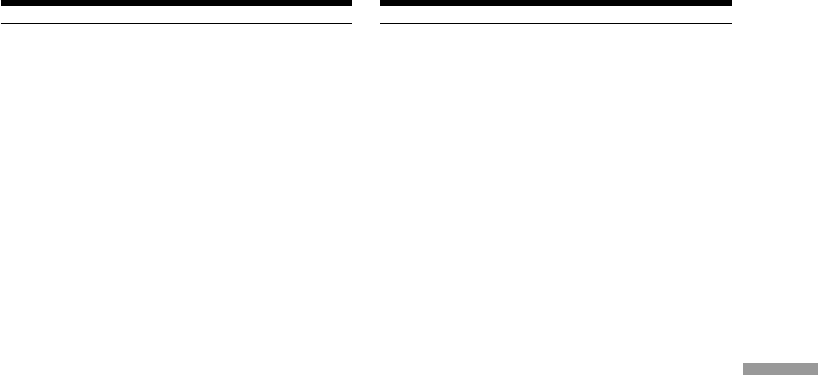
191
“Memory Stick” operations “Memory Stick” functies
Bewegende beelden opnemen op
een “Memory Stick”
– MPEG filmopname
Opmerking
Het geluid wordt in mono opgenomen.
Met de POWER schakelaar in de “MEMORY”
stand
De volgende functies zullen niet werken:
–Breedbeeld-opname
–SUPER NIGHTSHOT nachtopname
–Colour Slow Shutter kleurverbetering
–In/uit-faden
–Beeld/kleureffecten
–Digitale beeldeffecten
–Titelfuncties
–Digitaal inzoomen (alleen voor de DCR-
TRV740E)
–SteadyShot beeldstabilisatie (alleen voor de
DCR-TRV740E)
–Sport-belichtingsprogramma onder PROGRAM
AE (alleen voor de DCR-TRV740E)
Met de POWER schakelaar in de “MEMORY”
stand
De beeldhoek zal hierbij iets breder zijn dan in de
CAMERA stand.
Bij gebruik van een externe flitser (los
verkrijgbaar)
Schakel de stroom voor een externe flitser uit
wanneer u bewegende beelden gaat opnemen op
een “Memory Stick”. Anders kan de hoge
fluittoon die klinkt bij het opladen van de flitser
ook worden opgenomen.
Opnamedatum/tijd
De opnamedatum/tijd worden tijdens het
opnemen niet aangegeven. Deze gegevens
worden echter wel automatisch op de “Memory
Stick” vastgelegd.
Om later de opnamedatum en -tijd in beeld te
zien, drukt u tijdens afspelen op de DATA CODE
toets van de afstandsbediening. De andere
opnamegegevens kunnen niet worden
opgenomen.
Tijdens het opnemen op de “Memory Stick”
Probeer niet om de cassette uit de camcorder te
verwijderen. Tijdens het uitschuiven van de
cassette zal er geen geluid op de “Memory Stick”
worden opgenomen.
Recording moving pictures on
“Memory Stick”s
– MPEG movie recording
Note
Sound is recorded in monaural.
When the POWER switch is set to MEMORY
The following functions do not work:
–Wide mode
–SUPER NIGHTSHOT
–Colour Slow Shutter
–Fader
–Picture effects
–Digital effects
–Titles
–Digital zoom (DCR-TRV740E only)
–SteadyShot (DCR-TRV740E only)
–Sports lesson (DCR-TRV740E only)
When the POWER switch is set to MEMORY
The angle of view is slightly larger compared
with the angle of view in CAMERA mode.
When using an external flash (optional)
Turn the power of the external flash off when
recording moving pictures on “Memory Stick”s.
Otherwise, the charging sound for the flash may
be recorded.
Recording date/time
The date/time are not displayed while recording.
However, they are automatically recorded onto
the “Memory Stick.”
To display the recording date/time, press DATA
CODE on the Remote Commander during
playback. Various settings cannot be recorded.
During recording on “Memory Stick”
Do not eject the cassette tape from your
camcorder. During ejecting the tape, sound is not
recorded on the “Memory Stick.”

192
–alleen voor de DCR-TRV340E/
TRV341E/TRV740E
Uw camcorder kan de gegevens van bewegende
beelden die zijn opgenomen op een cassette
hiervan aflezen en ze vastleggen als bewegende
beelden op een “Memory Stick”. Bovendien kan
uw camcorder ook de gegevens van bewegende
beelden die binnenkomen via de
ingangsaansluiting verwerken en deze
vastleggen als bewegende beelden op een
“Memory Stick”.
Alvorens de camcorder te bedienen
•Plaats een opgenomen cassette in uw
camcorder.
•Plaats een voor opnemen geschikte “Memory
Stick” in uw camcorder.
(1)Zet de POWER schakelaar in de “VCR” stand.
(2)Druk op de N weergavetoets. De beelden die
zijn opgenomen op de cassette worden dan
weergegeven.
Druk vervolgens op de X pauzetoets bij het
punt waar u wilt beginnen met opnemen.
(3)Druk op de START/STOP toets van uw
camcorder.
Voor de DCR-TRV340E/TRV341E:
Als het onderdeel IMAGESIZE in het
instelmenu is ingesteld op 320 × 240, zal de
maximale opnameduur 15 seconden
bedragen. Als het IMAGESIZE beeldformaat
echter op 160 × 112 is ingesteld, zult u
maximaal 60 seconden lang kunnen opnemen.
Stoppen met opnemen
Druk weer op de START/STOP toets of op de x
stoptoets.
Bandopnamen van een
cassette overnemen als
bewegende beelden
–
DCR-TRV340E/TRV341E/TRV740E only
Your camcorder can read moving picture data
recorded on tapes and record it as a moving
picture on a “Memory Stick.” Your camcorder
can also capture moving picture data through the
input connector and record it as a moving picture
on a “Memory Stick.”
Before operation
•Insert a recorded tape into your camcorder.
•Insert a “Memory Stick” into your camcorder.
(1)Set the POWER switch to VCR.
(2)Press N. The picture recorded on the tape is
played back.
And press X at the scene where you want to
start recording from.
(3)Press START/STOP on your camcorder.
For DCR-TRV340E/TRV341E:
When IMAGESIZE in the menu settings is set
to 320 × 240, the maximum recording time is
15 seconds. However, when IMAGESIZE in
the menu settings is set to 160 × 112, the
maximum recording time is 60 seconds.
To stop recording
Press START/STOP or x.
Recording pictures
from a tape as
moving pictures
3
2
320
BBB
N
0:15:42:43
REC0:03
[15sec]
50min
PAUSE
PLAY
[a]: The recording time can be recorded on the
“Memory Stick.”/
De opnametijd kan worden vastgelegd op de
“Memory Stick”
[b]: This indicator is displayed for five seconds
after pressing START/STOP. This indicator is
not recorded./
Deze aanduiding verschijnt vijf seconden lang
na indrukken van de START/STOP toets. De
aanduiding wordt niet opgenomen.
[a]
[b]
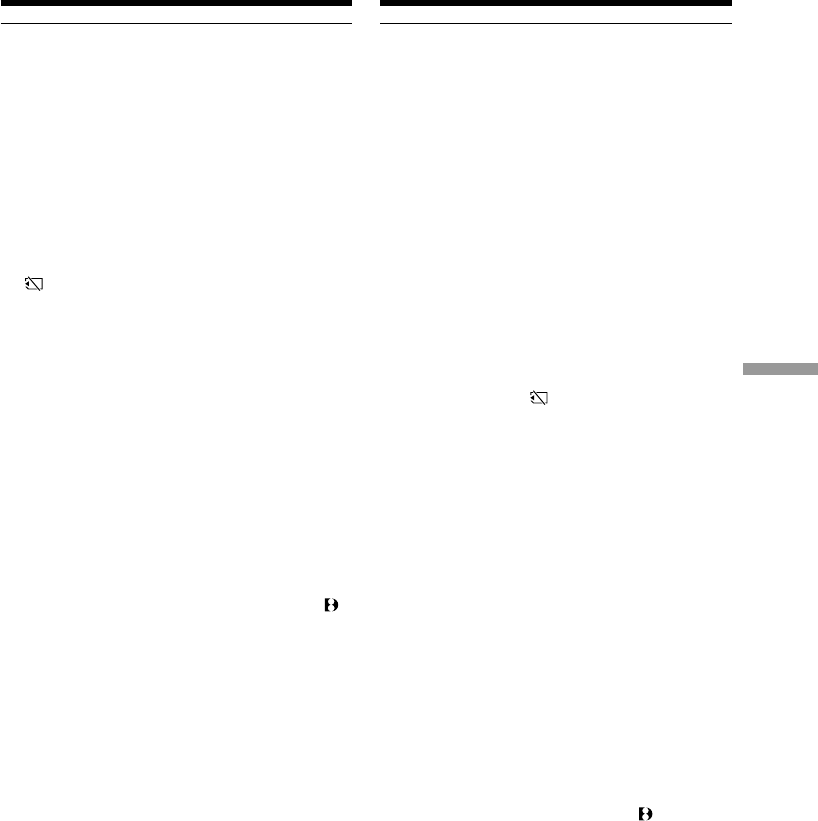
193
“Memory Stick” operations “Memory Stick” functies
Opmerkingen
•Geluid dat met een bemonsteringsfrequentie
van 48 kHz op de band is opgenomen zal
worden omgezet naar 32 kHz bij het
overnemen van beelden van een cassette naar
een “Memory Stick”.
•Geluid dat is opgenomen in stereo zal bij het
overnemen van de bandopnamen worden
omgezet naar mono geluid.
Wanneer het toegangslampje oplicht of
knippert
Schud niet aan de camcorder en zorg dat er niet
tegenaan wordt gestoten. Schakel het apparaat
niet uit, verwijder niet het batterijpak en neem de
“Memory Stick” niet uit de houder. Anders
kunnen de beeldgegevens beschadigd worden of
verloren gaan.
Als de aanduiding “ AUDIO ERROR”
verschijnt
Dan zijn er geluidsopnamen aangetroffen die uw
camcorder niet kan verwerken. Sluit het audio/
video-aansluitsnoer aan om de beelden over te
nemen van het externe apparaat dat wordt
gebruikt voor de beeldweergave (zie blz. 194).
Opnamedatum/tijd
Alleen de huidige gegevens (datum/tijd) bij
overname op de “Memory Stick” worden
vastgelegd. De oorspronkelijke opnamegegevens
worden niet overgenomen.
De beelden kunnen niet goed worden
vastgelegd op de “Memory Stick” in de
volgende gevallen:
–Als u tijdens het opnemen de POWER
schakelaar omzet
–Als u tijdens het opnemen een van de
bandlooptoetsen indrukt
–Als er ruimte tussen de scènes is bij een cassette
die is opgenomen met het Digital8 systeem of
het Hi8/standaard 8-mm systeem.
Bewegende beelden die zijn uitvergroot met
de PB ZOOM functie
Dergelijke beelden kunt u niet opnemen op een
“Memory Stick”.
Bandopnamen van een cassette
overnemen als bewegende
beelden
Notes
•Sound recorded in 48 kHz is converted to 32
kHz sound when recording pictures from a
tape to “Memory Stick”s.
•Sound recorded in stereo is converted to
monaural sound when recording from tape.
When the access lamp is lit or flashing
Do not shake or knock the unit. Also, do not turn
the power off, eject a “Memory Stick” or remove
the battery pack. Otherwise, image data may
become damage.
If “ AUDIO ERROR” is displayed
Sound that cannot be recorded by your
camcorder has been recorded. Connect the A/V
connecting cable to input images from external
equipment used to play back the image
(p. 194).
Recording date/time
The recording data (date/time) when it is
recorded on “Memory Stick” is recorded. Various
settings are not recorded.
The picture may be recorded on the “Memory
Stick” incorrectly if:
– You turn the POWER switch during recording
– You press any video control buttons during
recording
– Between the scenes recorded in the Digital8
system and in the Hi8/standard 8 system.
Moving pictures processed by PB ZOOM
You cannot record them on “Memory Stick”s.
Recording pictures from a tape as
moving pictures
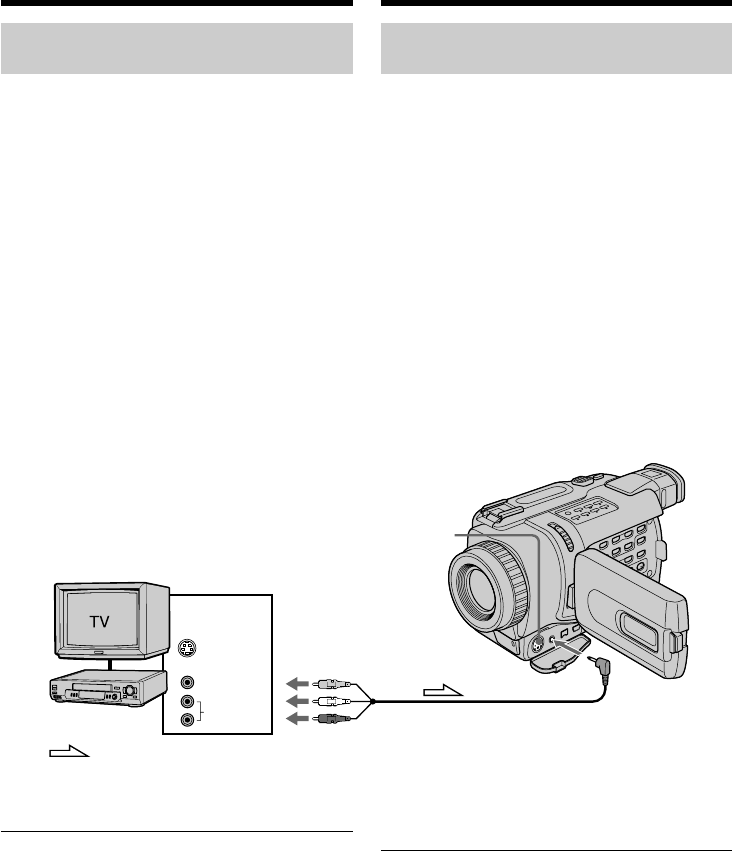
194
Bewegende beelden opnemen
vanaf andere video-apparatuur
Voordat u beelden gaat overnemen
Zet het onderdeel DISPLAY in het instelmenu op
“LCD”. (De oorspronkelijke instelling is ook
“LCD”.)
(1)Zet de POWER schakelaar in de “VCR” stand.
(2)Start de weergave van de videocassette met
de gewenste opnamen of schakel het TV-
toestel in om het gewenste programma te
zien.
De beelden van de aangesloten apparatuur
worden nu ook weergegeven op het LCD
scherm of in de zoeker van uw camcorder.
(3)Volg de aanwijzingen op blz. 192 vanaf stap 3,
bij het punt waar u wilt beginnen met
opnemen.
Opnemen via het audio/video-
aansluitsnoer
Sluit de gele stekker van het audio/video-
aansluitsnoer aan op de video-uitgang van de
videorecorder of het TV-toestel.
Als uw TV-toestel of videorecorder een S-
video ingangsaansluiting biedt
Maak de aansluiting dan met een S-video
aansluitsnoer (los verkrijgbaar) om de beste
beeldkwaliteit te verkrijgen.
Bij deze wijze van aansluiten hoeft u de gele
(video) stekker van het audio/video-
aansluitsnoer niet aan te sluiten.
Sluit het S-video snoer (los verkrijgbaar) aan op
de S-video stekkerbussen van uw camcorder
enerzijds en uw TV-toestel of videorecorder
anderzijds.
Bandopnamen van een cassette
overnemen als bewegende
beelden
Recording a moving picture
from external equipment
Before operation
Set DISPLAY to LCD in the menu settings. (The
default setting is LCD.)
(1)Set the POWER switch to VCR.
(2)Play back the recorded tape, or turn the TV on
to see the desired programme.
The picture of the other equipment is
displayed on the LCD screen or viewfinder.
(3)Follow the procedure on page 192 from step 3
onwards at the point where you want to start
recording from.
Using the A/V connecting cable
Connect the yellow plug of the A/V connecting
cable to the video jack on the VCR or the TV.
If your TV or VCR has an S video jack
Pictures can be reproduced more faithfully by
using an S video cable (optional).
With this connection, you do not need to connect
the yellow (video) plug of the A/V connecting
cable.
Connect an S video cable (optional) to the S video
jacks of both your camcorder and the TV or VCR.
Recording pictures from a tape as
moving pictures
S VIDEO
VIDEO
OUT
AUDIO/
VIDEO
S VIDEO
AUDIO
: Signal flow/Signaalstroom
VCR/
Videorecorder

195
“Memory Stick” operations “Memory Stick” functies
Via aansluiting met een i.LINK kabel
(DV aansluitsnoer)
Opmerking
In de volgende gevallen kan het opnemen
voortijdig stoppen.
–Bij het overnemen van beelden vanaf een
cassette die in minder goede staat is, zoals een
oude band die al vaak is gekopieerd.
–Tussen scènes of bij het gebruik van speciale
weergavefuncties voor afspelen van een
cassette die is opgenomen met het Hi8/
standaard 8-mm systeem.
–Als er veel storing in de overgenomen beelden
is, bijvoorbeeld van kwalitatief mindere TV-
ontvangst door interferentie.
–Als er iets mis gaat met de inkomende beelden;
dan stopt het opnemen automatisch.
–Als het inkomende signaal wegvalt.
Als de aanduiding “ REC ERROR” verschijnt
Dan stopt het opnemen en worden de
beeldgegevens niet vastgelegd.
Tijdens het opnemen op de “Memory Stick”
Probeer niet om de cassette uit de camcorder te
verwijderen. Tijdens het uitschuiven van de
cassette zal er geen geluid op de “Memory Stick”
worden opgenomen.
Bandopnamen van een cassette
overnemen als bewegende
beelden
Using the i.LINK cable (DV connecting
cable)
Note
In the following instances, recording is
discontinued.
–When recording on a tape in a poor recording
state, for example, on a tape that has been
repeatedly used for dubbing
–Between scenes or in the various playback
modes on the tape recorded in Hi8/standard 8
system
–When attempting to input images that are
distorted due to poor radio wave reception
when a TV tuner unit is in use
–The recording stops automatically if the picture
is disrupted.
– When the input signal is cut off
When “REC ERROR” is displayed
Recording is discontinued, and image data is not
saved.
During recording on “Memory Stick”
Do not eject the cassette tape from your
camcorder. During ejecting the tape, sound is not
recorded on the “Memory Stick.”
Recording pictures from a tape as
moving pictures
DV OUT
DV IN/OUT
DV
: Signal flow/Signaalstroom
(optional)/
(los verkrijgbaar)
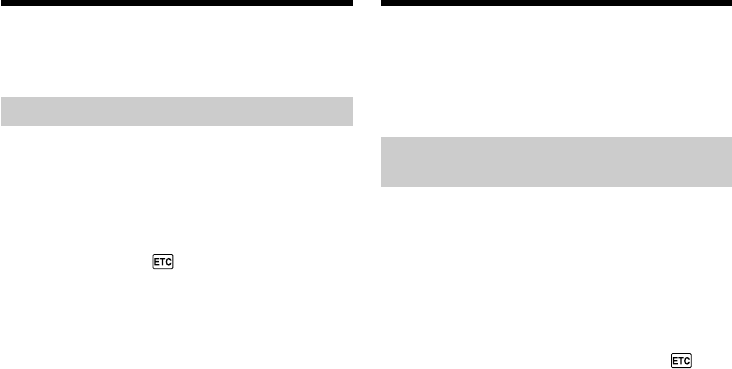
196
Bandopnamen digitaal monteren als
bewegende beelden – Digitale
programmamontage (op een “Memory Stick”)
–alleen voor de DCR-TRV340E/
TRV341E/TRV740E
U kunt bepaalde scènes uit bewegende beelden
selecteren om ze over te nemen en samen te
monteren op een “Memory Stick”.
Scènes markeren voor uw
videoprogramma
(1)Zet de POWER schakelaar van de camcorder
in de “VCR” stand.
(2)Plaats de cassette met de te monteren
bandopnamen en een voor opnemen
geschikte “Memory Stick” in uw camcorder.
(3)Druk op de MENU toets om het instelmenu
te laten verschijnen.
(4)Draai aan de SEL/PUSH EXEC regelknop,
stel in op “VIDEO EDIT” onder het
pictogram en druk de regelknop in.
(5)Draai aan de SEL/PUSH EXEC regelknop,
stel in op “MEMORY” en druk de regelknop
in.
(6)Draai aan de SEL/PUSH EXEC regelknop,
stel in op “IMAGESIZE” en druk de
regelknop in.
(7)Zoek met de video-weergavetoetsen het
begin op van de eerste scène die u wilt
overnemen en pauzeer bij dat punt de
weergave.
U kunt het beginpunt tot op een enkel beeld
nauwkeurig kiezen met de EDITSEARCH
toets.
(8)Druk op de SEL/PUSH EXEC regelknop.
Het CUT-IN startpunt van de eerste scène
wordt vastgelegd en het bovenste deel van
de scènemarkering wordt lichtblauw.
(9)Zoek met de video-weergavetoetsen het
einde op van de eerste scène die u wilt
overnemen en pauzeer bij dat punt de
weergave.
(10)Druk op de SEL/PUSH EXEC regelknop.
Het CUT-OUT eindpunt van de eerste scène
wordt vastgelegd en het onderste deel van
de scènemarkering wordt ook lichtblauw.
(11)Herhaal de stappen 7 t/m 10 en leg de
geprogrammeerde scènes vast.
Telkens wanneer er een scène is afgebakend,
wordt de bijbehorende scènemarkering
lichtblauw.
U kunt in totaal 20 over te nemen scènes
afbakenen.
Recording edited pictures as a
moving picture – Digital program
editing (on “Memory Stick”s)
–
DCR-TRV340E/TRV341E/TRV740E only
You can duplicate selected scenes (programmes)
for editing onto “Memory Stick”s.
Making the programme
(1)Set the POWER switch to VCR on your
camcorder.
(2)Insert the tape for playback, and a “Memory
Stick” for recording into your camcorder.
(3)Press MENU to display the menu settings.
(4)Turn the SEL/PUSH EXEC dial to select
VIDEO EDIT in , then press the dial.
(5)Turn the SEL/PUSH EXEC dial to select
MEMORY, then press the dial.
(6)Turn the SEL/PUSH EXEC dial to select
IMAGESIZE, then press the dial.
(7)Search for the beginning of the first scene
you want to insert using the video operation
buttons, then pause playback.
You can fine-adjust one frame at a time with
EDITSEARCH.
(8)Press the SEL/PUSH EXEC dial.
The IN point of the first programme is set,
and the top part of the programme mark
changes to light blue.
(9)Search for the end of the first scene you
want to insert using the video operation
buttons, then pause playback.
(10)Press the SEL/PUSH EXEC dial.
The OUT point of the first programme is set,
then the bottom part of the programme
mark changes to light blue.
(11)Repeat steps 7 to 10, then set the
programme.
When one programme is set, the programme
mark changes to light blue.
You can set 20 programmes in maximum.

200
NOT READY appears on the LCD screen when:
–The programme to operate Digital program
editing has not been made.
–The “Memory Stick” is not inserted.
–The write-protect tab on the “Memory Stick” is
set to LOCK.
When “Memory Stick” does not have enough
space to record
LOW MEMORY appears on the screen. However,
you can record pictures up to the time indicated.
If you set over the maximum recording time
OVER MEMORY LIMIT appears on the screen.
However, you can record moving pictures up to
the maximum recording time.
Recording edited pictures as a
moving picture – Digital program
editing (on “Memory Stick”s)
Er verschijnt “NOT READY” op het LCD scherm
als:
–Er geen programma van over te nemen scènes
voor de digitale montage is samengesteld.
–Er geen “Memory Stick” in de camcorder is
geplaatst.
–Het wispreventienokje van de “Memory Stick”
in de LOCK stand staat.
Als de “Memory Stick” niet genoeg ruimte
voor opname biedt
Dan verschijnt de aanduiding “LOW MEMORY”
op het scherm. U kunt dan echter nog wel
beelden opnemen, tot aan de aangegeven
opnameduur.
Als uw opname-instellingen de beschikbare
opnameduur overschrijden
Dan verschijnt de aanduiding “OVER MEMORY
LIMIT” op het scherm. U kunt dan echter nog
wel bewegende beelden opnemen, tot aan de
maximale opnameduur.
Bandopnamen digitaal monteren
als bewegende beelden
– Digitale programmamontage
(op een “Memory Stick”)
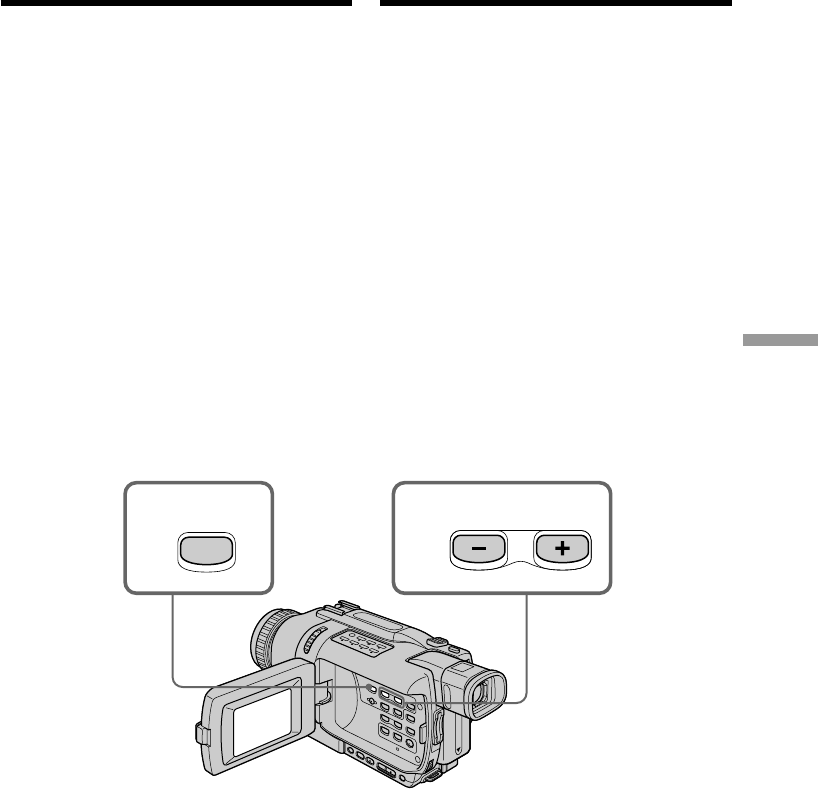
201
“Memory Stick” operations “Memory Stick” functies
–alleen voor de DCR-TRV340E/
TRV341E/TRV740E
U kunt de stilstaande beelden die zijn vastgelegd
op een “Memory Stick” ook met deze camcorder
weergeven. Hierbij kunt u ook een overzicht zien
van zes beelden tegelijk, inclusief bewegende
beelden, door het indexscherm te kiezen.
Alvorens de camcorder te bedienen
Plaats een “Memory Stick” in de camcorder.
(1)Zet de POWER schakelaar in de “MEMORY”
of “VCR” stand. Zorg dat het LOCK
vergrendelknopje naar links (in de vrije stand)
is geschoven.
(2)Druk op de MEMORY PLAY toets. Dan wordt
het laatst opgenomen stilstaande beeld
weergegeven.
(3)Druk op de MEMORY +/– toets om het
gewenste stilstaande beeld op te zoeken. Voor
een eerder beeld drukt u op de MEMORY –
toets. Voor een volgend beeld drukt u op de
MEMORY + toets.
Stoppen met weergeven van de
stilstaande beelden
Druk nogmaals op de MEMORY PLAY toets.
Stilstaande beelden
bekijken – MEMORY
PLAY foto-weergave
–
DCR-TRV340E/TRV341E/TRV740E only
You can play back still images recorded on a
“Memory Stick”. You can also play back six
images including moving pictures in order at a
time by selecting the index screen.
Before operation
Insert a “Memory Stick” into your camcorder.
(1)Set the POWER switch to MEMORY or VCR.
Make sure that the LOCK switch is set to the
left (unlock) position.
(2)Press MEMORY PLAY. The last recorded
image is displayed.
(3)Press MEMORY +/– to select the desired still
image. To see the previous image, press
MEMORY –. To see the next image, press
MEMORY +.
To stop memory photo playback
Press MEMORY PLAY.
Viewing still images
– Memory Photo
playback
3
2PLAY

202
Stilstaande beelden bekijken
– MEMORY PLAY foto-weergave
Opmerking
Bepaalde beelden zult u niet altijd kunnen
weergeven met deze camcorder:
–beeldgegevens die zijn aangepast met een
personal computer
–beeldgegevens die zijn opgenomen met andere
video-apparatuur.
Opmerkingen over de bestandsnaam
•De bestandsmap of directory zal niet worden
aangegeven, zodat alleen de bestandsnaam
verschijnt, als de directorystructuur niet
voldoet aan de DCF norm.
•De aanduiding “ - DIRECTORY ERROR”
kan op het scherm verschijnen als de
directorystructuur niet voldoet aan de DCF
norm. Wanneer deze aanduiding wordt
aangegeven, kunt u de beelden wel weergeven,
maar kunt u ze niet vastleggen op een
“Memory Stick”.
•De bestandsnaam knippert op het scherm als
een bestand onleesbaar is of de gegevens zijn
aangetast.
Weergeven van de opgenomen beelden op
een TV-scherm
•Sluit voor de bediening eerst uw camcorder
met het daarbij geleverde audio/video-
aansluitsnoer aan op uw TV-toestel.
•Bij deze weergave van beelden uit het
geheugen op een TV-scherm of het LCD scherm
kan het lijken alsof de kwaliteit van de beelden
is aangetast. Dit is niet het geval. Er is geen
sprake van storing en de vastgelegde beelden
zijn nog altijd in goede staat.
•Draai voor de weergave de geluidssterkte van
het TV-toestel terug in de minimumstand,
anders kunnen er hinderlijke bijgeluiden uit de
luidsprekers van het TV-toestel klinken
(rondzingen).
Als er nog geen beelden zijn opgenomen op
de “Memory Stick”
Dan verschijnt de mededeling “ NO FILE”.
Viewing still images
– Memory Photo playback
Note
You may not be able to play back images with
your camcorder:
– When playing back image data modified on
your computer.
– When playing back image data shot with other
equipment.
Notes on the file name
•The directory number may not be displayed
and only the file name may be displayed if the
structure of the directory does not conform to
the DCF standard.
•“ - DIRECTORY ERROR” may appear on
the screen if the structure of the directory does
not conform to the DCF standard. While this
message appears, you can play back images but
cannot record them on the “Memory Stick.”
•The file name flashes on the screen if the file is
corrupted or the file is unreadable.
To play back recorded images on a TV screen
•Before operation connect your camcorder to the
TV with the A/V connecting cable supplied
with your camcorder.
•When operating memory photo playback on a
TV or the LCD screen, image quality may
appear to have deteriorated. This is not a
malfunction. The image data is as good as ever.
•Turn the audio volume of the TV down before
operation, or noise (howling) may be output
from the TV speakers.
When no still image is recorded on the
“Memory Stick”
The message “ NO FILE” appears.
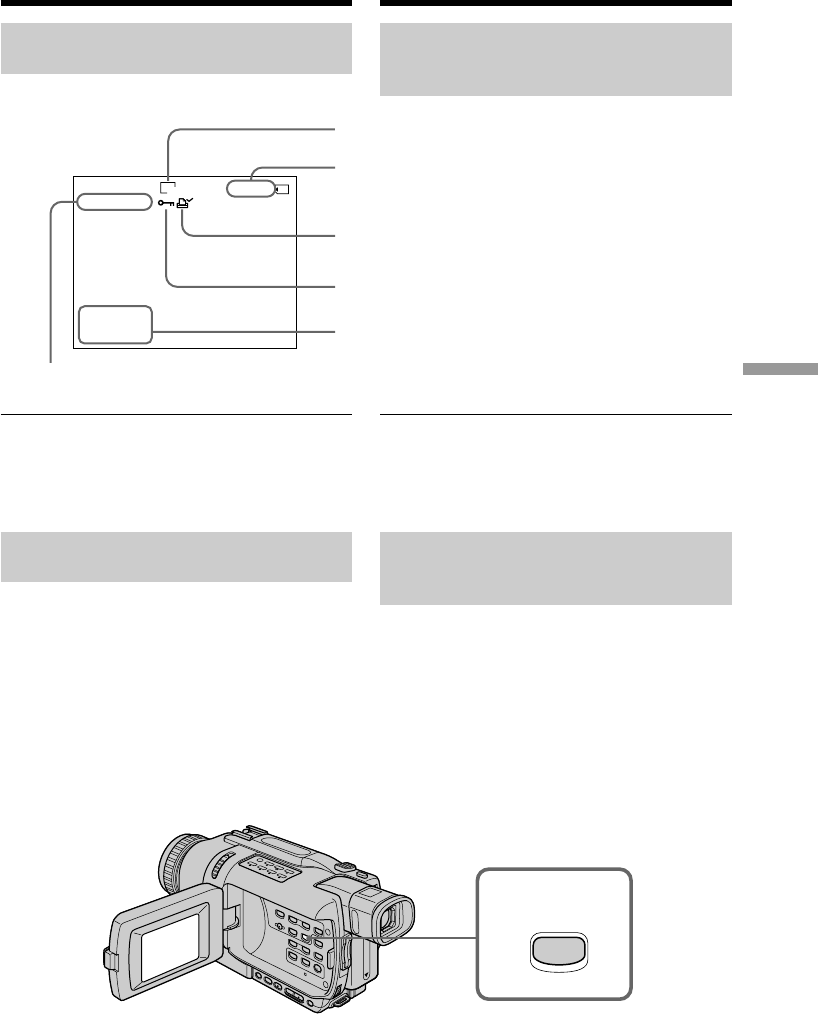
203
“Memory Stick” operations “Memory Stick” functies
Beeldscherm-aanduidingen
tijdens weergave van
stilstaande beelden
Opnamegegevens
Met een druk op de DATA CODE toets van de
afstandsbediening kunt u de opnamegegevens
controleren (opnamedatum/tijd of de gebruikte
camera-instellingen bij het opnemen).
Weergeven van zes opgenomen
beelden tegelijk (op het
indexscherm)
U kunt zes van de opgenomen stilstaande
beelden tegelijk op het scherm laten verschijnen.
Deze functie kan bij uitstek handig zijn voor het
opzoeken van een gewenst beeld.
(1)Zet de POWER schakelaar in de “MEMORY”
of “VCR” stand. Zorg dat het LOCK
vergrendelknopje naar links (in de vrije stand)
is geschoven.
(2)Druk op de MEMORY INDEX toets om het
indexscherm te laten verschijnen.
Stilstaande beelden bekijken
– MEMORY PLAY foto-weergave
Screen indicators during still
image playback
Recording data
You can view recording data (date/time or
various settings when recorded) by pressing
DATA CODE on the Remote Commander.
Playing back six recorded
images at a time (index screen)
You can play back six recorded images at a time.
This function is especially useful when searching
for a particular image.
(1)Set the POWER switch to MEMORY or VCR.
Make sure that the LOCK switch is set to the
left (unlock) position.
(2)Press MEMORY INDEX to display the index
screen.
Viewing still images
– Memory Photo playback
2
INDEX
21 / 40
MEMORY PLAY
100-0021
640
4 7 2002
12:05:56
Data file name/Bestandsnaam
Image number/Total number of recorded images/
Beeldnummer/Totaal aantal opgenomen beelden
Protect/Beveiligingsindicator
Print mark/Afdrukmarkering
Recording data/Opnamegegevens
Image size (DCR-TRV740E only)/
Beeldformaat (alleen voor de DCR-TRV740E)
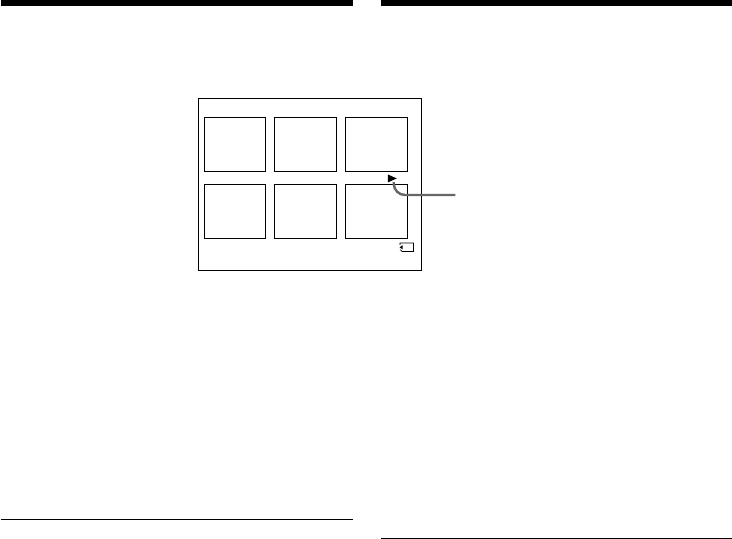
204
Er verschijnt een rood B driehoekje boven het
beeld dat schermvullend werd weergegeven
voor u overschakelde naar het indexscherm.
•Om de volgende zes beelden te zien, drukt u
enkele malen op de MEMORY + toets.
•Om de voorgaande zes beelden te zien, drukt u
enkele malen op de MEMORY – toets.
Terugkeren naar normale stilbeeld-
weergave (enkelbeeld-scherm)
Druk op de MEMORY +/– toets om het rode
B driehoekje te verplaatsen naar het beeld dat u
schermvullend wilt zien en druk dan op de
MEMORY PLAY toets.
Opmerking
Op het indexscherm staat er een nummer boven
elk deelbeeld. Deze nummers geven de volgorde
aan waarin de beelden op de “Memory Stick”
zijn opgenomen. Overigens zijn deze nummers
totaal verschillend van de nummers in de
bestandsnamen van de stilstaande beelden
(zie blz. 159).
Beeldgegevens die zijn bijgewerkt met een
personal computer of opgenomen met andere
video-apparatuur
Dergelijke beelden kunnen niet altijd worden
weergegeven op het indexscherm.
Stilstaande beelden bekijken
– MEMORY PLAY foto-weergave
A red B mark appears above the image that is
displayed before changing to the index screen
mode.
•To see the next six images, keep pressing
MEMORY +.
•To see the previous six images, keep pressing
MEMORY –.
To return to the normal playback
screen (single screen)
Press MEMORY +/– to move the B mark to the
image you want to display on full screen, then
press MEMORY PLAY.
Note
When displaying the index screen, the number
appears above each image. This indicates the
order in which images are recorded on the
“Memory Stick”. These numbers are different
from the data file names (p. 159).
Image data modified on your computer or
shot with other equipment
These files are sometimes not displayed on the
index screen.
Viewing still images
– Memory Photo playback
B mark/
B driehoekje
6 / 40
100-0006
1 2 3
4 5 6
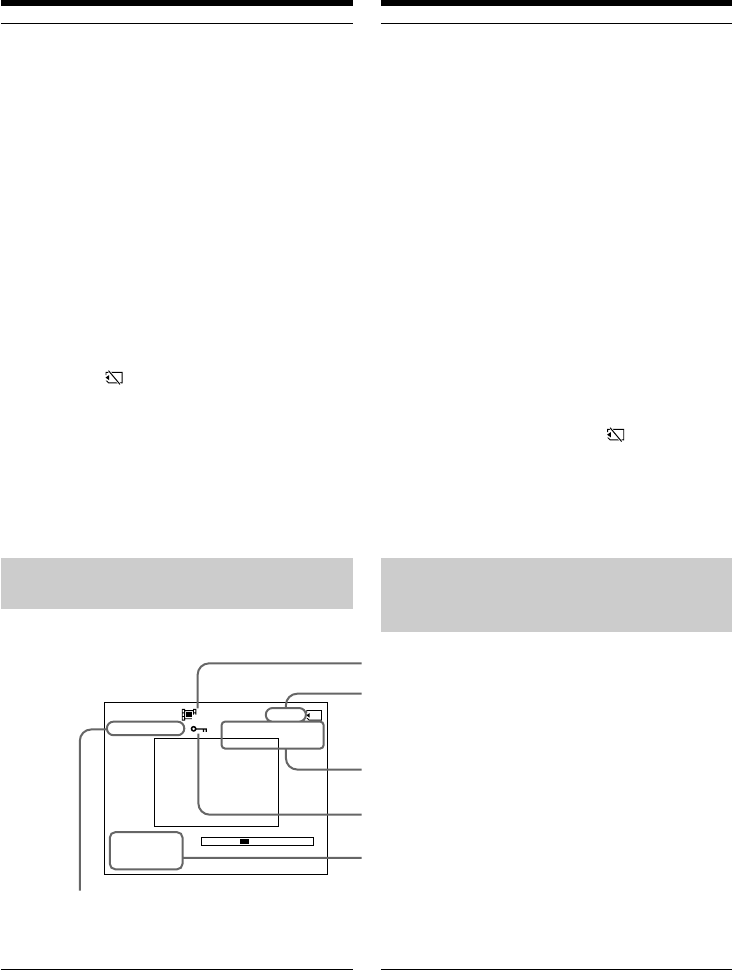
206
Opmerking
Bepaalde beelden zult u niet altijd kunnen
weergeven met deze camcorder:
–beeldgegevens die zijn aangepast met een
personal computer
–beeldgegevens die zijn opgenomen met andere
video-apparatuur.
Weergeven van de opgenomen stilstaande
beelden op een TV-scherm
•Sluit voor de bediening eerst uw camcorder
met het daarbij geleverde audio/video-
aansluitsnoer aan op uw TV-toestel.
•Draai voor de weergave de geluidssterkte van
het TV-toestel terug in de minimumstand,
anders kunnen er hinderlijke bijgeluiden uit
de luidsprekers van het TV-toestel klinken
(rondzingen).
Als er nog geen beelden zijn opgenomen op
de “Memory Stick”
Dan verschijnt de mededeling “ NO FILE”.
Als er maar weinig beelden zijn opgenomen
Dan kunnen de beelden niet altijd zijn
onderverdeeld in 23 scènes. (alleen voor de DCR-
TRV740E)
Beeldscherm-aanduidingen
tijdens video-weergave van
bewegende beelden
Opnamedatum/tijd
Om de opnamedatum/tijd te zien, drukt u
tijdens het afspelen op de DATA CODE toets van
de afstandsbediening.
Bewegende beelden bekijken
– MPEG filmweergave
Note
You may not be able to play back images with
your camcorder:
– When playing back image data modified on
your computer.
– When playing back image data shot with other
equipment.
To play back recorded images on a TV screen
•Before operation, connect your camcorder to
the TV with the A/V connecting cable supplied
with your camcorder.
•Turn the audio volume of the TV down before
operation, or noise (howling) may be output
from the TV speakers.
When no image is recorded on the “Memory
Stick”
The message “ NO FILE” appears.
When recording time is not long
The moving picture may not be divided into 23
parts. (DCR-TRV740E only)
Screen indicators during
moving picture playback
Recording date/time
You can view recording date/time by pressing
DATA CODE on the Remote Commander during
playback.
Viewing moving pictures
– MPEG movie playback
Picture number/Total number of recorded
pictures/
Beeldnummer/Totaal aantal opgenomen
beelden
Image size/Beeldformaat
Data directory number/File number/
Gegevensmapnummer/bestandsnummer
Protect/Beveiligingsindicator
4 7 2002
12:05:56
320
–––
–––
MOV00001 2 / 20
MEMORY PLAY
0:12
Memory playback/
Geheugenweergave-aanduiding
Recording date/time.
(Various settings are displayed as “– – –”.)/
Opnamedatum/tijd
(de andere opname-gegevens worden
aangegeven als “– – –.”)

213
“Memory Stick” operations “Memory Stick” functies
Voor Macintosh gebruikers
Aanbevolen Macintosh werkomgeving
Macintosh computer met het Mac OS 8.5.1/8.6/
9.0/9.1/9.2 of Mac OS X (v10.0/v10.1)
besturingssysteem, standaard installatie is
voldoende.
Een upgrade naar het Mac OS 9.0/9.1 systeem is
echter vereist bij de volgende modellen.
•iMac met het Mac OS 8.6 systeem als standaard
installatie en een CD-ROM speler met
insteekgleuf.
•iBook of PowerMac G4 met het Mac OS 8.6
systeem als standaard installatie.
Er moet standaard zijn voorzien in een USB-
aansluiting.
Het USB stuurprogramma installeren
Alvorens u de camcorder aansluit op uw
computer, dient u eerst het USB stuurprogramma
te installeren. Het USB stuurprogramma is
inbegrepen, samen met een
toepassingsprogramma voor het weergeven van
beelden, op de CD-ROM die bij uw camcorder is
meegeleverd. Sluit de USB-kabel pas aan op uw
computer nadat de installatie van het USB
stuurprogramma helemaal voltooid is.
Voor gebruikers van Mac OS 9.1/9.2/Mac OS X
(v10.0/v10.1)
U hoeft geen USB stuurprogramma te installeren.
Uw Macintosh besturingssysteem kiest
automatisch de juiste instellingen zodra u de
Macintosh computer aansluit met de USB-kabel.
Beelden van een “Memory Stick”
bekijken met uw personal
computer
For Macintosh users
Recommended Macintosh environment
Mac OS 8.5.1/8.6/9.0/9.1/9.2 or Mac OS X
(v10.0/v10.1) standard installation is required.
However, note that the update to Mac OS 9.0/9.1
should be used for the following models.
•iMac with the Mac OS 8.6 standard installation
and a slot loading type CD-ROM drive
•iBook or Power Mac G4 with the Mac OS 8.6
standard installation
The USB connector must be provided as
standard.
Installing the USB driver
Before connecting your camcorder to your
computer, install the USB driver on the
computer. The USB driver is packaged together
with application software for viewing images on
the CD-ROM supplied with your camcorder. Do
not connect the USB cable to your computer
before installation of the USB driver is
completed.
For Mac OS 9.1/9.2/Mac OS X (v10.0/v10.1)
The USB driver need not be installed. Your Mac
is automatically recognized as a driver just by
connecting your Mac using the USB cable.
Viewing images recorded on
“Memory Stick”s on your
computer
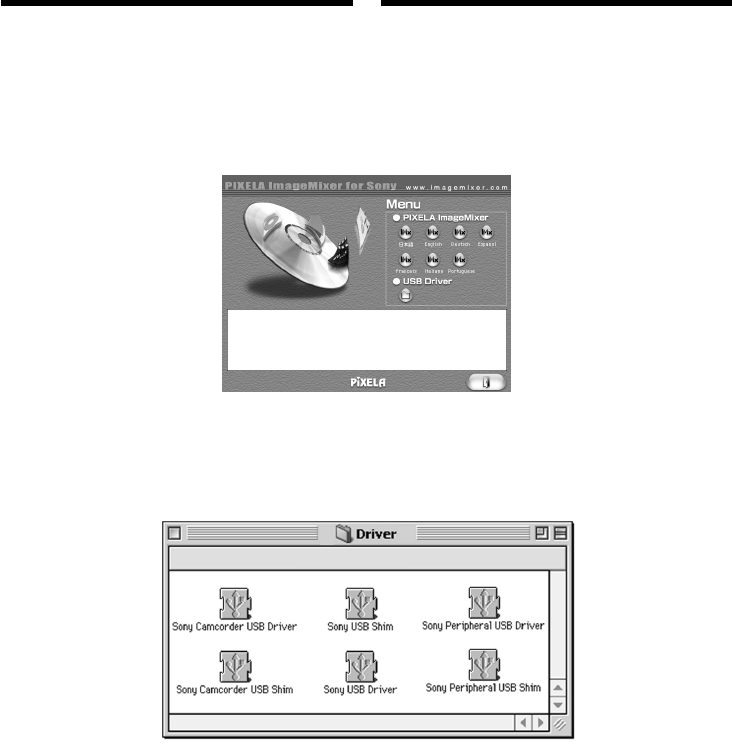
214
Beelden van een “Memory Stick”
bekijken met uw personal
computer
voor Mac OS 8.5.1/8.6/9.0 gebruikers:
(1)Schakel uw computer in zodat het Mac OS
systeem start.
(2)Plaats de bijgeleverde CD-ROM in het CD-
ROM station van uw computer. Nu verschijnt
het openingsscherm van het
toepassingsprogramma.
(3)Klik op het onderdeel “USB Driver” om de
map te openen met de zes bestanden die
verbonden zijn met het “Driver”
stuurprogramma.
(4)Selecteer alle zes bestanden, sleep ze naar de
systeemmap en zet ze daar neer.
(5)Wanneer er een verzoek verschijnt, klikt u op
“OK”.
(6)Start nu uw computer opnieuw op.
For Mac OS 8.5.1/8.6/9.0 users
(1)Turn on your computer and allow the Mac OS
to load.
(2)Insert the supplied CD-ROM into the CD-
ROM drive of your computer. The application
software screen appears.
(3)Click “USB Driver” to open the folder
containing the six files related to “Driver”.
(4)Select all six files, and drag and drop them
into the System Folder.
(5)When the message appears, click “OK.”
(6)Restart your computer.
Viewing images recorded on
“Memory Stick”s on your
computer

215
“Memory Stick” operations “Memory Stick” functies
Beelden bekijken met een Macintosh
Het QuickTime 3.0 programma of een recenter
versie moet zijn geïnstalleerd om bewegende
beelden weer te geven in de Macintosh
werkomgeving.
(1)Schakel uw computer in en wacht tot het Mac
OS systeem is gestart.
(2)Plaats een “Memory Stick” in uw camcorder,
sluit de netspanningsadapter op uw
camcorder aan en steek de stekker in het
stopcontact.
(3)Zet de POWER schakelaar in de “MEMORY”
stand.
(4)Sluit het ene uiteinde van de USB-kabel aan
op de (USB) aansluiting van de camcorder
en het andere uiteinde op de USB-aansluiting
van uw personal computer.
De aanduiding “USB MODE” verschijnt op
het scherm van uw camcorder.
(5)Dubbelklik op het nieuw toegevoegde
pictogram op het bureaublad.
De mappen met de inhoud van de “Memory
Stick” worden nu aangegeven.
(6)Kies uit de map het gewenste beeldbestand en
dubbelklik er op.
* Voor het bekijken van een beeldbestand kunt u
het beter eerst naar de vaste schijf van uw
personal computer kopiëren. Als u het bestand
rechtstreeks vanaf de “Memory Stick”
weergeeft, kunnen beeld en geluid wel eens
worden onderbroken.
Beelden van een “Memory Stick”
bekijken met uw personal
computer
Viewing images on Macintosh
QuickTime 3.0 or newer must be installed to play
back moving pictures in Macintosh environment.
(1)Turn on your computer and allow Mac OS to
load.
(2)Insert a “Memory Stick” into your camcorder,
and connect the AC power adaptor to your
camcorder and then to a wall socket.
(3)Set the POWER switch to MEMORY.
(4)Connect one end of the USB cable to the
(USB) jack on the camcorder and the other
end to the USB connector on your computer.
USB MODE appears on the screen of your
camcorder.
(5)Double click the newly recognized icon on the
desktop.
The folders inside the “Memory Stick” are
displayed.
(6)Select and double-click the desired image file
from the folder.
* Copying a file to the hard disk of your
computer before viewing it is recommended. If
you play back the file directly from the
“Memory Stick,” the image and sound may
break off.
Viewing images recorded on
“Memory Stick”s on your
computer
Desired file type/ Double-click in this order/
Gewenst bestandstype Dubbelklikken in deze volgorde
Still image/ “Dcim” folder t“100msdcf” folder tImage file/
Stilstaand beeld “Dcim” map t“100msdcf” map tBeeldbestand
Moving picture*/ “Mssony” folder t“Moml0001” folder tImage file*/
Bewegende beelden* “Mssony” map t“Moml0001” map tBeeldbestand*

216
Losmaken van de USB-kabel of
uitnemen van de “Memory Stick”
Voor het losmaken van de USB-kabel of het
uitnemen van de “Memory Stick” gaat u als volgt
te werk.
(1)Sluit alle geopende toepassingsprogramma’s.
Wacht tot het toegangslampje van de vaste
schijf niet meer brandt.
(2)Sleep het “Memory Stick” pictogram naar de
prullenbak en deponeer het daar of kies
Uitnemen (Eject) uit het Speciaal menu.
(3)Maak de USB-kabel los of neem de “Memory
Stick” uit de opening. Zet nu de POWER
schakelaar van uw camcorder op “OFF
(CHG)”.
Voor gebruikers van Mac OS X (v10.0)
U kunt zonder bezwaar uw computer
uitschakelen en daarna de USB-kabel losmaken
of de “Memory Stick” uitnemen.
Beelden van een “Memory Stick”
bekijken met uw personal
computer
Unplug the USB cable or eject the
“Memory Stick”
To unplug the USB cable or eject the “Memory
Stick”, follow the procedure below.
(1)Close all running applications.
Make sure that the access lamp of the hard
disk is not lit.
(2)Drag and drop the “Memory Stick” icon to the
Trash or select Eject under the Special menu.
(3)Unplug the USB cable or eject the “Memory
Stick.” Set the POWER switch of your
camcorder to OFF(CHG).
For Mac OS X (v10.0) users
Shutting down your computer, then unplug the
USB cable or eject the “Memory Stick”.
Viewing images recorded on
“Memory Stick”s on your
computer
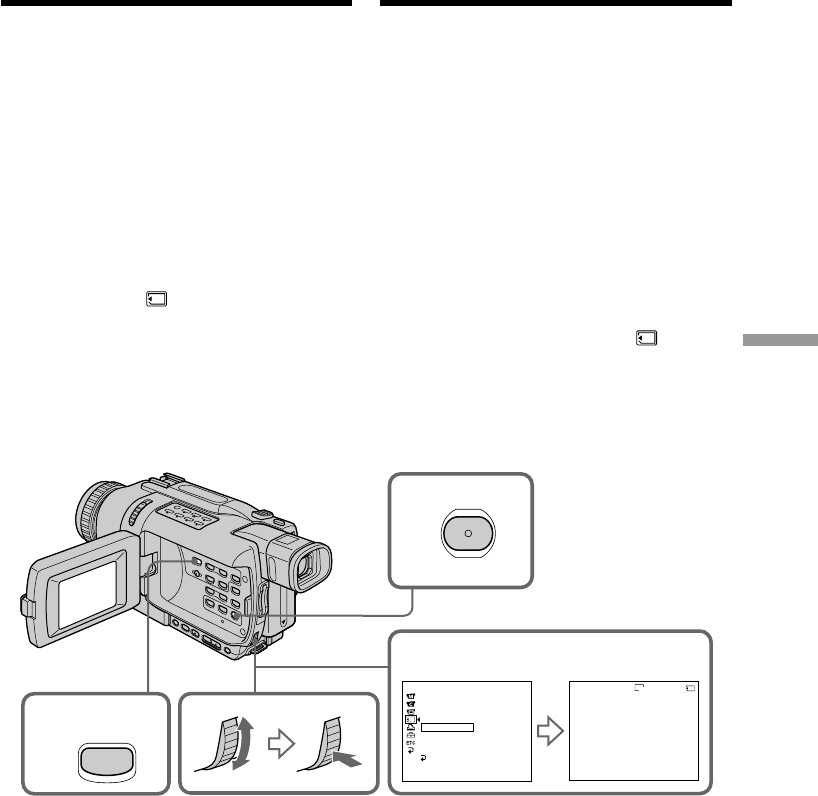
223
“Memory Stick” operations “Memory Stick” functies
Weergeven van een
doorlopende serie
beelden – SLIDE SHOW
–alleen voor de DCR-TRV340E/
TRV341E/TRV740E
U kunt automatisch een reeks stilstaande beelden
achtereen laten weergeven. Deze functie kan
bijzonder handig zijn voor het controleren van de
opgenomen beelden of voor een presentatie.
Alvorens de camcorder te bedienen
Plaats een “Memory Stick” in de camcorder.
(1)Zet de POWER schakelaar in de “MEMORY”
stand. Zorg dat het LOCK vergrendelknopje
naar links (in de vrije stand) is geschoven.
(2)Druk op de MENU toets om het instelmenu te
laten verschijnen.
(3)Draai aan de SEL/PUSH EXEC regelknop, stel
in op “SLIDE SHOW” onder het
pictogram en druk de regelknop in.
(4)Druk op de MEMORY PLAY toets. De
camcorder geeft dan alle stilstaande beelden
die zijn opgeslagen op de “Memory Stick”
één voor één in volgorde weer.
Playing back images
in a continuous loop
– SLIDE SHOW
–
DCR-TRV340E/TRV341E/TRV740E only
You can automatically play back images in
sequence. This function is useful especially when
checking recorded images or during a
presentation.
Before operation
Insert a “Memory Stick” into your camcorder.
(1)Set the POWER switch to MEMORY. Make
sure that the LOCK switch is set to the left
(unlock) position.
(2)Press MENU to display the menu settings.
(3)Turn the SEL/PUSH EXEC dial to select
SLIDE SHOW in , then press the dial.
(4)Press MEMORY PLAY. Your camcorder plays
back the images recorded on the “Memory
Stick” in sequence.
2
4
MENU
PLAY
3
MEMORY SET
STILL SET
MOVIE SET
PRINT MARK
PROTECT
SLIDE SHOW
FILE NO.
DELETE ALL
FORMAT
RETURN
[MENU] : END
READY
SLIDE SHOW
100 – 0021 21/40
[M PLAY] : START [MENU] : END
640
Produktspezifikationen
| Marke: | Sony |
| Kategorie: | Kameras und Camcorder |
| Modell: | DCR-TRV340E |
Brauchst du Hilfe?
Wenn Sie Hilfe mit Sony DCR-TRV340E benötigen, stellen Sie unten eine Frage und andere Benutzer werden Ihnen antworten
Bedienungsanleitung Kameras und Camcorder Sony

8 Oktober 2024

11 Juli 2024

11 Juli 2024

10 Juli 2024

10 Juli 2024

9 Juli 2024

9 Juli 2024

9 Juli 2024

8 Juli 2024

7 Juli 2024
Andere Handbücher Sony

16 Oktober 2024

16 Oktober 2024

16 Oktober 2024

15 Oktober 2024

15 Oktober 2024

14 Oktober 2024

14 Oktober 2024

13 Oktober 2024

13 Oktober 2024

12 Oktober 2024